Page 1
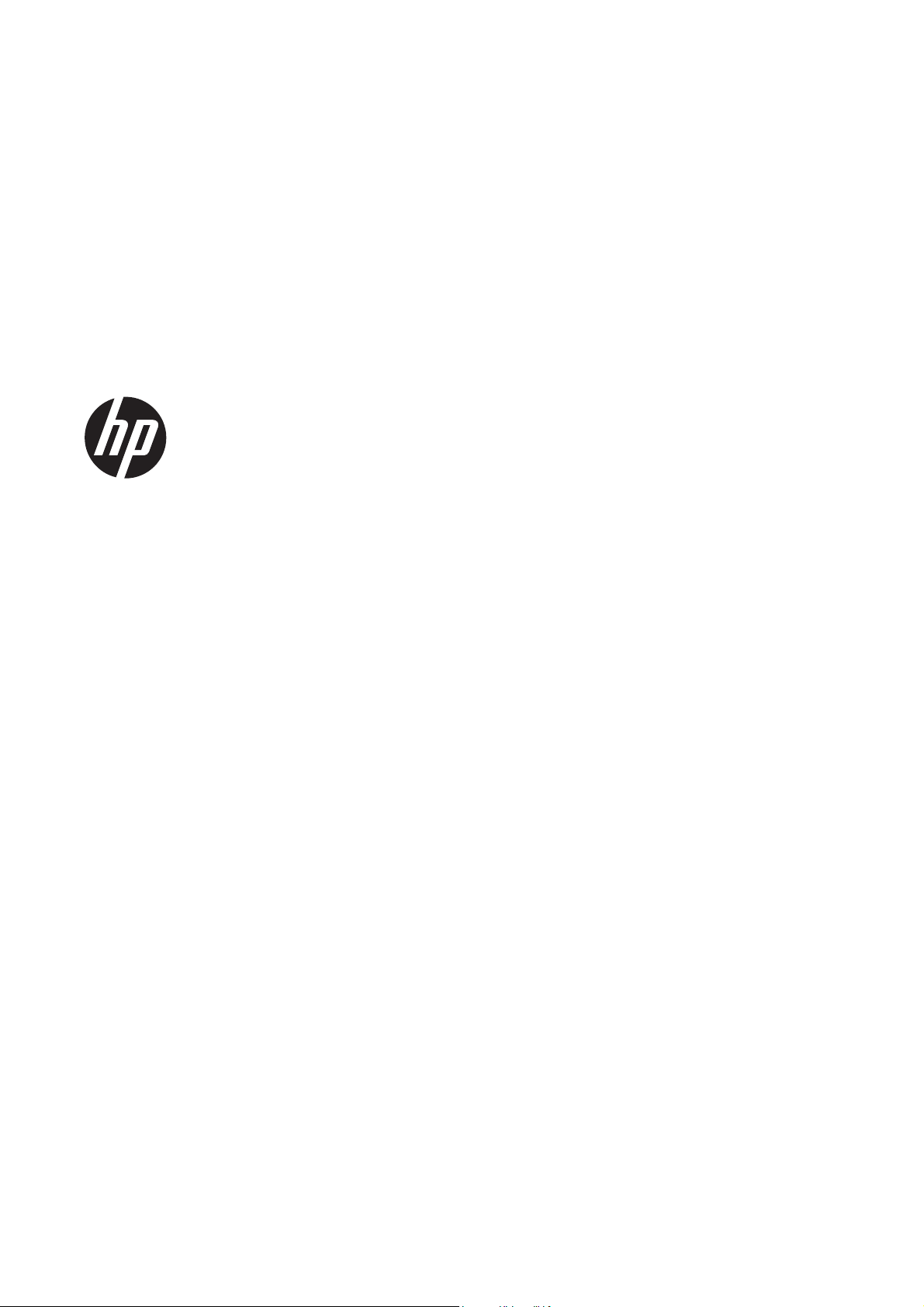
HP DesignJet Z6200 fotónyomtató-
sorozat
A nyomtató használata
Page 2
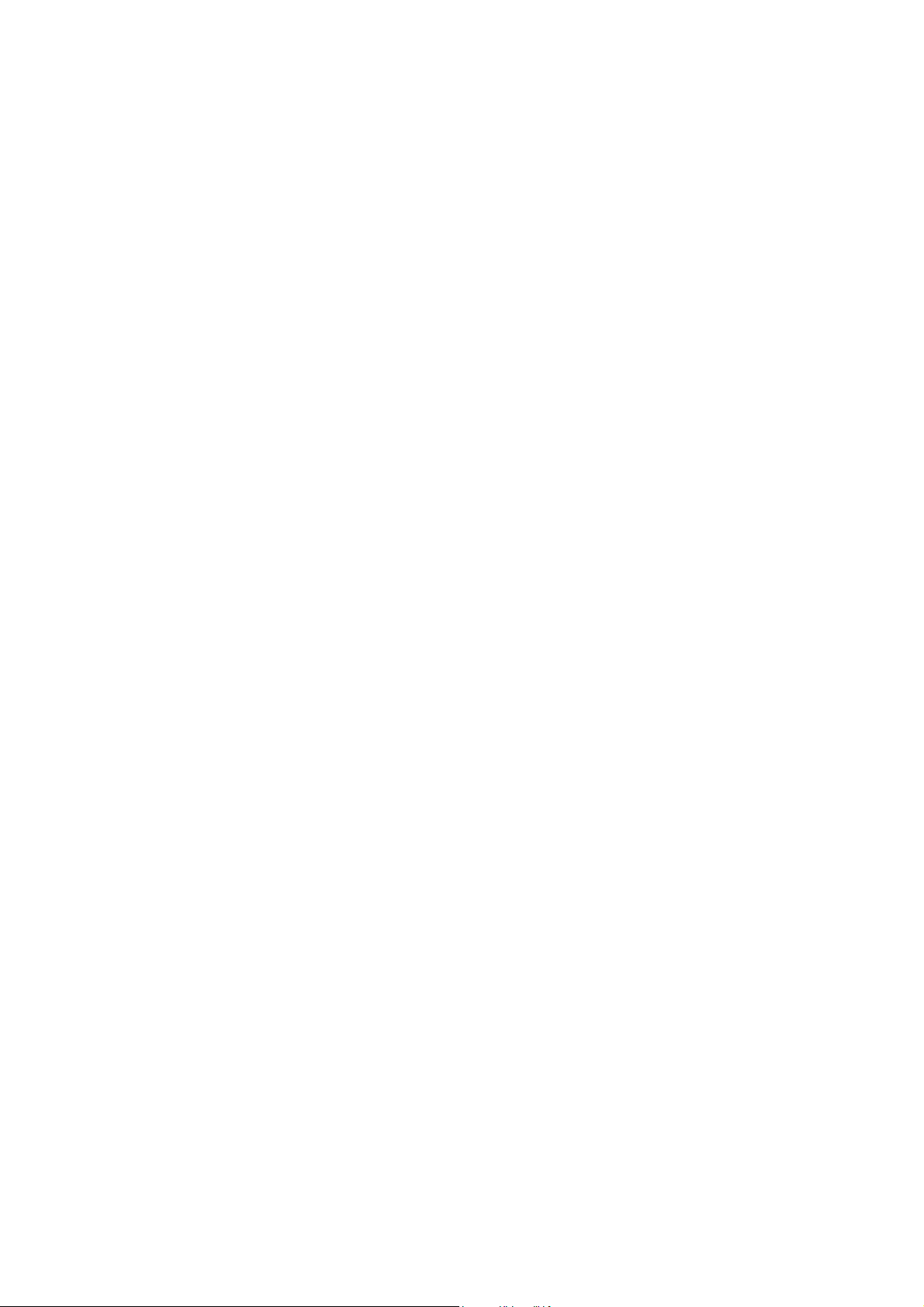
© Copyright 2012, 2016 HP Development
Company, L.P.
kiadás
4.
Jogi kitételek
A dokumentációban található információ
előzetes értesítés nélkül megváltozhat. A
HP termékekre és szolgáltatásokra
vonatkozó garanciákat kizárólag az ilyen
termékek és szolgáltatások kifejezett
garancianyilatkozatában rögzítettek szerint
vállaljuk. A kifejezett
garancianyilatkozatban nem megjelenő,
egyéb részekben olvasható információk
semmilyen módon nem tekinthetők további
garanciavállalásnak. A HP nem felelős az itt
található technikai és szerkesztési hibákért
és kihagyásokért.
Védjegyek
Az Adobe®, az Acrobat®, az Adobe
Photoshop® és a PostScript® az Adobe
Systems Incorporated védjegye.
A Microsoft® és a Windows® a Microsoft
Corporation bejegyzett védjegye az
Egyesült Államokban.
A PANTONE®* a *Pantone, Inc. színekre
vonatkozó szabványmintájának védjegye.
Page 3
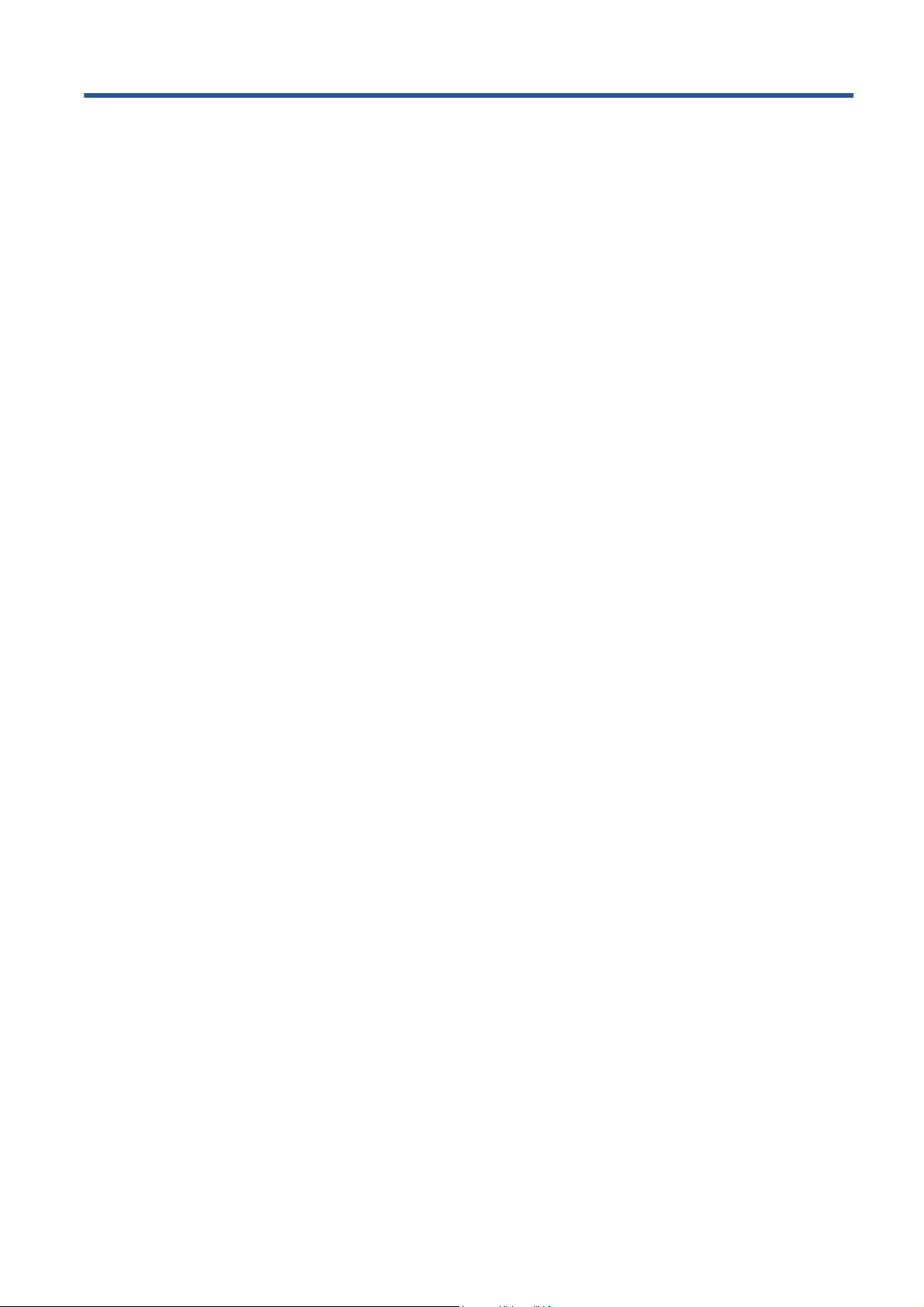
Tartalomjegyzék
1 Bevezetés ........................................................................................................................................................ 1
Biztonsági előírások ............................................................................................................................. 2
Készüléktípusok ................................................................................................................................... 2
Az útmutató használata ........................................................................................................................ 2
A nyomtató főbb jellemzői .................................................................................................................... 4
A nyomtató főbb részei ......................................................................................................................... 4
A beépített webszerver főbb részei ...................................................................................................... 9
A HP Utility segédprogram főbb jellemzői .......................................................................................... 10
A nyomtató belső adatlapjai ............................................................................................................... 10
A nyomtató be- és kikapcsolása ......................................................................................................... 11
2 Útmutató a csatlakoztatáshoz és a szoftver használatához ..................................................................... 13
A kapcsolat típusának kiválasztása .................................................................................................... 14
A nyomtató csatlakoztatása hálózathoz (Windows) ........................................................................... 14
A nyomtató csatlakoztatása közvetlenül a számítógéphez (Windows) .............................................. 15
A nyomtatóillesztő-program eltávolítása (Windows) .......................................................................... 15
A nyomtató csatlakoztatása hálózathoz (Mac OS) ............................................................................. 15
A nyomtató csatlakoztatása közvetlenül a számítógéphez (Mac OS) ................................................ 18
A nyomtatószoftver eltávolítása (Mac OS) ......................................................................................... 20
3 A nyomtató testreszabása ........................................................................................................................... 22
Az előlapi kijelző nyelvi beállításának módosítása ............................................................................. 23
A beépített webszerver elérése .......................................................................................................... 23
A beépített webszerver nyelvének módosítása .................................................................................. 23
A HP Utility segédprogram indítása ................................................................................................... 24
A HP Utility nyelvi beállításának módosítása ..................................................................................... 24
Az energiatakarékos üzemmód beállításának módosítása ................................................................ 24
A hangjelzés be- és kikapcsolása ...................................................................................................... 24
Az előlapi kijelző kontrasztjának módosítása ..................................................................................... 25
A mértékegységek módosítása .......................................................................................................... 25
Hálózati beállítások konfigurálása ...................................................................................................... 25
Grafikai nyelv beállításának módosítása ............................................................................................ 26
A papírtípusok listájának testreszabása ............................................................................................. 27
Művelet nem megfelelő papír esetén ................................................................................................. 27
HUWW iii
Page 4
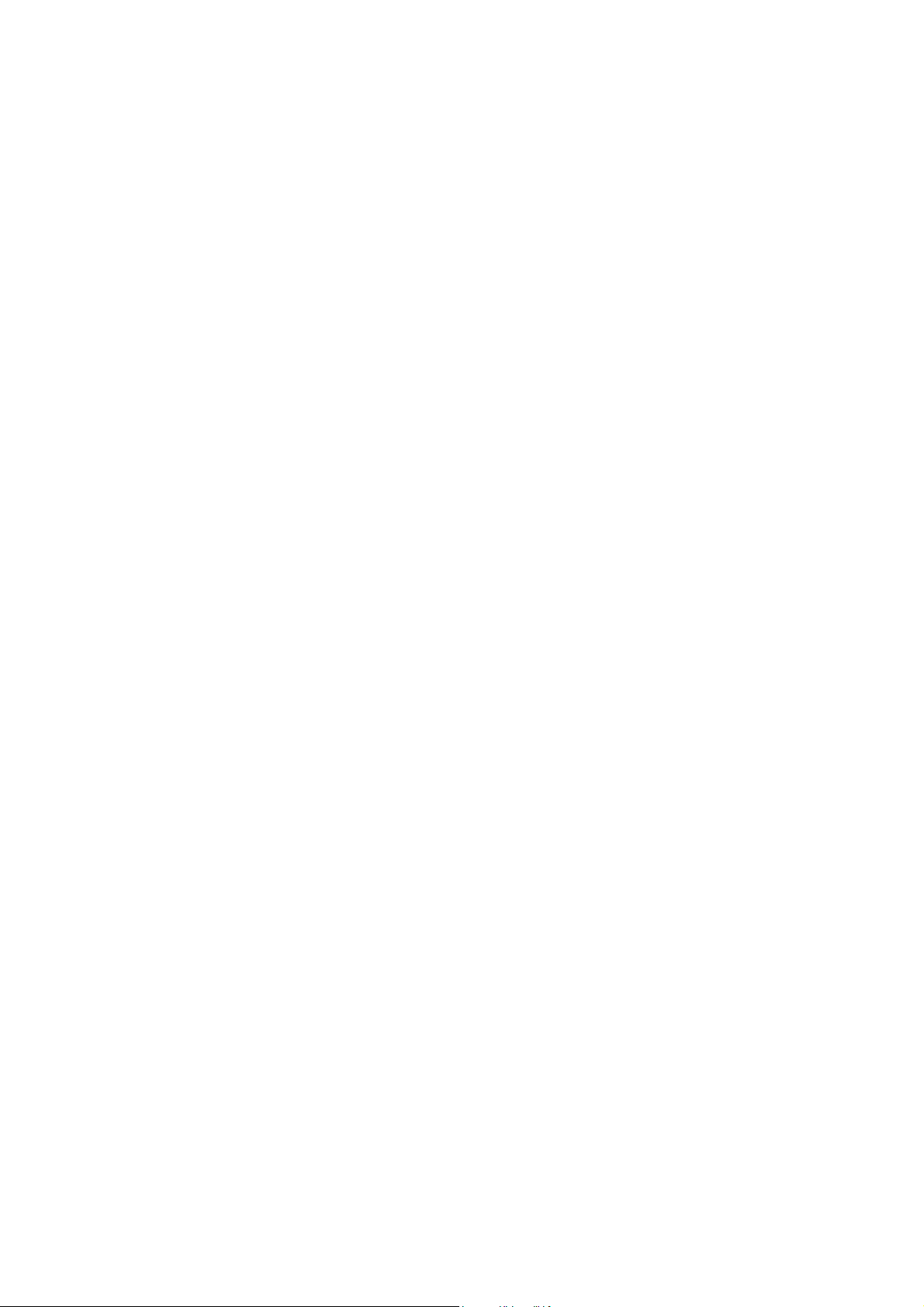
4 A papír kezelése ............................................................................................................................................ 29
Áttekintés ............................................................................................................................................ 30
A tekercspapír felhelyezése az orsóra ............................................................................................... 34
Tekercs betöltése a nyomtatóba ........................................................................................................ 36
A tekercs eltávolítása a nyomtatóból .................................................................................................. 37
A csévélőhenger használata .............................................................................................................. 38
A papírbeállítások megjelenítése ....................................................................................................... 45
A papírtovábbítás újrakalibrálása ....................................................................................................... 46
Előre beállított papírtípusok letöltése ................................................................................................. 47
Nem HP papír használata .................................................................................................................. 48
A száradási idő megszakítása ............................................................................................................ 48
A száradási idő módosítása ............................................................................................................... 49
Papíradatok nyomtatása .................................................................................................................... 49
A papír továbbítása és vágása ........................................................................................................... 50
A papír tárolása .................................................................................................................................. 50
Papír rendelése .................................................................................................................................. 50
5 A tintarendszer kezelése .............................................................................................................................. 56
A tintarendszer összetevői ................................................................................................................. 57
A tintarendszerrel kapcsolatos tippek ................................................................................................. 60
A tintarendszer összetevőinek használata ......................................................................................... 60
A tintakellékek rendelése ................................................................................................................... 79
6 Nyomtatási beállítások ................................................................................................................................. 82
Nyomtatási feladat létrehozása .......................................................................................................... 83
A nyomtatási minőség kiválasztása ................................................................................................... 84
Kefelenyomat (Korrektúra) nyomtatása .............................................................................................. 85
Kiváló minőségű nyomtatás ............................................................................................................... 86
Papírméret kiválasztása ..................................................................................................................... 87
Margóbeállítások kiválasztása ........................................................................................................... 88
Nyomat átméretezése ........................................................................................................................ 89
Nyomtatási kép megtekintése ............................................................................................................ 90
16 bites színmélységű képek nyomtatása .......................................................................................... 90
A vonalátfedések kezelésének módosítása ....................................................................................... 90
Levágási vonalak nyomtatása ............................................................................................................ 91
Kép elforgatása .................................................................................................................................. 91
Szürkeárnyalatos nyomtatás .............................................................................................................. 93
A papír gazdaságos felhasználása .................................................................................................... 94
Feladatok takarékos elhelyezése a papírtekercs gazdaságos felhasználása érdekében .................. 94
A tinta gazdaságos felhasználása ...................................................................................................... 96
7 Színkezelés .................................................................................................................................................... 97
Mi a szín? ........................................................................................................................................... 98
iv HUWW
Page 5
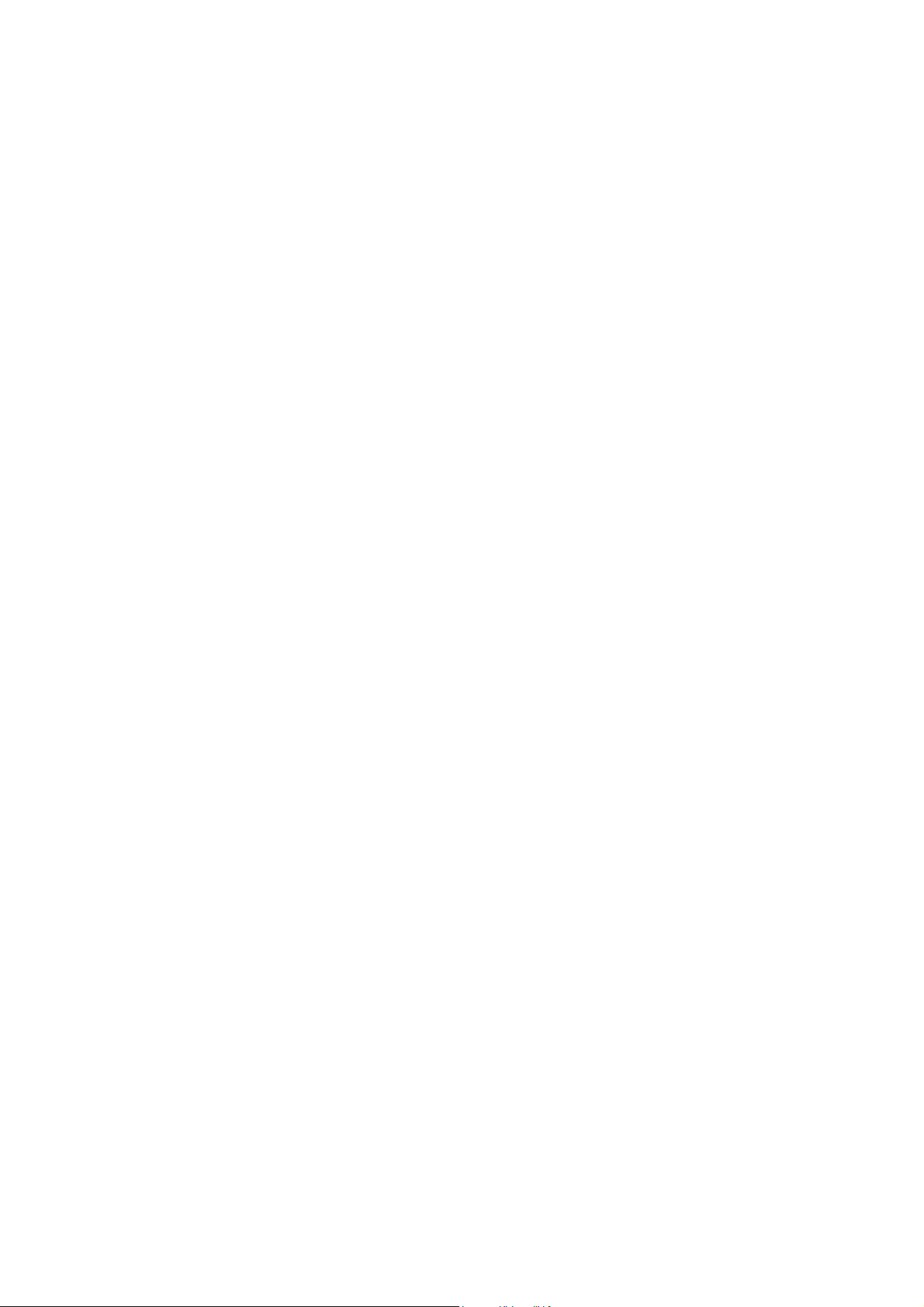
A probléma: színek a számítógépes világban .................................................................................... 98
A megoldás: színkezelés .................................................................................................................. 100
A szín és a nyomtató ........................................................................................................................ 102
A színkezelési folyamat összefoglalása ........................................................................................... 103
Színkalibrálás ................................................................................................................................... 104
Színprofilok kezelése ....................................................................................................................... 106
Színkezelési beállítások ................................................................................................................... 107
Színbeállítási lehetőségek ................................................................................................................ 109
HP Professional PANTONE* Emulation ........................................................................................... 110
Színemulációs módok ...................................................................................................................... 112
8 Feladatsor kezelése .................................................................................................................................... 116
Beépített webszerver Job queue (Feladatsor) lapja ......................................................................... 117
Feladat előnézete ............................................................................................................................. 117
A feladatsor kikapcsolása ................................................................................................................. 118
A feladatsor szüneteltetése .............................................................................................................. 118
A sorban található feladat kinyomtatási időpontjának meghatározása ............................................ 118
Feladat azonosítása a feladatsorban ............................................................................................... 119
Feladat prioritásának beállítása a feladatsorban .............................................................................. 119
Feladat törlése a feladatsorból ......................................................................................................... 119
Sorban álló feladat újranyomtatása vagy másolása ......................................................................... 120
A feladatok állapotüzenetei .............................................................................................................. 120
9 A nyomtatóhasználati információk megjelenítése ................................................................................... 122
A nyomtató számlázási adatainak megjelenítése ............................................................................ 123
Nyomtatóhasználati statisztika ellenőrzése ...................................................................................... 123
Egy feladat tinta- és papírszükségletének ellenőrzése .................................................................... 123
10 Gyakorlati nyomtatási példák .................................................................................................................. 125
Áttekintés .......................................................................................................................................... 126
Kép átméretezése az Adobe Photoshop CS4 használatával ........................................................... 126
Színes fénykép nyomtatása a Photoshop CS2 használatával ......................................................... 128
Kefelenyomat nyomtatása korrektúrához a megfelelő méretezéssel ............................................... 130
Feladat újranyomtatása azonos színekkel ....................................................................................... 132
ESRI ArcGIS 9 használata térkép nyomtatásához ........................................................................... 134
11 A nyomtató karbantartása ........................................................................................................................ 138
A nyomtató külső felületének tisztítása ............................................................................................ 139
A támaszlemez tisztítása .................................................................................................................. 139
A papírtovábbító-érzékelő ablakának megtisztítása ......................................................................... 141
A nyomtatófejkocsi megolajozása .................................................................................................... 141
A tintapatronok karbantartása .......................................................................................................... 142
Megelőző karbantartás elvégzése .................................................................................................... 142
HUWW v
Page 6
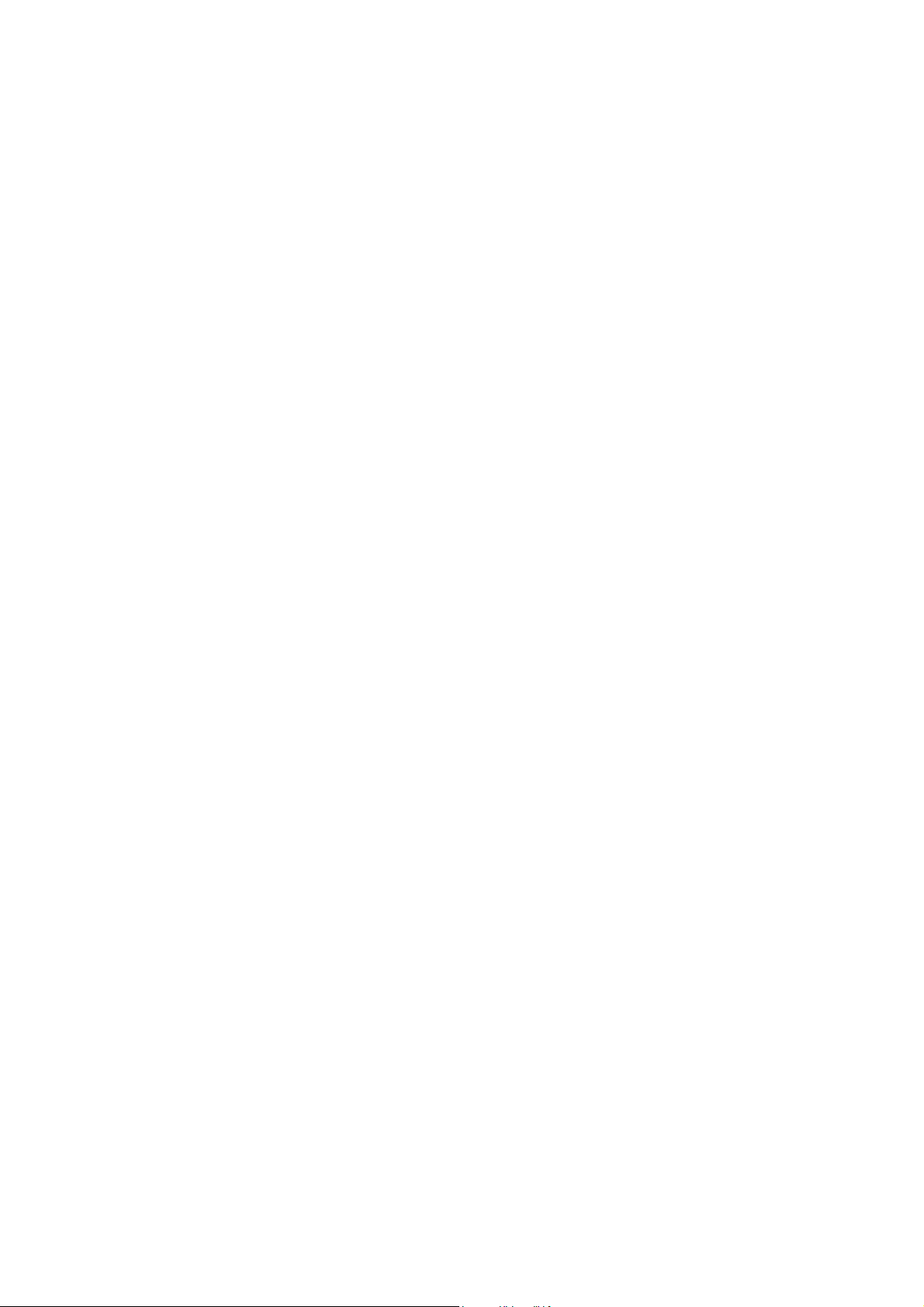
A nyomtató áthelyezése vagy tárolása ............................................................................................. 143
A nyomtató eszközvezérlő-programjának frissítése ......................................................................... 144
A tintagyűjtő kicserélése ................................................................................................................... 145
A lemez biztonságos törlése ............................................................................................................ 148
12 Tartozékok ................................................................................................................................................. 149
Tartozékok megrendelése ................................................................................................................ 149
13 A nyomtatási minőséggel kapcsolatos hibák elhárítása ...................................................................... 150
Általános tanácsok ........................................................................................................................... 152
Hibaelhárító eszközök ...................................................................................................................... 152
A vonalak túl vastagok, túl vékonyak vagy hiányoznak .................................................................... 153
A vonalak lépcsősek vagy egyenetlenek .......................................................................................... 154
A vonalak vagy a szöveg bizonyos része hiányzik ........................................................................... 154
A vonalakat a nyomtató duplán vagy hibás színnel nyomtatja ......................................................... 155
A vonalak elmosódottak (tintafolyás a vonalak mentén) .................................................................. 156
A vonalak kissé ferdék ..................................................................................................................... 156
Sötét vagy világos vízszintes vonalak (sávok) láthatók a képen ...................................................... 156
A kép szemcsés ............................................................................................................................... 158
A kép fémes színárnyalatú (bronz elszíneződés) ............................................................................. 158
A nyomat nem sima .......................................................................................................................... 159
Érintéskor elkenődik a nyomat ......................................................................................................... 159
A papíron tintafoltok láthatók ............................................................................................................ 159
Nyomtatási hibák a nyomat felső részén .......................................................................................... 160
A színek pontatlanok ........................................................................................................................ 161
A nyomat teljesen üres ..................................................................................................................... 163
A nyomat nem teljes ......................................................................................................................... 164
A kép hiányos ................................................................................................................................... 164
A kép a nyomtatható területnek csak egy részén látható ................................................................. 165
A kép nem a várt módon van elforgatva ........................................................................................... 165
A kép az eredeti kép tükörképe ........................................................................................................ 165
A nyomat torz vagy értelmetlen ........................................................................................................ 165
Az egyik kép átfedi a másik képet ugyanazon a nyomaton .............................................................. 166
A nyomtatófej-beállításoknak nincs hatása ...................................................................................... 166
A kép faerezetes megjelenésű (aeroworm) ...................................................................................... 166
14 Papírral kapcsolatos hibák elhárítása .................................................................................................... 167
A papír nem tölthető be megfelelően ............................................................................................... 168
Elakadt a papír ................................................................................................................................. 168
A papír nem megfelelően gyűlik a papírtartóba ................................................................................ 170
Az automatikus papírlevágás nem működik ..................................................................................... 170
Papírelakadás a csévélőhengeren ................................................................................................... 170
A csévélőhenger nem csévéli fel a papírt ......................................................................................... 170
vi HUWW
Page 7
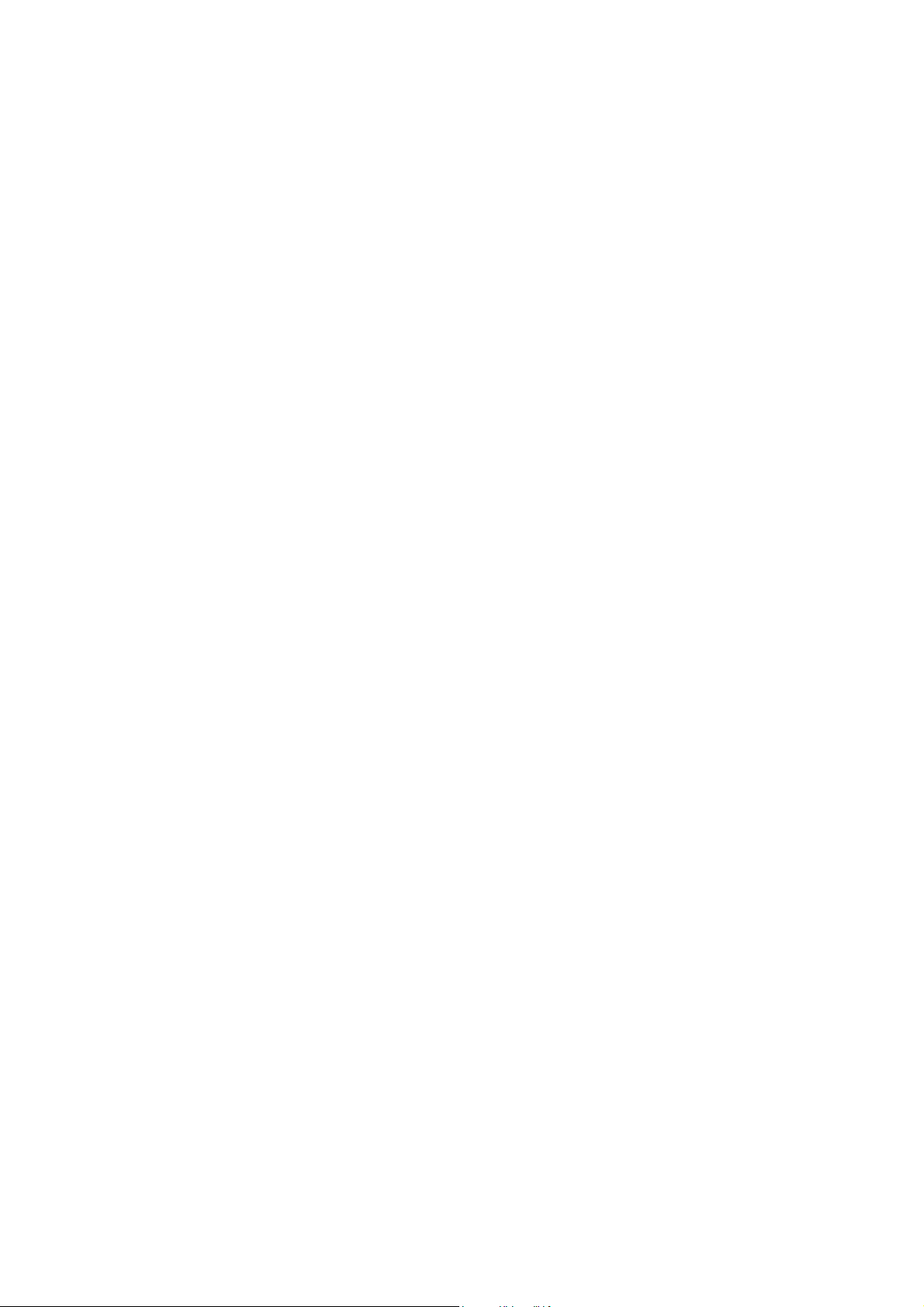
15 Tintarendszerrel kapcsolatos hibák elhárítása ...................................................................................... 172
Nem lehet behelyezni a tintapatront ................................................................................................. 173
Nem lehet behelyezni a nyomtatófejet ............................................................................................. 173
A tisztítópatront nem lehet behelyezni ............................................................................................. 173
Az előlap kijelzőjén megjelenő felirat a nyomtatófej ismételt behelyezését vagy cseréjét javasolja 173
A nyomtatófejek tisztítása ................................................................................................................ 173
A nyomtatófejek beigazítása ............................................................................................................ 174
16 Egyéb hibák elhárítása ............................................................................................................................. 177
A nyomtató nem nyomtat ................................................................................................................. 178
Az alkalmazás lelassul vagy leáll a nyomtatási feladat létrehozása közben .................................... 178
A nyomtató lassúnak tűnik ............................................................................................................... 178
A számítógép és a nyomtató között kommunikációs hibák lépnek fel ............................................. 179
A beépített webszerver nem érhető el .............................................................................................. 179
„Out-of-memory” (Nincs több szabad memória) hibaüzenet ............................................................ 180
A támaszlemez görgői nyikorognak ................................................................................................. 181
A HP Utility segédprogram indítása sikertelen ................................................................................. 183
A nyomtatási feladatot a nyomtató visszavonta és törölte, miközben előnézetre várakozott ........... 183
A nyomtató riasztásai ....................................................................................................................... 183
17 HP ügyfélszolgálat .................................................................................................................................... 185
Bevezetés ......................................................................................................................................... 186
HP Professional Services (HP professzionális szolgáltatások) ........................................................ 186
HP Instant Support (HP azonnali támogatás) .................................................................................. 187
HP Proactive Support (HP proaktív támogatás) ............................................................................... 187
Felhasználó általi javítás .................................................................................................................. 188
Kapcsolatfelvétel a HP ügyfélszolgálatával ...................................................................................... 188
A függelék: Éjszakai nyomtatás esete ......................................................................................................... 190
1. feladat: A digitális tartalom kezelése ............................................................................................ 190
2. feladat: A papír kezelése .............................................................................................................. 190
3. feladat: A tintarendszer kezelése ................................................................................................. 191
4. feladat: Nyomtatási feladatok kezelése ........................................................................................ 192
5. feladat: Nyomtatott képek beállítása ............................................................................................ 192
B függelék: Sürgős, váratlan nyomtatási feladat esete ............................................................................. 194
1. feladat: A digitális tartalom kezelése ............................................................................................ 194
2. feladat: Nyomtatási feladatok kezelése ........................................................................................ 194
3. feladat: A papír kezelése .............................................................................................................. 195
4. feladat: A tintarendszer kezelése ................................................................................................. 196
5. feladat: Nyomtatott képek beállítása ............................................................................................ 197
HUWW vii
Page 8
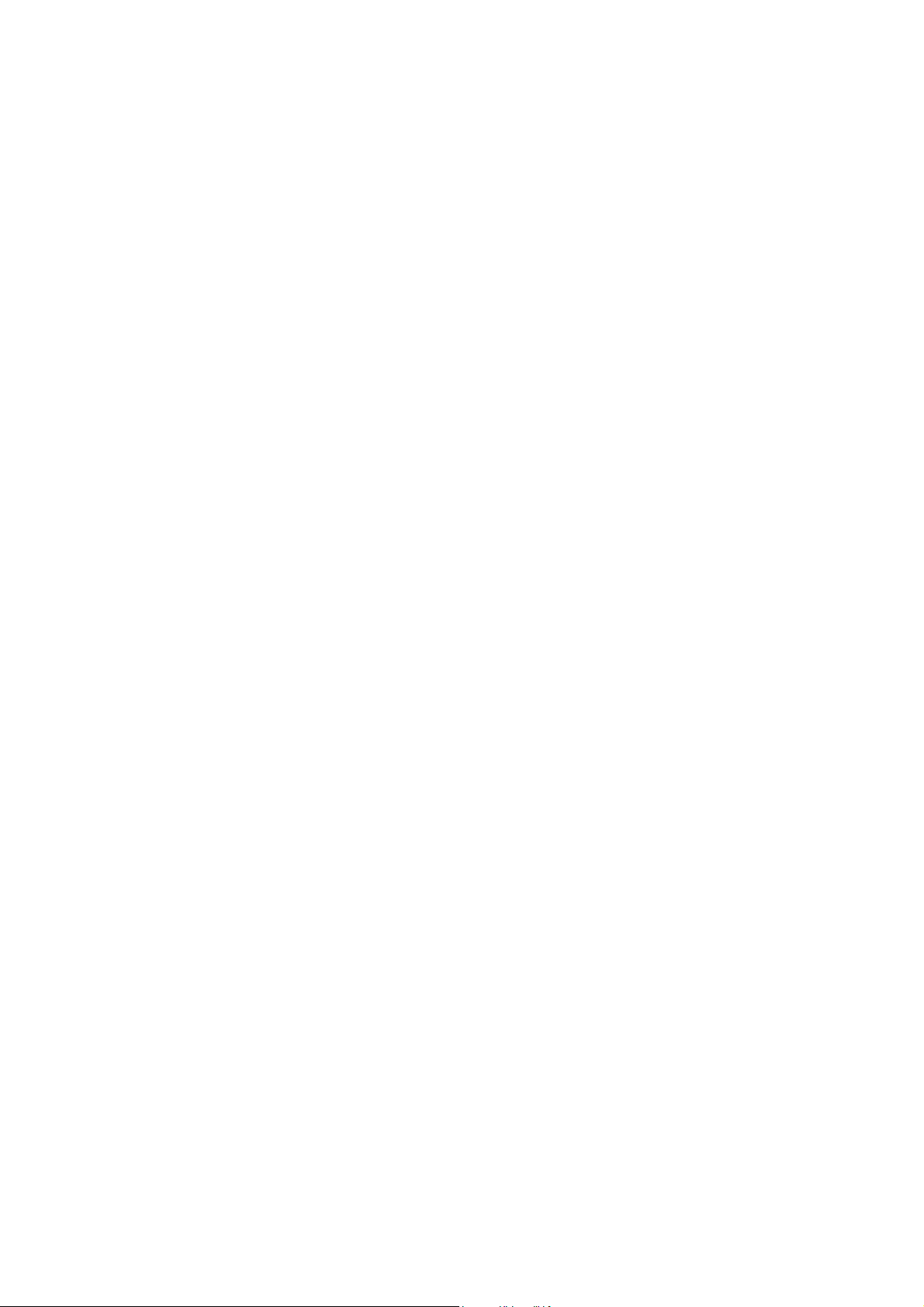
C függelék: Előlapi menük ............................................................................................................................ 198
Paper (Papír) menü .......................................................................................................................... 198
Job management (Feladatkezelés) menü ........................................................................................ 199
Ink (Tinta) menü ............................................................................................................................... 200
Image Quality Maintenance (Képminőség karbantartása) menü ..................................................... 204
D függelék: Az előlap hibaüzenetei .............................................................................................................. 208
E függelék: A nyomtató műszaki adatai ...................................................................................................... 212
Funkcionális műszaki adatok ........................................................................................................... 213
Fizikai adatok ................................................................................................................................... 214
Memória adatai ................................................................................................................................. 215
Tápellátás adatai .............................................................................................................................. 215
Ökológiai adatok ............................................................................................................................... 215
Környezeti tényezők ......................................................................................................................... 215
Akusztikai adatok ............................................................................................................................. 216
Szójegyzék ....................................................................................................................................................... 217
Tárgymutató .................................................................................................................................................... 219
viii HUWW
Page 9
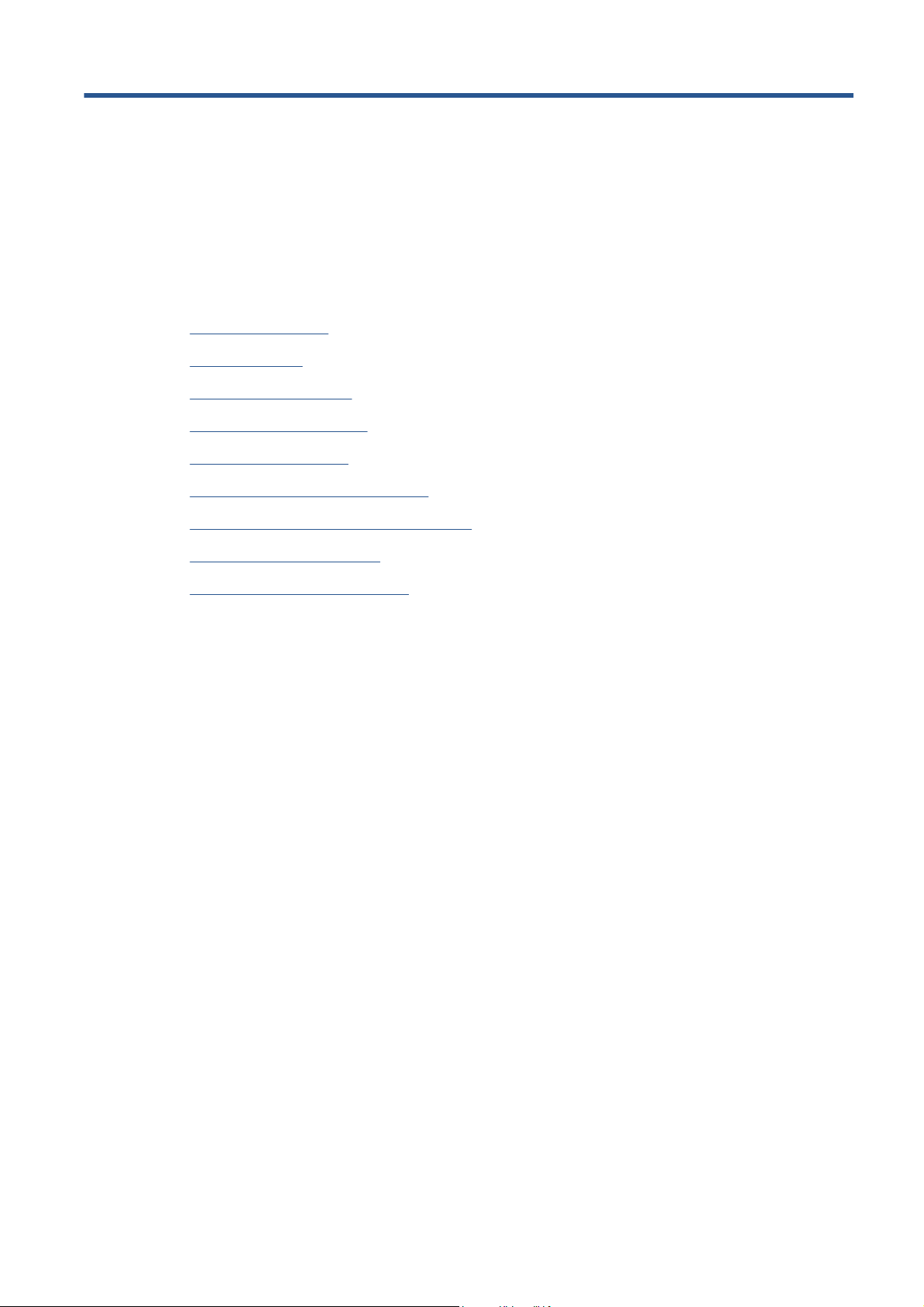
1 Bevezetés
Biztonsági előírások
●
Készüléktípusok
●
Az útmutató használata
●
A nyomtató főbb jellemzői
●
A nyomtató főbb részei
●
A beépített webszerver főbb részei
●
A HP Utility segédprogram főbb jellemzői
●
A nyomtató belső adatlapjai
●
A nyomtató be- és kikapcsolása
●
HUWW 1
Page 10
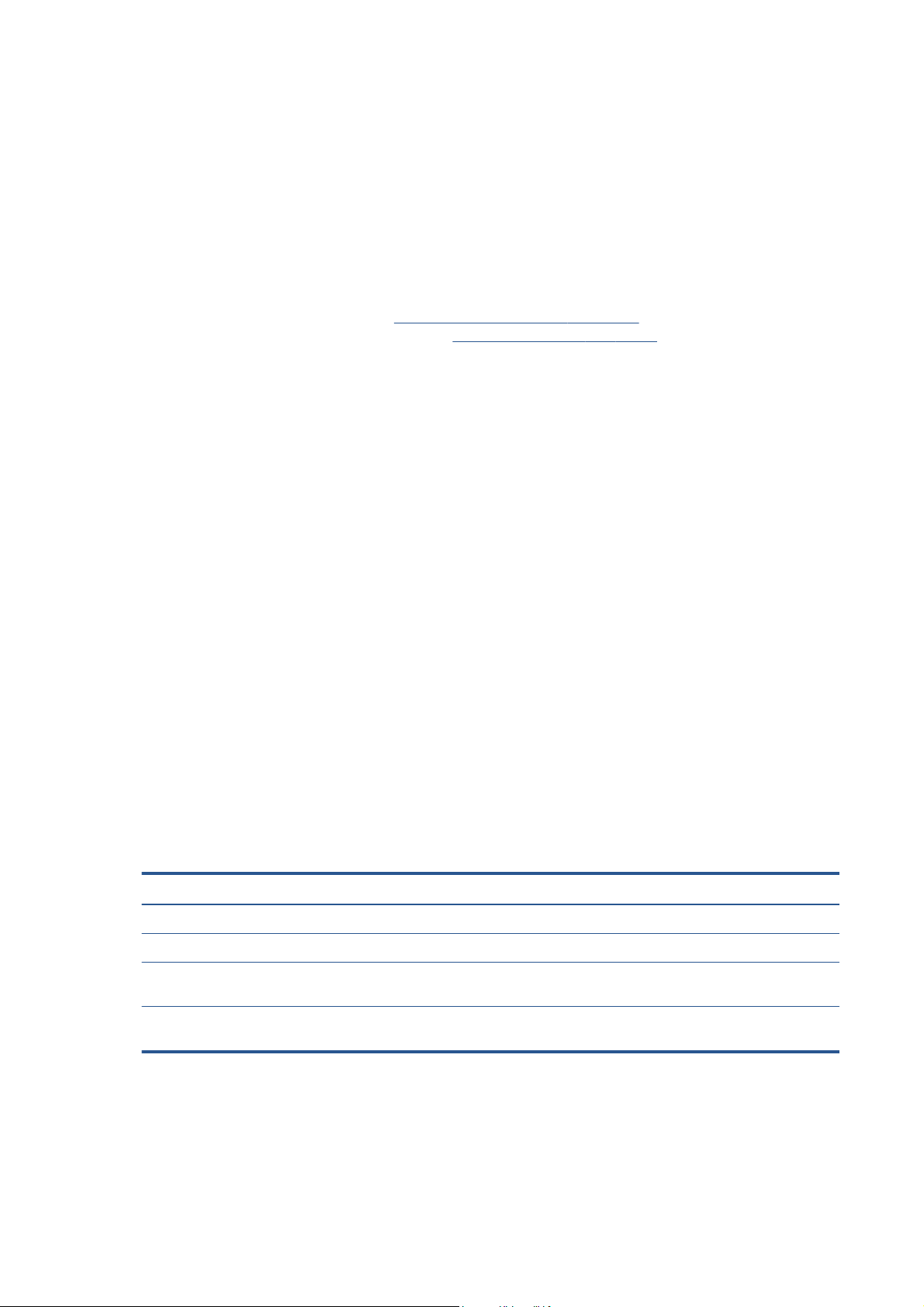
Biztonsági előírások
A következő előírások betartásával biztosíthatja a nyomtató megfelelő használatát, és
megakadályozhatja a nyomtató esetleges károsodását. Mindig tartsa be ezeket az előírásokat.
● A készüléket a rajta feltüntetett hálózati feszültséggel használja. Ne terhelje túl a készülék által
használt elektromos aljzatot más készülékek csatlakoztatásával.
Győződjön meg arról, hogy a nyomtató földelése megfelelő. A nyomtató hibás földelése
●
áramütést és tüzet okozhat, valamint elektromágneses interferencia alakulhat ki.
A nyomtatót ne próbálja meg szétszerelni vagy megjavítani, kivéve, ha erre a HP vállalat
●
kifejezetten engedélyt ad (lásd:
kapcsolatot a helyi HP szervizzel. Lásd:
A nyomtatóhoz csak a HP által mellékelt tápkábelt használja. Ne rongálja meg, ne vágja el és ne
●
próbálja megjavítani tápkábelt. A sérült tápkábel tüzet és áramütést okozhat. A sérült tápkábelt a
HP által jóváhagyott tápkábelre cserélje ki.
Vigyázzon, hogy a HP tisztítócsomagban található anyagok kivételével a nyomtató belső részei
●
ne érintkezzenek fémmel vagy folyékony anyaggal. Ilyen esetben tűz, áramütés vagy egyéb
veszélyek lehetősége áll fenn.
Kapcsolja ki a nyomtatót, és húzza ki a tápkábelt az aljzatból, ha a következő esetek bármelyike
●
bekövetkezik:
◦ Ha kézzel belenyúl a nyomtatóba.
Felhasználó általi javítás, 188. oldal). A javításhoz vegye fel a
HP ügyfélszolgálat, 185. oldal.
Ha a nyomtatóból füst jön ki, vagy szokatlan szagot érez.
◦
Ha a nyomtató működés közben a megszokottól eltérő hangot ad ki.
◦
Ha olyan fémdarab vagy folyékony anyag kerül a nyomtató belsejébe, amely nem része a
◦
tisztítási és karbantartási eljárásnak.
Elektromos vihar (mennydörgés vagy villámlás) esetén.
◦
Áramkimaradás esetén.
◦
Készüléktípusok
Ez az útmutató a következő készüléktípusok ismertetését tartalmazza (a tömörség kedvéért
legtöbbször a készülékek rövid neve olvasható):
Teljes név Rövid név Cikkszám
HP DesignJet Z6200 1067 mm fotónyomtató
HP DesignJet Z6200 1524 mm fotónyomtató
HP DesignJet Z6200 1067 mm fotónyomtató
PostScript/PDF frissítéssel
HP DesignJet Z6200 1524 mm fotónyomtató
PostScript/PDF frissítéssel
Z6200 1.1m CQ109A
Z6200 1.5m CQ111A
Z6200ps 1.1m CQ109A + CQ744A/CQ745A
Z6200ps 1.5m CQ111A + CQ744A/CQ745A
Az útmutató használata
A HP kezdőcsomag CD-lemez az alábbi fejezetekre osztva tartalmazz
összes információt.
2 1. fejezet Bevezetés HUWW
a a termékkel kapcsolatos
Page 11

Bevezetés
Ez a fejezet az új felhasználók számára röviden bemutatja a nyomtatót és a hozzá tartozó
dokumentációt.
Használat és karbantartás
Ezek a fejezetek a nyomtatóval kapcsolatos általános feladatok végrehajtásához nyújtanak
segítséget, és a következő témaköröket érintik:
Útmutató a csatlakoztatáshoz és a szoftver használatához, 13. oldal
●
A nyomtató testreszabása, 22. oldal
●
A papír kezelése, 29. oldal
●
A tintarendszer kezelése, 56. oldal
●
Nyomtatási beállítások, 82. oldal
●
●
Színkezelés, 97. oldal
Gyakorlati nyomtatási példák, 125. oldal
●
A nyomtató karbantartása, 138. oldal
●
Hibaelhárítás
Ezek a fejezetek segítenek a nyomtatás során fellépő hibák megoldásában, és a következő
témaköröket érintik:
A nyomtatási minőséggel kapcsolatos hibák elhárítása, 150. oldal
●
Tintarendszerrel kapcsolatos hibák elhárítása, 172. oldal
●
Papírral kapcsolatos hibák elhárítása, 167. oldal
●
Egyéb hibák elhárítása, 177. oldal
●
Az előlap hibaüzenetei, 208. oldal
●
Támogatás és jellemzők
Ezek a fejezetek hasznos tudnivalókat tartalmaznak, többek között a HP ügyfélszolgálat ismertetését
és a nyomtató műszaki adatait:
HP ügyfélszolgálat, 185. oldal
●
A nyomtató műszaki adatai, 212. oldal
●
Függelékek
A függelékekben a használat során előforduló néhány nyomtatási helyzet ismertetése olvasható. A
függelékek az adott nyomtatási helyzet megoldásának lépésenkénti leírását tartalmazzák, és utalnak
a kézikönyv megfelelő részeire is, amelyek részletes útmutatást adnak az adott műveletre
vonatkozóan.
Szójegyzék
Ez a fejezet a nyomtatással kapcsolatos meghatározásokat és a dokumentációban használt HP
kifejezéseket tartalmazza.
HUWW Az útmutató használata 3
Page 12
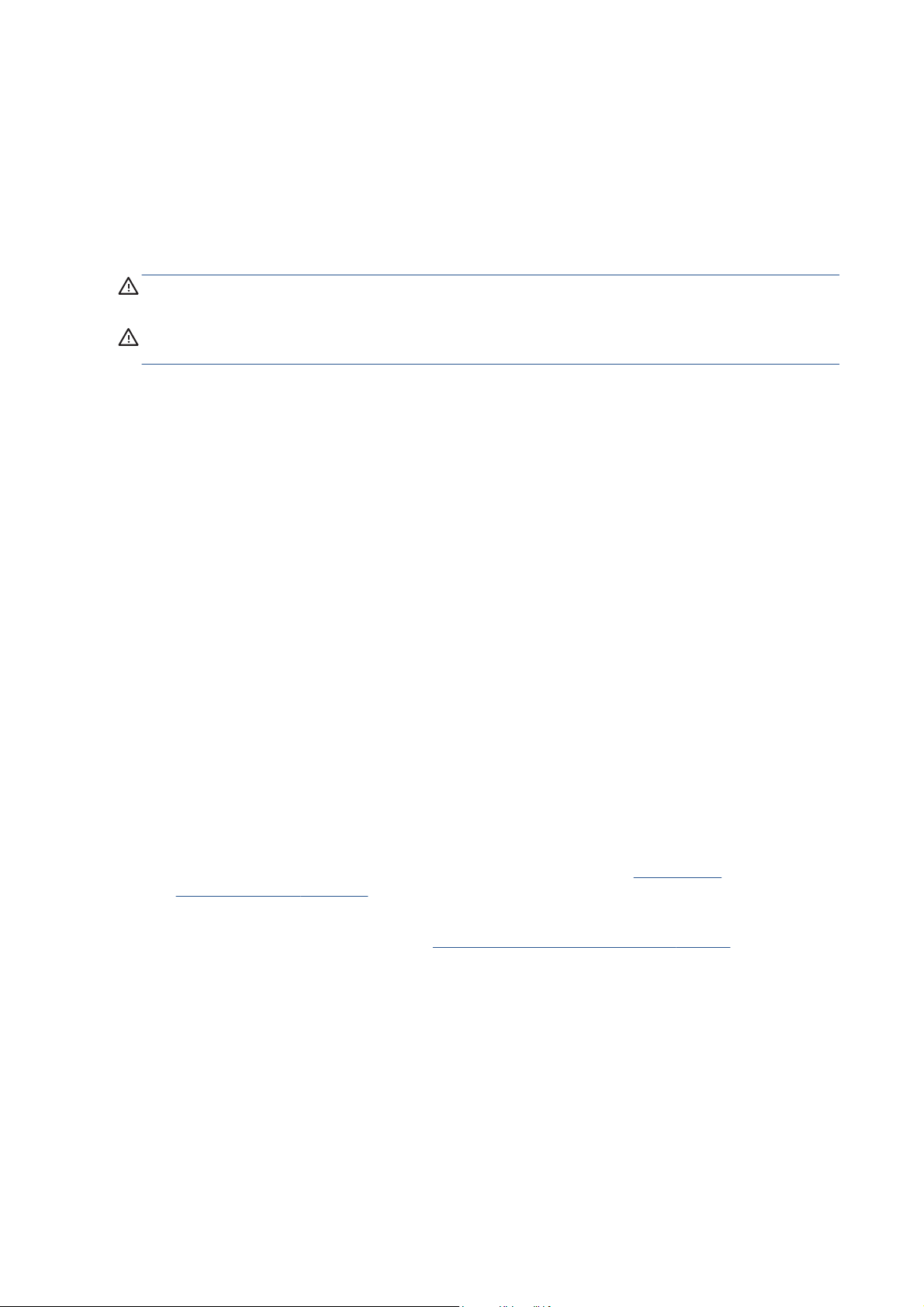
Tárgymutató
A tartalomjegyzék mellett a betűrendes tárgymutató a témakörök gyors kereséséhez nyújt segítséget.
Figyelmeztetések és óvintézkedések
A kézikönyv szimbólumok használatával emeli ki a nyomtató megfelelő használatára és a nyomtató
esetleges károsodásának elkerülésére szolgáló utasításokat. Kövesse a szimbólumokkal jelzett
utasításokat.
FIGYELEM! Az ezzel a szimbólummal jelzett előírások figyelmen kívül hagyása súlyos sérüléshez
vagy halálhoz vezethet.
VIGYÁZAT! Ha az ezzel a szimbólummal jelzett előírásokat figyelmen kívül hagyja, kisebb sérülést
szenvedhet vagy kárt okozhat a termékben.
A nyomtató főbb jellemzői
A nyomtató néhány főbb jellemzője a következőkben olvasható.
Gyors, kiváló minőségű nyomtatás, akár 2400 × 1200 dpi (képpont/hüvelyk) optimalizált
●
felbontással 1200 × 1200 dpi felbontású bemenetből (a Max. resolution for photo papers
(Maximális felbontás fotópapír használata esetén) lehetőség használatával)
Maximális papírszélesség: 1067 mm vagy 1524 mm
●
Csévélőhenger: az 1.5m nyomtató alaptartozéka, az 1.1m nyomtatóhoz külön rendelhető
●
A pontos és egyenletes színreprodukcióval kapcsolatos funkciók:
●
Egyesült államokbeli, európai és japán szabványok szerinti nyomdai emulációk, és színes
◦
monitorok RGB-emulációja
Automatikus színkalibrálás és profilkezelés
◦
A nyolctintás rendszer széles színskálát biztosít a matt szépművészeti papírokkal és a fényes
●
fényképpapírokkal történő fotó- és képzőművészeti nyomtatáshoz, és a színhűség érdekében
teljesen lefedi a nyomdai előkészítő alkalmazásokban használatos ISO- és SWOP-színskálát
(ISO – International Organization for Standards; SWOP – Specifications for Web Offset
Publications).
A beépített HP spektrofotométer a különböző papírtípusok és változó környezeti feltételek
●
esetében is lehetővé teszi az egységes és pontos színkezelést, valamint egyéni ICC-profilok
egyszerű létrehozását (ICC: International Color Consortium), lásd:
spektrofotométer, 102. oldal.
A tinta- és papírhasználattal kapcsolatos információk interneten keresztül, a beépített
●
webszerveren tekinthetők meg (lásd:
Széles körű papírtámogatás és egyszerű automatikus betöltés; az előlapról vagy a HP Utility
●
alkalmazásból elérhető információk és profilok
A beépített webszerver főbb részei, 9. oldal).
Beépített HP
A nyomtató főbb részei
Az alábbi ábrákon a Z6200 1.1m és 1.5m nyomtató főbb részei láthatók.
4 1. fejezet Bevezetés HUWW
Page 13

1.1m nyomtató elölnézete
1. Tintapatron
2. Támaszlemez
3. Nyomtatófej
4. Nyomtatófejkocsi
5. Előlap
6. Tisztítópatron
7. Papírbetöltő kar
8. Orsó
9. Papírtartó
HUWW A nyomtató főbb részei 5
Page 14
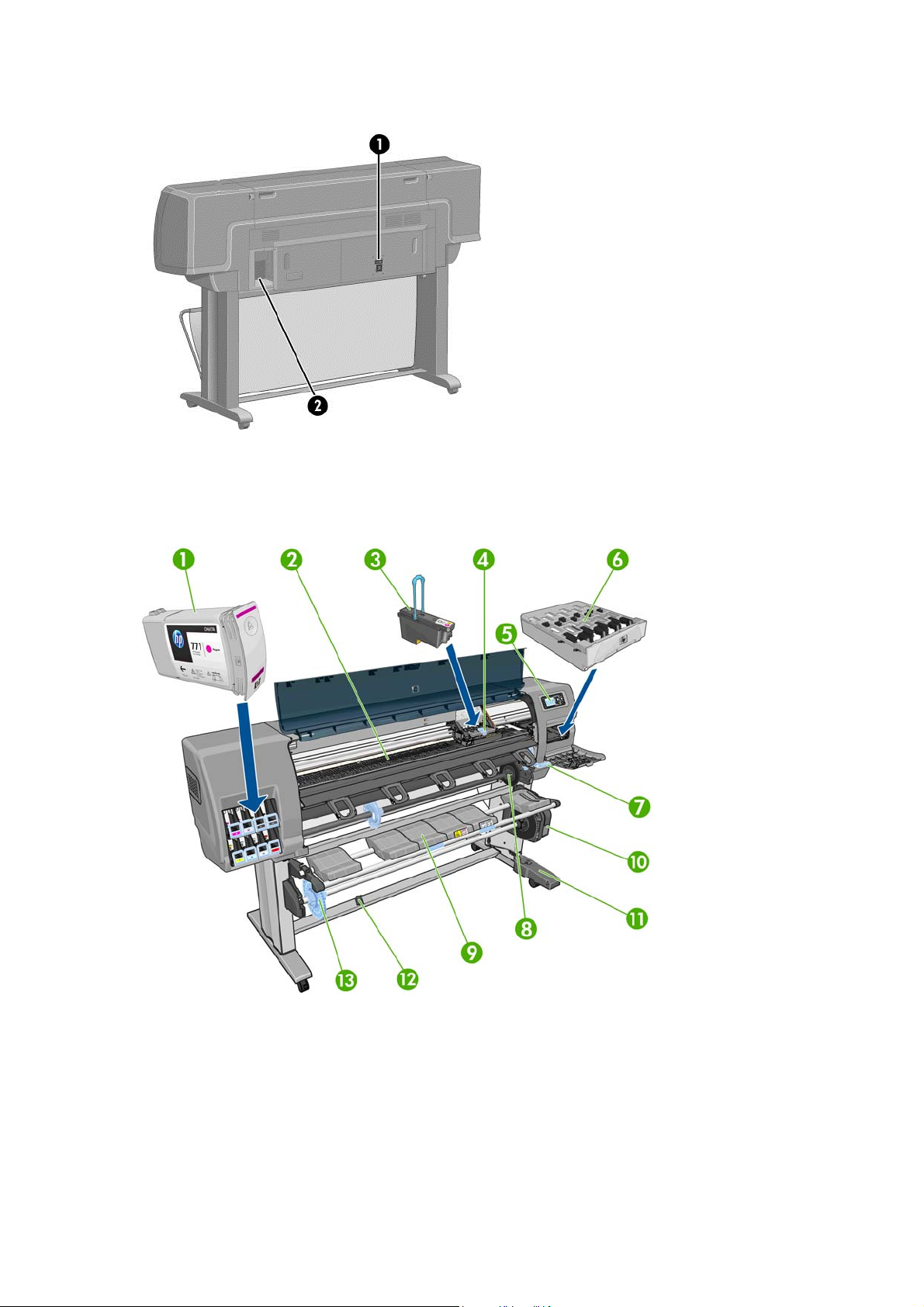
1.1m nyomtató hátulnézete
1. Tápkapcsoló és aljzat
2. Aljzatok a kommunikációs kábelekhez és az opcionális kiegészítőkhöz
1.5m nyomtató elölnézete
1. Tintapatron
2. Támaszlemez
3. Nyomtatófej
4. Nyomtatófejkocsi
5. Előlap
6. Tisztítópatron
6 1. fejezet Bevezetés HUWW
Page 15
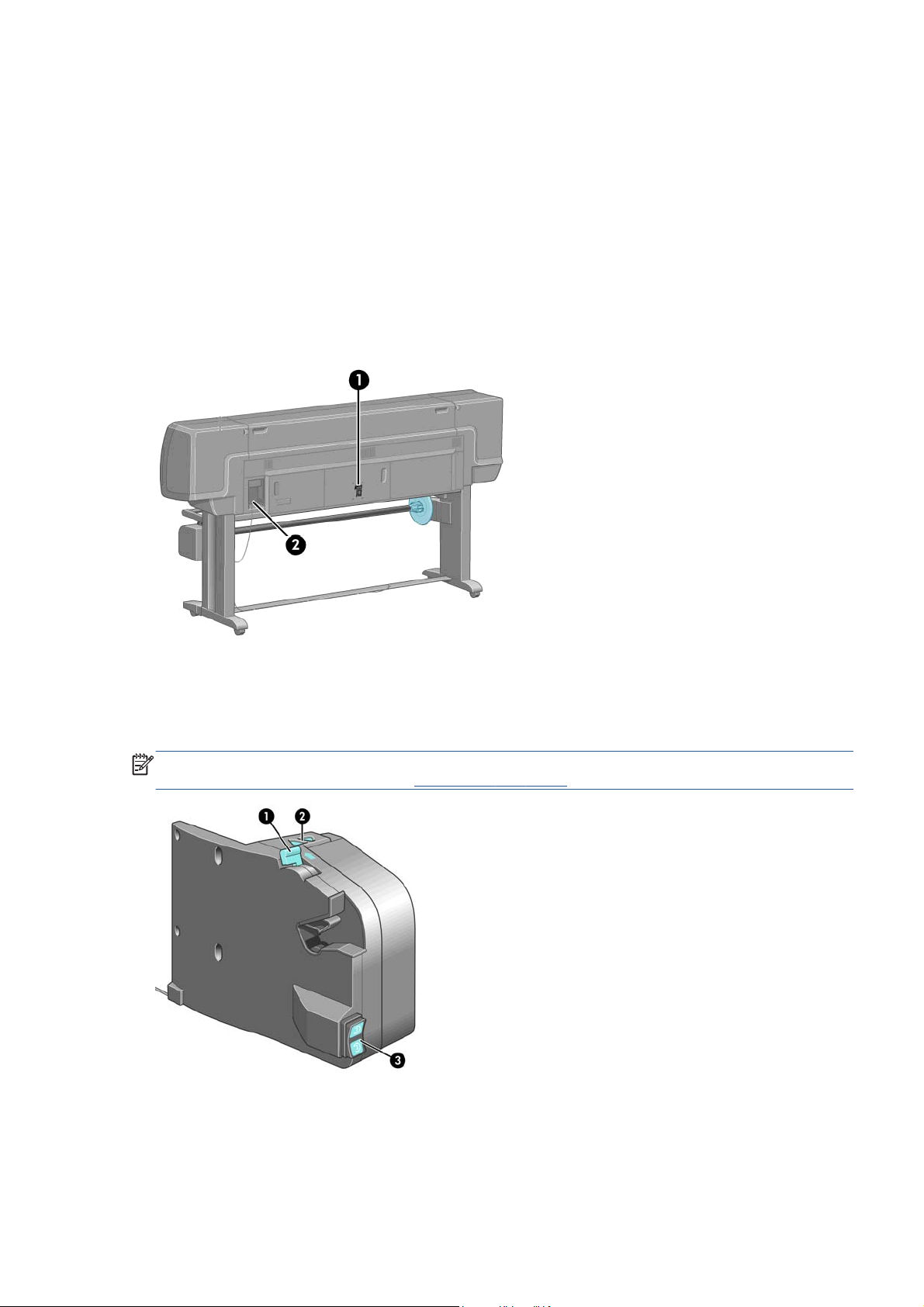
7. Papírbetöltő kar
8. Orsó
9. Betöltőasztal
10. Csévélőhenger hajtóműve
11. Csévélőhenger kábelének és érzékelőjének burkolata
12. Csévélőhenger érzékelője
13. Csévélőhenger orsójának papírvezető tárcsája
1.5m nyomtató hátulnézete
1. Tápkapcsoló és aljzat
2. Aljzatok a kommunikációs kábelekhez és az opcionális kiegészítőkhöz
Csévélőhenger hajtóműve
MEGJEGYZÉS: A csévélőhenger a Z6200 1.5m nyomtató alaptartozéka. A Z6200 1.1m
nyomtatóhoz külön rendelhető. Lásd:
1. Csévélőhenger orsójának karja
Tartozékok, 149. oldal.
2. Kézi orsótekerés gombjai
3. Orsótekerési irány váltója
HUWW A nyomtató főbb részei 7
Page 16
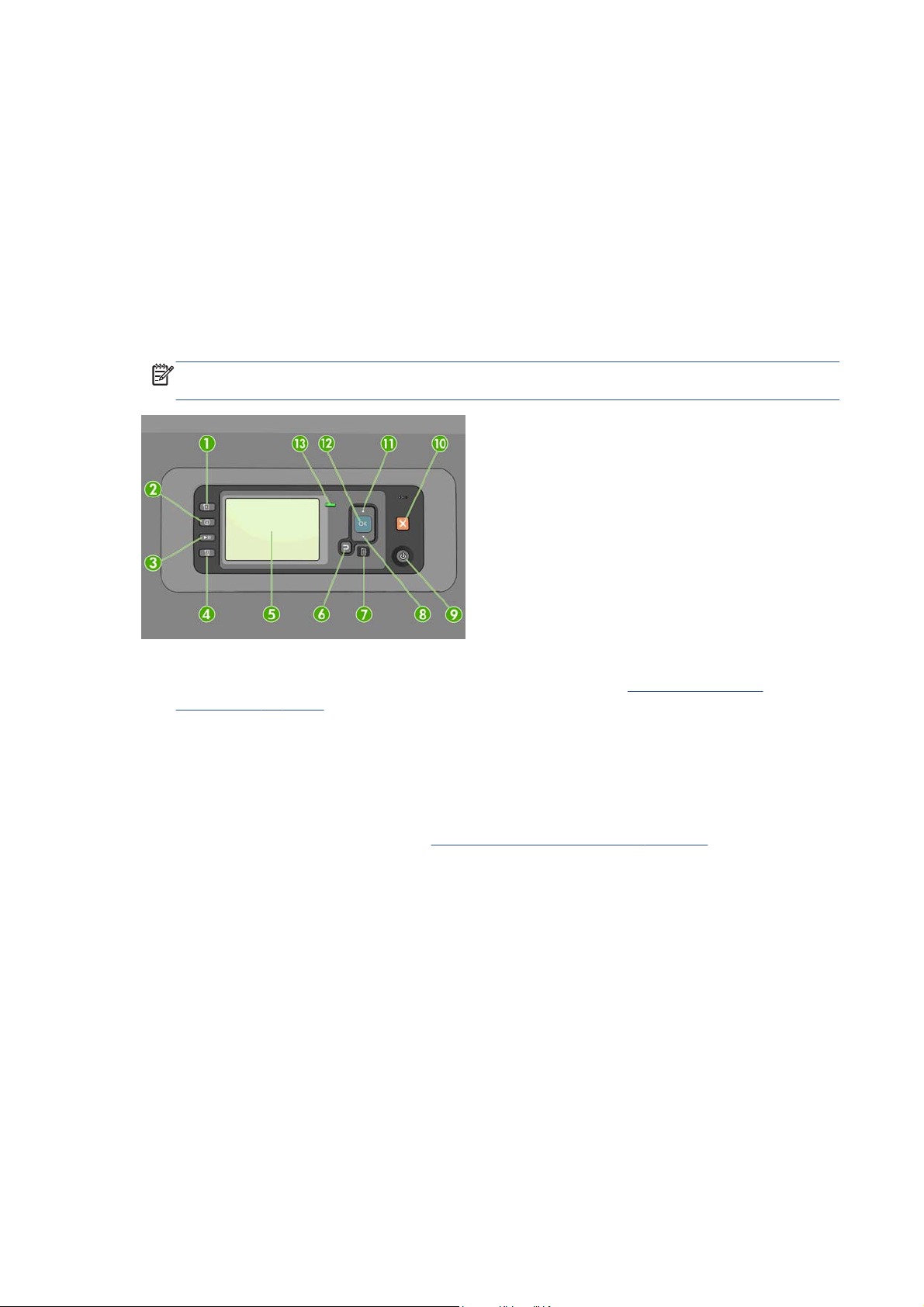
Az előlap
A nyomtató előlapja a nyomtató elülső részén, a jobb oldalon található. A következő fontos funkciókra
használható:
●
●
●
●
●
Bizonyos műveletek vezérlésére – például papír betöltésére és eltávolítására – szolgál.
Aktuális információkat jelenít meg a nyomtató, a tintapatronok, a nyomtatófejek, a tisztítópatron,
a papír, a nyomtatási feladatok, valamint az egyéb tartozékok és műveletek állapotáról.
Útmutatást nyújt a nyomtató használatával kapcsolatban.
Figyelmeztető és hibaüzeneteket jelenít meg, adott esetben figyelemfelhívó hangjelzéssel.
Továbbá a nyomtató beállításainak módosítására és működésének vezérlésére is szolgál.
MEGJEGYZÉS: A beépített webszerver beállításai, illetve a nyomtatóillesztő-program
beállításai felülbírálják az előlapon megadott beállításokat.
Az előlap a következő elemeket tartalmazza, kezdve a 4 funkciógombbal:
1. A Papír betöltése gomb elindítja a papírbetöltési folyamatot: lásd:
nyomtatóba, 36. oldal.
2. A Papíradatok megtekintése gomb megjeleníti a betöltött papírra vonatkozó információkat.
3. A Nyomtatás szüneteltetése gomb felfüggeszti a nyomtatást az aktuális oldal befejezése után. A
nyomtatás folytatásához nyomja meg ismét a gombot. Ez a funkció hasznos lehet olyan
esetben, ha papírtekercset kell cserélnie vagy más típusú papírt kíván betölteni.
4. Papírbetöltés és vágás gomb – lásd:
5. Az előlap kijelzője hibaüzeneteket, figyelmeztetéseket és a nyomtató használatával kapcsolatos
tudnivalókat jelenít meg.
6. Vissza gomb: Visszatérés a folyamat vagy a kommunikáció előző lépéséhez. Egy szinttel feljebb
történő lépéshez, vagy egy beállítás esetén a menüből való kilépéshez.
7. Menü gomb: Nyomja meg, ha az előlap kijelzőjének főmenüjéhez szeretne visszatérni. Ha már
előzőleg is a főmenüben volt, az állapotképernyőt jeleníti meg.
8. Le gomb: Lefelé történő lépéshez egy menüben vagy egy beállításnál, illetve az érték
csökkentéséhez (például az IP-cím vagy az előlapi kijelző kontrasztjának beállításakor).
9. Tápellátás gomb: A nyomtató ki- és bekapcsolásához. Jelzőfénnyel mutatja a nyomtató
állapotát. Ha a tápellátás gomb nem világít, a nyomtató ki van kapcsolva. Ha a tápellátás gomb
zölden villog, a nyomtató éppen bekapcsol. Ha a tápellátás gomb zölden világít, a nyomtató be
van kapcsolva. Ha a tápellátás gomb sárgán világít, a nyomtató készenléti állapotban van. Ha a
tápellátás gomb sárgán villog, a nyomtató beavatkozásra vár.
A papír továbbítása és vágása, 50. oldal.
Tekercs betöltése a
10. Megszakítás gomb: Valamely folyamat vagy művelet megszakításához.
8 1. fejezet Bevezetés HUWW
Page 17
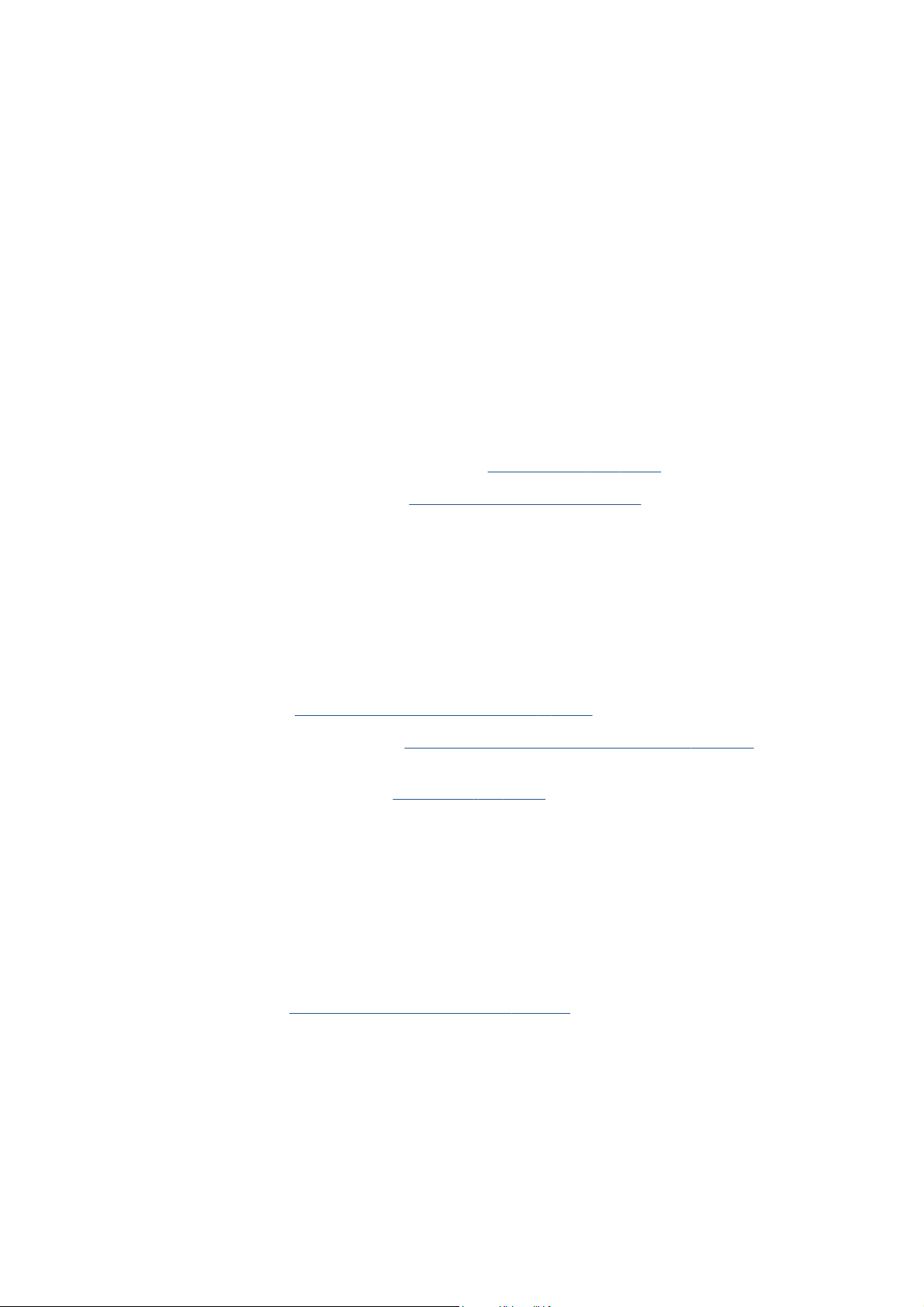
11. Fel gomb: Felfelé történő lépéshez egy menüben vagy egy beállításnál, illetve az érték
növeléséhez (például az IP-cím vagy az előlapi kijelző kontrasztjának beállításakor).
12. OK gomb: Egy folyamat vagy kommunikáció közben egy művelet jóváhagyásához. A menü
almenüjébe történő belépéshez. Egy beállítás értékének kiválasztásához. Amennyiben az
állapotképernyő az aktív, ezzel a gombbal a főmenübe léphet.
13. Állapot jelzőfény: A nyomtató állapotát jelzi. Ha az Állapot jelzőfény zölden világít, a nyomtató
üzemkész. Ha zölden villog, a nyomtató foglalt. Ha sárga színű, rendszerhiba történt. Ha sárgán
villog, a nyomtató beavatkozásra vár.
Az előlap kijelzőjén valamelyik tétel kijelöléséhez nyomja meg az Up (Fel) vagy a Down (Le)
gombot, amíg a tételt ki nem jelöli.
Az előlap kijelzőjén valamelyik tétel kiválasztásához előbb jelölje ki az elemet, majd nyomja meg az
OK gombot.
Ha a kézikönyvben az előlap kijelzőjén látható tételek sorozata szerepel a következő módon: 1. elem
> 2. elem > 3. elem, ez azt jelenti, hogy előbb az 1. elem, majd a 2. elem, végül a 3. elem
kiválasztása szükséges.
Az előlap menüinek részletes ismertetését lásd:
Az előlapi hibaüzenetek listáját lásd:
Az előlap konkrét használatával kapcsolatos tudnivalók jelen kézikönyvben találhatók.
Az előlap hibaüzenetei, 208. oldal.
Előlapi menük, 198. oldal.
Nyomtatószoftver
A nyomtatót a következő szoftverekkel szállítjuk:
Windows operációs rendszerhez tartozó HP-GL/2 és HP RTL nyomtatóillesztő-program
●
Beépített webszerver, amely a nyomtatón fut, és lehetővé teszi, hogy webböngésző
●
segítségével bármely számítógépről meg lehessen tekinteni a tintaszinteket és a nyomtató
állapotát (lásd:
HP Utility segédprogram (lásd:
●
A Windows és Mac OS rendszerhez tartozó PostScript-illesztőprogramok a PostScript/PDF
frissítőkészletben találhatók (lásd:
A beépített webszerver főbb részei, 9. oldal)
A HP Utility segédprogram főbb jellemzői, 10. oldal)
Tartozékok, 149. oldal).
A beépített webszerver főbb részei
A beépített webszerver a nyomtatón futó webszerver szoftver. A beépített webszerver segítségével a
felhasználók megtekinthetik a nyomtatóval kapcsolatos adatokat, kezelhetik a nyomtatási sorokat és
az előre beállított papírtípusokat, módosíthatják a nyomtató beállításait, továbbá megoldhatják a
nyomtatással kapcsolatos problémákat. A szerviz munkatársai számára pedig lehetővé teszi a
nyomtatóval kapcsolatos problémákra vonatkozó belső adatok lekérését.
A beépített webszervert távolról is elérheti bármilyen számítógépen futó szokványos webböngésző
segítségével (lásd:
eszközei három lapon helyezkednek el. Minden oldalon elérhető online súgó.
A beépített webszerver elérése, 23. oldal). A webszerver szolgáltatásai és
A Main (Fő) lap
Feladatsor kezelése
●
Új feladatok felvétele a sorba
●
A kellékek állapotának megtekintése
●
HUWW A beépített webszerver főbb részei 9
Page 18
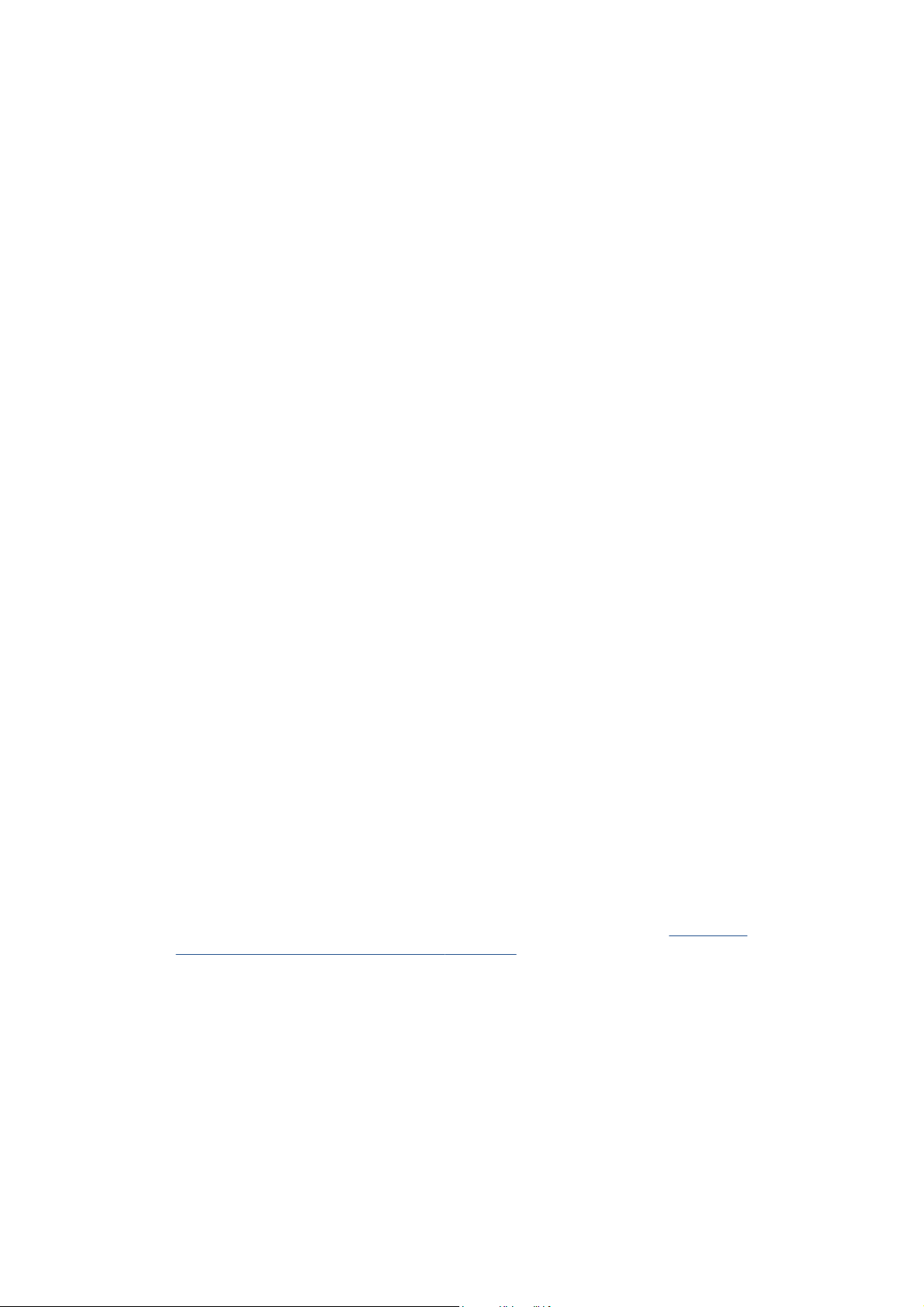
A papír- és tintafelhasználás nyomon követése
●
PANTONE©* emuláció (a PostScript/PDF frissítéssel)
●
A Setup (Beállítás) lap
A nyomtató, a hálózat és a biztonság beállításainak megadása
●
Számlázási jelentések, valamint a figyelmeztető- és hibaüzenetekkel kapcsolatos értesítések
●
küldése e-mailben
Az eszközvezérlő-program frissítése
●
Előre beállított papírtípusok importálása és exportálása
●
A dátum és az idő beállítása
●
A Support (Támogatás) lap
A nyomtatási minőséggel kapcsolatos hibák elhárítására szolgáló varázsló használata, amely a
●
nyomtatási minőséggel kapcsolatos leggyakoribb problémák elhárításában segít
Hasznos információk keresése különböző forrásokban
●
A HP DesignJet hivatkozások segítségével technikai támogatás kérése a nyomtatóval,
●
az illesztőprogrammal és a tartozékokkal kapcsolatban
A szolgáltatási támogató oldalak elérése, amelyek a nyomtató aktuális és korábbi használatával
●
kapcsolatos adatokat tartalmazzák
A HP Utility segédprogram főbb jellemzői
A HP Utility segédprogram egyszerűen használható felületet kínál a nyomtató különböző
szolgáltatásainak és funkcióinak eléréséhez, ill. kezeléséhez.
A nyomtató kezelése, beleértve az egy helyen elvégezhető színkezelést a HP Color Center
●
segítségével
Hozzáférés az online HP Knowledge Center tudásbázishoz
●
A tintapatronok, a nyomtatófejek és a papír állapotának ellenőrzése
●
Az ICC-profilok (ICC – International Color Consortium) kezelése, telepítése és létrehozása (a
●
PostScript/PDF frissítéssel)
A beépített profilok elérése és használata (a PostScript/PDF frissítéssel)
●
A nyomtató eszközvezérlő-programjának (firmverjének) frissítése (lásd:
●
eszközvezérlő-programjának frissítése, 144. oldal)
Nyomtató- és kijelzőkalibrálás
●
A különféle nyomtatóbeállítások módosítása (a Settings (Beállítások) lapon)
●
A nyomtató
A hálózati beállítások megadása
●
A nyomtató belső adatlapjai
A belső adatlapok a nyomtatóról nyújtanak információt. Ezeket az előlapról kérheti le (számítógép
használata nélkül).
10 1. fejezet Bevezetés HUWW
Page 19
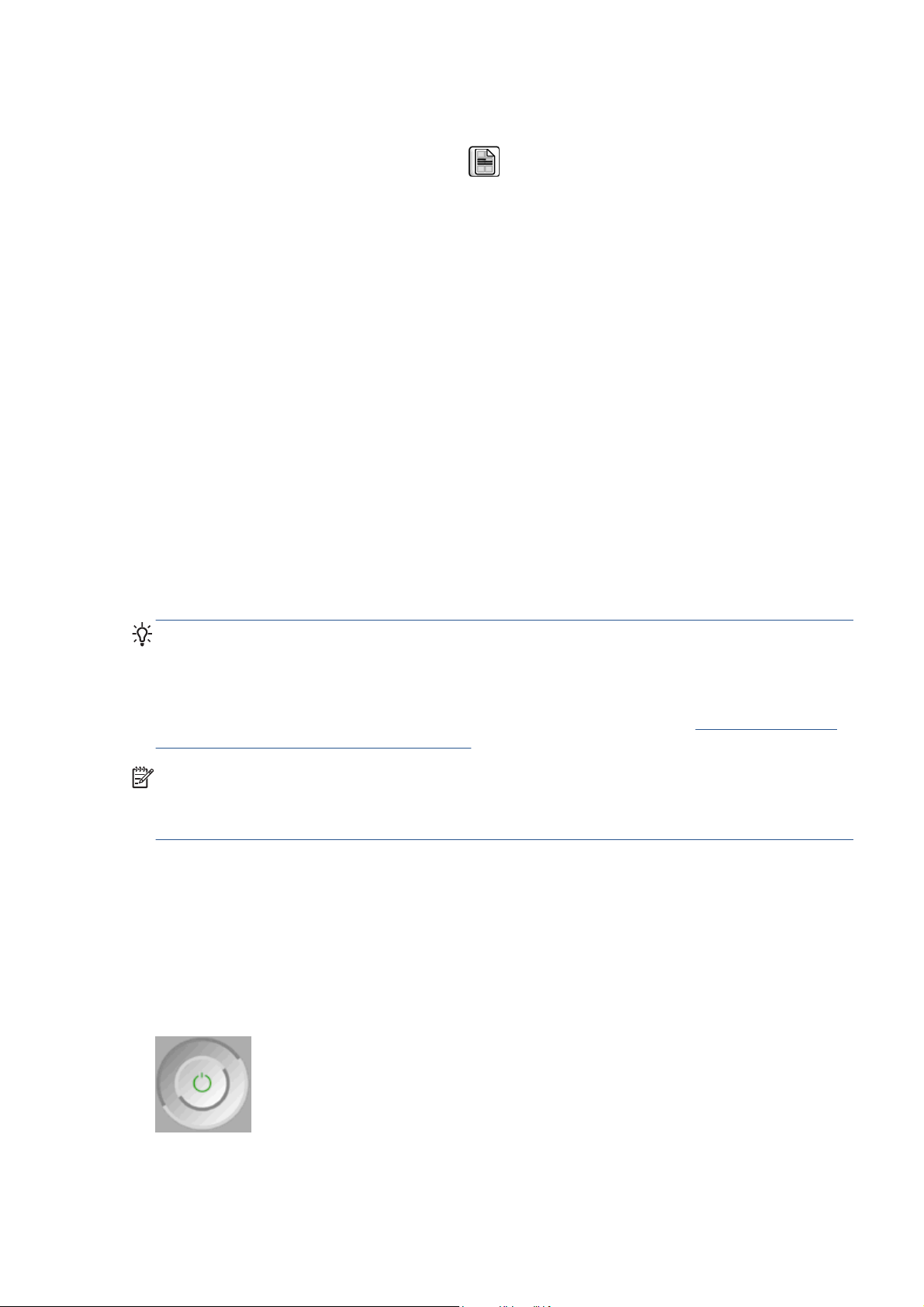
Belső adatlapok lekérése előtt ellenőrizze, hogy van-e papír a nyomtatóban, és hogy az előlap
kijelzőjén a Ready (Kész) üzenet látható-e.
Belső adatlapok kinyomtatásához válassza a
Az alábbiak közül választhat:
Demo (Bemutató): bemutatja a nyomtató néhány funkcióját
●
Menu map (Menütérkép): az előlap menüinek részletes felépítése
●
Configuration (Konfiguráció): az előlap aktuális beállításairól ad képet
●
Usage report (Használati jelentés): Becsült értékeket jelenít meg a következő adatokhoz: az
●
összes nyomat száma, a nyomatok száma papírtípusonként, a nyomatok száma nyomtatási
minőségenként, valamint az elhasznált tinta összesített mennyisége színenként. A becsült
értékek pontossága nem garantálható.
HP-GL/2 palette (HP-GL/2 paletta): megjeleníti az aktuális színpaletta színes vagy szürkeskálás
●
adatait.
PostScript font list (PostScript betűkészletlista): felsorolja a nyomtatóra telepített PostScript
●
betűkészleteket (PostScript/PDF frissítés esetén).
Service information (Szervizinformáció): a szerviz munkatársai számára fontos adatokat
●
tartalmaz.
A nyomtató be- és kikapcsolása
ikont, és válassza ki a kívánt belső adatlapot.
TIPP: A nyomtatót energiapazarlás nélkül bekapcsolva lehet hagyni. Ha bekapcsolva hagyja, azzal
javul a nyomtató válaszideje és a rendszer általános megbízhatósága. Ha a nyomtatót egy bizonyos
ideig (az alapértelmezés szerinti időt az Energy Star határozza meg) nem használják,
energiatakarékos üzemmódra vált át. A nyomtató azonban az előlapi kijelző használatakor vagy egy
új nyomtatási feladat elküldésekor visszatér az aktív üzemmódba, és azonnal képes folytatni a
nyomtatást. Az energiatakarékos üzemmód módosításával kapcsolatban lásd:
üzemmód beállításának módosítása, 24. oldal.
MEGJEGYZÉS: Energiatakarékos üzemmódban a nyomtató időről időre bekapcsol, és elvégzi a
nyomtatófejek karbantartását. Ezzel a művelettel elkerülhető, hogy a kikapcsolt állapotban töltött
hosszú idő után a működés előkészítése sokáig tartson. Ezért a nyomtatót ajánlatos bekapcsolva
vagy energiatakarékos üzemmódban hagyni, amellyel tintát és időt takaríthat meg.
A nyomtatónak három energiafelhasználási szintje van.
Csatlakoztatott: a tápkábel be van dugva a nyomtató hátuljába.
●
Bekapcsolt: a nyomtató hátulján lévő kapcsoló bekapcsolt állásban van.
●
Üzemkész: a Power (Tápellátás) gomb az előlapon zölden világít.
●
Ha szeretné a nyomtatót be- vagy kikapcsolni, illetve alaphelyzetbe állítani, az előlapon található
Power (Tápellátás) gombot érdemes használni.
Az energiatakarékos
Ha azonban hosszabb ideig nem fogja használni a nyomtatót, ajánlott a Tápellátás gombbal
kikapcsolni, majd a hátlapon lévő tápkapcsolót is kikapcsolt helyzetbe állítani. Továbbá ha a
HUWW A nyomtató be- és kikapcsolása 11
Page 20
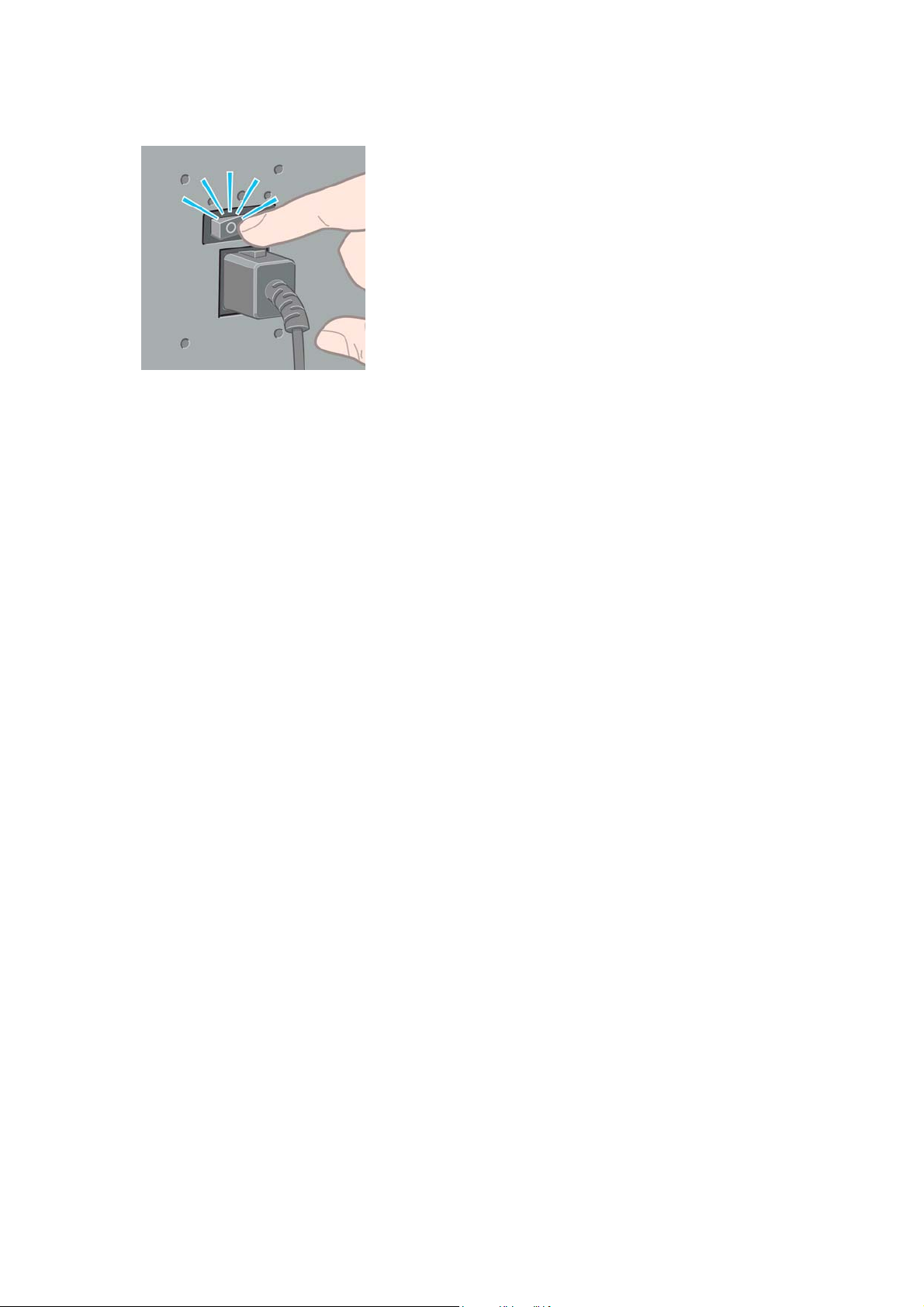
Tápellátás kapcsoló látszólag nem működik, a hátlapon lévő tápkapcsolóval mindig kikapcsolhatja a
nyomtatót.
A hátlapon lévő tápkapcsoló segítségével kapcsolhatja vissza a nyomtatót.
A nyomtató visszakapcsolása után körülbelül három percet vesz igénybe a nyomtató alaphelyzetbe
állítása, valamint a nyomtatófejek ellenőrzése és előkészítése. A nyomtatófejek előkészítése
körülbelül 15 másodpercet vesz igénybe. Ha azonban a nyomtatót hat hete vagy annál régebben
nem kapcsolta be, a nyomtatófejek előkészítése akár 45 percet is igénybe vehet.
12 1. fejezet Bevezetés HUWW
Page 21
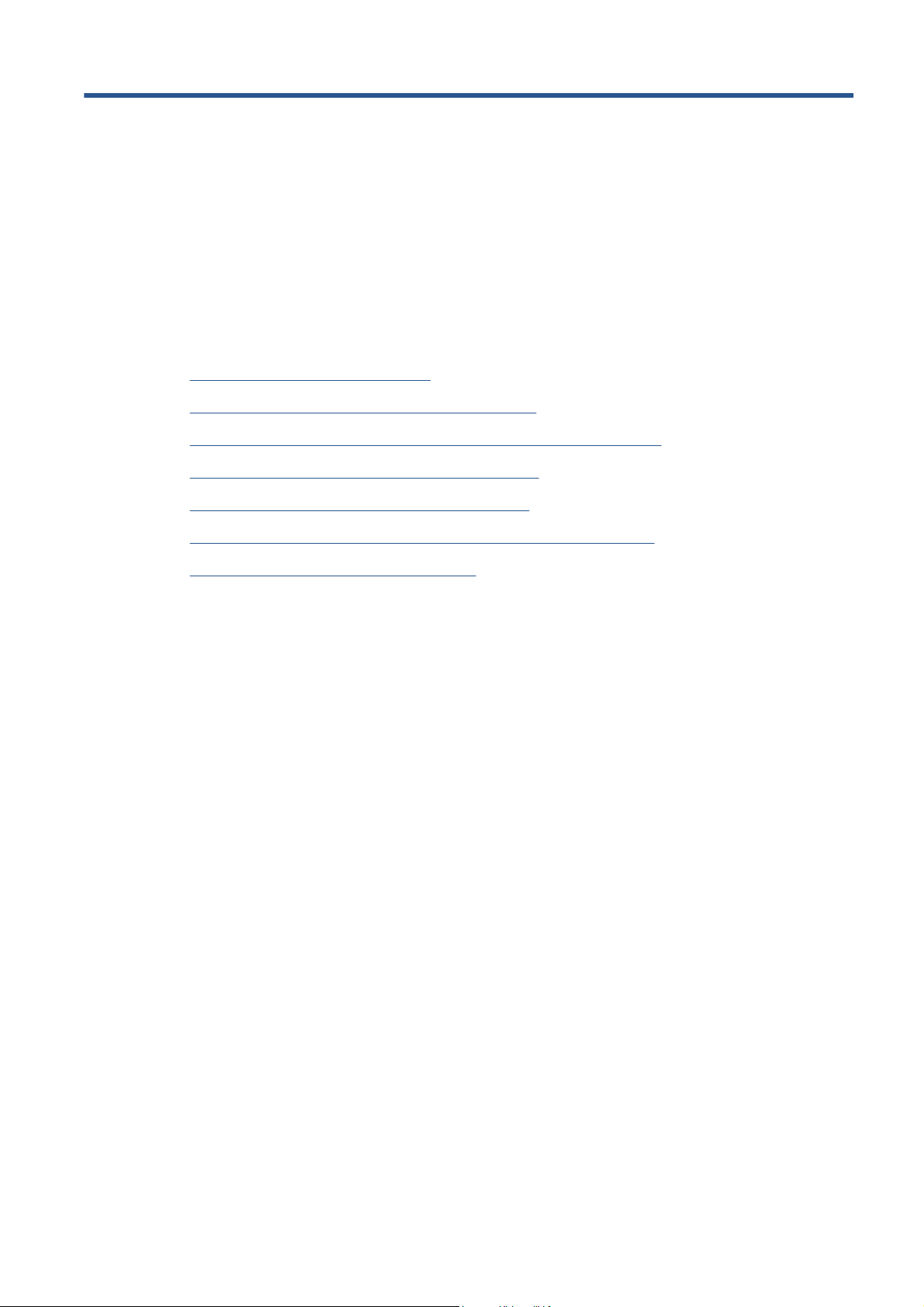
2 Útmutató a csatlakoztatáshoz és a
szoftver használatához
A kapcsolat típusának kiválasztása
●
A nyomtató csatlakoztatása hálózathoz (Windows)
●
A nyomtató csatlakoztatása közvetlenül a számítógéphez (Windows)
●
A nyomtatóillesztő-program eltávolítása (Windows)
●
A nyomtató csatlakoztatása hálózathoz (Mac OS)
●
A nyomtató csatlakoztatása közvetlenül a számítógéphez (Mac OS)
●
A nyomtatószoftver eltávolítása (Mac OS)
●
HUWW 13
Page 22
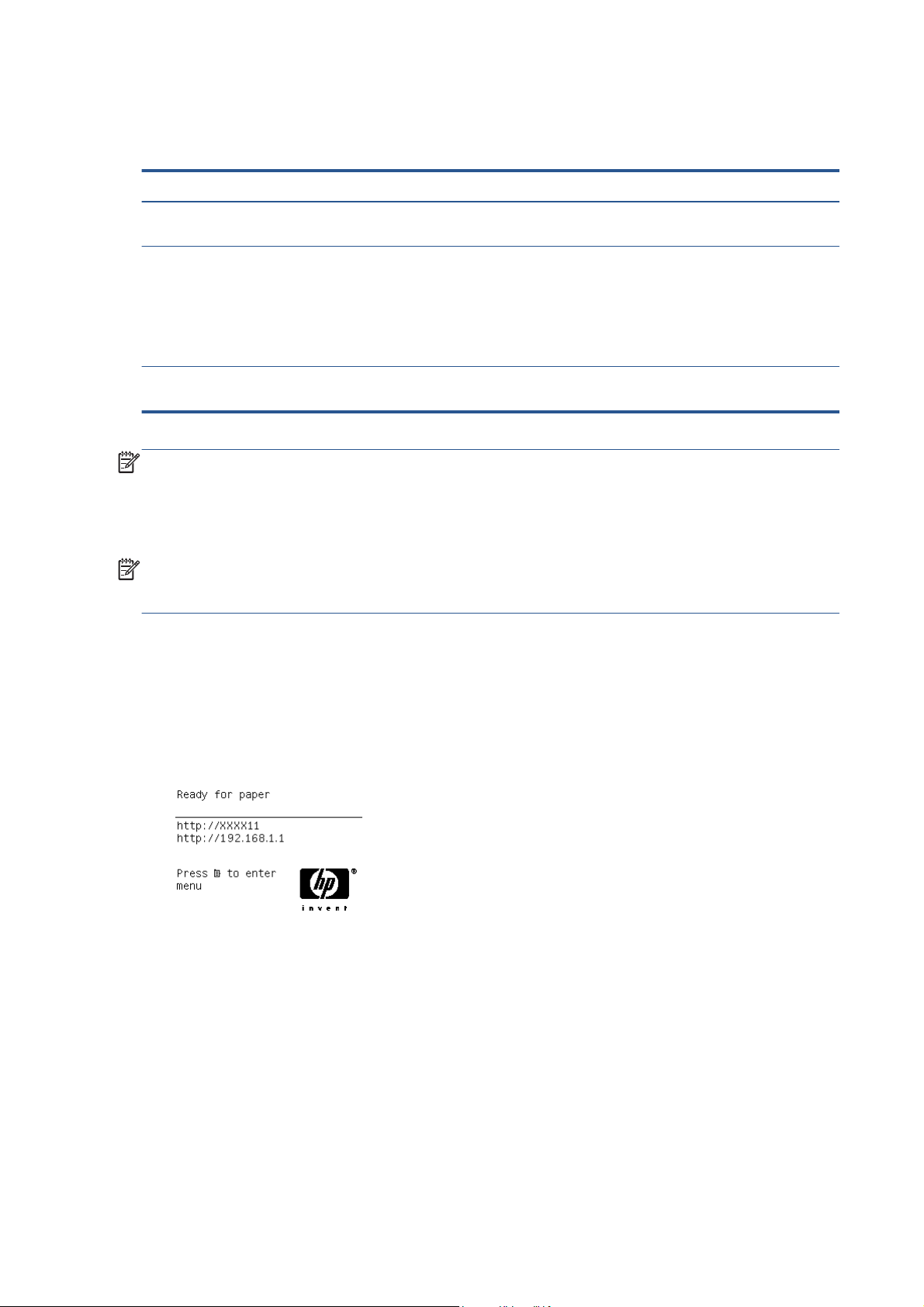
A kapcsolat típusának kiválasztása
A nyomtatót az alábbi kapcsolattípusok segítségével csatlakoztathatja.
Kapcsolat típusa Sebesség Kábel hossza Egyéb tényezők
Gigabit Ethernet Nagyon gyors; a hálózati
Jetdirect nyomtatószerver
(megrendelhető tartozék)
USB 2.0 (megrendelhető
tartozék)
forgalomtól függően változik
Mérsékelten gyors; a hálózati
forgalomtól függően változik
Nagyon gyors Rövid: 5 m
Hosszú: 100 m További eszközöket
(kapcsolókat) igényel.
Hosszú: 100 m További eszközöket
(kapcsolókat) igényel.
Vezeték nélküli, illetve
AppleTalk vagy Novellhálózatok esetén célszerű
alkalmazni.
MEGJEGYZÉS: A hálózati kapcsolat sebessége a hálózatban részt vevő valamennyi összetevőtől
függ, azaz a hálózati kártyáktól, a hub-októl, az útválasztóktól, a kapcsolóktól és a kábelektől. Ha
ezek bármelyike nem képes nagy sebességű működésre, akkor úgy fogja tapasztalni, kis sebességű
kapcsolattal rendelkezik. A hálózati kapcsolat sebességét még a hálózatban résztvevő más
készülékek együttes forgalma is befolyásolja.
MEGJEGYZÉS: A nyomtató többféleképpen csatlakoztatható a hálózathoz, de e kapcsolattípusok
közül egyszerre csak egy lehet aktív, kivéve a Jetdirect nyomtatószervert, amely egy másik hálózati
kapcsolattal egyidejűleg is aktív lehet.
A nyomtató csatlakoztatása hálózathoz (Windows)
Amint csatlakoztatja a hálózati kábelt és bekapcsolja a nyomtatót, a nyomtató automatikusan kap egy
IP-címet. A nyomtató hálózatban való konfigurálásához végre kell hajtania a következő lépéseket:
1. A nyomtató előlapján nyomja meg többször a Menü gombot, amíg meg nem jelenik a következő
képernyő.
Jegyezze fel a nyomtató IP-címét (ebben a példában: 192.168.1.1).
2.
Helyezze be a HP kezdőcsomag CD-lemezt a számítógépbe. Ha a telepítés nem indul el
automatikusan, a CD gyökérmappájából indítsa el a setup.exe programot.
3. Kattintson a Software Installation (Szoftvertelepítés) gombra.
4. Kattintson az Express Network Install (Expressz hálózati telepítés) gombra.
5. A konfiguráló program megkeresi a hálózathoz csatlakoztatott nyomtatókat. A keresést követően
megjelenik a nyomtatók listája. Miután az IP-címe alapján azonosította a nyomtatót, jelölje ki a
listán.
Ha a nyomtató nem szerepel a listán, válassza a Help me find my network printer (Segítség a
hálózati nyomtató megtalálásához) elemet, majd kattintson a Next (Tovább) gombra. A
következő képernyőn adja meg nyomtatója IP-címét.
14 2. fejezet Útmutató a csatlakoztatáshoz és a szoftver használatához HUWW
Page 23
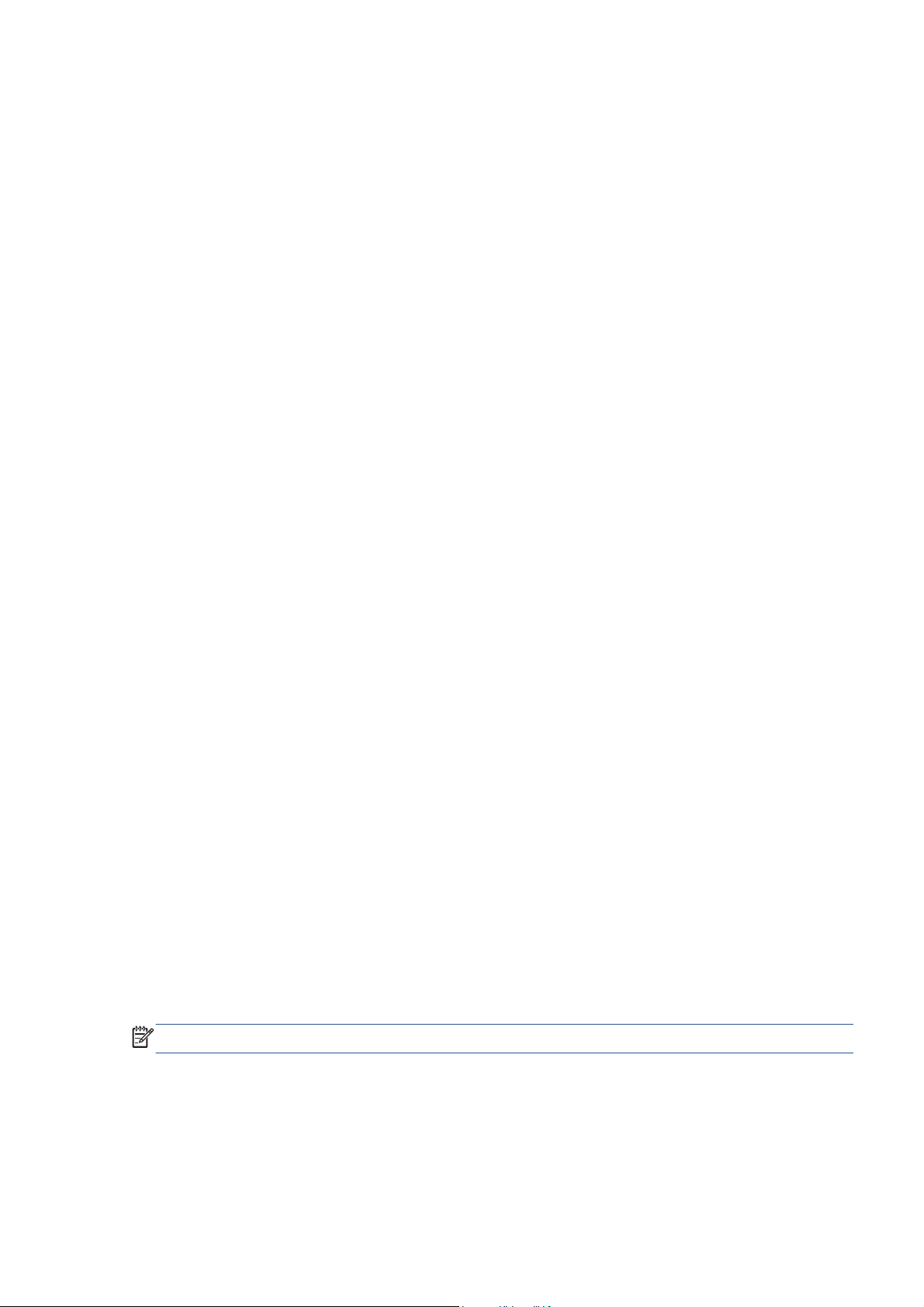
A nyomtató csatlakoztatása közvetlenül a számítógéphez (Windows)
A nyomtatót hálózati kapcsolat nélkül, a nyomtató USB 2.0 csatlakozója segítségével közvetlenül is
lehet számítógéphez csatlakoztatni.
1. Még ne csatlakoztassa a nyomtatót a számítógéphez. Először a nyomtatóillesztő-programot
kell telepíteni a számítógépre az alább leírt módon.
2.
Helyezze be a HP kezdőcsomag CD-lemezt a CD-meghajtóba. Ha a telepítés nem indul el
automatikusan, a CD gyökérmappájából indítsa el a setup.exe pr
3. Kattintson a Software Installation (Szoftvertelepítés) gombra.
4. Nyomja meg a Custom Install (Egyéni telepítés) gombot.
5. A nyomtatóillesztő-program telepítéséhez kövesse a képernyőn megjelenő utasításokat. Az
alábbi pontok segítenek a képernyők tartalmának megértésében és a megfelelő választások
elvégzésében.
Esetleg megjelenik egy olyan figyelmeztető üzenet, amely arról tájékoztat, hogy a telepítő a
●
Windows tűzfalán keresztül fog a hálózaton nyomtatókat keresni. Mivel közvetlen kapcsolat
beállítása a cél, válassza a Continue installation without searching the network
(Telepítés folytatása a hálózat keresése nélkül) lehetőséget, majd kattintson a Next
(Tovább) gombra.
ogramot.
A nyomtató csatlakoztatási módjára vonatkozó kérdésnél válassza az USB cable (USB-
●
kábel) lehetőséget.
Amikor a program kéri, csatlakoztassa a nyomtatót a számítógéphez egy USB-kábel
●
segítségével. Győződjön meg arról, hogy a nyomtató be van kapcsolva.
A nyomtatóillesztő-program eltávolítása (Windows)
1.
Helyezze be a HP kezdőcsomag CD-lemezt a CD-meghajtóba. Ha a telepítés nem indul el
automatikusan, a CD gyökérmappájából indítsa el a setup.exe pr
2. Kattintson a Software Installation (Szoftvertelepítés) gombra.
3. Nyomja meg a Modify Installation (Telepítés módosítása) gombot, és a nyomtatószoftver
eltávolításához kövesse a képernyőn megjelenő utasításokat.
ogramot.
A nyomtató csatlakoztatása hálózathoz (Mac OS)
Mac OS operációs rendszer esetén a nyomtatót a következő módszerek valamelyikének segítségével
csatlakoztathatja hálózathoz:
Bonjour
●
TCP/IP
●
MEGJEGYZÉS: A nyomtató nem támogatja az AppleTalk szabványt.
Mielőtt hozzákezdene, ellenőrizze az eszközöket:
A nyomtatót üzembe kell helyezni és be kell kapcsolni.
●
Az Ethernet hubot vagy az útválasztót be kell kapcsolni, és megfelelően kell működnie.
●
HUWW A nyomtató csatlakoztatása közvetlenül a számítógéphez (Windows) 15
Page 24
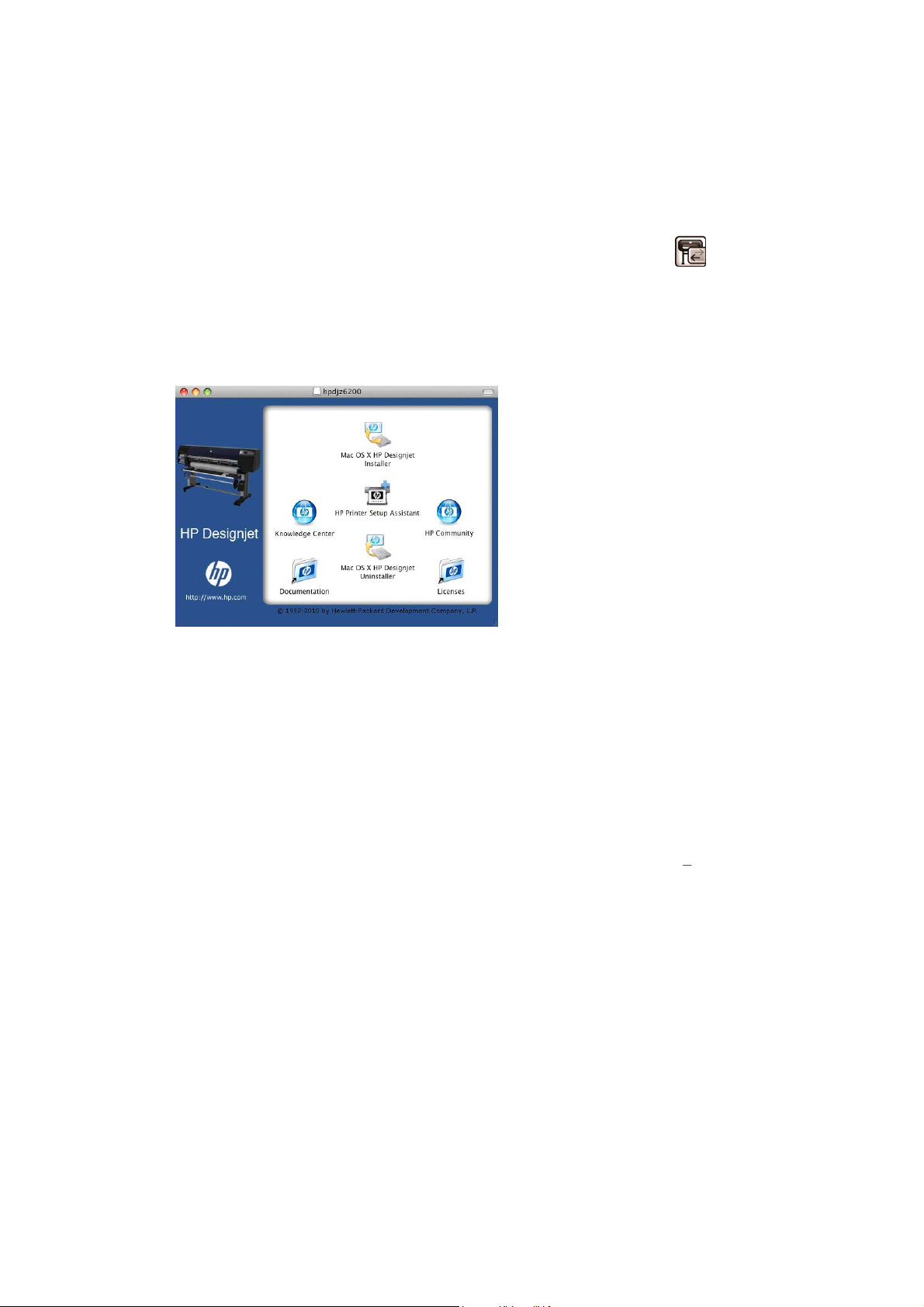
A hálózat összes számítógépét be kell kapcsolni, és csatlakoztatni kell a hálózathoz.
●
A nyomtatót csatlakoztatni kell a hálózathoz.
●
Ezután továbbléphet a nyomtatószoftver telepítéséhez és a nyomtató csatlakoztatásához.
Bonjour kapcsolat
1.
A nyomtató előlapján válassza a Connectivity (Kapcsolat) menü ikonját
Ethernet vagy Gigabit Ethernet, majd a View configuration (Konfiguráció megtekintése)
elemet. Jegyezze fel a nyomtató mDNS szolgáltatásnevét.
2.
Helyezze be a HP kezdőcsomag CD-lemezt a CD-meghajtóba.
3.
Kattintson az íróasztalon található CD ikonra.
4.
Kattintson a Mac OS X HP DesignJet Installer (Mac OS X HP DesignJet telepítő) ikonra.
5. Kövesse a képernyőn megjelenő utasításokat. Az Easy Install (Egyszerű telepítés) lehetőség
használata javasolt.
, majd a Fast
6. A nyomtatószoftver telepítése megtörtént, beleértve a nyomtatóillesztő-programot és a HP Utility
programot.
7. A szoftver telepítése után a HP Printer Setup Assistant segédprogram automatikusan elindul a
nyomtató csatlakoztatásának beállításához. Kövesse a képernyőn megjelenő utasításokat.
8. Ha eléri a Select Printer (Nyomtató kiválasztása) képernyőt, a Printer Name (Nyomtató neve)
oszlopban keresse meg a nyomtató mDNS szolgáltatásnevét, amelyet az
feljegyzett.
1. lépésben
16 2. fejezet Útmutató a csatlakoztatáshoz és a szoftver használatához HUWW
Page 25
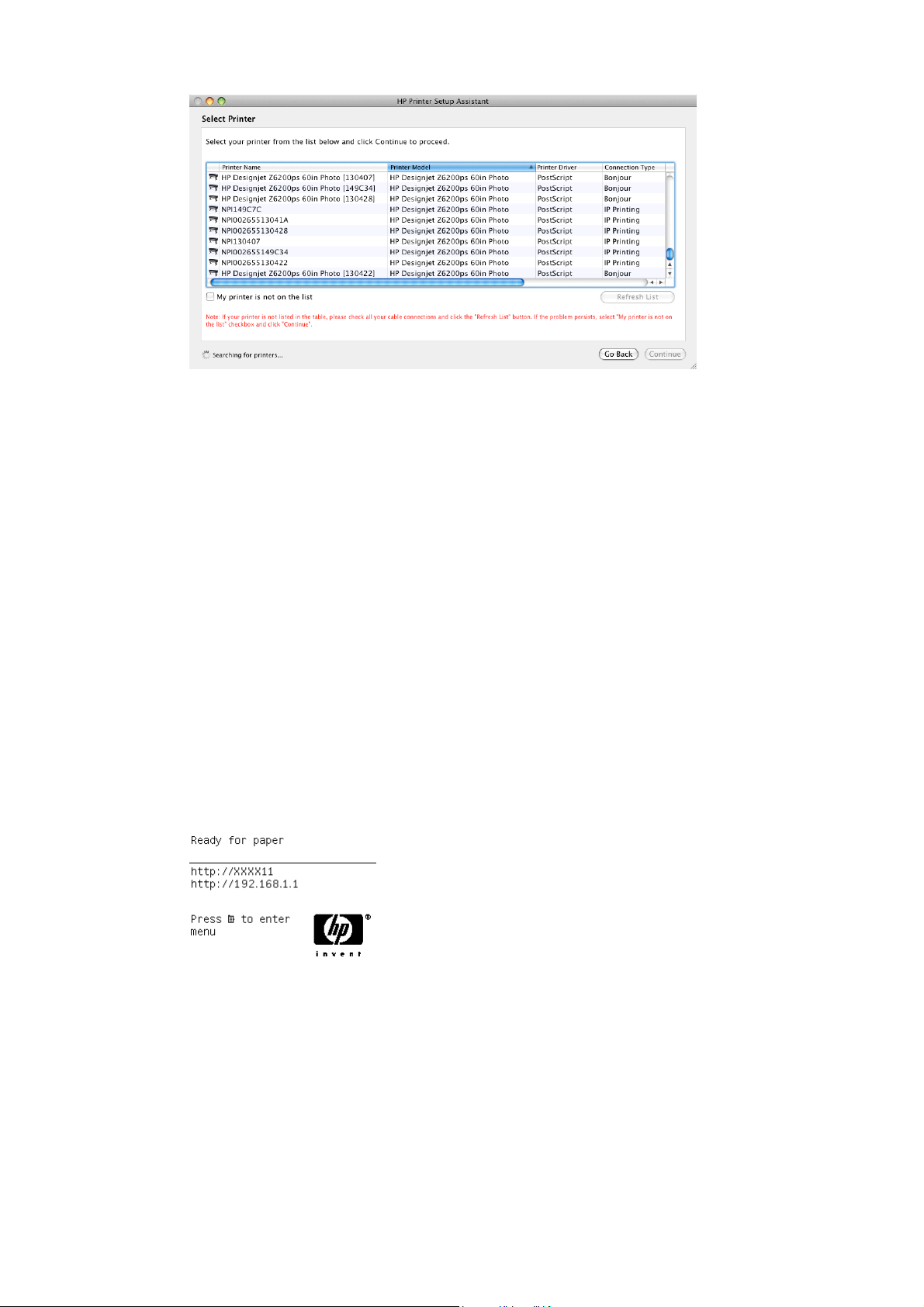
Ha megtalálta a megfelelő nyomtatónevet, görgessen oldalra a Connection Type
●
(Kapcsolat típusa) oszlop megtekintéséhez, és ellenőrizze, hogy megjelenik-e a Bonjour
lehetőség. Jelölje ki ezt a sort. Ellenkező esetben folytassa a keresést a lista további
részén.
Ha nem találja a nyomtató nevét a Bonjour kapcsolattípussal, jelölje be a My printer is
●
not in the list (Nyomtatóm nem szerepel a listán) jelölőnégyzetet.
Kattintson a Continue (Folytatás) gombra.
9. Továbbra is kövesse a képernyőn megjelenő utasításokat. Ha eléri a Printer Queue Created
(Nyomtatási sor létrehozva) képernyőt, a kilépéshez kattintson a Quit (Lépj ki) gombra vagy a
Create New Queue (Új sor létrehozása) lehetőségre, ha egy másik nyomtatót szeretne a
hálózathoz csatlakoztatni.
10.
Ha a HP Printer Setup Assistant segédprogram végzett, kiveheti a CD-lemezt a CDmeghajtóból.
Ha a nyomtatóillesztő-program már telepítve van, a HP Printer Setup Assistant segédprogram
bármikor futtatható a CD-ről.
TCP/IP-kapcsolat
1. A nyomtató előlapján nyomja meg többször a Menü gombot, amíg meg nem jelenik a következő
képernyő.
Jegyezze fel a nyomtató URL-címét (ebben a példában: http://192.168.1.1).
2.
Helyezze be a HP kezdőcsomag CD-lemezt a CD-meghajtóba.
HUWW A nyomtató csatlakoztatása hálózathoz (Mac OS) 17
Page 26
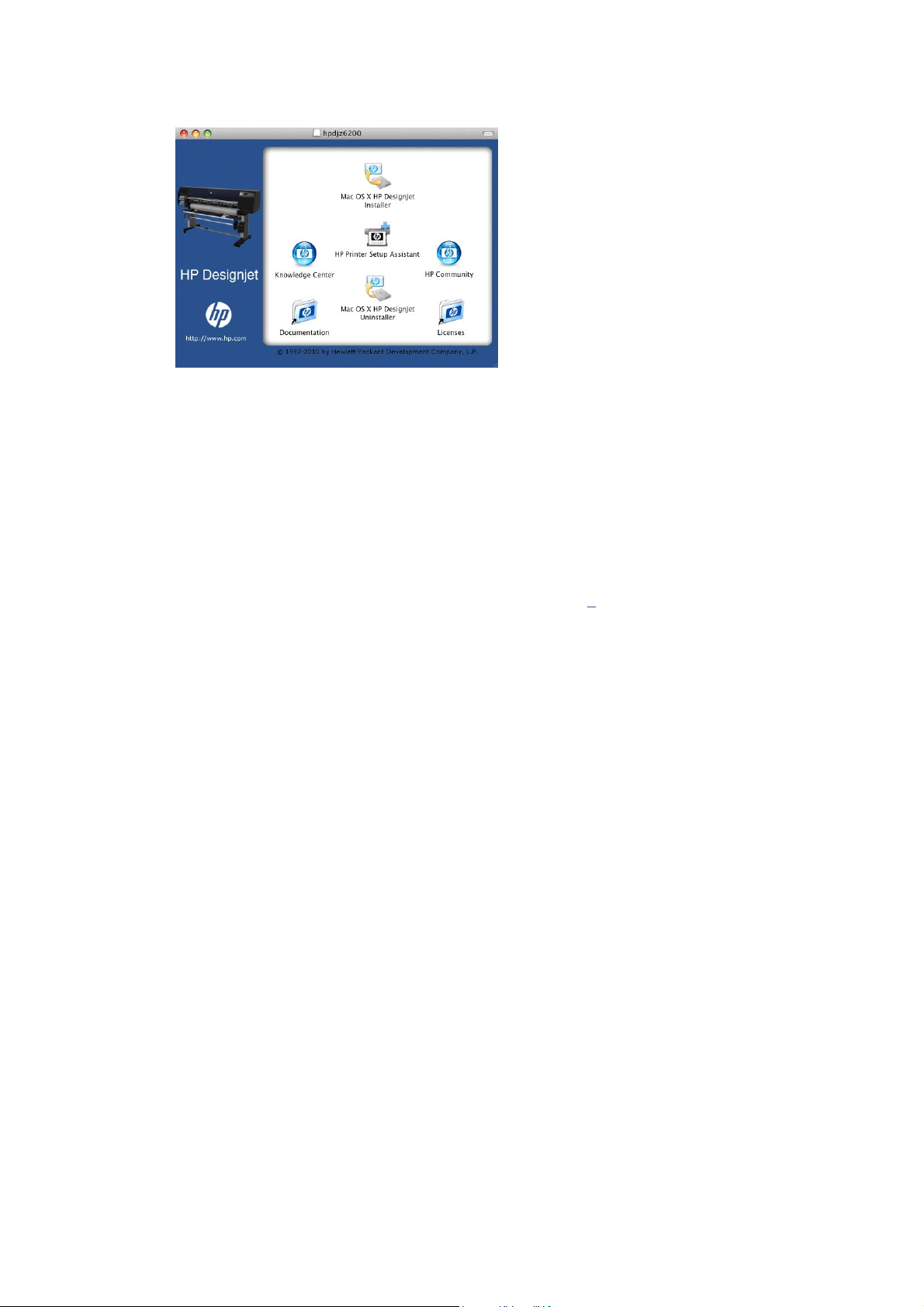
3.
Kattintson az íróasztalon található CD ikonra.
4.
Kattintson a Mac OS X HP DesignJet Installer (Mac OS X HP DesignJet telepítő) ikonra.
5. Kövesse a képernyőn megjelenő utasításokat. Az Easy Install (Egyszerű telepítés) lehetőség
használata javasolt.
6. A nyomtatószoftver telepítése megtörtént, beleértve a nyomtatóillesztő-programot és a HP Utility
programot.
7. A szoftver telepítése után a HP Printer Setup Assistant segédprogram automatikusan elindul a
nyomtató csatlakoztatásának beállításához. Kövesse a képernyőn megjelenő utasításokat.
8. Ha eléri a Select Printer (Nyomtató kiválasztása) képernyőt, a Printer Name (Nyomtató neve)
oszlopban keresse meg a nyomtató URL-címét, amelyet az
Ha megtalálta a megfelelő nyomtatónevet, görgessen oldalra a Connection Type
●
(Kapcsolat típusa) oszlop megtekintéséhez, és ellenőrizze, hogy megjelenik-e az IP
Printing (IP-nyomtatás) lehetőség. Jelölje ki ezt a sort. Ellenkező esetben folytassa a
keresést a lista további részén.
Ha nem találja a nyomtató nevét az IP Printing (IP-nyomtatás) kapcsolattípussal, jelölje be
●
a My printer is not in the list (Nyomtatóm nem szerepel a listán) négyzetet.
Kattintson a Continue (Folytatás) gombra.
9. Továbbra is kövesse a képernyőn megjelenő utasításokat. Ha eléri a Printer Queue Created
(Nyomtatási sor létrehozva) képernyőt, a kilépéshez kattintson a Quit (Lépj ki) gombra vagy a
Create New Queue (Új sor létrehozása) lehetőségre, ha egy másik nyomtatót szeretne a
hálózathoz csatlakoztatni.
10.
Ha a HP Printer Setup Assistant segédprogram végzett, kiveheti a CD-lemezt a CDmeghajtóból.
Ha a nyomtatóillesztő-program már telepítve van, a HP Printer Setup Assistant segédprogram
bármikor futtatható a CD-ről.
1. lépésben feljegyzett.
A nyomtató csatlakoztatása közvetlenül a számítógéphez (Mac OS)
A nyomtatót hálózati kapcsolat nélkül, a nyomtató beépített USB 2.0 csatlakozója segítségével
közvetlenül a számítógéphez csatlakoztathatja.
1. Győződjön meg arról, hogy a nyomtató ki van kapcsolva vagy nincs a számítógéphez
csatlakoztatva.
2.
Helyezze be a HP kezdőcsomag CD-lemezt a CD-meghajtóba.
18 2. fejezet Útmutató a csatlakoztatáshoz és a szoftver használatához HUWW
Page 27
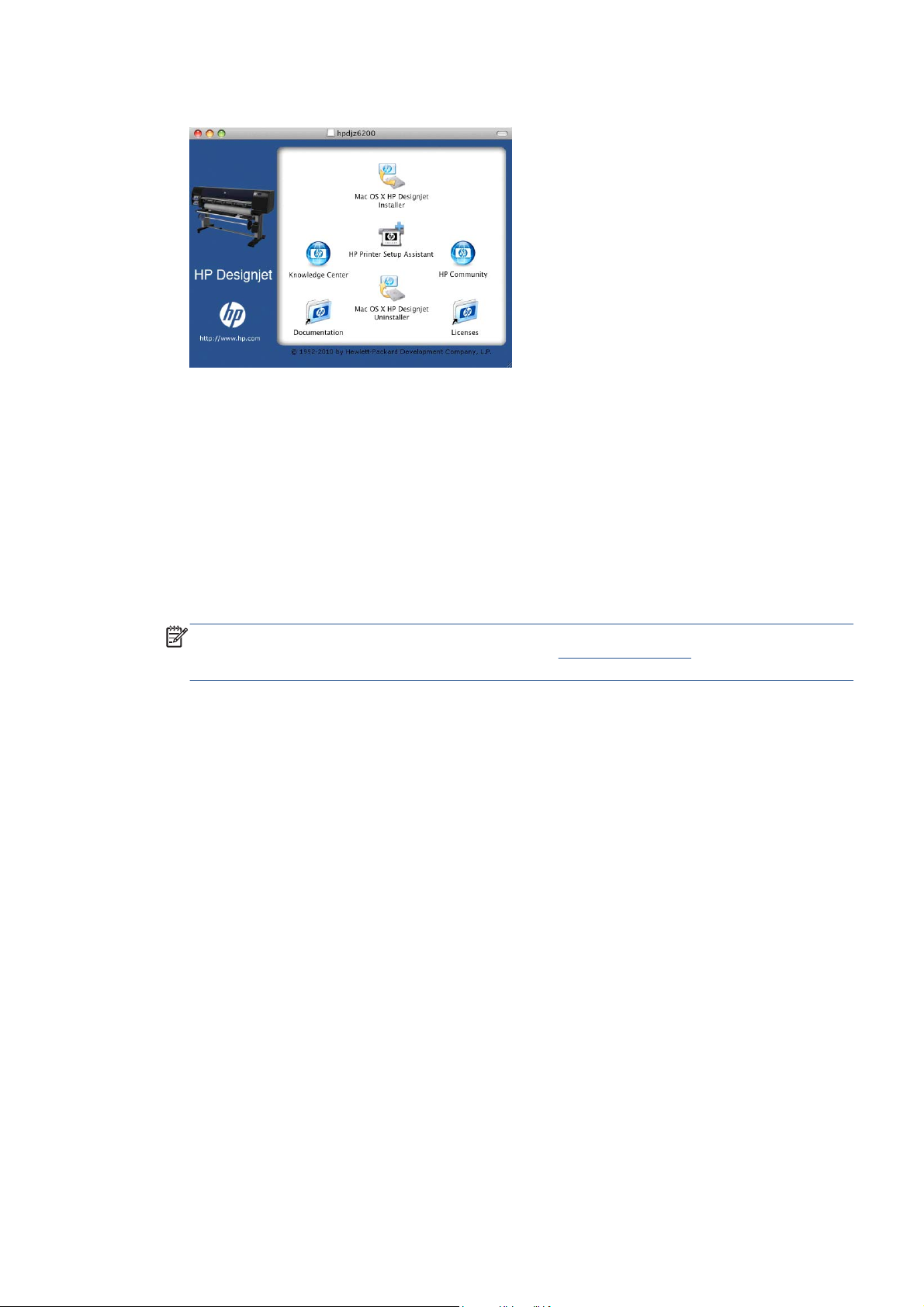
3.
Kattintson az íróasztalon található CD ikonra.
4.
Kattintson a Mac OS X HP DesignJet Installer (Mac OS X HP DesignJet telepítő) ikonra.
5. Kövesse a képernyőn megjelenő utasításokat. Az Easy Install (Egyszerű telepítés) lehetőség
használata javasolt.
6. A nyomtatószoftver telepítése megtörtént, beleértve a nyomtatóillesztő-programot és a HP Utility
programot.
7. A szoftver telepítése után a HP Printer Setup Assistant segédprogram automatikusan elindul a
nyomtató csatlakoztatásának beállításához.
8. Győződjön meg arról, hogy a nyomtató be van kapcsolva, és egy jóváhagyott USB-kábelen
keresztül csatlakozik a számítógéphez.
MEGJEGYZÉS: A nem jóváhagyott USB-kábelek használata kapcsolódási problémát okozhat.
Csak az USB Implementor's Forum által jóváhagyott (
http://www.usb.org/) kábeleket használjon
a nyomtatóhoz.
9. A HP Printer Setup Assistant segédprogramban kattintson a Continue (Folytatás) gombra.
10. A nyomtatók megjelenő listáján válassza ki az USB kapcsolattípust használó elemet, majd
kattintson a Continue (Folytatás) gombra.
11. A következő képernyő információkkal látja el a nyomtató telepítéséről, és itt a nyomtató nevét is
módosíthatja. Végezze el a kívánt módosításokat, és kattintson a Continue (Folytatás) gombra.
12. A nyomtató csatlakoztatása megtörtént. A Printer Queue Created (Nyomtatási sor létrehozva)
képernyőn a kilépéshez kattintson a Quit (Lépj ki) gombra, vagy a Create New Queue (Új
nyomtatási sor létrehozása) lehetőségre, ha egy másik nyomtatót is szeretne csatlakoztatni.
Ha a HP Printer Setup Assistant segédprogram végzett, kiveheti a CD-lemezt a CD-
13.
meghajtóból.
Ha a nyomtatóillesztő-program már telepítve van, a HP Printer Setup Assistant segédprogram
bármikor
futtatható a CD-ről.
HUWW A nyomtató csatlakoztatása közvetlenül a számítógéphez (Mac OS) 19
Page 28
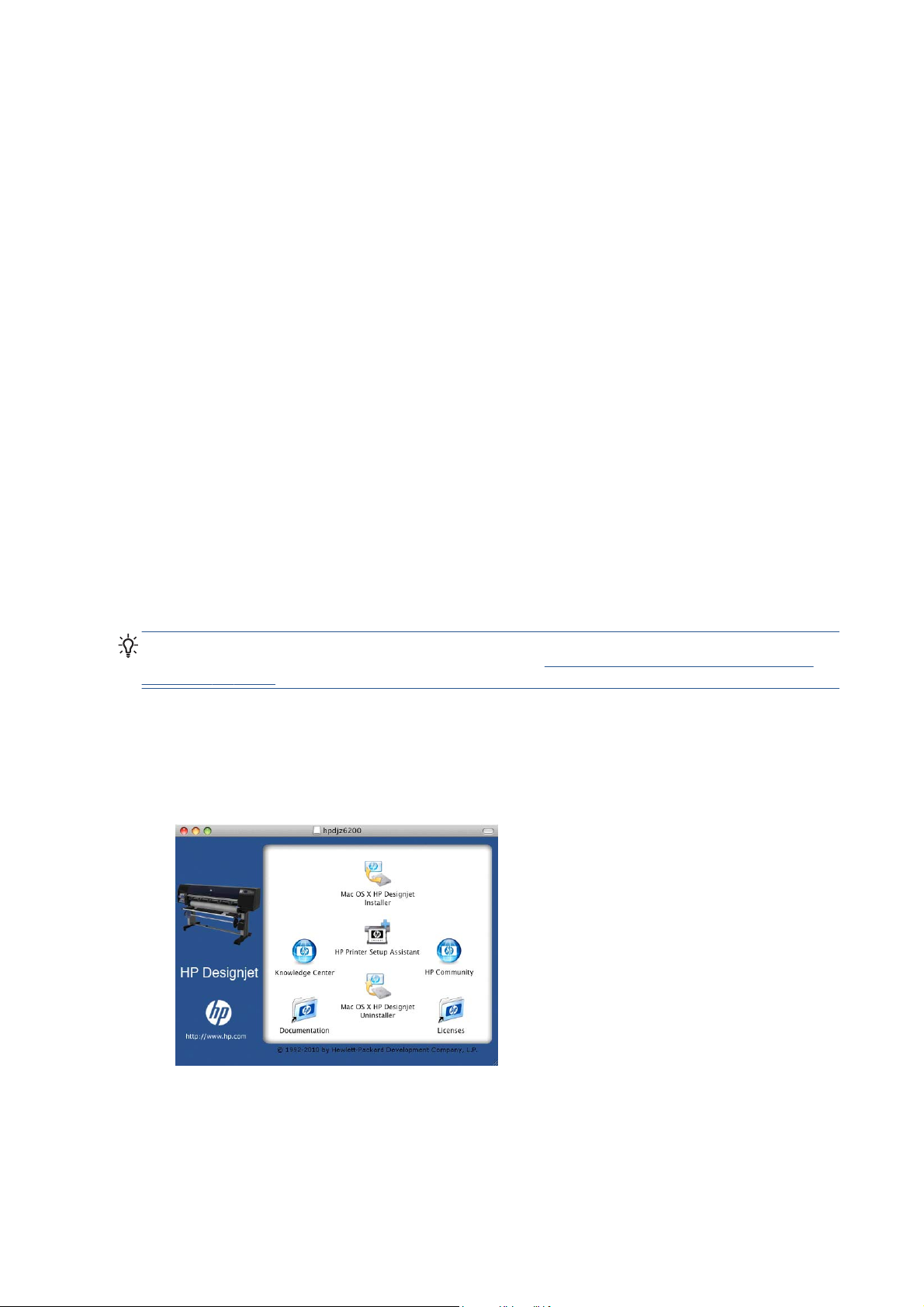
A nyomtató megosztása
Ha a számítógépe csatlakozik egy hálózathoz, a közvetlenül csatlakoztatott nyomtatót elérhetővé
teheti más számítógépek számára ugyanabban a hálózatban.
1. Kattintson duplán az íróasztalon található Dock (Dokk) menüsáv System Preferences
(Rendszerbeállítások) ikonjára.
2. Mac OS X 10.4 operációs rendszer használata esetén engedélyezze a nyomtatómegosztást a
Sharing (Megosztás) > Services (Szolgáltatások) > Printer Sharing (Nyomtatómegosztás)
parancs kiválasztásával.
A Mac OS X későbbi változatai esetén válassza a Sharing (Megosztás), a Printer Sharing
(Nyomtatómegosztás) lehetőséget, majd jelölje ki a megosztani kívánt nyomtató(ka)t.
3. Ezután a nyomtató automatikusan megjelenik a megosztott nyomtatók listáján minden Mac OS
operációs rendszert futtató, helyi hálózathoz csatlakozó számítógépen.
A nyomtató megosztott nyomtatóként való használatához a többi felhasználónak is telepítenie kell a
nyomtatóillesztő-programot a saját számítógépére. A PostScript illesztőprogram nem támogatja a
nyomtatómegosztást Mac OS X 10.4 és Mac OS X 10.5 vagy 10.6 rendszer között. Támogatja a Mac
OS X 10.5-ös és 10.6-os verziói közötti nyomtatómegosztást.
Ha a közvetlenül csatlakoztatott nyomtatót más felhasználókkal osztja meg, akkor ezek a
felhasználók is elküldhetnek nyomtatási feladatokat, de nem fogadhatnak adatokat a nyomtatóról,
vagyis nem kaphatnak riasztásokat, állapotjelentéseket, papír- és nyomtatókezelési, valamint
hibakeresési információkat.
Előfordulhat, hogy ha közvetlenül csatlakozó nyomtatót más felhasználókkal oszt meg, akkor a
számítógép nagy mértékben lelassul.
TIPP: A nyomtatót a legmegfelelőbb módon úgy oszthatja meg hálózaton keresztül, hogy nem
számítógéphez, hanem a hálózathoz csatlakoztatja. Lásd:
(Mac OS), 15. oldal.
A nyomtató csatlakoztatása hálózathoz
A nyomtatószoftver eltávolítása (Mac OS)
1.
Helyezze be a HP kezdőcsomag CD-lemezt a CD-meghajtóba.
2.
Kattintson az íróasztalon található CD ikonra.
3.
Válassza a Mac OS X HP DesignJet Uninstaller (Mac OS X HP DesignJet
eltávolító) lehetőséget, és a nyomtatószoftver eltávolításához kövesse a képernyőn
megjelenő utasításokat.
20 2. fejezet Útmutató a csatlakoztatáshoz és a szoftver használatához HUWW
Page 29
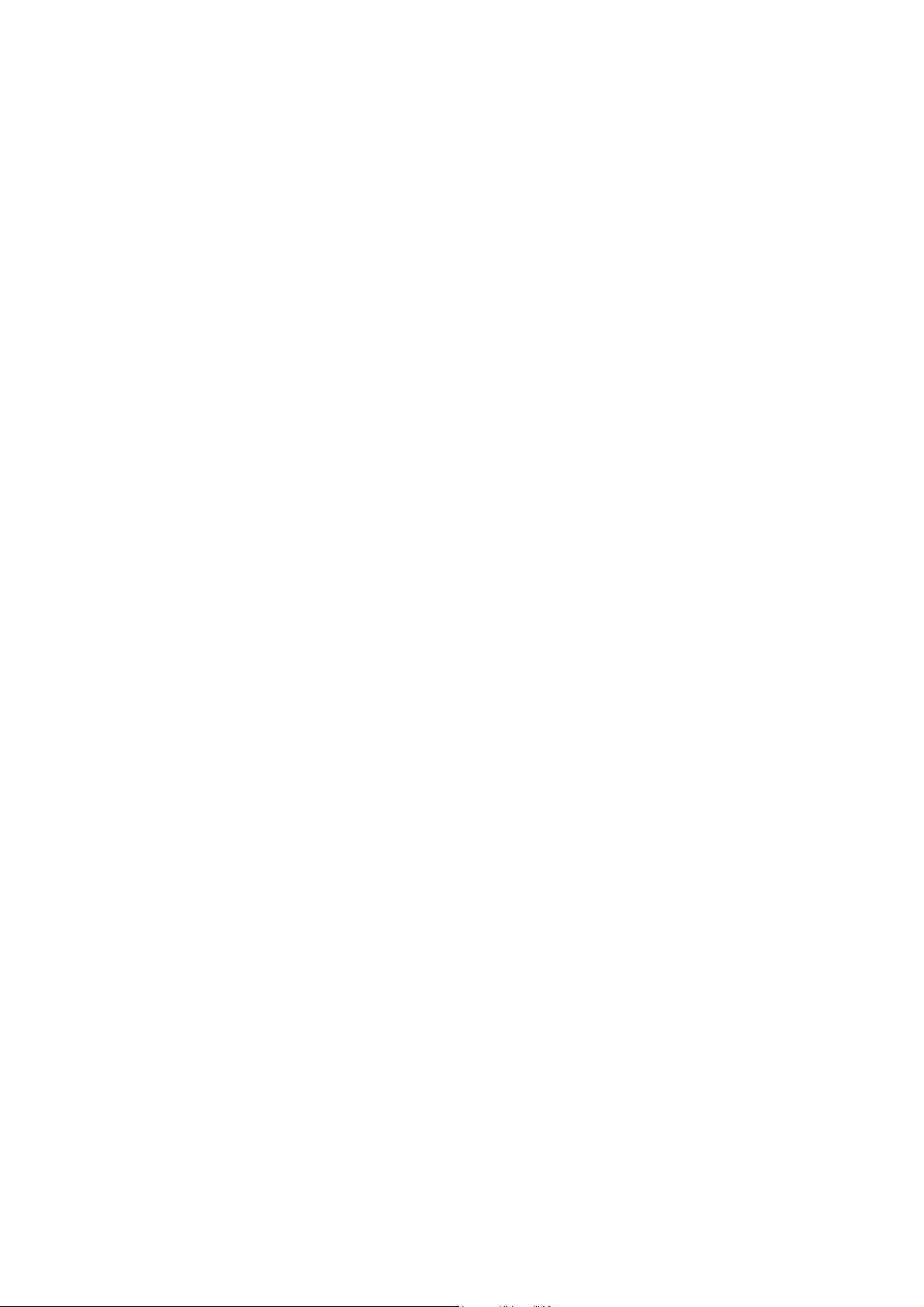
A feladatsor törlése:
Mac OS X 10.4 rendszerben a nyomtatási sor törlésére kétféle lehetőség van:
●
◦ a Rendszerbeállítások menüben válassza a Printing (Nyomtatás) nézetet a Print & Fax
(Nyomtatás - Fax) párbeszédpanelen. Válassza ki a nyomtató nevét, majd kattintson a –
gombra.
a Printer Setup Utility (Nyomtatótelepítő) segédprogramban a listáról válassza ki a
◦
nyomtató nevét, majd kattintson a Törlés ikonra.
Mac OS X 10.5 vagy 10.6: A rendszerbeállításoknál válassza a Print & Fax (Nyomtatás és fax)
●
párbeszédpanelt. Válassza ki a nyomtató nevét, majd kattintson a – gombra.
HUWW A nyomtatószoftver eltávolítása (Mac OS) 21
Page 30
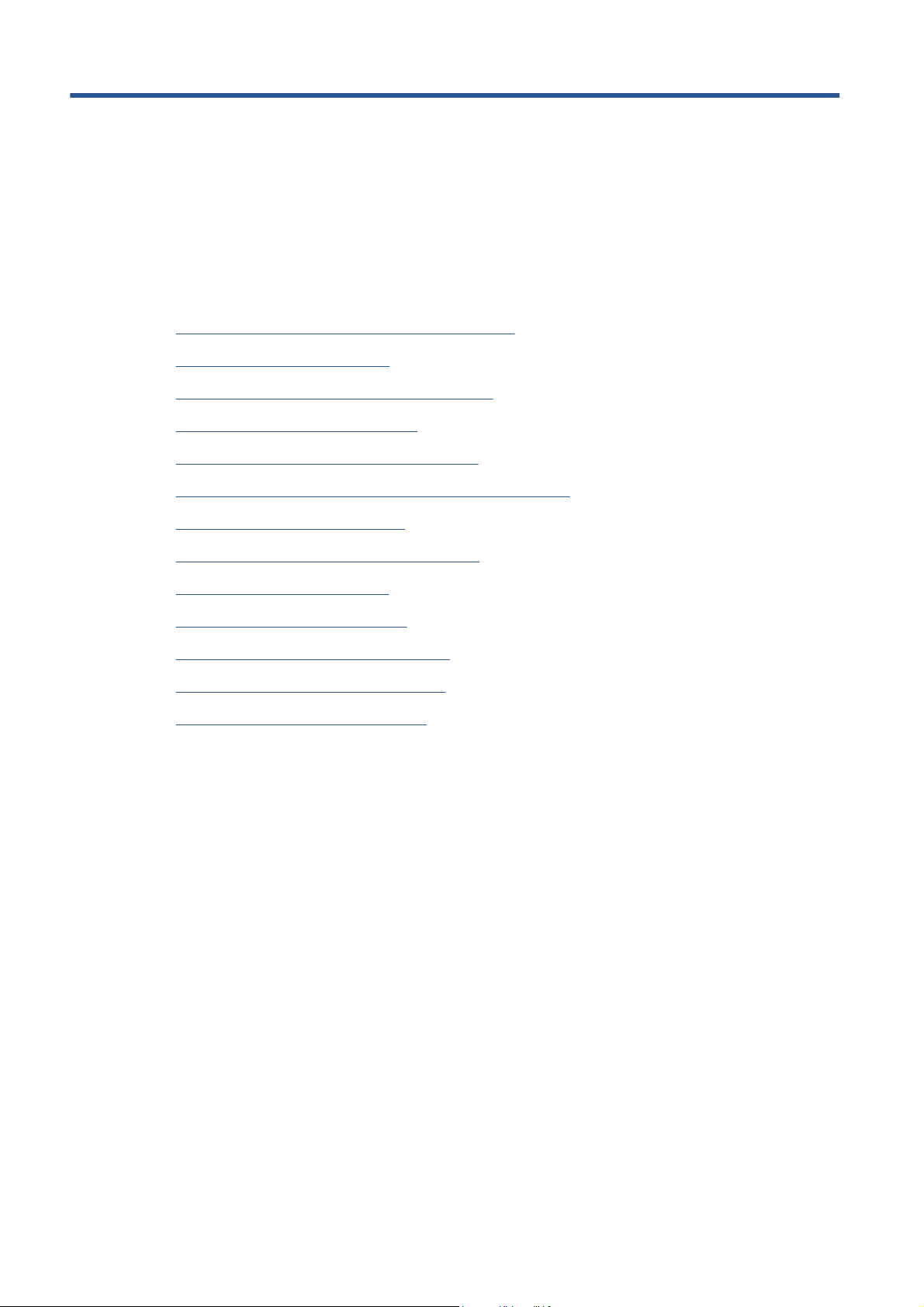
3 A nyomtató testreszabása
Az előlapi kijelző nyelvi beállításának módosítása
●
A beépített webszerver elérése
●
A beépített webszerver nyelvének módosítása
●
A HP Utility segédprogram indítása
●
A HP Utility nyelvi beállításának módosítása
●
Az energiatakarékos üzemmód beállításának módosítása
●
A hangjelzés be- és kikapcsolása
●
Az előlapi kijelző kontrasztjának módosítása
●
A mértékegységek módosítása
●
Hálózati beállítások konfigurálása
●
Grafikai nyelv beállításának módosítása
●
A papírtípusok listájának testreszabása
●
Művelet nem megfelelő papír esetén
●
22 3. fejezet A nyomtató testreszabása HUWW
Page 31

Az előlapi kijelző nyelvi beállításának módosítása
Az előlapon megjelenő menük és üzenetek nyelvét kétféleképpen lehet módosítani.
●
Ha érti az előlap kijelzőjén megjelenő nyelvet, válassza a Setup (Beállítás)
majd a Front panel options (Előlapi beállítások) > Select language (Nyelv kiválasztása)
lehetőséget.
Amennyiben nem érti az előlap kijelzőjén megjelenő nyelvet, először kapcsolja ki a készüléket.
●
Az előlapon nyomja meg az OK gombot, és tartsa lenyomva. Miközben lenyomva tartja az OK
gombot, nyomja meg a Power (Tápellátás) gombot is, és tartsa azt is lenyomva. Tartsa
lenyomva a két gombot, amíg az előlap jobb oldalán lévő zöld jelzőfény villogni nem kezd, majd
engedje fel mindkét gombot. Körülbelül 1 másodperces késleltetésre számíthat. Ha a zöld
jelzőfény késleltetés nélkül kezd el villogni, előfordulhat, hogy újra kell kezdeni a műveletet.
Mindkét esetben ekkor jelenik meg az előlapi kijelzőn a nyelv kiválasztására szolgáló menü. A Fel és
a Le gomb segítségével jelölje ki a megfelelő nyelvet, majd nyomja meg az OK gombot.
A kívánt nyelv kiválasztását követően kapcsolja ki a nyomtatót a Power (Tápellátás) gomb
használatával, majd kapcsolja ismét vissza. Az előlap üzenetei a kiválasztott nyelven jelennek meg.
A beépített webszerver elérése
A beépített webszerver segítségével távolról, egy szokványos webböngészővel is kezelheti
nyomtatóját.
A beépített webszerver közvetlen eléréséhez TCP/IP-kapcsolatot kell létesíteni a nyomtatóval. Ha
USB-kábelen keresztül csatlakozik a nyomtatóhoz, akkor a beépített webszerver a HP Utility program
segítségével közvetetten is elérhető.
menü ikonját,
,
Az alábbi böngészők kompatibilisek a beépített webszerverrel:
Internet Explorer 6 vagy újabb verzió, Windows operációs rendszerhez
●
Safari 2 vagy újabb verzió, Mac OS X 10.4 operációs rendszerhez
●
Firefox 1.5 és újabb verziók
●
A beépített webszerver eléréséhez nyissa meg a számítógépre telepített webböngészőt, és adja meg
a nyomtató IP-címét.
A nyomtató IP-címe (a jelen példában 192.168.1.1) az előlapon látható.
Ha a fentiek szerint járt el, de mégsem jutott el a beépített webszerverhez, lásd: A beépített
webszerver nem érhető el, 179. oldal.
A beépített webszerver nyelvének módosítása
A beépített webszerver a következő nyelvek használatát teszi lehetővé: angol, portugál, spanyol,
katalán, francia, olasz, német, orosz, egyszerűsített és hagyományos kínai, koreai és japán. Azt a
nyelvet használja, amelyet a webböngésző beállításaiban adott meg. Ha olyan nyelvet választott,
melyet a nyomtató nem támogat, akkor az angol nyelvet használja.
HUWW Az előlapi kijelző nyelvi beállításának módosítása 23
Page 32
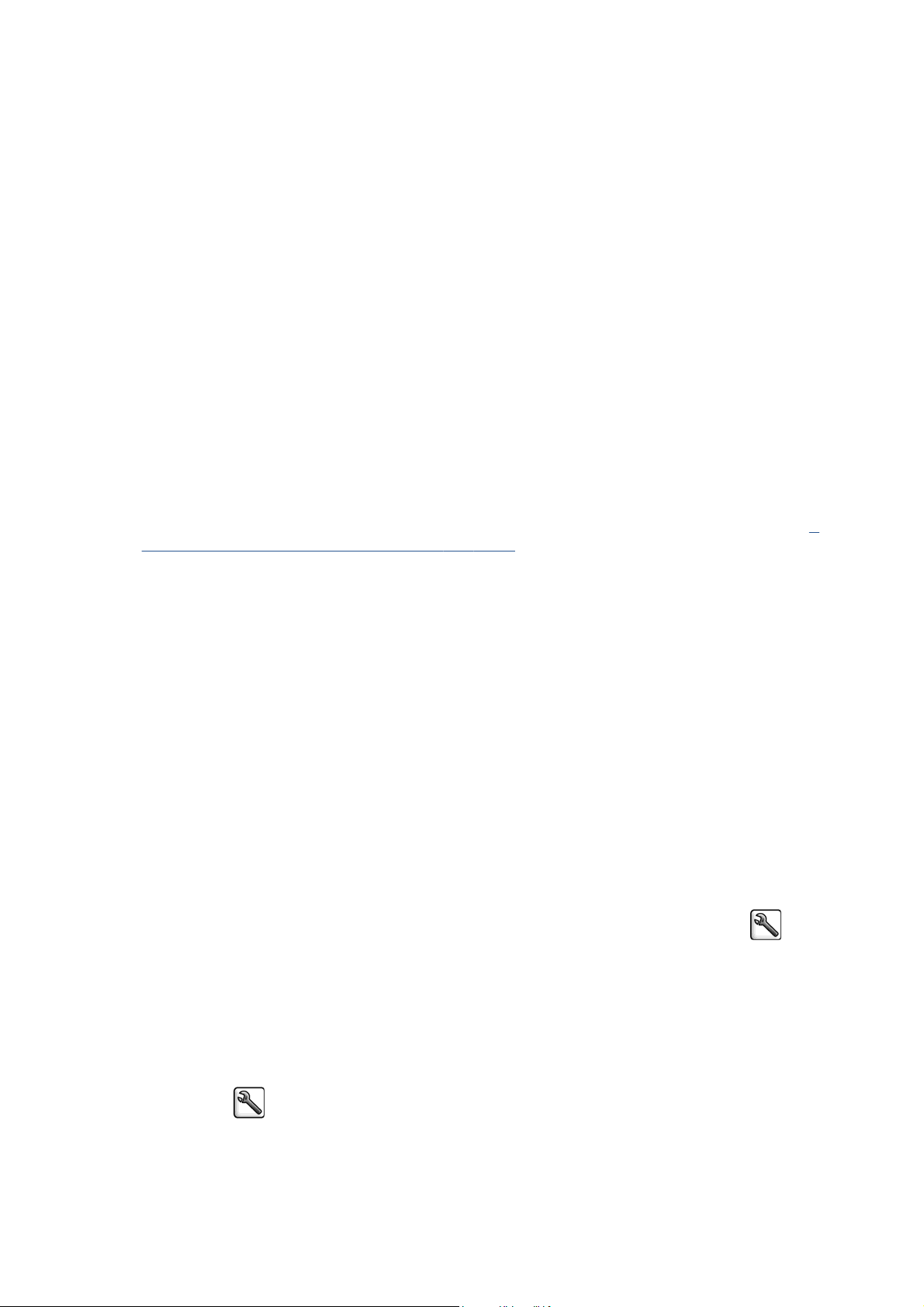
A nyelv megváltoztatásához módosítania kell az internetböngésző nyelvi beállításait. Internet
Explorer 6 esetében például nyissa meg a Tools (Eszközök) menüt, és ott válassza az Internet
Options (Internetbeállítások), Languages (Nyelvek) pontot. Győződjön meg arról, hogy a használni
kívánt nyelv szerepel a párbeszédablakban megjelenő lista elején.
A HP Utility segédprogram indítása
A HP Utility segítségével egy USB-, TCP/IP- vagy Jetdirect-kapcsolaton keresztül csatlakozó
számítógépről kezelheti a nyomtatót.
Windows rendszerben a HP Utility programot az asztalon lévő parancsikonnal indíthatja el,
●
vagy válassza a Start > Minden program > HP > HP Utility > HP Utility lehetőséget. Ekkor
elindul a HP Utility program, és megjeleníti a
Mac OS rendszerben a HP Utility programot a dokk parancsikonjával indíthatja el, vagy
●
válassza a STARTUP_DISK > Library (Könyvtár) > Printers (Nyomtatók) > hp > Utilities
(Segédprogramok) > HP Utility menüpontot. Ekkor elindul a HP Utility program, és megjeleníti a
számítógépre telepített nyomtatókat.
Ha a bal oldali panelen kiválasztja a nyomtatót, a jobb oldali panelen kizárólag az adott
nyomtatóra vonatkozó adatok jelennek meg.
számítógépre telepített nyomtatókat.
Ha a fentiek szerint járt el, de mégsem jutott el a HP Printer Utility segédprogramhoz, akkor lásd:
HP Utility segédprogram indítása sikertelen, 183. oldal.
A
A HP Utility nyelvi beállításának módosítása
A HP Utility a következő nyelvek használatát teszi lehetővé: angol, portugál, spanyol, katalán (csak
Windows rendszerben), francia, olasz, német, orosz, egyszerűsített és hagyományos kínai, koreai és
japán.
Windows rendszerben válassza a Tools (Eszközök) > Set Language (Nyelv beállítása)
●
lehetőséget, majd válassza ki a megfelelő nyelvet a listáról.
● Mac OS rendszerben a nyelv ugyanúgy módosítható, mint bármely másik alkalmazásban.
Válassza a System Preferences (Rendszerbeállítások), majd az International (Nemzetközi)
lehetőséget, és indítsa újra az alkalmazást.
Az energiatakarékos üzemmód beállításának módosítása
Ha a nyomtató bekapcsolva marad, de nem használják egy bizonyos ideig, automatikusan
energiatakarékos üzemmódra vált át. Ha módosítani szeretné a nyomtató energiatakarékos
üzemmódjának várakozási idejét, az előlapon válassza a Setup (Beállítás) menü ikonját
Front panel options (Előlapi beállítások) > Sleep mode wait time (Energiatakarékos üzemmód
várakozási ideje)lehetőséget. Jelölje ki a kívánt várakozási időt, majd nyomja meg az OK gombot.
1 és 240 perc közötti értékek közül választhat. Az alapértelmezett érték 30 perc.
, majd a
A hangjelzés be- és kikapcsolása
A nyomtató hangjelzésének be- vagy kikapcsolásához az előlapon válassza a Setup (Beállítás)
menü ikonját
bekapcsolása)lehetőséget, jelölje meg az On (Be) vagy az Off (Ki) értéket, majd nyomja meg az OK
gombot. Alapértelmezés szerint a hangjelzés be van kapcsolva.
24 3. fejezet A nyomtató testreszabása HUWW
, majd a Front panel options (Előlapi beállítások) > Enable buzzer (Hangjelzés
Page 33
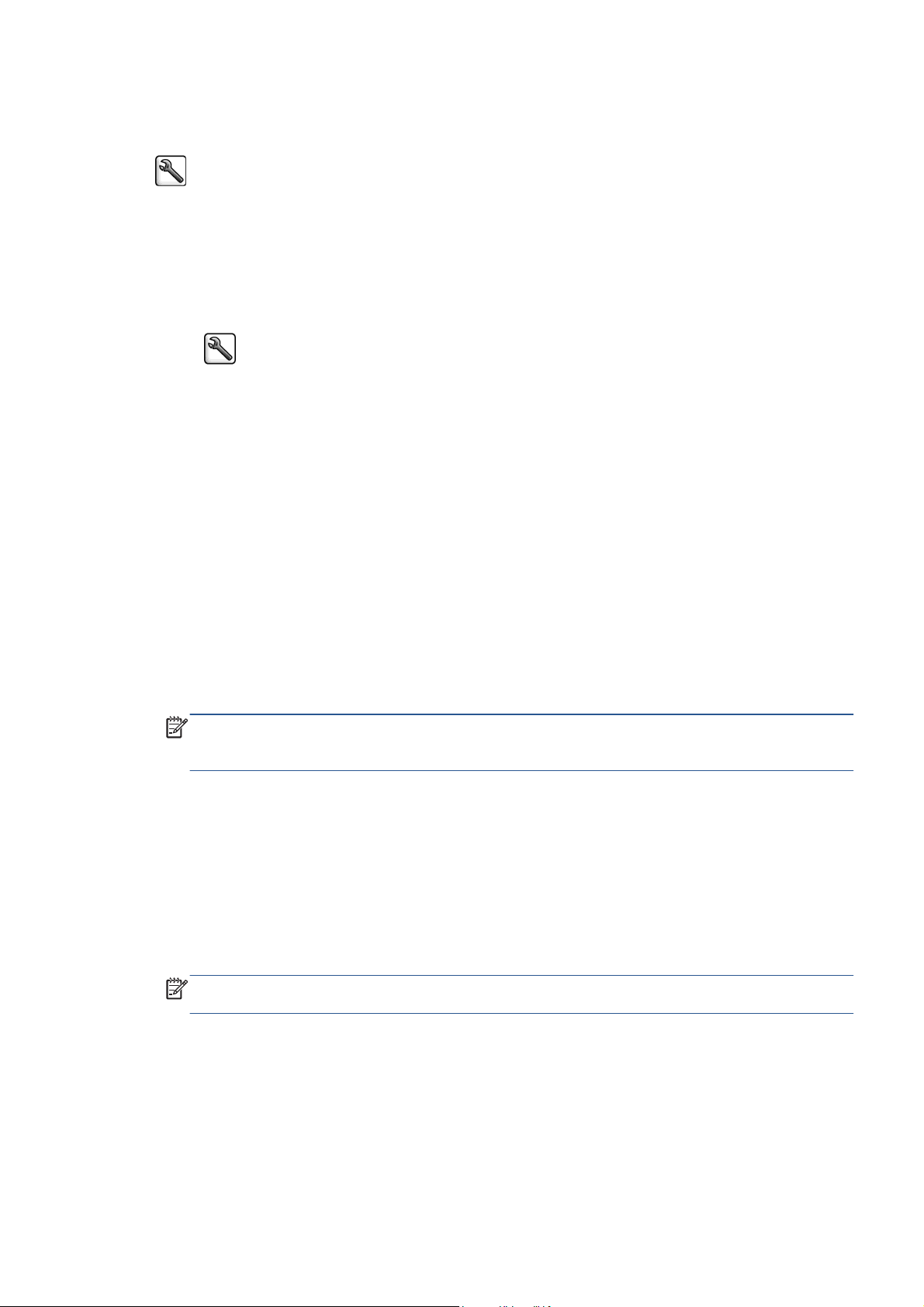
Az előlapi kijelző kontrasztjának módosítása
Ha módosítani szeretné az előlap kijelzőjének kontrasztját, válassza a Setup (Beállítás) menü ikonját
, majd a Front panel options (Előlap beállításai) > Select display contrast (Kijelző
kontrasztjának kiválasztása) lehetőséget, és adjon meg egy értéket az Up (Fel) vagy Down (Le)
gomb segítségével. Az érték beállításához nyomja meg az OK gombot. Alapértelmezésben a
kontraszt értéke 50.
A mértékegységek módosítása
Az előlap kijelzőjén megjelenő mértékegységek módosításához válassza a Setup (Beállítás) menü
ikonját
kiválasztása) lehetőséget, és válassza az English (Angol) vagy a Metric (Metrikus) beállítást.
Alapértelmezésben a mértékegységek beállítása metrikus.
, majd az Front panel options (Előlapi beállítások) > Select units (Mértékegységek
Hálózati beállítások konfigurálása
A HP Utility segédprogramban megtekintheti és beállíthatja a hálózati beállításokat. Windows
rendszerben lépjen a Settings (Beállítások) lapra, majd válassza a Network Settings (Hálózati
beállítások) lehetőséget. Mac OS rendszerben válassza a Configuration (Konfiguráció) > Network
Settings (Hálózati beállítások) lehetőséget. A következő beállítások érhetők el.
IP Configuration method (IP-konfiguráció módja): válassza ki az IP-cím beállításának módját
●
a BOOTP, a DHCP, az Auto IP (Automatikus IP) és a Manual (Kézi) lehetőségek közül.
Host name (Gazdagép neve): adja meg a hálózati eszköz IP-nevét. A név legfeljebb 32 ASCII
●
karakterből állhat.
IP address (IP-cím): a nyomtatószerveren adja meg az IP-címet. TCP/IP-hálózatokban minden
●
IP-címnek egyedinek kell lennie.
MEGJEGYZÉS: Ha megváltoztatja az aktuális IP-címet, és az Apply (Alkalmaz) gombra
kattint, a böngésző elveszíti a nyomtatószerverrel az aktuális kapcsolatot, mert az előző cím
alapján keresi azt. Az újracsatlakozáshoz keresse meg az új IP-címet.
Subnet mask (Alhálózati maszk): adjon meg egy alhálózati maszkot (ez egy IP-címként
●
működő 32 bites szám), amely meghatározza, hogy az IP-cím mely bitjei adják meg a hálózatot,
az alhálózatot és a végpontot.
Default gateway (Alapértelmezett átjáró): adja meg annak az útválasztónak vagy
●
számítógépnek az IP-címét, amellyel más hálózatokhoz vagy alhálózatokhoz kapcsolódik. Ha
nem létezik ilyen, használja a számítógép vagy a nyomtatószerver IP-címét.
Domain name (Tartománynév): adja meg a DNS-tartomány nevét, amelyben a
●
nyomtatószerver található (például support.hp.com).
MEGJEGYZÉS: A tartománynév nem tartalmazza a gazdagép nevét: ez nem a teljesen
megadott tartománynév, mint például a printer1.support.hp.com.
Idle timeout (Készenléti időtúllépés): másodpercben adja meg azt a tétlenségi időtartamot,
●
mielőtt a kapcsolatot bontaná. Az alapértelmezett érték 30 másodperc. Ha nullára állítja,
kikapcsolja az időtúllépést, és a TCP/IP kapcsolatok addig nyitva maradnak, amíg a hálózaton
egy másik végpont (például egy munkaállomás) be nem zárja azokat.
HUWW Az előlapi kijelző kontrasztjának módosítása 25
Page 34
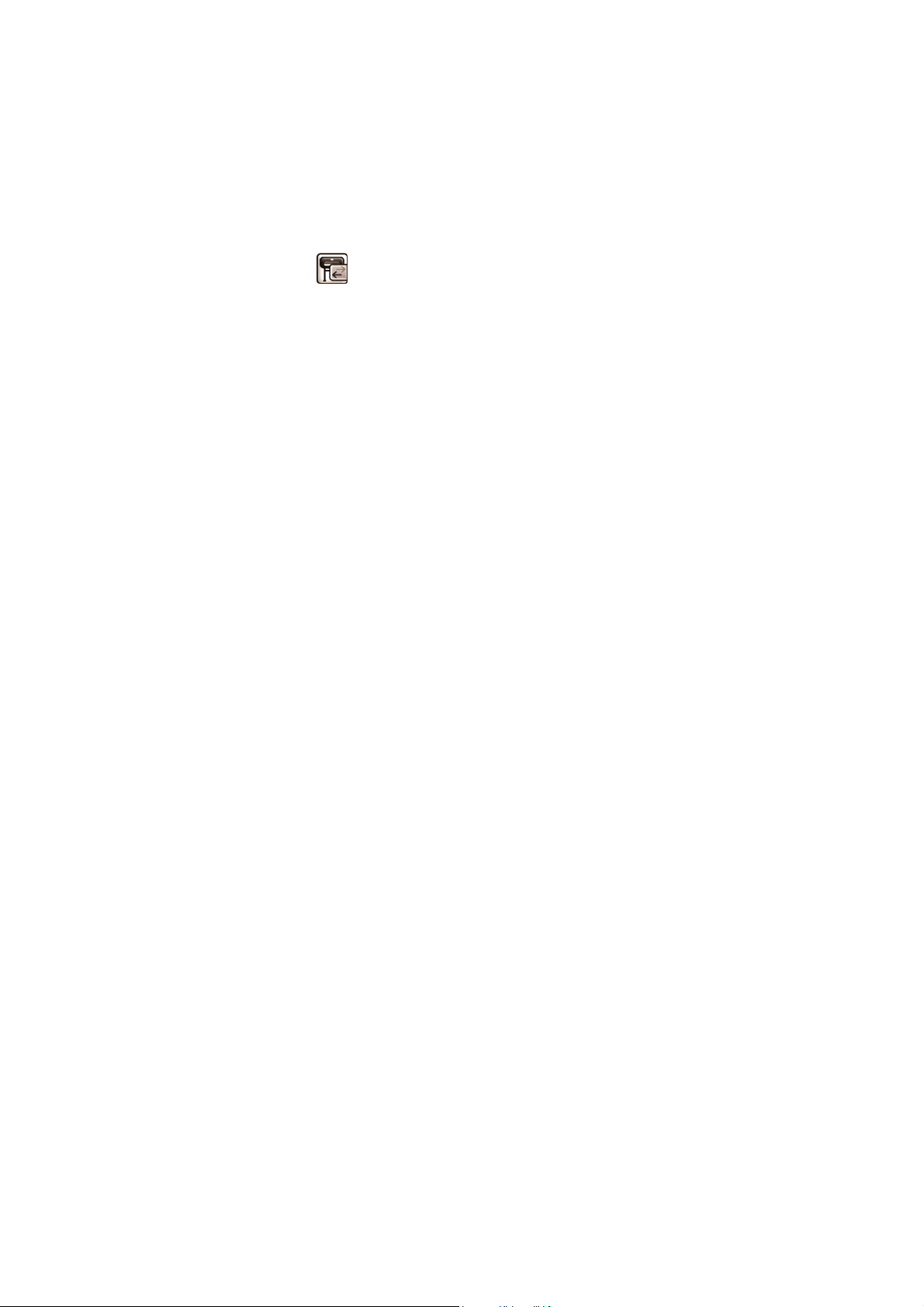
Default IP (Alapértelmezett IP-cím): adja meg a használni kívánt IP-címet arra az esetre,
●
amikor a nyomtatószerver nem képes a hálózatról IP-címet lekérni, például bekapcsoláskor,
illetve BOOTP- vagy DHCP-protokoll használatára történő átállításkor.
Send DHCP requests (DHCP-kérések küldése): adja meg, hogy a készülék folytassa-e a
●
DHCP-kérelmek továbbítását, amikor örökölt alapértelmezett IP-címet vagy alapértelmezett Auto
IP-t (Automatikus IP-címet) rendel hozzá.
Ugyanazon hálózati beállítások konfigurálásához a nyomtató előlapján válassza a Connectivity
(Kapcsolat) menü ikonját
(Konfiguráció módosítása) elemet.
A Connectivity (Kapcsolat) menü ikonjának választásával számos egyéb lehetősége nyílik.
USB: az USB-kapcsolat adatainak megtekintése.
●
Jetdirect EIO: a JetDirect-kapcsolat adatainak megtekintése, konfigurálása és visszaállítása.
●
Advanced (Speciális) > Select I/O timeout (I/O időtúllépés beállítása): Adja meg azt a
●
tétlenségi időtartamot másodpercben, mielőtt a kapcsolatot bontaná. Az alapértelmezett érték
270 másodperc. Ha nullát ad meg, az időtúllépés le lesz tiltva.
Advanced (Speciális) > Allow SNMP (SNMP engedélyezése): annak meghatározása, hogy az
●
SNMP protokoll engedélyezett-e.
Advanced (Speciális) > Embedded Web Server (Beépített webszerver) > Allow EWS
●
(Beépített webszerver engedélyezése): annak meghatározása, hogy a Beépített webszerver
engedélyezett-e.
, majd a Fast Ethernet vagy Gigabit Ethernet > Modify configuration
Advanced (Speciális) > Web Services (Internetszolgáltatások) > HP Utility software (HP Utility
●
szoftver): a HP Utility szoftver beállításainak megtekintése.
Advanced (Speciális) > Web Services (Internetszolgáltatások) > Color and paper
●
management (Szín- és papírkezelés): a szín- és papírkezelés beállításainak megtekintése.
Grafikai nyelv beállításának módosítása
A grafikai nyelv beállítását a HP Utility programban a következő lépések végrehajtásával tudja
megváltoztatni:
1. Windows rendszerben válassza a Settings (Beállítások) lapot, majd a Printer settings
(Nyomtatóbeállítások) > Printing preferences (Nyomtatási beállítások) lehetőséget.
Mac OS rendszerben válassza a Configuration (Konfiguráció), majd a Printer settings
(Nyomtatóbeállítások) > Configure printer settings (Nyomtatóbeállítások konfigurálása) >
Printing preferences (Nyomtatási beállítások) lehetőséget.
2. Válassza a következő lehetőségek egyikét.
Válassza az Automatic (Automatikus) lehetőséget, ha azt szeretné, hogy a nyomtató
●
határozza meg a nyomtatandó fájl típusát. Ez az alapértelmezett beállítás, amely a legtöbb
alkalmazás esetén megfelelő. Ezt általában nem szükséges megváltoztatni.
Csak akkor válassza a HP–GL/2 lehetőséget, ha az ilyen típusú fájlt közvetlenül a
●
nyomtatóra küldi anélkül, hogy azt a nyomtatóillesztő-program kezelné.
Csak akkor válassza a PDF lehetőséget, ha az ilyen típusú fájlt közvetlenül a nyomtatóra
●
küldi anélkül, hogy azt a nyomtatóillesztő-program kezelné (PostScript/PDF frissítés
esetén).
26 3. fejezet A nyomtató testreszabása HUWW
Page 35
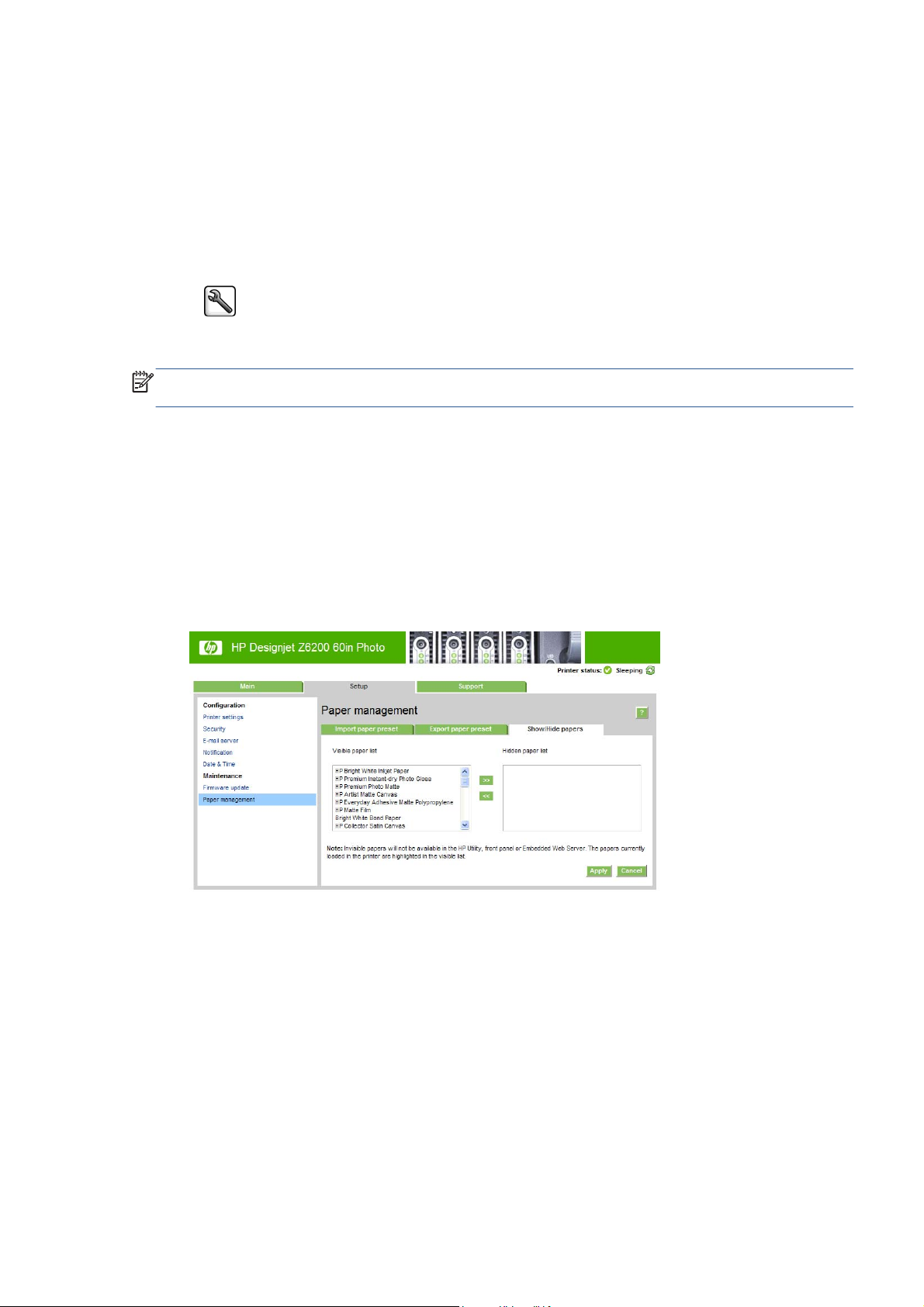
Csak akkor válassza a PostScript lehetőséget, ha az ilyen típusú fájlt közvetlenül a
●
nyomtatóra küldi anélkül, hogy azt a nyomtatóillesztő-program kezelné (PostScript/PDF
frissítés esetén).
Csak akkor válassza a TIFF lehetőséget, ha az ilyen típusú fájlt közvetlenül a nyomtatóra
●
küldi anélkül, hogy azt a nyomtatóillesztő-program kezelné.
● Csak akkor válassza a JPEG lehetőséget, ha az ilyen típusú fájlt közvetlenül a nyomtatóra
küldi anélkül, hogy azt a nyomtatóillesztő-program kezelné.
Az előlapról is megváltoztathatja a grafikai nyelv beállítását. Válassza a Setup (Beállítás) menü
ikonját
(Grafikai nyelv kiválasztása) lehetőséget. Válassza ki a kívánt beállítást, és nyomja meg az OK
gombot az érték elfogadásához.
MEGJEGYZÉS: Ha a grafikai nyelvet a HP Utility segédprogramban állítja be, felülbírálja az
előlapon megadott beállítást.
, majd a Printing preferences (Nyomtatási beállítások) > Select graphic language
A papírtípusok listájának testreszabása
Ha vannak olyan papírtípusok, amelyeket soha nem használ, törölheti őket az előlapon, a beágyazott
webszerveren és a HP Utility segédprogramban megjelenő listáról.
1. A készülék beépített webszerverén válassza a Setup (Beállítás) lapot, majd a Paper
management (Papírkezelés) parancsot.
2. A Paper Management (Papírkezelés) ablaktáblán válassza a Show/Hide papers (Papírtípusok
megjelenítése/elrejtése) lapfület.
3. Válassza ki az elrejteni kívánt papírtípust, majd a >> gombbal helyezze át a rejtett papírtípusok
listájára.
4. Amikor elkészült, az Apply (Alkalmaz) gombbal mentse a módosításokat.
Ha később meggondolja magát, bármikor visszahelyezheti a papírtípusokat a rejtett listáról a látható
listára.
Művelet nem megfelelő papír esetén
Ha az adott nyomtatási feladathoz meghatározott papírtípus nincs betöltve a nyomtatóba, akkor a
nyomtató vagy várakoztatja a feladatot a megfelelő papír betöltéséig, vagy figyelmen kívül hagyja a
HUWW A papírtípusok listájának testreszabása 27
Page 36
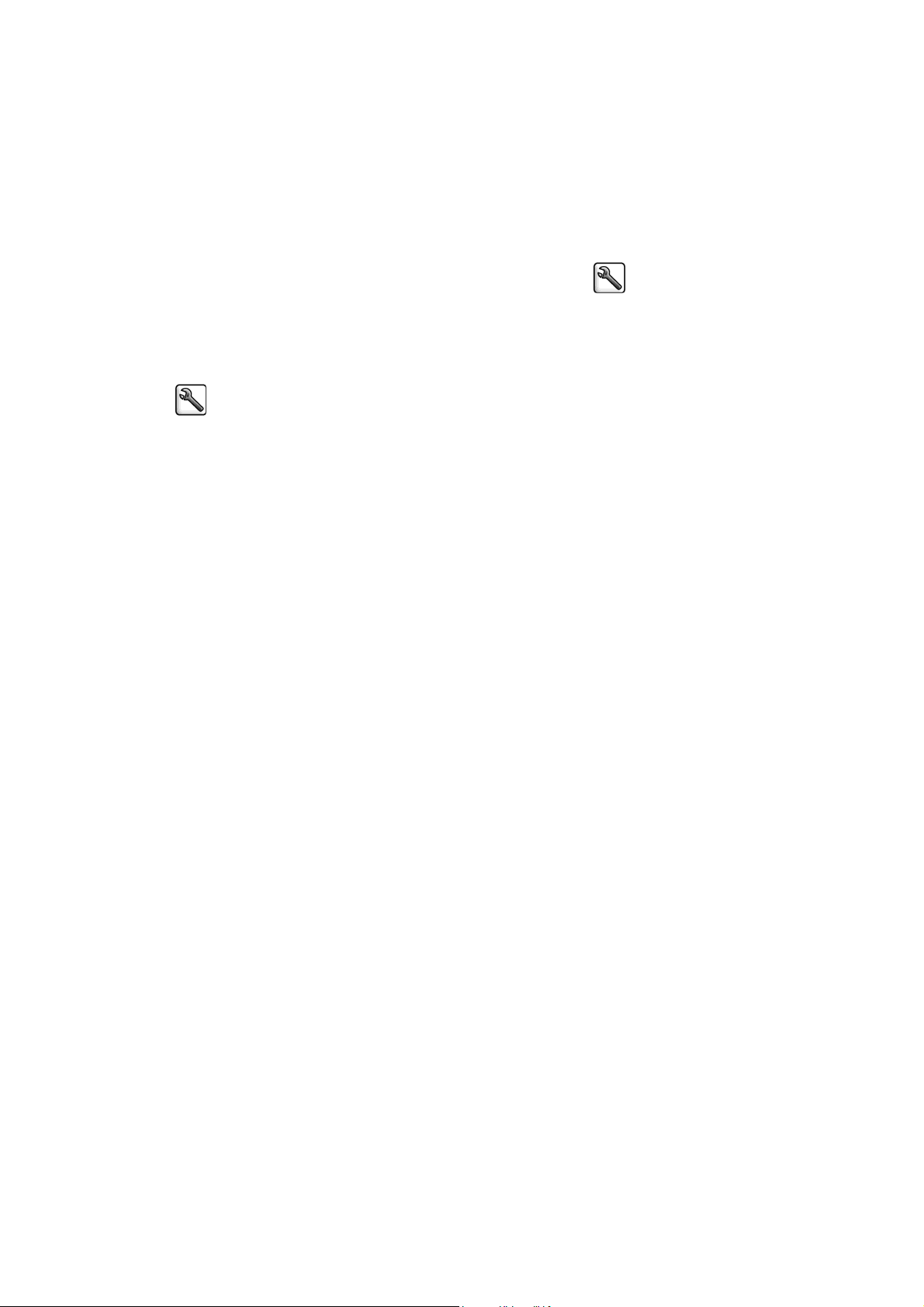
hibát és a rendelkezésre álló nem megfelelő papírra hajtja végre a nyomtatást. A betöltött papír két
okból minősülhet alkalmatlannak:
A papírtípus nem felel meg a nyomtatási feladat követelményeinek.
●
A papír mérete kisebb, mint a nyomtatási feladatban meghatározott méret.
●
Az ilyen esetekre a nyomtató előlapján adhatja meg a kívánt beállítást.
● Ha a nyomtatóba töltött bármilyen típusú papír esetén mindenképpen szeretné kinyomtatni a
feladatokat, akkor válassza a Setup (Beállítás) menü ikonját
, majd a Job management
options (Feladatkezelési beállítások) > Select paper mismatch action (Művelet nem megfelelő
papír esetén) > Print anyway (Nyomtatás mindenképpen) lehetőséget. Ez az alapértelmezett
beállítás.
Ha az ilyen feladatokat várakoztatni szeretné, akkor válassza a Setup (Beállítás) menü ikonját
●
, majd a Job management options (Feladatkezelési beállítások) > Select paper
mismatch action (Művelet nem megfelelő papír esetén) > Put job on hold (Nyomtatás
felfüggesztése) lehetőséget. A nyomtató minden alkalommal figyelmeztetést küld, ha egy
feladatot várakoztat.
Ha egy feladat papírra várakozik, akkor a feladat mindaddig a nyomtatási sorban marad, amíg
valamilyen megfelelő papírt be nem tölt (ebben az esetben az adott típusú papírra várakozó összes
feladat nyomtatása lehetővé válik). Ugyanakkor az eltérő feltételeknek eleget tévő feladatok
nyomtatása folytatódik.
28 3. fejezet A nyomtató testreszabása HUWW
Page 37
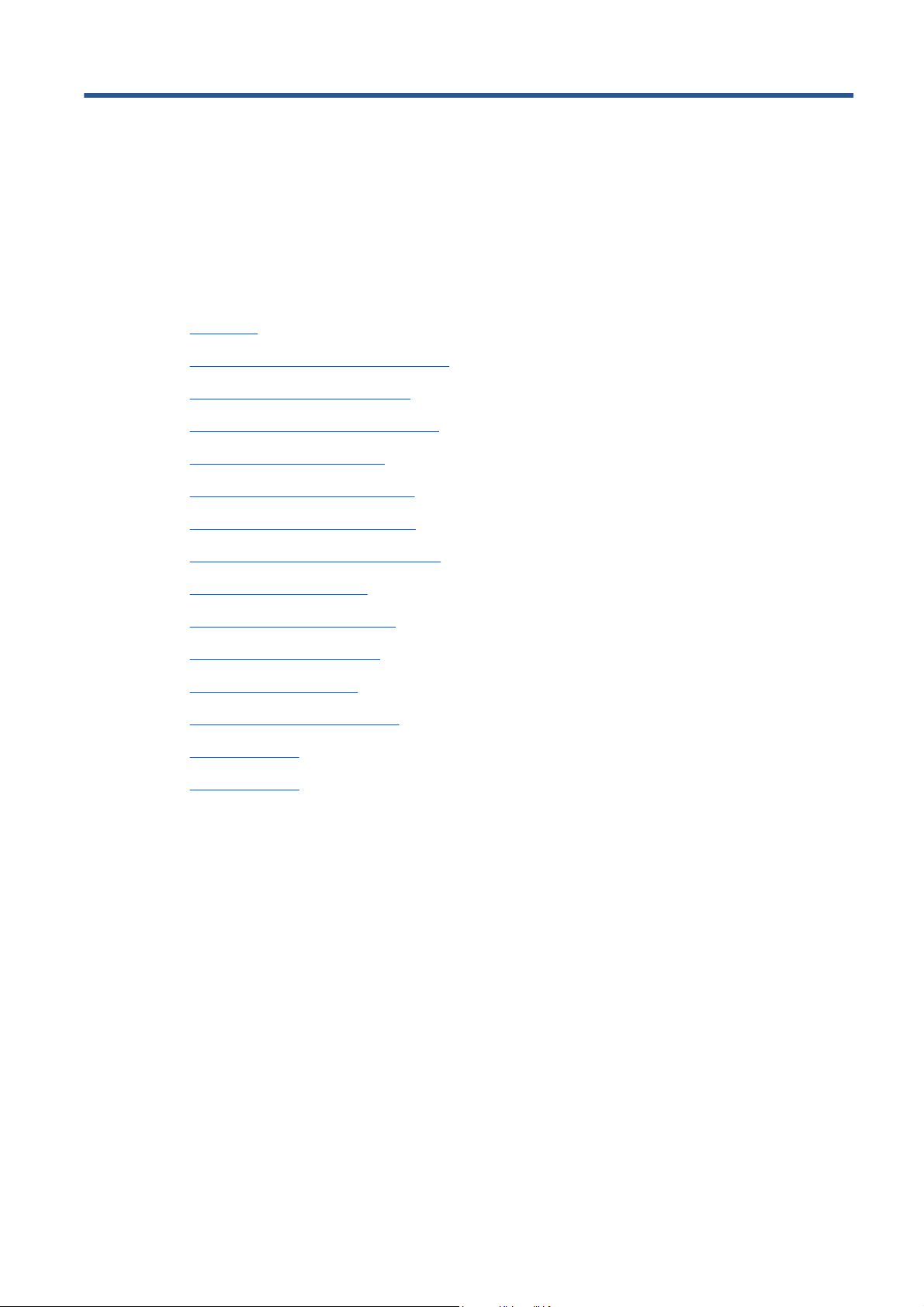
4 A papír kezelése
Áttekintés
●
A tekercspapír felhelyezése az orsóra
●
Tekercs betöltése a nyomtatóba
●
A tekercs eltávolítása a nyomtatóból
●
A csévélőhenger használata
●
A papírbeállítások megjelenítése
●
A papírtovábbítás újrakalibrálása
●
Előre beállított papírtípusok letöltése
●
Nem HP papír használata
●
A száradási idő megszakítása
●
A száradási idő módosítása
●
Papíradatok nyomtatása
●
A papír továbbítása és vágása
●
A papír tárolása
●
Papír rendelése
●
HUWW 29
Page 38
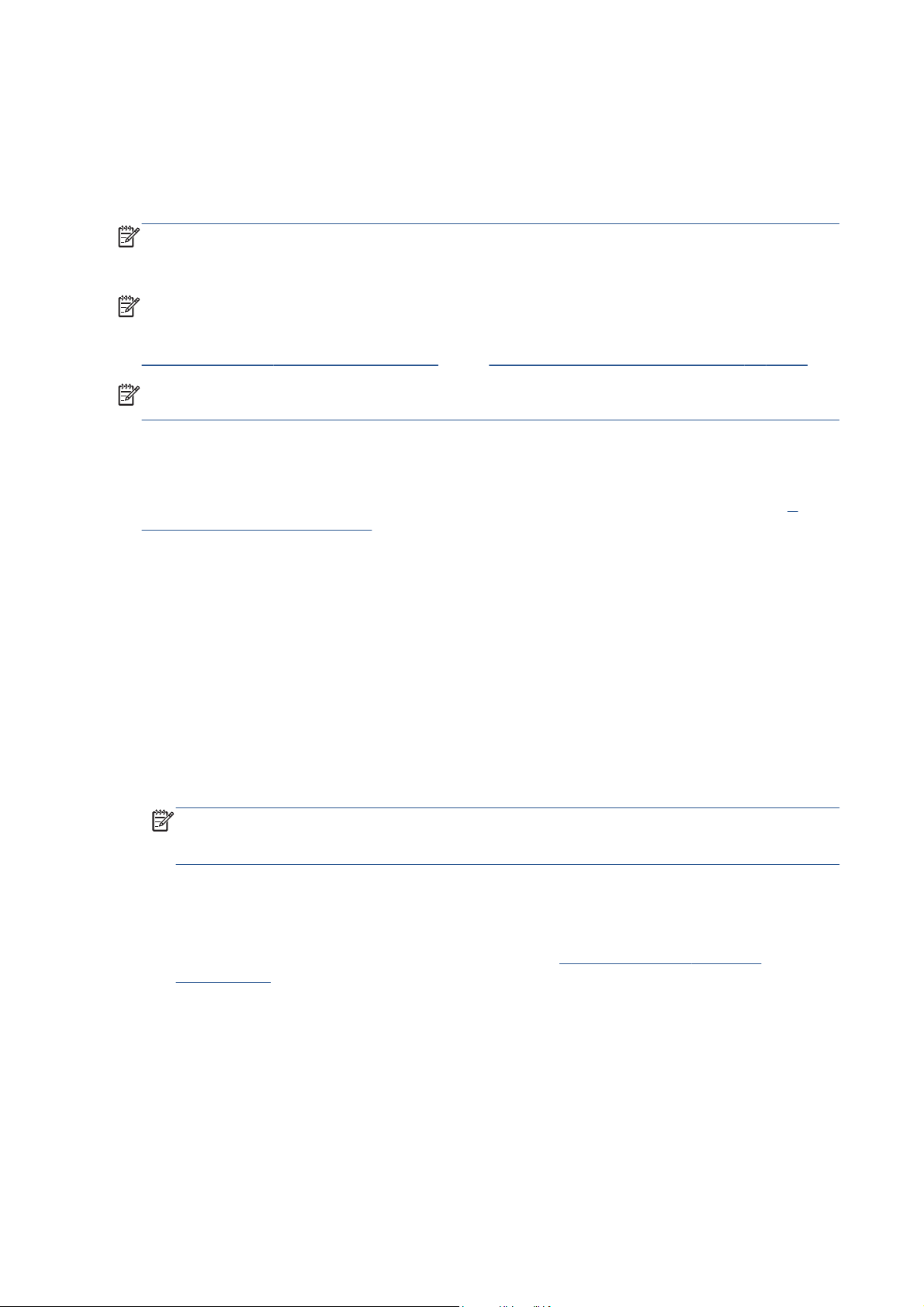
Áttekintés
A papírok csak egy csoportját képezik a nyomtatóval használható hordozótípusoknak. Nyomtathat
különböző fóliákra, textilekre, szövetekre, öntapadó anyagokra, szalag- és jelzőfelirat-anyagokra is.
Az útmutatóban mindezeket az anyagokat összefoglaló néven papírnak fogjuk nevezni a legtöbb
esetben.
MEGJEGYZÉS: A nyomtató előlapjának korlátozott mérete miatt előfordulhat, hogy a HP papírok
neve rövidítetten jelenik meg az előlapon, és nem pontosan egyezik a csomagolás címkéjén
feltüntetett névvel.
MEGJEGYZÉS: A nyomtatóhoz használható papírtípusok listája igen hosszú, ezért az előlapon
csak a leggyakoribb papírtípusok jelennek meg. Ha olyan HP papírtípust szeretne használni, amely
nem látható az előlapon, töltse le az előre beállított papírtípust a következő webcímről:
http://www.hp.com/go/Z6200/paperpresets/. Lásd: Előre beállított papírtípusok letöltése, 47. oldal.
MEGJEGYZÉS: Az automatikus vágási funkció le van tiltva a legvastagabb papírtípusoknál, mivel
bizonyos vastag papírok károsíthatják a vágót.
A papír használata
A jó nyomtatási minőség biztosításának egyik alapfeltétele a megfelelő papírtípus kiválasztása. A
legjobb nyomtatási eredményeket akkor érheti el, ha csak az ajánlott HP papírtípusokat (lásd:
támogatott papírtípusok, 31. oldal) használja, amelyek megbízhatósága alapos ellenőrzésen esett
át. Az összes nyomtatási kellék (nyomtató, tintarendszer, papír) úgy készült, hogy együttesen
problémamentes működést és optimális képminőséget biztosítsanak.
A
Néhány további tipp a papírhasználathoz:
● Az összes papírtípus esetében hagyja a papírt a kibontás után 24 órán keresztül a környezethez
alkalmazkodni, mielőtt nyomtatna rá.
A fóliákat és a fotópapírokat csak a szélüknél fogja meg, vagy viseljen pamutkesztyűt. A bőrön
●
található zsírok a papírra kerülhetnek, ujjlenyomatokat hagyva.
Tartsa a papírt szorosan feltekerve a tekercsre betöltéskor és eltávolításkor. A tekercset úgy
●
tarthatja szorosan feltekerve, hogy a papír levágott élét ragasztószalaggal a tekercshez rögzíti,
mielőtt a tekercset eltávolítaná a nyomtatóból. A tekercset ragasztószalaggal rögzítve tárolhatja.
Ha a tekercs lazává válik, nehéz bánni vele.
MEGJEGYZÉS: A tekercs levágott élének rögzítése különösen fontos a 76,2 mm méretű
hengerek esetében, amelyeknél a hordozó feszességének hatására az anyag meglazulhat, és
lecsévélődhet a hengerről.
Minden alkalommal, amikor tekercset tölt be, az előlapon be kell állítania a betöltött papír
●
típusát. A jó nyomtatási minőség érdekében ezt fontos megfelelően meghatározni. Ellenőrizze,
hogy a csomagolás címkéjén feltüntetett név egyezik-e az előlapon megjelenített leírással.
Ha az előlap kijelzőjén nem találja a megfelelő papírt, a
paperpresets/ webhelyről töltse le a legújabb papírtípus-beállítást a nyomtatóra, vagy válassza a
csomagolás címkéjén feltüntetett papírnévnek legjobban megfelelő papírleírást.
Bizonyos képek minősége romolhat, ha a képnek nem megfelelő típusú papírt használ. Ez
●
különösen fontos a rostszálakat tartalmazó papírtípusok használatakor, ilyen például a HP
Universal Coated Paper (Sokoldalú bevonatos papír), a HP Coated Paper (Bevonatos papír), a
HP Heavyweight Coated Paper (Vastag bevonatos papír) és a HP Universal Heavyweight
Coated Paper (Sokoldalú vastag bevonatos papír). A nagy telítettségű területeket tartalmazó
képek nyomtatása esetén a rostszálakat tartalmazó papíron nem kívánt hullámos mintázat
jelentkezhet a papír megnyúlása miatt. Ez komolyabb problémákat is előidézhet. Ilyen képek
nyomtatásához a Super Heavyweight Coated Paper (Különlegesen nehéz bevonatos papír) és
más gyűrődésmentes papírok használata ajánlott.
http://www.hp.com/go/Z6200/
30 4. fejezet A papír kezelése HUWW
Page 39

Győződjön meg arról, hogy a megfelelő nyomtatási minőséget választotta: Best (Legjobb),
●
Normal (Normál) vagy Fast (Gyors). A nyomtatási minőséget beállíthatja az illesztőprogramban,
a beépített webszerveren vagy az előlapon. Az illesztőprogram és a beépített webszerver
beállításai felülbírálják az előlap beállításait. A papírtípus és a nyomtatási minőség kombinációja
határozza meg, hogy a nyomtató milyen módon továbbítja a tintát a papírra, például a tinta
sűrűségét és a féltónusú módszert. Lásd:
Bár a nyomtatóhoz tartozó tintarendszerek ellenállók a fénnyel szemben, a színek óhatatlanul
●
kifakulnak vagy megváltoznak, ha hosszú időn keresztül napfénynek vannak kitéve.
● Ha az előlapon megjelenített papírtípus nem felel meg a használni kívánt papírnak, hajtsa végre
a következő műveletek egyikét:
Helyezze be újból a tekercset a nyomtatóba, és válassza ki a megfelelő papírtípust. Lásd:
◦
A tekercs eltávolítása a nyomtatóból, 37. oldal és Tekercs betöltése a
nyomtatóba, 36. oldal.
A beépített webszerver vagy a HP Utility segédprogram segítségével konfigurálhatja újra a
◦
papírtípust a tekercshez.
A nyomtatási minőség kiválasztása, 84. oldal.
◦
A nyomtató előlapján válassza a
papírtípus módosítása) elemet.
MEGJEGYZÉS: A papírtovábbítás kalibrálása nem történik meg, amikor az előlapon
módosítja a papírtípust.
A száradási idő
Bizonyos papírtípusok és környezeti körülmények esetében előfordulhat, hogy a tintának hosszabb
száradási időre van szüksége a papír eltávolítása előtt. A következő beállítások érhetők el minden
papírtípus esetén:
Automatic (Automatikus): A nyomtató a kiválasztott papír és az aktuális hőmérséklet alapján
●
automatikusan meghatározza a szükséges száradási időt. Ha szükséges valamennyi száradási
idő, az előlapon a „drying time to go” (hátralévő száradási idő) felirat mellett látható a
visszaszámlálás.
Extended (Hosszabb): Az alapértelmezett száradási idő meghosszabbodik. Ezt a beállítást
●
akkor érdemes használni, ha úgy találja, hogy az alapértelmezett száradási idő elegendő a
száradáshoz.
Reduced (Csökkentett): Az alapértelmezett száradási idő lecsökken. Ezt a beállítást akkor
●
érdemes használni, ha a lehető leggyorsabban el akarja készíteni a nyomatokat, és úgy találja,
hogy az adott környezetben a rövidebb száradási idő nem okoz problémákat.
ikont, majd a Change active paper type (Aktív
None (Nincs): Nincs száradási idő. Ezt a beállítást akkor érdemes használni, ha például
●
nyomtatás közben kézzel távolítja el a nyomatokat.
Manual (Kézi): Ekkor a felhasználó adhatja meg a száradási időt (másodpercben kifejezve).
●
A száradási idő módosításával kapcsolatban lásd:
A száradási idő módosítása, 49. oldal.
A támogatott papírtípusok
Az alábbi táblázatokból megismerheti a nyomtatóval leggyakrabban használt papírtípusokat, valamint
megtudhatja, hogy milyen nevet kell kiválasztania az előlapon az adott papírtípus betöltésekor. Ha
olyan HP papírtípust szeretne használni, amely nem látható az előlapon, töltse le a megfelelő
papírtípust a nyomtatóra a
papírtípust csak egyszer kell letöltenie, a nyomtató tárolja azt a továbbiakban, és a megfelelő nevet
megjeleníti az előlapon.
HUWW Áttekintés 31
http://www.hp.com/go/Z6200/paperpresets/ webhelyről. Az előre beállított
Page 40
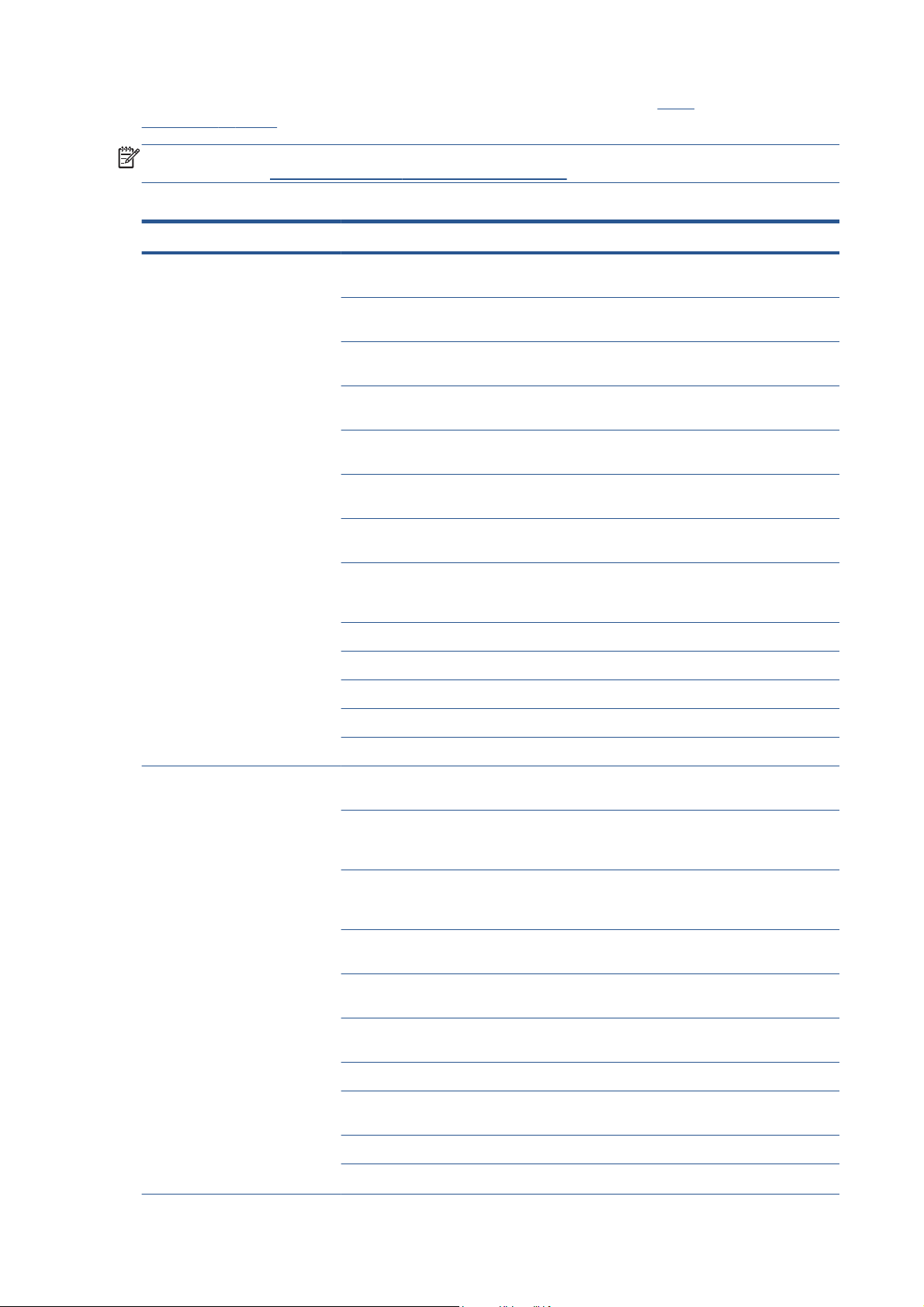
A papírok cikkszámát, szélességét és súlyát a következő helyen találhatja: Papír
rendelése, 50. oldal.
MEGJEGYZÉS: Ez a lista idővel valószínűleg változik majd. A legfrissebb adatokat a következő
helyen olvashatja:
4-1. táblázat: Támogatott papírtípusok
Papírtípus Papírnév Előlapon megjelenített név
http://www.hp.com/go/Z6200/paperpresets/.
Bankpostapapír és bevonatos
papír
HP Super Heavyweight Plus Matte Paper
(Különlegesen nehéz, plusz matt papír)
HP Heavyweight Coated Paper (Bevonatos nehéz
papír)
HP Universal Heavyweight Coated Paper
(Sokoldalú, bevonatos nehéz papír)
HP Coated Paper (Bevonatos papír) HP Coated Paper (Bevonatos
HP Universal Coated Paper (Sokoldalú bevonatos
papír)
HP Bright White Inkjet Paper (Fényes fehér papír
tintasugaras nyomtatókhoz)
HP Universal Bond Paper (Sokoldalú
bankpostapapír)
HP Recycled Bond Paper (Újrahasznosított
bankpostapapír)
Különlegesen nehéz, bevonatos papír Super HW Coated Paper
Bevonatos nehéz papír Heavyweight Coated Paper
Coated paper (Bevonatos papír) Coated Paper
HP Matt Super HW Plus
HP HW Coated Paper
HP Uni HW Coated Paper
papír)
HP Uni Coated Paper
HP Bright White IJ Paper
HP Universal Bond Paper
(Sokoldalú bankpostapapír)
HP Recycled Bond Paper
(Újrahasznosított
bankpostapapír)
Fényes fehér papír Bright White Paper
Normál papír Normál papír
Fotópapír HP Premium Matte Photo Paper (Prémium, matt
fotópapír)
HP Everyday Pigment Ink Gloss Photo Paper
(Általános használatú, fényes fotópapír,
pigmenttintához)
HP Everyday Pigment Ink Satin Photo Paper
(Általános használatú szatén fotópapír,
pigmenttintához)
HP Professional Satin Photo Paper (Professzionális
szatén fotópapír)
HP Premium Instant-dry Gloss Photo Paper
(Prémium, azonnal száradó, fényes fotópapír)
HP Premium Instant-dry Satin Photo Paper
(Prémium, azonnal száradó, szatén fotópapír)
Fotófényes/félfényes/szatén papír Photo Gls/S-Gls/Satn Papr
Fotófényes/félfényes/szatén papír (kevesebb
tintához)
Fotófényes/félfényes/szatén papír (több tintához) Photo Gls/S-Gls/Satn +ink
HP Prem Matte Photo Paper
HP Evday Pigm Gls Phto
HP Evday Pigm Satn Phto
HP Prof Satin Photo Paper
HP Prem ID G Photo
HP Prem ID Satn Phto
Photo Gls/S-Gls/Satn –ink
Matt fotópapír Photo Matte Paper
32 4. fejezet A papír kezelése HUWW
Page 41

4-1. táblázat: Támogatott papírtípusok (folytatás)
Papírtípus Papírnév Előlapon megjelenített név
Szépművészeti hordozók HP Matte Litho-realistic Paper (Matt lito-realisztikus
papír)
HP Professional Matte Canvas (Professzionális
matt vászon)
HP Collector Satin Canvas (Szaténvászon) HP Collector Satin Canvas
HP Artist Matte Canvas (Művészeti célú matt
vászon)
HP Universal Matte Canvas (Sokoldalú matt
vászon)
Canvas (more ink) Canvas (more ink)
Canvas (Vászon) Canvas (Vászon)
Szépművészeti papír (több tintához) Fine Art Paper (more ink)
Fine Art Paper (Szépművészeti papír) Fine Art Paper (Szépművészeti
Hátulról megvilágított anyag HP Premium Vivid Color Backlit Film (Prémium
élénk színű hátulról megvilágított fólia)
Backlit material Backlit material
Backlit material (more ink) Backlit material (more ink)
HP Matt Litho-real Paper
HP Prof Matte Canvas
(Szaténvászon)
HP Artist Matte Canvas
(Művészeti célú matt vászon)
HP Universal Matte Canvas
(Sokoldalú matt vászon)
papír)
HP Prem Vivid Colr Bklit
Szalagcím- és jelzőfelirat-anyag HP Opaque Scrim (Át nem látszó papír) HP Opaque Scrim (Át nem látszó
HP Durable Banner with DuPont Tyvek (Tartós
szalagcím DuPont Tyvek anyaggal)
Indoor Banner (Beltéri szalagcím) Indoor Banner (Beltéri szalagcím)
Műszaki papír HP Natural Tracing Paper (Pauszpapír) HP Natural Tracing Paper
HP Translucent Bond (Áttetsző bankpostapapír) HP Translucent Bond (Áttetsző
HP Vellum Paper (Pergamen) HP Vellum Paper (Pergamen)
Pauszpapír Natural Tracing Paper
Áttetsző bankpostapapír Translucent Bond Paper
Vellum Vellum
Fólia HP Clear Film (Átlátszó fólia) HP Clear Film (Átlátszó fólia)
HP Matte Film (Matt fólia) HP Matte Film (Matt fólia)
Átlátszó vagy teljesen átlátszó fólia Transparent/Clear film
Matte film Matte film
Próbanyomat-papír Proofing Gloss Paper (Fényes próbanyomat-papír) Proofing Gloss Paper (Fényes
papír)
HP Durable Banner-Tyvek®
(Pauszpapír)
bankpostapapír)
próbanyomat-papír)
Proofing Semi-Gloss/Satin Paper (Félfényes/szatén
próbanyomat-papír)
Proofing Matte Paper (Matt próbanyomat-papír) Proofing Matte Paper (Matt
Proofing Semi-Gloss/Satin Paper
(Félfényes/szatén próbanyomatpapír)
próbanyomat-papír)
HUWW Áttekintés 33
Page 42

4-1. táblázat: Támogatott papírtípusok (folytatás)
Papírtípus Papírnév Előlapon megjelenített név
Öntapadó anyag HP Colorfast Adhesive Vinyl (Öntapadó vinilfólia) HP Colorfast Adh Vinyl
HP Everyday Adhesive Matte Polypropylene
(Öntapadó matt polipropilén)
Adhesive Polypropylene (Öntapadó polipropilén) Adhesive Polypropylene
A tekercspapír felhelyezése az orsóra
1. Győződjön meg arról, hogy a nyomtató kerekei rögzítve vannak (a fékkar le van nyomva), és
meggátolják a nyomtató elmozdulását.
2. A jobb oldalon oldja ki az orsórögzítőt.
3. Távolítsa el az orsó végét a nyomtató jobb oldaláról, majd mozdítsa el jobbra az orsót, és húzza
ki a másik végét. A kiemelés során ne tegye be ujjait az orsó alátámasztásába.
HP Eday Adh Matt Polyprop
(Öntapadó polipropilén)
Az orsó mindkét végén papírvezető tárcsa található a tekercspapír megfelelő helyzetének
biztosításához. Új tekercs felhelyezéséhez távolítsa el a kék papírvezető tárcsát a bal oldalról. A
tárcsa elcsúsztatható az orsón, így különböző szélességű tekercsek is felhelyezhetők.
4. Állítsa a kék papírvezető tárcsa zárókarját nyitott állásba, majd távolítsa el a tárcsát (1) az orsó
bal végéről.
5. Helyezze a betöltőasztalra a betölteni kívánt papírtekercset. Ha a papírtekercs hosszú és nehéz,
kezeléséhez két személy szükséges.
34 4. fejezet A papír kezelése HUWW
Page 43

6. Csúsztassa be az orsót a tekercsbe. Győződjön meg arról, hogy nincs üres hely a tekercs és az
orsó jobb oldali végén található rögzített papírvezető között.
Ellenőrizze, hogy a papír a megfelelő irányban csévélődik-e le a tekercsről. Ha nem, vegye le a
tekercset, forgassa el 180 fokkal, és helyezze a betöltőasztalra. Ezután csúsztassa be az orsót a
tekercsbe.
MEGJEGYZÉS: Az orsón egy jelzés található, amely a helyes csévélési irányt mutatja.
7. Tegye fel a kék papírvezetőt az orsó nyitott végére, és nyomja a tekercs végéhez a következő
ábra 1. lépésének megfelelően. Ezután állítsa rögzített állásba a zárókart a 2. lépésnek
megfelelően.
8. Állítsa be úgy az orsót, hogy a kék papírvezető a bal oldalon legyen, és csúsztassa be az orsót
először a nyomtató bal oldalába (1), majd a nyomtató jobb oldalába (2).
9. A jobb oldalon zárja be az orsórögzítőt.
HUWW A tekercspapír felhelyezése az orsóra 35
Page 44

Ha gyakran használ különböző típusú papírokat, gyorsabbá teheti a tekercsek cseréjét, ha az eltérő
méretű tekercseket előre felhelyezi külön orsókra. A tartalék orsók külön vásárolhatók.
Tekercs betöltése a nyomtatóba
MEGJEGYZÉS: A betöltés előtt a tekercset fel kell helyezni az orsóra. Lásd: A tekercspapír
felhelyezése az orsóra, 34. oldal.
1.
A nyomtató előlapján válassza a
(Tekercs betöltése) lehetőséget.
A papírbetöltési folyamatot az előlap használata nélkül is elindíthatja, papír tényleges
betöltésével vagy a feszítőkar felemelésével, amikor nincs betöltve papír.
MEGJEGYZÉS: Ha megemeli a feszítőkart, a papírt kézzel kell beigazítania; ehhez kövesse
az előlapon megjelenő utasításokat.
2. Ha le van tiltva a „papíradatok nyomtatása” lehetőség, az előlapon kérdés jelenik meg a
papírtípusra vonatkozóan.
ikont, majd a Paper load (Papírbetöltés) > Load roll
3. Az előlap felkéri a felhasználót, hogy töltsön be papírt. Amikor a nyomtató érzékeli a papírt,
megkezdi a papírellenőrzéseket.
4. Ha a behelyezett papírtekercs vezető élén szerepel a papír adatait tartalmazó vonalkód, és
engedélyezve van a „papíradatok nyomtatása” lehetőség, akkor a papír adatai automatikusan
betöltődnek a nyomtatóba. Ha le van tiltva a „papíradatok nyomtatása” lehetőség, a nyomtató
figyelmen kívül hagyja a vonalkódot.
Ha engedélyezve van a „papíradatok nyomtatása” lehetőség, de a betöltött tekercsen nem
található vonalkód, az előlapon kérdés jelenik meg a betöltött papír típusára és a tekercs
hosszára vonatkozóan. Válassza ki a papírtekercs kategóriáját és papírtípusát. Ha nem biztos a
papír kategóriájában vagy típusában, tekintse át a következő részt:
papírtípusok, 31. oldal.
Válassza ki a tekercs hosszát.
A támogatott
36 4. fejezet A papír kezelése HUWW
Page 45

5. Ha néhány papírellenőrzés sikertelen, az előlapon magyarázat jelenik meg a problémára
vonatkozóan, és az előlap segítséget nyújt a papír megfelelő betöltéséhez.
6. Ha rendelkezik csévélőhengerrel (amely alaptartozék az 1.5m nyomtató esetén, ill. külön
rendelhető tartozék az 1.1m nyomtató esetén), megjelenik egy üzenet az előlapon, amely
rákérdez, hogy a papírt a csévélőhengerre kívánja-e tölteni. Ha a No (Nem) választ adja (vagy a
nyomtatóban nincs csévélőhenger), az előlapon megjelenik a Ready (Kész) üzenet, és a
nyomtató készen áll a nyomtatásra. Ha a Yes (Igen) lehetőséget választja, üzenet jelenik meg
az előlapon azzal a kérdéssel, hogy a csévélőhengert most vagy nyomtatás közben kívánja-e
betölteni.
Ha a csévélőhengert azonnal be szeretné tölteni, válassza a Load take-up reel now
●
(Csévélőhenger betöltése most) lehetőséget, és olvassa el a következő részt:
csévélőhenger használata, 38. oldal. Ezután folytassa a művelet 3. pontjával.
Ha a csévélőhengert nyomtatás közben szeretné betölteni, válassza a Load it during
●
printing (Csévélőhenger betöltése nyomtatás közben) lehetőséget, és olvassa el a
következő részt:
pontjával.
MEGJEGYZÉS: Tekintse át a művelet lépéseit, mert a nyomtatás közbeni betöltés
esetében úgy kell végrehajtania a műveletet, hogy közben a nyomtató adagolja a papírt, és
nyomtat rá. A csévélőhenger nyomtatás közbeni feltöltésével kb. 1 méter papírt takaríthat
meg.
A csévélőhenger használata, 38. oldal. Ezután folytassa a művelet 3.
A
MEGJEGYZÉS: A nyomtató kezdeti beállítása során a nyomtatófej-igazítás és a színkalibrálás
automatikusan megtörténik, miután a tekercset behelyezte a nyomtatóba.
A tekercs eltávolítása a nyomtatóból
MEGJEGYZÉS: Ha a nyomtatáshoz használta a csévélőhengert (amely alaptartozék a 1.5m
nyomtatónál, külön rendelhető tartozék az 1.1m nyomtatónál), az elkészült nyomatot tartalmazó
papírtekercset el kell távolítani a csévélőhengerről, mielőtt a tekercset kivenné a nyomtatóból. Lásd:
Papírtekercs eltávolítása a csévélőhengerről, 43. oldal.
1.
A nyomtató előlapján válassza a
roll (Tekercs eltávolítása) lehetőséget.
2. A nyomtató kiadja a papírt.
3. Oldja ki az orsórögzítőt.
4. Vegye ki a tekercset a nyomtatóból úgy, hogy először a jobb oldali végét húzza ki a nyomtató
jobb oldalánál. A kiemelés során ne tegye be ujjait az orsó alátámasztásába.
ikont, majd a Paper unload (Papír eltávolítása) > Unload
HUWW A tekercs eltávolítása a nyomtatóból 37
Page 46

A csévélőhenger használata
VIGYÁZAT! A csévélőhenger hajtóművének beszerelése előtt kapcsolja ki a nyomtatót.
A csévélőhengert az előlapról lehet vezérelni.
Ügyeljen a következőkre, amikor a tekercset a csévélőhenger orsójához rögzíti:
Figyeljen arra, hogy egyenesen álljon a papír, amikor az orsóhoz illeszti. Ellenkező esetben
●
ferdén csévélődik fel az orsóra.
A csévélőhenger orsója azonos szélességű legyen, mint a használni kívánt papír.
●
Távolítsa el a zárósapkát az orsó mindkét végéről, és nyomja be az orsót mindkét orsóvezetőbe.
●
A Z6200 1.1m nyomtató használata esetén a papírtartó huroknak a lábmerevítő mögött kell
●
lennie, hogy ne fedje a csévélőhenger érzékelőit.
MEGJEGYZÉS: Ha a csévélőhengert nyomtatás közben szeretné betölteni, akkor előbb tekintse át
a művelet lépéseit. A nyomtatás közbeni betöltés esetében úgy kell végrehajtania a műveletet, hogy
közben a nyomtató adagolja a papírt, és nyomtat rá. A csévélőhenger nyomtatás közbeni feltöltésével
kb. 1 méter papírt takaríthat meg.
Papírtekercs felhelyezése a csévélőhengerre
1.
A nyomtató előlapján válassza a
ikont, majd a Paper load (Papír betöltése) > Load take-
up reel (Csévélőhenger betöltése) lehetőséget.
2. Ha a csévélőhengert azonnal be szeretné tölteni, az előlapon válassza a Load take-up reel
now (Csévélőhenger betöltése most) lehetőséget. Ha a csévélőhengert nyomtatás közben
szeretné betölteni, válassza a Load it during printing (Csévélőhenger betöltése nyomtatás
közben) lehetőséget.
3. Ellenőrizze, hogy a betöltőasztal felső helyzetben van-e.
38 4. fejezet A papír kezelése HUWW
Page 47

4. Oldja ki a csévélőhenger orsóját az orsókar legfelső helyzetbe állításával.
5. Vegye ki a csévélőhenger orsóját.
6. Az előlap kijelzőjén útmutatás jelenik meg arról, hogyan helyezhető fel a csévélőhenger
orsóhengere az orsóra. A művelet befejezése után a két végének megnyomásával helyezze be
a csévélőhenger orsóját a nyomtatóba.
HUWW A csévélőhenger használata 39
Page 48
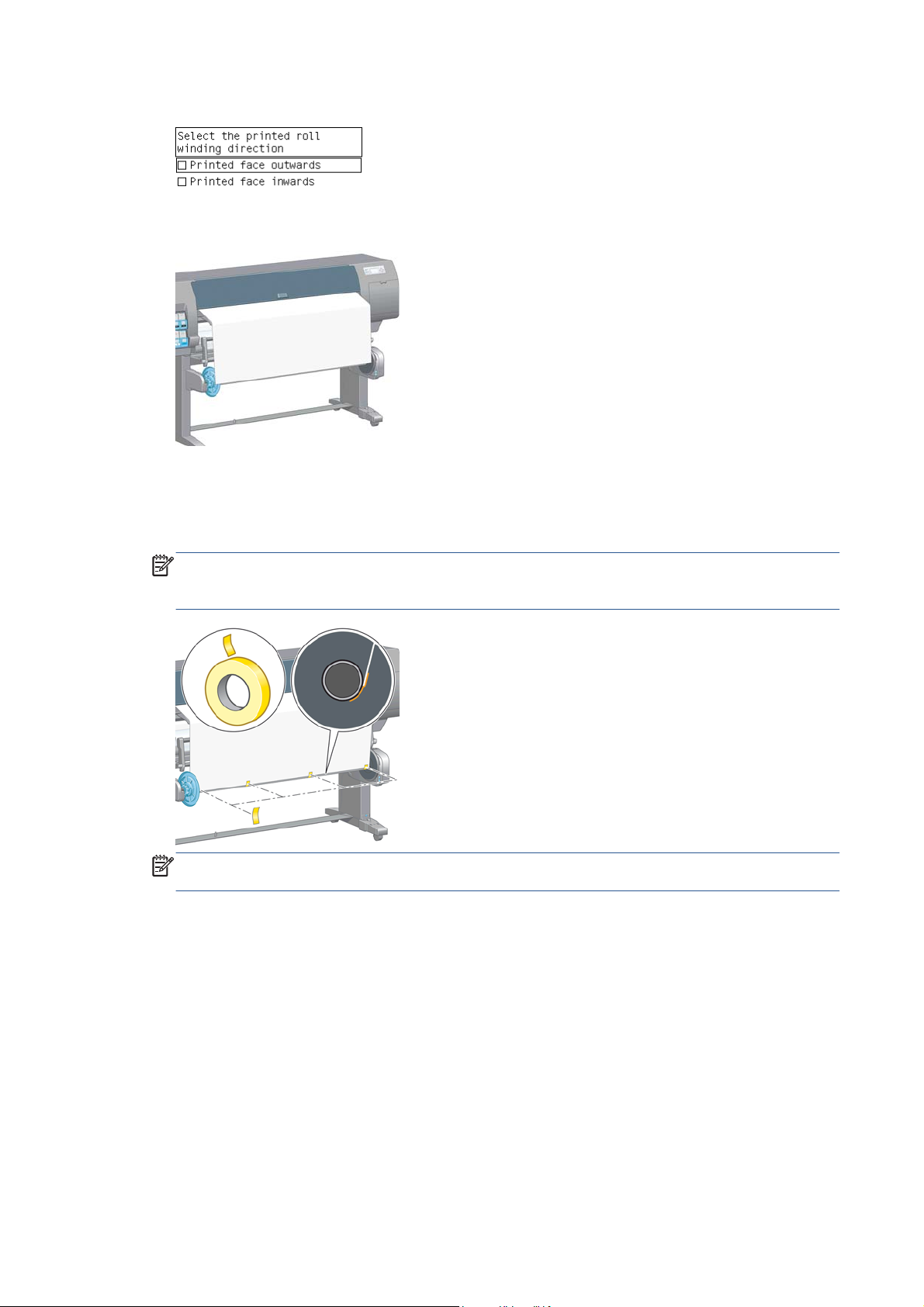
7. Nyomja meg előlapon levő OK gombot, majd válassza ki a csévélési irányt.
A nyomtató továbbítja a papírt. Ellenőrizze, hogy a papír a betöltőasztal előtt halad-e, ahogy az
ábrán látható.
8. Húzza feszesre a papírt a következő ábrán látható pontig. Ne húzzon ki több papírt a
nyomtatóból. Ragasztószalaggal rögzítse a papírt az orsóhengerhez. Használhat az ábrán
láthatónál több ragasztószalagot is. A papírt úgy kell rögzíteni, hogy elbírja a huroknehezéket,
amelyet a 12. lépésben kell behelyezni.
MEGJEGYZÉS: Ha a csévélőhengert nyomtatás közben helyezi be, nem kell megfeszítenie a
papírt. Rögzítse a papírt az orsóhengerhez, amikor a nyomtató megfelelő hosszúságú papírt
adott ki a nyomtatás elkezdése után.
MEGJEGYZÉS: Rögzítéskor ügyeljen arra, hogy a papír egyenesen álljon, mert ellenkező
esetben ferdén csévélődik fel az orsóhengerre. Célszerű a henger rovátkáihoz igazítani a papírt.
40 4. fejezet A papír kezelése HUWW
Page 49
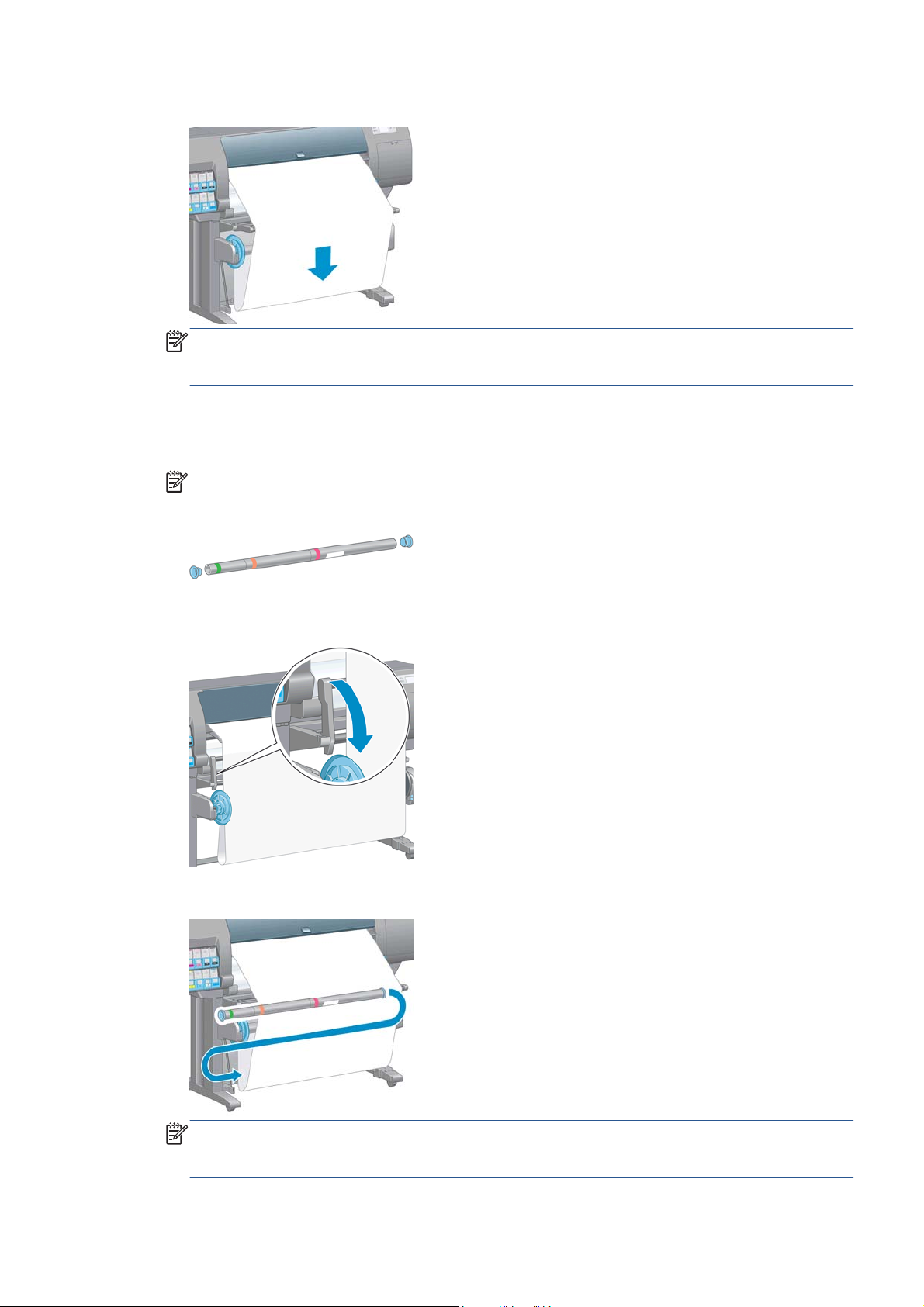
9. Nyomja meg az OK gombot az előlapon. A nyomtató továbbítja a papírt.
MEGJEGYZÉS: Ne felejtse el behelyezni a huroknehezéket. A csévélőhenger nem működik
megfelelően enélkül. A huroknehezék végeire zárósapkát kell felhelyezni. Ügyeljen arra, hogy a
zárósapkák túlnyúljanak a papír szélein.
10. Állítsa össze a huroknehezéket a műanyag csövek alakja és színes jelzései alapján. A
huroknehezék szélességének azonosnak kell lennie a használni kívánt papíréval. Ellenőrizze,
hogy a két zárósapka megfelelően van-e felhelyezve a huroknehezék két végére.
MEGJEGYZÉS: Az előlap kijelzőjén látható a huroknehezék kívánt szélessége, amelyet a
nyomtatóba betöltött papírtekercs szélessége határoz meg.
11. Óvatosan engedje le a betöltőasztalt.
12. Óvatosan helyezze be a huroknehezéket.
MEGJEGYZÉS: Ne felejtse el behelyezni a huroknehezéket. A csévélőhenger nem működik
megfelelően enélkül. A huroknehezék végeire zárósapkát kell felhelyezni. Ügyeljen arra, hogy a
zárósapkák túlnyúljanak a papír szélein.
HUWW A csévélőhenger használata 41
Page 50
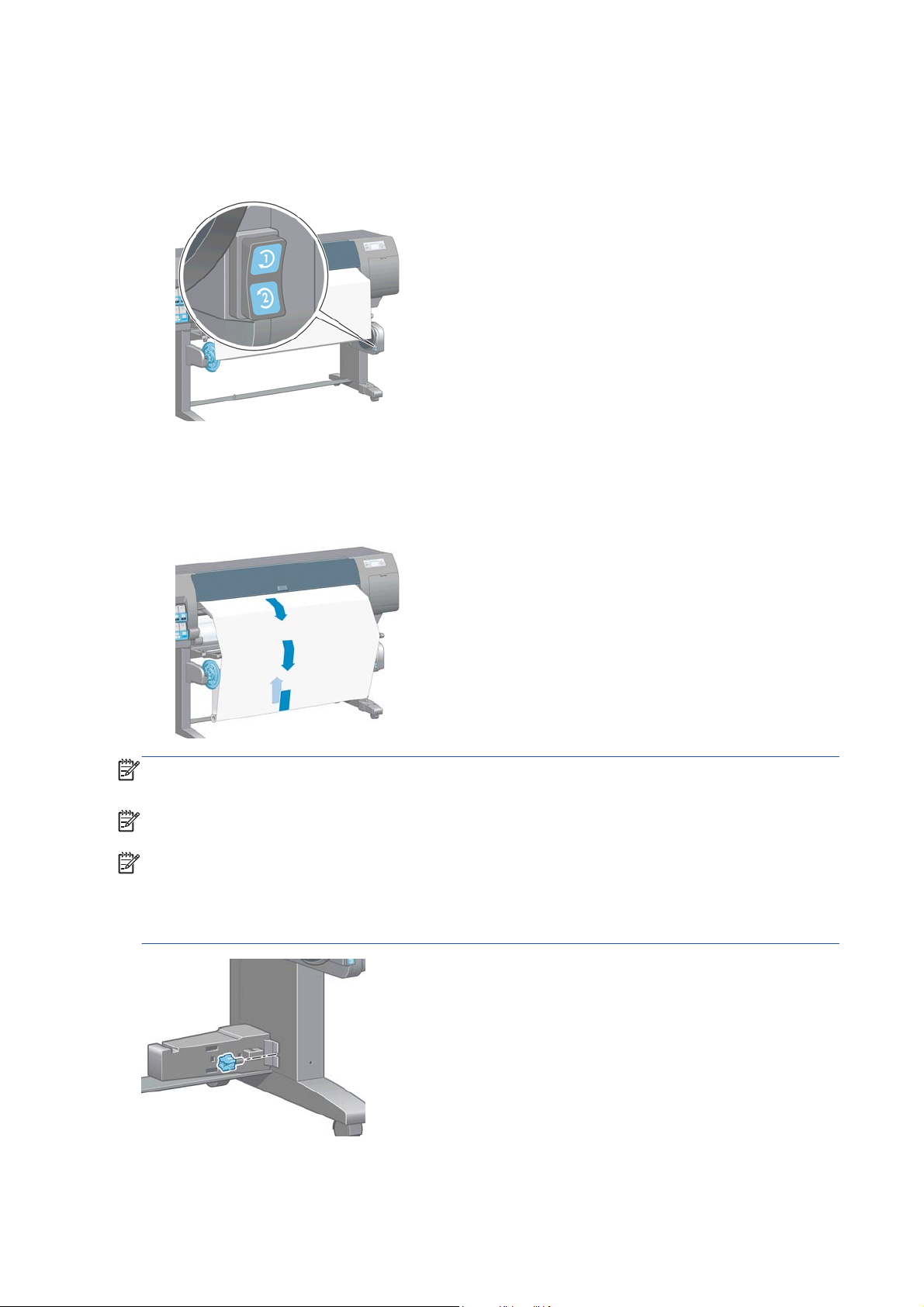
13. A csévélőhenger motorján található irányváltóval állítsa be a csévélési irányt. Az 1. beállítás
esetén a papír csévélése úgy történik, hogy a nyomtatott oldal befelé néz. A 2. beállítással a
nyomtatott oldal kifelé néz.
A 7. lépésben beállított csévélési iránynak megfelelő beállítás az előlapon látható.
14. Nyomja meg az OK gombot az előlapon. Megjelenik a Take-up reel has been successfully
installed (A csévélőhenger felszerelése sikeres) üzenet.
15. A következő ábrán a működésben lévő nyomtató látható. A nyomtatóból kiadott papír lefelé
halad hurkot képezve, majd felfelé halad a csévélőhenger orsójára.
MEGJEGYZÉS: Ügyeljen arra, hogy a csévélőhenger használata közben semmilyen tárgy ne
takarja annak érzékelőit.
MEGJEGYZÉS: A csévélőhenger használata esetén az automatikus papírvágó nem működik.
MEGJEGYZÉS: Ha el szeretné mozdítani a nyomtatót a helyéről, először távolítsa el a
csévélőhenger érzékelőjének és kábelének burkolatát a nyomtatóállvány lábáról. Helyezze el az
érzékelő és a kábel burkolatát az állvány keresztmerevítőjén, és a kék színű műanyag csavarral
rögzítse a burkolatot az állvány lábához az ábrán látható módon. A burkolat visszahelyezésekor
ügyeljen arra, hogy a nyomtatóállvány lábának kereke elöl legyen.
42 4. fejezet A papír kezelése HUWW
Page 51
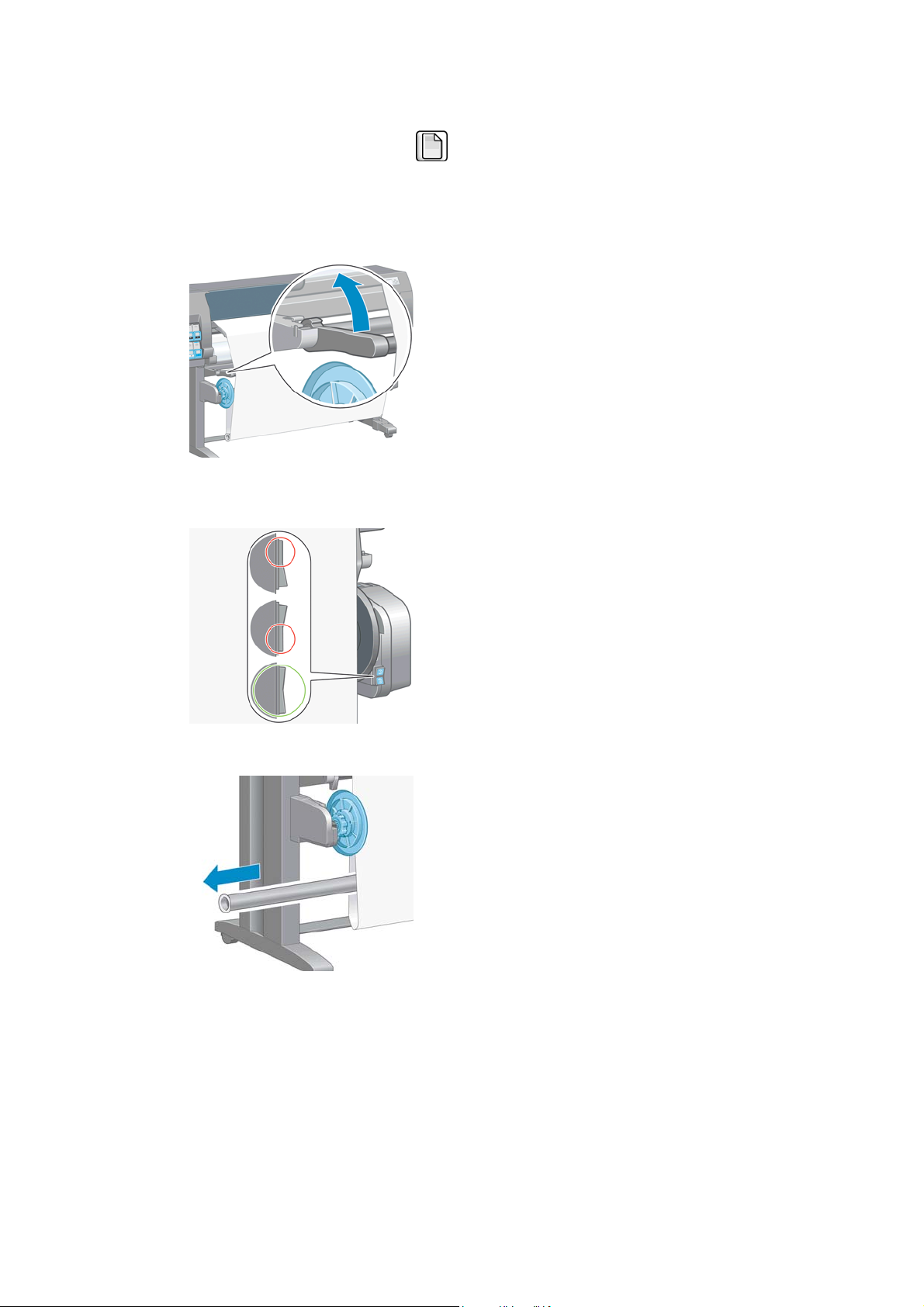
Papírtekercs eltávolítása a csévélőhengerről
1.
A nyomtató előlapján válassza a
take-up reel (Csévélőhenger eltávolítása) lehetőséget.
A nyomtató továbbítja a papírt a levágáshoz.
2. Emelje felső helyzetbe a betöltőasztalt.
3. Állítsa kikapcsolt helyzetbe az irányváltó kapcsolót. A kapcsoló a középső állásban van
kikapcsolt helyzetben (vagyis amikor nincs sem az 1, sem a 2. helyzetben).
ikont, majd a Paper unload (Papír eltávolítása) > Unload
4. Távolítsa el a huroknehezéket.
HUWW A csévélőhenger használata 43
Page 52
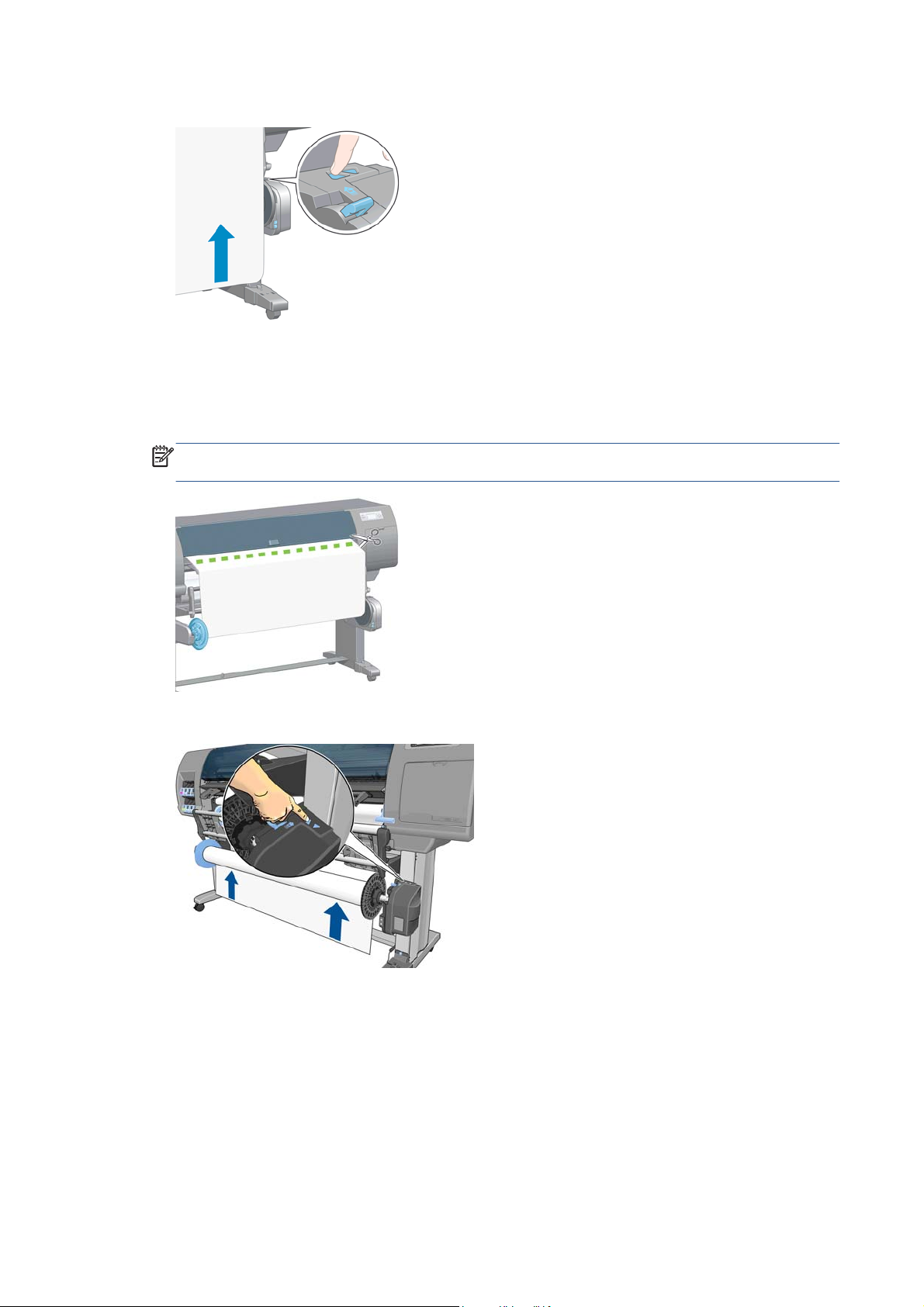
5. A csévélőhenger hajtóművén található tekerőgombbal csévélje fel a lelógó papírt az orsóra.
6. Nyomja meg az OK gombot az előlapon.
7. A nyomtató felismeri, hogy a betöltött papír esetében van-e lehetőség az automatikus papírvágó
használatára. Ha a papírtípus megfelelő, a nyomtató elvágja a papírt. Ellenkező esetben kézzel
kell elvágnia a papírt.
MEGJEGYZÉS: Az automatikus vágási funkció le van tiltva a legvastagabb papírtípusoknál,
mivel a vastag papír károsíthatja a vágót.
8. A csévélőhenger hajtóművén található tekerőgombbal csévélje fel a maradék papírt az orsóra.
9. Nyomja meg az OK gombot az előlapon.
A csévélőhenger orsóján lévő nyomtatott papír mennyisége megjelenik az előlapon.
44 4. fejezet A papír kezelése HUWW
Page 53
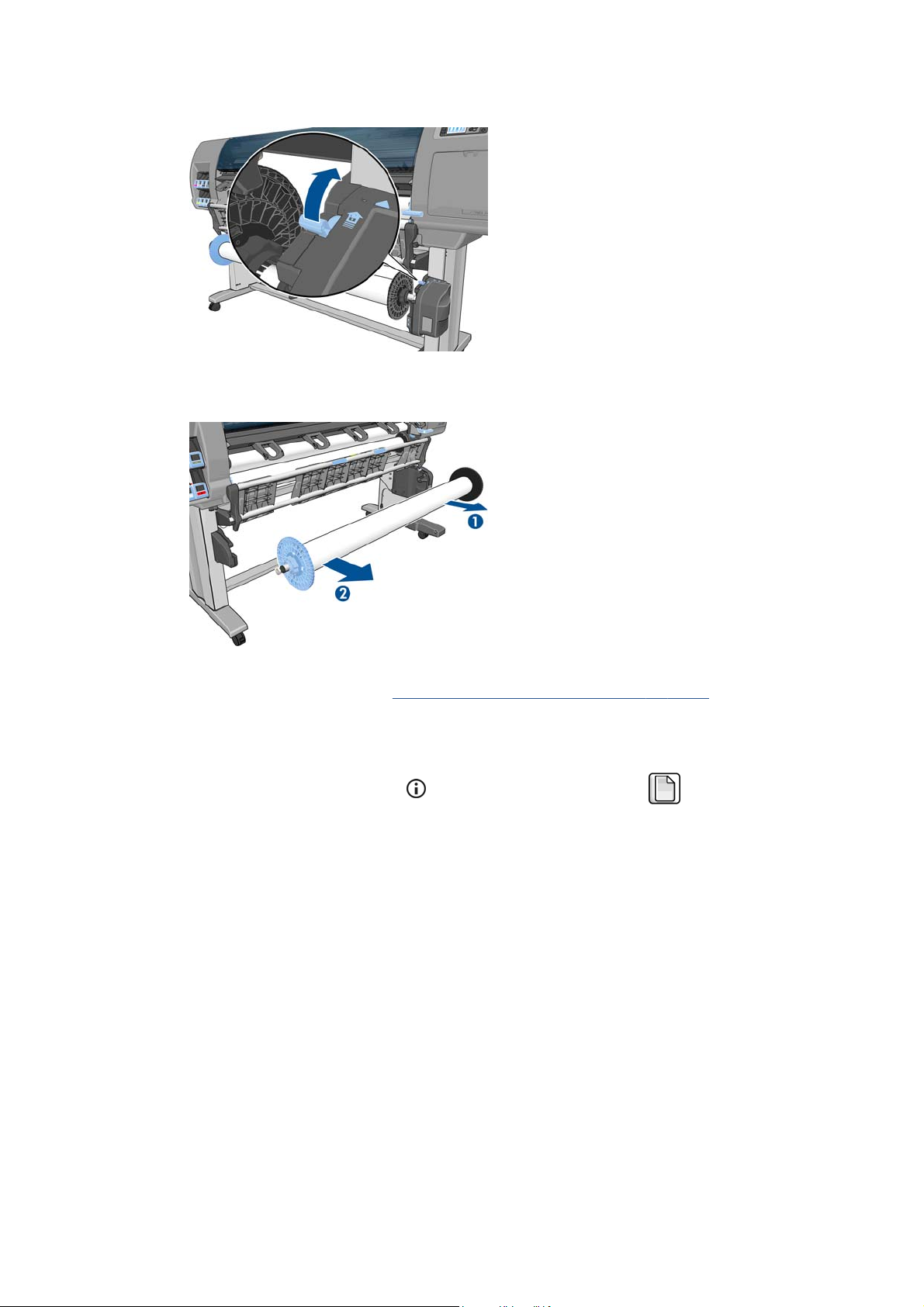
10. Oldja ki a csévélőhenger orsóját az orsókar legfelső helyzetbe állításával.
11. Vegye ki a tekercset a nyomtatóból úgy, hogy először a jobb oldali végét húzza ki a nyomtató
jobb oldalánál. A kiemelés során ne tegye be ujjait az orsó alátámasztásába.
12. Ha a papírtekercset ki szeretné venni a nyomtatóból, miután eltávolította a csévélőhengert,
olvassa el a következő részt:
A tekercs eltávolítása a nyomtatóból, 37. oldal.
A papírbeállítások megjelenítése
A nyomtató előlapján nyomja meg a gombot. Vagy pedig válassza a ikont, majd a View
loaded paper (Betöltött papír megtekintése) lehetőséget.
Ekkor a következő információk jelennek meg az előlap kijelzőjén:
A papírtekercs állapota
●
A kiválasztott papírtípus
●
A papír teljes szélessége milliméterben megadva (a nyomtató által becsült érték)
●
A papír teljes hosszúsága milliméterben megadva (a nyomtató által becsült érték)
●
A színkalibrálás állapota
●
A papírtovábbítás kalibrálásának állapota
●
Ha nincs betöltve papír, a kijelzőn az Out of paper (Kifogyott a papír) üzenet jelenik meg.
Ugyanezek az adatok a beépített webszerver Supplies (Kellékek) lapján is megjelennek.
HUWW A papírbeállítások megjelenítése 45
Page 54
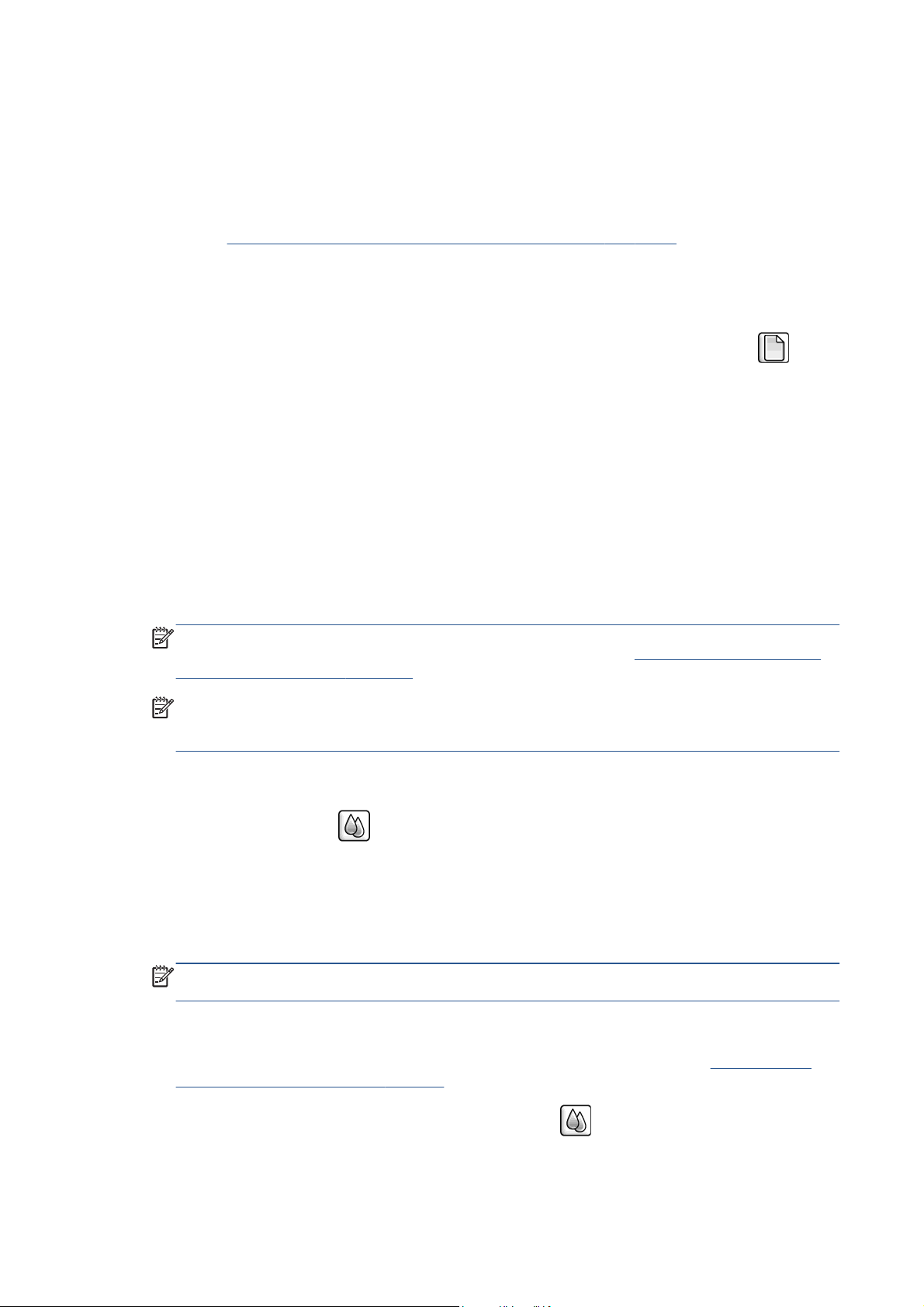
A papírtovábbítás újrakalibrálása
A nyomtató úgy van beállítva, hogy megfelelően továbbítsa az előlapon megjelenő papírokat. A
betöltött papír típusának kiválasztásakor a nyomtató módosítja a papír nyomtatás során végzett
továbbításának sebességét. Előfordulhat azonban, hogy a nyomat képminőségének
finomhangolásához kalibrálnia kell a papírtovábbítás sebességét. A következő részben talál
ismertetést arról, hogyan állapíthatja meg, hogy a papírtovábbítás kalibrálásával megoldható-e a
problémája:
A pontos papírtovábbítás elengedhetetlen a papírra nyomtatott pontok megfelelő elhelyezéséhez. Ha
a papírtovábbítás nem megfelelő, világos vagy sötét sávok jelennek meg a nyomaton, és a kép
szemcséssé válhat.
A nyomtatási minőséggel kapcsolatos hibák elhárítása, 150. oldal.
A papírtovábbítás kalibrálási állapotának ellenőrzéséhez a nyomtató előlapján válassza a
majd a View loaded paper (Betöltött papír megtekintése) lehetőséget. Megjelenik az állapot:
DEFAULT (Alapértelmezett): HP papírtípus betöltésekor ez az állapot jelenik meg. Ha a
●
nyomaton nem tapasztal képminőségi problémákat, például sávozást vagy szemcsésedést, a
HP nem javasolja a papírtovábbítás kalibrálását.
RECOMMENDED (Ajánlott): Ez az állapot jelenik meg új papír létrehozásakor. Az erre a papírra
●
vonatkozó papírtovábbítási beállítások értékei alapértelmezetten az adott papírcsalád
beállításaival egyeznek meg. A HP azt javasolja, hogy az értékek optimalizálása érdekében
célszerű elvégezni a papírtovábbítás kalibrálását.
OK: Ez az állapot azt jelzi, hogy a felhasználó korábban már kalibrálta a betöltött papírt.
●
Előfordulhat azonban, hogy meg kell ismételnie a kalibrálást, amennyiben a nyomtatott kép
minőségével kapcsolatosan problémákat, például sávozást vagy szemcsésedést tapasztal.
MEGJEGYZÉS: Amikor frissíti a nyomtató eszközvezérlő-programját, a papírtovábbítás
kalibrálási értékei visszaállnak az alapértelmezett értékekre. Lásd:
programjának frissítése, 144. oldal.
MEGJEGYZÉS: A színes papírok, a fényes vászon, illetve az átlátszó anyagok, például az
áttetsző bankpostapapír, a fólia, a pauszpapír és a pergamen, nem alkalmasak a
papírtovábbítás kalibrálására.
A papírtovábbítás kalibrálásának áttekintése
ikont,
A nyomtató eszközvezérlő-
1.
Az előlapon válassza a
karbantartása) > Paper advance calibration (Papírtovábbítás kalibrálása) > Calibrate paper
advance (Papírtovábbítás kalibrálása) lehetőséget. A nyomtató automatikusan kalibrálja a
papírtovábbítást, és papírtovábbítás-kalibrálási képet nyomtat.
2. Várja meg, hogy az előlapi kijelzőn megjelenjen az állapotképernyő, majd nyomtassa ki újra a
képet.
MEGJEGYZÉS: A kalibrálás folyamata hozzávetőleg hat percet vesz igénybe. Az előlap
kijelzőjén minden hiba megjelenik a folyamattal kapcsolatban.
Ha elégedett a kép minőségével, a továbbiakban is használja ezt a kalibrálási beállítást az adott
papírtípussal. Ha a kép minősége javult, folytassa a 3. lépéssel. Ha nem elégedett a kalibrálás
eredményével, térjen vissza az alapértelmezett kalibrálási beállításhoz. Lásd:
alapértelmezett kalibráláshoz, 47. oldal.
3.
A kalibrálás finomhangolásához az előlapon válassza a
maintenance (Képminőség karbantartása) > Paper advance calibration (Papírtovábbítás
kalibrálása) > Adjust paper advance (Papírtovábbítás beállítása) lehetőséget.
46 4. fejezet A papír kezelése HUWW
ikont, majd az Image quality maintenance (Képminőség
Visszatérés az
ikont, majd az Image quality
Page 55
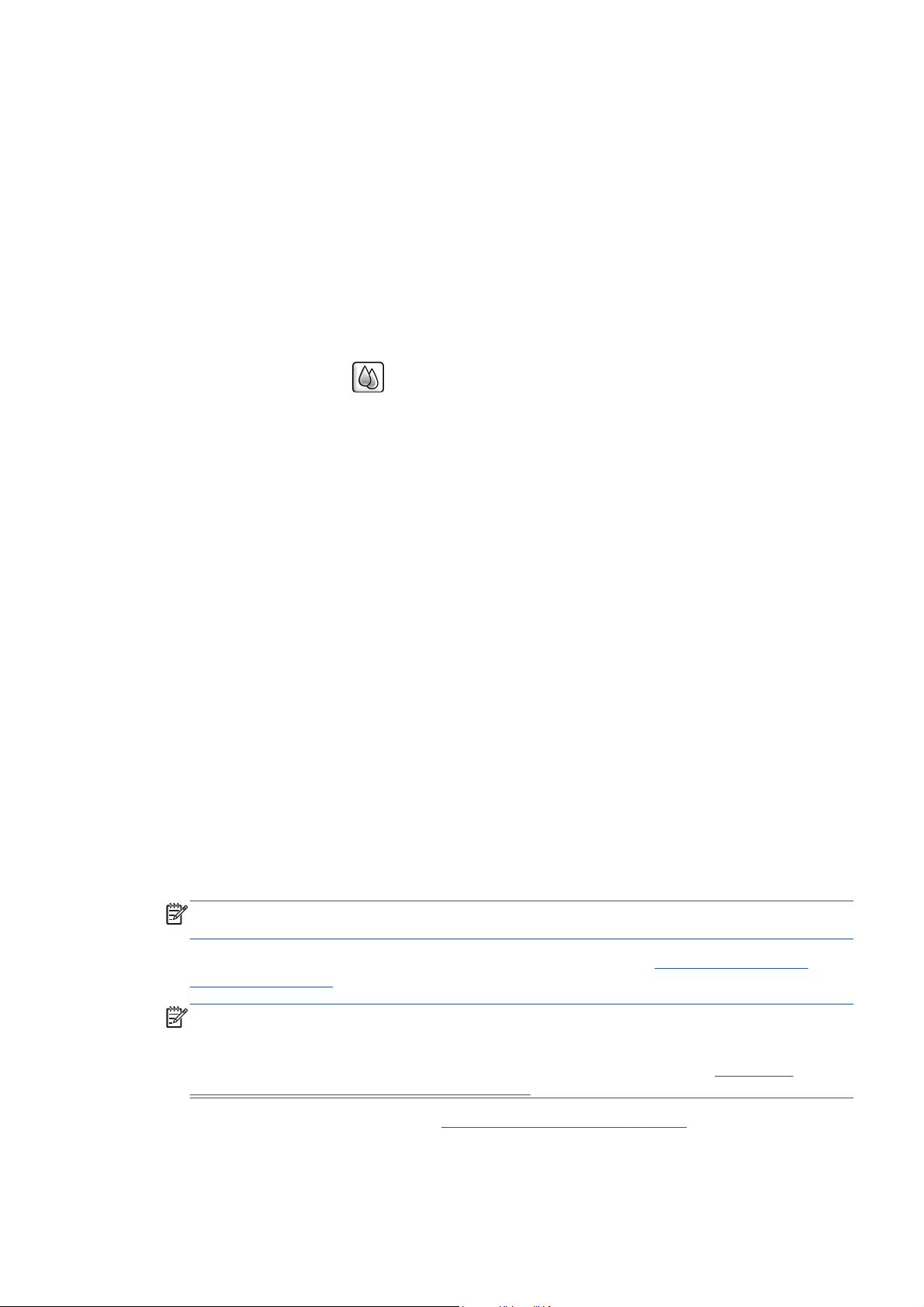
4. Válassza ki a módosítás százalékban kifejezett értékét -100% és 100% között. A világos
sávozás korrigálásához csökkentse az értéket. A sötét sávozás korrigálásához növelje az
értéket.
5. Az érték mentéséhez nyomja meg az OK gombot az előlapon.
6. Várja meg, hogy az előlapi kijelzőn megjelenjen az állapotképernyő, majd nyomtassa ki újra a
képet.
Visszatérés az alapértelmezett kalibráláshoz
Az alapértelmezett kalibráláshoz való visszatérés nullára állít minden papírtovábbítás-kalibrálási
értéket. A papírtovábbítás-kalibrálás alapértelmezett értékéhez való visszatéréshez vissza kell állítani
a kalibrálást.
1.
Az előlapon válassza a
karbantartása) > Paper advance calibration (Papírtovábbítás kalibrálása) > Reset paper
advance (Papírtovábbítás visszaállítása) lehetőséget.
2. Mielőtt megnyomná a Vissza gombot a Ready (Kész) képernyőre való visszatéréshez, várjon,
amíg az előlapon meg nem jelenik a művelet sikeres végrehajtásáról szóló üzenet.
ikont, majd az Image quality maintenance (Képminőség
Előre beállított papírtípusok letöltése
Minden támogatott papírtípus egyedi jellemzőkkel rendelkezik. A nyomtató minden papírtípusra eltérő
módon nyomtat. Vannak például olyan papírtípusok, amelyek több tintát vagy hosszabb száradási
időt igényelnek. Ezért a nyomtatónak rendelkeznie kell az egyes papírtípusokkal kapcsolatos
követelmények leírásával. Ezt a leírást nevezik előre beállított papírnak vagy előre beállított
papírtípusnak.
Az előre beállított papírtípus tartalmazza az ICC-profilt, amely leírja a papír színkarakterisztikáját,
valamint tartalmaz még információkat a papír más jellemzőiről és a papírral kapcsolatos, de nem
közvetlenül színfüggő követelményekről. A nyomtató szoftvere már tartalmaz a nyomtató számára
készült előre beállított papírtípusokat.
A nyomtató csak a leggyakrabban használt papírtípusokhoz tartalmaz előzetes beállítást. Ha olyan
papírt vásárol, amelynek előre beállított papírtípusát a nyomtató nem tartalmazza, akkor nem tudja az
adott papírtípust kiválasztani az előlap kijelzőjén.
Új papírtípushoz háromféleképpen tud előre beállított papírtípust hozzárendelni:
● Használjon a HP által készített előre beállított papírtípust úgy, hogy a papírhoz legjobban illő
kategóriát és típust választja az előlapon vagy a HP Utility segédprogramban.
MEGJEGYZÉS: Ez a módszer nem ajánlott jó minőségű nyomtatáshoz, mivel előfordulhat,
hogy a színek nem lesznek pontosak.
Töltse le a megfelelő előre beállított papírtípust a következő címről:
●
Z6200/paperpresets/.
MEGJEGYZÉS: A HP csak HP gyártmányú papírokhoz nyújt előre meghatározott
beállításokat. Amennyiben az interneten nem találja meg a kívánt papírtípust, még előfordulhat,
hogy az a nyomtató legfrissebb eszközvezérlő-programjában megtalálható. Ezt az
eszközvezérlő-program kibocsátási megjegyzései között ellenőrizheti. Lásd:
eszközvezérlő-programjának frissítése, 144. oldal.
Vegyen fel egyéni papírtípust. Lásd:
●
profilt a HP vagy a nem HP papírokhoz.
HUWW Előre beállított papírtípusok letöltése 47
Nem HP papír használata, 48. oldal. Hozzon létre ICC-
http://www.hp.com/go/
A nyomtató
Page 56
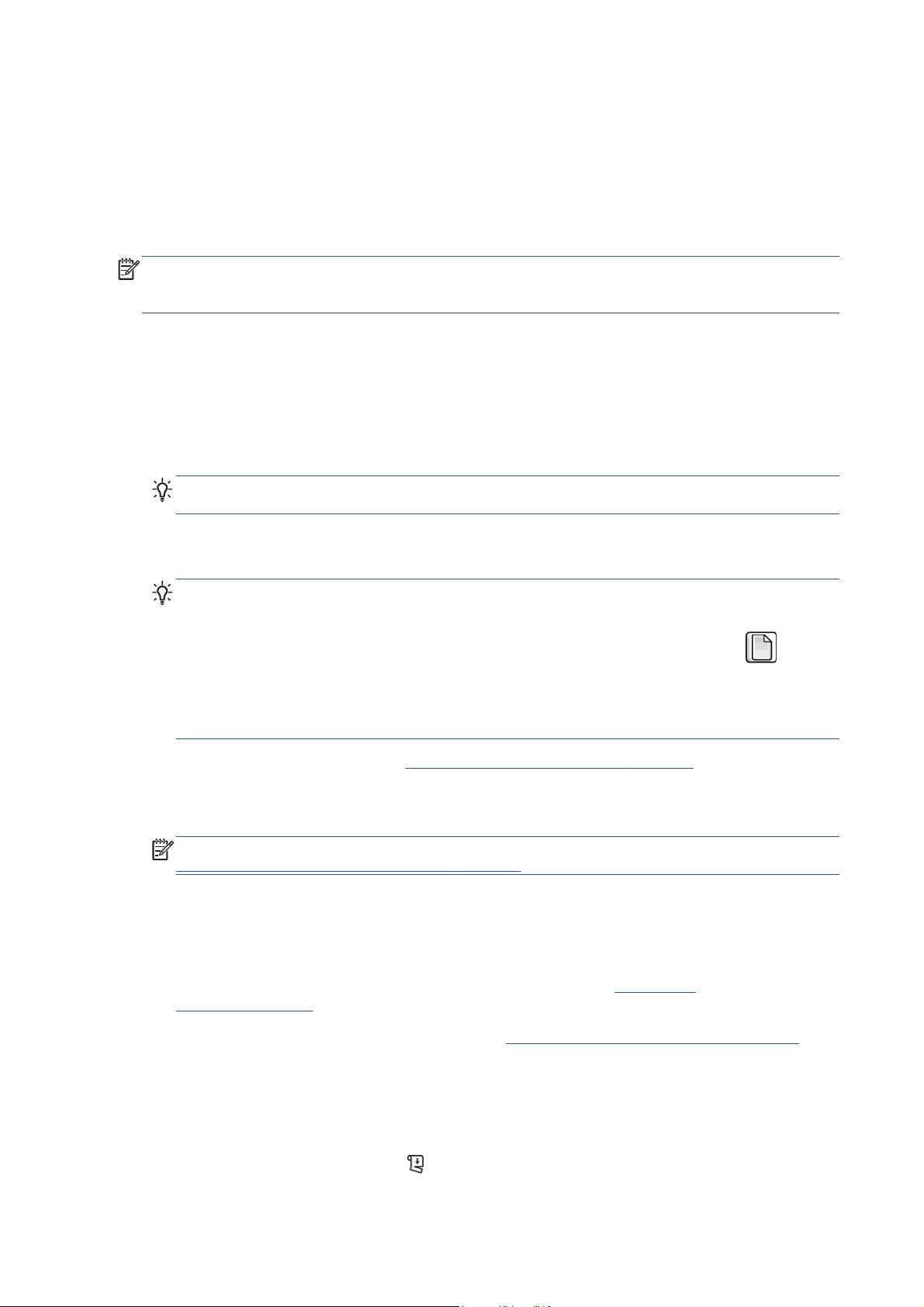
Nem HP papír használata
A HP papírokat alapos tesztelésnek vetették alá a nyomtatóval, tehát ezek várhatóan a legjobb
nyomtatási minőséget biztosítják.
Nyomtathat azonban más gyártótól származó papírra is. Ezt megelőzően fel kell vennie az egyéni
papírtípust, és színkalibrálást kell végeznie a nyomtatón. Egyéni papírtípust a HP Utility
segédprogram HP Color Center moduljában vehet fel.
MEGJEGYZÉS: Ha már kiválasztotta a Custom paper (Egyéni papír) > Add Custom Paper
(Egyéni papír hozzáadása) lehetőséget a HP Utility segédprogramban, megjelenik az első Add New
Paper (Új papír hozzáadása) képernyő, és a 4. lépéstől kezdheti ezt az eljárást.
1. Lépjen be a HP Utility segédprogram HP Color Center moduljába.
2. Válassza a Manage Papers (Papírkezelés) lehetőséget.
3. Windows rendszeren válassza az Add new paper (Új papír hozzáadása) lehetőséget, Mac OS
rendszerben pedig kattintson a + gombra.
4. Írja be a papír nevét.
TIPP: Ha a papír hivatalos (kereskedelmi) nevét használja, akkor más felhasználók is könnyen
azonosítani tudják majd.
5. Válassza ki a papírkategóriát. Ez azért fontos, mert ez határoz meg számos alapvető paramétert
a nyomtató és a papír viszonyában, figyelembe véve a papír mindkét oldalának tulajdonságait.
TIPP: Előfordulhat, hogy többféle papírkategóriával kell kísérleteznie, amíg megtalálja azt,
amelyik a legjobban működik a gyakorlatban.
TIPP: Az egyes HP papírtípusok jellemzőit megtekintheti az előlapon: válassza a ikont,
majd a Paper types list (Papírtípusok listája) > Paper category (Papírkategória) > Paper Type
(Papírtípus) > View paper details (Papíradatok megtekintése) lehetőséget. Ez segít abban,
hogy egy nem HP gyártmányú papírt megfeleltessen egy hasonló tulajdonságokkal bíró HP
papírtípusnak.
6. Töltse be az egyéni papírt. Lásd: Tekercs betöltése a nyomtatóba, 36. oldal.
7. Kattintson a Next (Tovább) gombra. A nyomtató elvégzi a színkalibrálást, és kinyomtatja a
kalibrációs skálát. Ez akár 10 percet is igénybe vehet.
MEGJEGYZÉS: A Color Center programban rendelkezésre álló folyamatokról bővebben lásd:
A színkezelési folyamat összefoglalása, 103. oldal.
8. Az új kalibrációs paraméterek kiszámolása és tárolása után a készülék emlékezteti egy ICC-
profil létrehozására. Kattintson a Done (Kész) gombra. Az egyéni papír felvételre kerül a
kiválasztott papírkategóriához.
9. Az ICC-profil lehetővé teszi, hogy a papírra a lehető legnagyobb színhűséggel nyomtasson. Az
ICC-profil létrehozásával kapcsolatos további tudnivalókat lásd:
kezelése, 106. oldal.
10. Végezze el a papírtovábbítás kalibrálását (lásd:
egyéni papír alapértelmezett papírtovábbítási értékei a papírkategóriából öröklődnek, de
kalibrálással valószínűleg jobb eredmény érhető el.
A papírtovábbítás újrakalibrálása, 46. oldal). Az
Színprofilok
A száradási idő megszakítása
Nyomja meg a Papírbetöltés és vágás gombot az előlapon.
48 4. fejezet A papír kezelése HUWW
Page 57
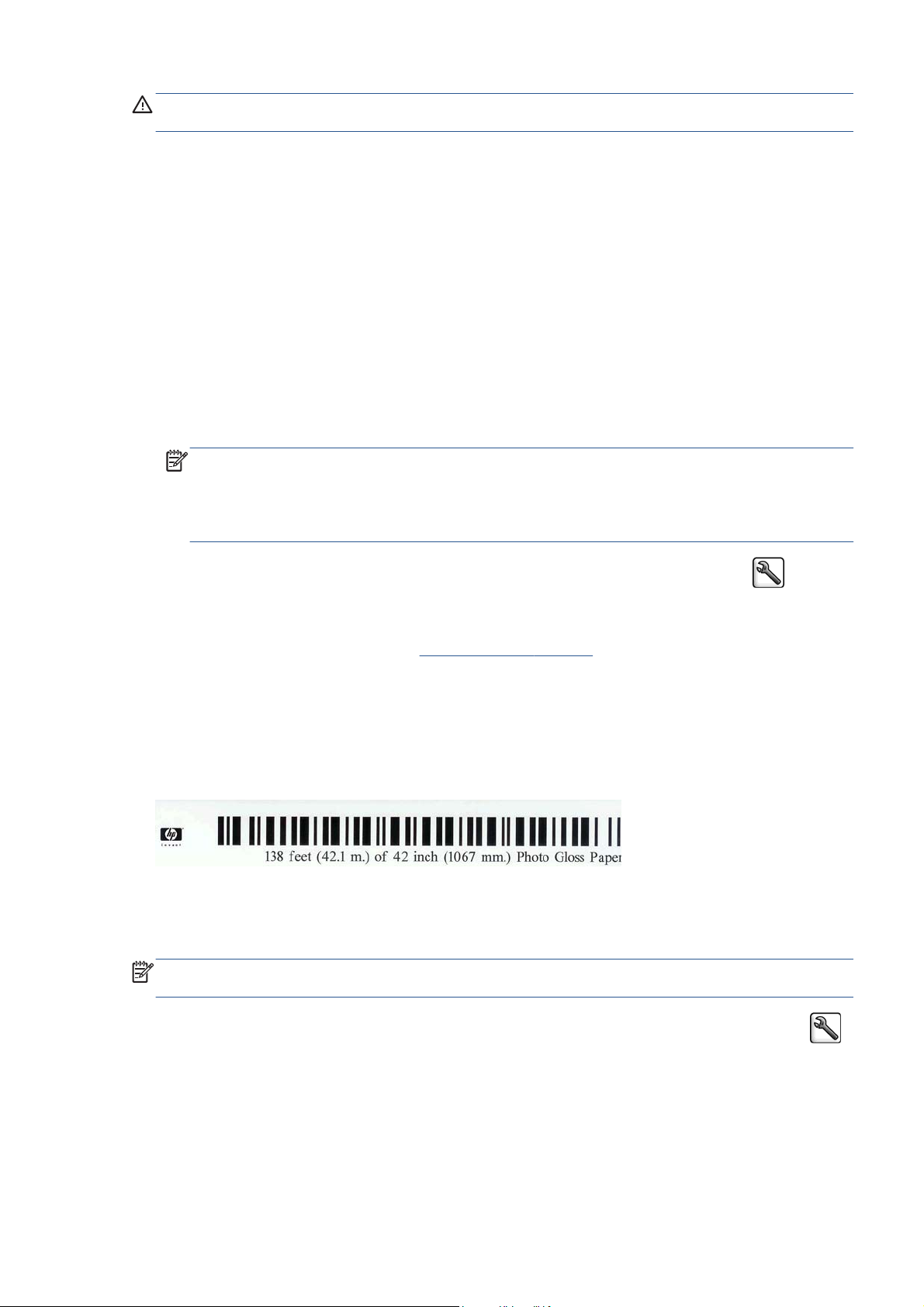
VIGYÁZAT! A nyomtatás minőségével kapcsolatos problémákat okozhat, ha a nyomatnak nincs
elég ideje megszáradni.
A száradási idő módosítása
Különleges nyomtatási körülményekhez való igazodás érdekében a HP Utility segédprogrammal
módosíthatja egy adott papírtípus száradási idejét
1. Nyissa meg a HP Color Center modult.
2. Válassza a Paper preset management (Előre beállított papírtípusok kezelése) menüpontot.
3. Válassza a Change printing properties (Nyomtatási tulajdonságok módosítása) lehetőséget.
4. Válassza ki a papírkategóriát.
5. Válassza ki a papírtípust.
6. Válasszon száradási időt a Dry Time (Száradási idő) legördülő menüből.
MEGJEGYZÉS: A legördülő menütől jobbra lévő szövegmező nem mutatja a száradási idő
másodperceinek számát, ha az Automatic (Automatikus) beállítás van érvényben (minden
papírtípus esetén ez az alapértelmezett beállítás). Ennek az az oka, hogy az Automatic
(Automatikus) beállítás használata esetén a nyomtató a nyomtatáskor fennálló hőmérséklet
alapján számolja ki az optimális száradási időt, ezért a száradási idő nem tudható előre.
Az összes papírtípusra vonatkozóan kikapcsolhatja a száradási időt, ehhez válassza a ikont,
majd a Print retrieval (Nyomatok elérése) > Select drying time (Száradási idő kiválasztása) > Off
(Ki) beállítást.
További tudnivalók a száradási időről:
Papíradatok nyomtatása
A Printing paper info (Papíradatok nyomtatása) funkció alapértelmezésben be van kapcsolva;
ilyenkor a nyomtató leolvassa a papír kiadásakor a tekercs bevezető élére nyomtatott vonalkódot, és
ennek alapján meghatározza a maradék tekercshosszt.
Ha betölt egy új, még nem használt tekercset, arra még nincs vonalkód nyomtatva, így az előlapon
kérdés jelenik meg a hosszra vonatkozóan. A kiadáskor a vonalkódra nyomtatott hossz
kiszámításához a nyomtató figyelembe veszi a kezdetben a felhasználó által megadott hosszt, és
abból levonja a nyomtatott hosszt.
MEGJEGYZÉS: Ha betöltéskor a tekercs hosszúságát ismeretlenként adja meg, majd ugyanazt a
tekercset újra betölti, az előlapi kijelzőn a készülék ismét kéri a hossz megadását.
A száradási idő, 31. oldal.
A Printing paper info (Papíradatok nyomtatása) lehetőség letiltásához az előlapon válassza a
(Beállítás) menü ikonját, majd válassza a Printing preferences (Nyomtatási beállítások) > Paper
options (Papírbeállítások) > Disable printing paper info (Papíradatok nyomtatásának letiltása)
lehetőséget. Ebben az esetben a nyomtató nem kérdez rá a hosszra, továbbá nem nyomtatja és nem
olvassa le a vonalkódot.
HUWW A száradási idő módosítása 49
Page 58

A papír továbbítása és vágása
Ha az előlapon megnyomja a Papírbetöltés és vágás gombot , a nyomtató továbbítja a papírt, majd
egyenesre vágja az elülső élét. Ez több okból is tanácsos lehet.
Levághatja a sérült vagy egyenetlen papír bevezető élét.
●
Az automatikus vágó letiltott állapotában is betöltheti és elvághatja a papírt.
●
Megszakíthatja a várakozási időt, és azonnal kinyomtathatja a rendelkezésre álló oldalakat, ha a
●
nyomtató további takarékosan elhelyezendő oldalakra várakozik.
MEGJEGYZÉS: A nyomtatófejek karbantartása minden egyes nyomtatás után elindul, és a
folyamat befejezéséig a papírt nem lehet elvágni, ezért előfordulhat, hogy várakoznia kell.
VIGYÁZAT! Vegye ki a levágott papírlapot a kimeneti tálcából. A kimeneti tálcában maradt
papírcsíkok vagy rövid nyomatok elakadást okozhatnak a nyomtatóban.
A papír tárolása
Tanácsok a papír tárolásához:
Az elszíneződés elkerülésének érdekében a használaton kívüli tekercseket mindig tartsa a
●
műanyag csomagolásban. A maradék tekercseket is csomagolja vissza, ha éppen nem
használja őket.
Ne halmozza egymásra a tekercseket.
●
Az összes típusú papír esetében hagyja a papírt a kibontás után 24 órán keresztül a
●
környezethez alkalmazkodni, mielőtt nyomtatna rá.
A fóliákat és a fényes papírokat csak a szélénél fogja meg, vagy viseljen pamutkesztyűt. A
●
bőrön található zsírok a papírra kerülhetnek, ujjlenyomatokat hagyva.
● Tartsa a papírt szorosan feltekerve a tekercsre betöltéskor és eltávolításkor. Ha a tekercs lazává
válik, nehéz bánni vele.
Papír rendelése
Jelenleg a következő papírtípusok használhatók a nyomtatóval.
MEGJEGYZÉS: Ez a lista idővel valószínűleg változik majd. A legfrissebb adatokat a következő
helyen olvashatja:
Az elérhetőségre vonatkozó betűjelek:
(A) az Ázsiában (Japán kivételével) elérhető papírokat jelöli
●
(J) a csak Japánban elérhető papírokat jelöli
●
(E) az Európában, a Közel-Keleten és Afrikában kapható papírokat jelöli
●
http://www.hp.com/go/Z6200/paperpresets/.
(L) a Dél-Amerikában elérhető papírokat jelöli
●
(N) az Észak-Amerikában elérhető papírokat jelöli
●
Ha a cikkszámot nem követi zárójel, akkor a papír valamennyi térségben elérhető.
50 4. fejezet A papír kezelése HUWW
Page 59

4-2. táblázat: Papír
Papírtípus g/m² Hosszúság Szélesség Cikkszámok
HP Bond (Bankposta) és Coated Paper (Bevonatos papír)
HP Super Heavyweight Plus Matte
Paper (Különlegesen nehéz, plusz
matt papír)
HP Heavyweight Coated Paper
(Bevonatos nehéz papír)
HP Universal Heavyweight Coated
Paper (Sokoldalú, bevonatos nehéz
papír)
HP Coated Paper (Bevonatos
papír)
210 30,5 m 610 mm Q6626A
914 mm Q6627A
1067 mm Q6628A
1524 mm Q6630A
131 30,5 m 610 mm C6029C (AEJN)
914 mm C6030C
1067 mm C6569C
1372 mm C6570C (AEJN)
1524 mm C6977C
67,5 m 1067 mm Q1956A (EN)
1524 mm Q1957A (EN)
120 30,5 m 610 mm Q1412A (AEJN)
914 mm Q1413A
1067 mm Q1414A (AEJN)
1524 mm Q1416A (AEJN)
90 45,7 m 420 mm Q1443A (J)
594 mm Q1442A (EJ)
HP Bright White Inkjet Bond Paper
(Fényes fehér bankpostapapír
tintasugaras nyomtatókhoz)
610 mm C6019B
841 mm Q1441A (EJ)
914 mm C6020B
1067 mm C6567B
1372 mm C6568B
91,4 m 914 mm C6980A
90 45,7 m 420 mm Q1446A (J)
594 mm Q1445A (EJ)
610 mm C1860A (LN),
C6035A(AEJ)
841 mm Q1444A (EJ)
914 mm C1861A (LN),
C6036A(AEJ)
91,4 m 914 mm C6810A
HUWW Papír rendelése 51
Page 60

4-2. táblázat: Papír (folytatás)
Papírtípus g/m² Hosszúság Szélesség Cikkszámok
HP Universal Bond Paper
(Sokoldalú bankpostapapír)
HP Recycled Bond Paper
(Újrahasznosított bankpostapapír)
HP Technical Paper (Műszaki papír)
HP Special Inkjet Paper
(Különleges papír tintasugaras
nyomtatókhoz)
HP Natural Tracing Paper
(Pauszpapír)
80 45,7 m 594 mm Q8003A (AJ)
610 mm Q1396A
914 mm Q1397A
1067 mm Q1398A
175 m 594 mm Q8004A (AEJ)
841 mm Q8005A (AEJ)
914 mm Q8751A (ELN)
80 45,7 m 420 mm CG892A (E)
610 mm CG889A (EN)
914 mm CG890A (EN)
1067 mm CG891A (EN)
90 45,7 m 610 mm 51631D (ELN)
914 mm 51631E
90 45,7 m 594 mm Q1439A (J)
610 mm C3869A (AE)
914 mm C3868A (AE)
HP Translucent Bond (Áttetsző
bankpostapapír)
HP Vellum Paper (Pergamen) 75 45,7 m 610 mm C3862A (N)
HP Film (Műszaki és grafikai fólia)
HP Clear Film (Átlátszó fólia) 174 22,9 m 610 mm C3876A (AEJN)
HP Matte Film (Matt fólia) 160 38,1 m 610 mm 51642A (AEJN)
HP Photographic Paper (Fotópapír)
HP Premium Matte Photo Paper
(Prémium, matt fotópapír)
HP Everyday Pigment Ink Gloss
Photo Paper (Általános használatú,
fényes fotópapír, pigmenttintához)
67 45,7 m 610 mm C3860A (AJN)
914 mm C3859A (LN)
914 mm C3861A (LN)
914 mm C3875A
914 mm 51642B
210 30,5 m 610 mm CG459A
914 mm CG460A
235 30,5 m 610 mm Q8916A
914 mm Q8917A
1067 mm Q8918A
1524 mm Q8919A
61 m 1524 mm CG841A (E)
52 4. fejezet A papír kezelése HUWW
Page 61

4-2. táblázat: Papír (folytatás)
Papírtípus g/m² Hosszúság Szélesség Cikkszámok
HP Everyday Pigment Ink Satin
Photo Paper (Általános használatú
szatén fotópapír, pigmenttintához)
HP Professional Satin Photo Paper
(Professzionális szatén fotópapír)
HP Premium Instant-dry Gloss
Photo Paper (Prémium, azonnal
száradó, fényes fotópapír)
HP Premium Instant-dry Satin
Photo Paper (Prémium, azonnal
száradó, szatén fotópapír)
235 30,5 m 610 mm Q8920A
914 mm Q8921A
1067 mm Q8922A
1524 mm Q8923A
61 m 1524 mm CG842A (E)
300 15,2 m 610 mm Q8759A
1118 mm Q8840A
260 30,5 m 914 mm Q7993A
1067 mm Q7995A
1270 mm Q7997A (AJLN)
1524 mm Q7999A
22,9 m 610 mm Q7991A
260 30,5 m 914 mm Q7994A
1067 mm Q7996A
1270 mm Q7998A (AJLN)
1524 mm Q8000A
HP Universal Instant-dry Gloss
Photo Paper (Sokoldalú, azonnal
száradó, fényes fotópapír)
HP Universal Instant-dry Semigloss Photo Paper (Sokoldalú,
azonnal száradó, félfényes
fotópapír)
HP Backlit Material (Hátulról megvilágított anyag)
HP Premium Vivid Color Backlit
Film (Prémium élénk színű hátulról
megvilágított fólia)
190 30,5 m 610 mm Q6574A
190 30,5 m 610 mm Q6579A
285 30,5 m 914 mm Q8747A
22,9 m 610 mm Q7992A
914 mm Q6575A
1067 mm Q6576A
1524 mm Q6578A
61 m 1067 mm Q8754A (ELN)
1524 mm Q8756A (ELN)
914 mm Q6580A
1067 mm Q6581A
1270 mm Q6582A (AJLN)
1524 mm Q6583A
61 m 1067 mm Q8755A
1524 mm Q8757A (ELN)
1067 mm Q8748A
1270 mm CG924A (AJ)
1372 mm C8749A
1524 mm Q8750A
HUWW Papír rendelése 53
Page 62

4-2. táblázat: Papír (folytatás)
Papírtípus g/m² Hosszúság Szélesség Cikkszámok
HP Self-Adhesive Material (Öntapadó anyag)
HP Universal Adhesive Vinyl
(Sokoldalú, öntapadó vinilfólia)
HP Colorfast Adhesive Vinyl
(Öntapadó vinilfólia)
HP Everyday Adhesive Matte
Polypropylene (Öntapadó matt
polipropilén)
HP Banner (Szalagcím) és Sign Material (Jelzőfelirat-anyag)
HP Durable Semi-gloss Display
Film (Tartós, félfényes
megjelenítőfólia)
HP Opaque Scrim (Át nem látszó
papír)
290 20,1 m 914 mm Q8676A (EN)
328 12,2 m 914 mm C6775A
180 22,9 m 610 mm CG843A
255 15,2 m 914 mm Q6620B (EN)
460 15,2 m 610 mm Q8675A (N)
1067 mm Q8677A (EN)
1524 mm CG498A (E)
1372 mm C6777A (EN)
914 mm CG824A
1067 mm CG825A
1270 mm CG840A (AJ)
1524 mm CG826A
1270 mm Q6621B (N)
914 mm Q1898B (AEN)
1067 mm Q1899B (AEN)
HP Matte Polypropylene (Matt
polipropilén)
HP Everyday Matte Polypropylene
(Általános használatú, matt
polipropilén)
HP Durable Banner with DuPont
Tyvek (Tartós szalagcím DuPont
Tyvek anyaggal)
HP Fine Art Printing Material (Szépművészeti nyomtatási anyag)
130 22,9 m 914 mm Q1903A (AEN)
120 30,5 m 610 mm CH022A (EN)
61 m 914 mm CH024A (N)
140 22,9 m 914 mm CG821A
1372 mm Q1901B (AN)
1524 mm Q1902B (AEN)
1067 mm Q1904A (AEN)
1372 mm Q1906A (AEN)
1524 mm Q1907A (AEN)
914 mm CH023A (EN)
1067 mm CH025A (EN)
1270 mm CH026A (EN)
1524 mm CH027A (EN)
1067 mm CG822A
1524 mm CG823A
HP Matte Litho-realistic Paper (Matt
lito-realisztikus papír)
270 30,5 m 610 mm Q7972A (ELN)
914 mm Q7973A (ELN)
54 4. fejezet A papír kezelése HUWW
Page 63

4-2. táblázat: Papír (folytatás)
Papírtípus g/m² Hosszúság Szélesség Cikkszámok
HP Professional Matte Canvas
(Professzionális matt vászon)
HP Collector Satin Canvas
(Szaténvászon)
HP Artist Matte Canvas (Művészeti
célú matt vászon)
HP Universal Matte Canvas
(Sokoldalú matt vászon)
430 15,2 m 610 mm Q8673B (ELN)
914 mm Q8671A (ELN)
1067 mm Q8674A (ELN)
1524 mm Q8672A (ELN)
400 15,2 m 610 mm Q8708B
914 mm Q8709A
1067 mm Q8710A
1524 mm Q8711A (ELN)
380 6,1 m 610 mm Q8704A
15,2 m 914 mm Q8705A
1067 mm Q8706A
1524 mm Q8707A
350 6,1 m 610 mm Q8712A
15,2 m 914 mm Q8713A (EN)
1067 mm Q8714A (EN)
Nem ajánlott papírtípusok
A HP által nem támogatott papírtípusok sok esetben kompatibilisek lehetnek a nyomtatóval. Az alábbi
típusú papírok esetében azonban nem valószínű, hogy megfelelő eredmény jön létre.
Domború felületű fotópapír
●
Brosúrapapír
●
HUWW Papír rendelése 55
Page 64
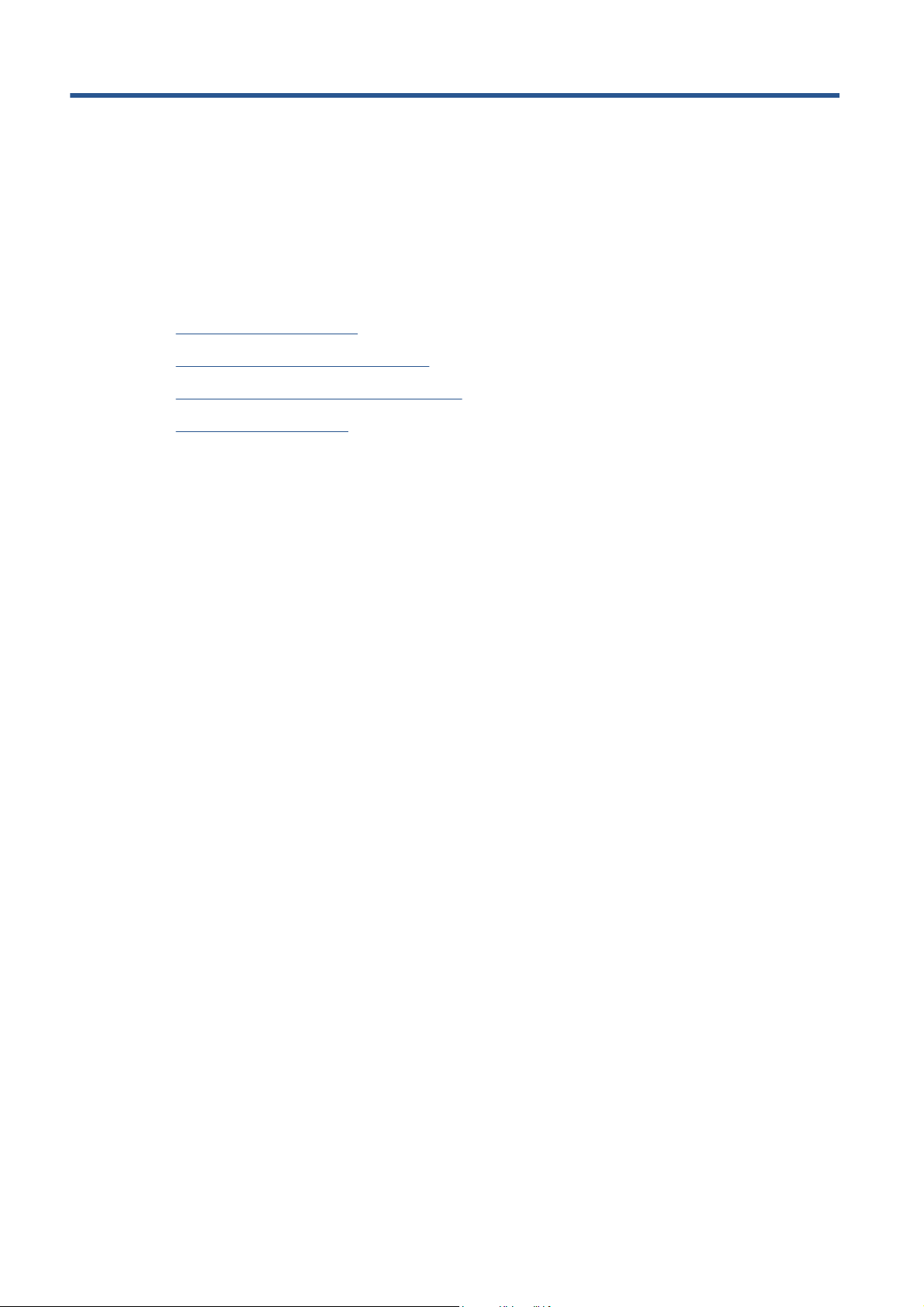
5 A tintarendszer kezelése
A tintarendszer összetevői
●
A tintarendszerrel kapcsolatos tippek
●
A tintarendszer összetevőinek használata
●
A tintakellékek rendelése
●
56 5. fejezet A tintarendszer kezelése HUWW
Page 65
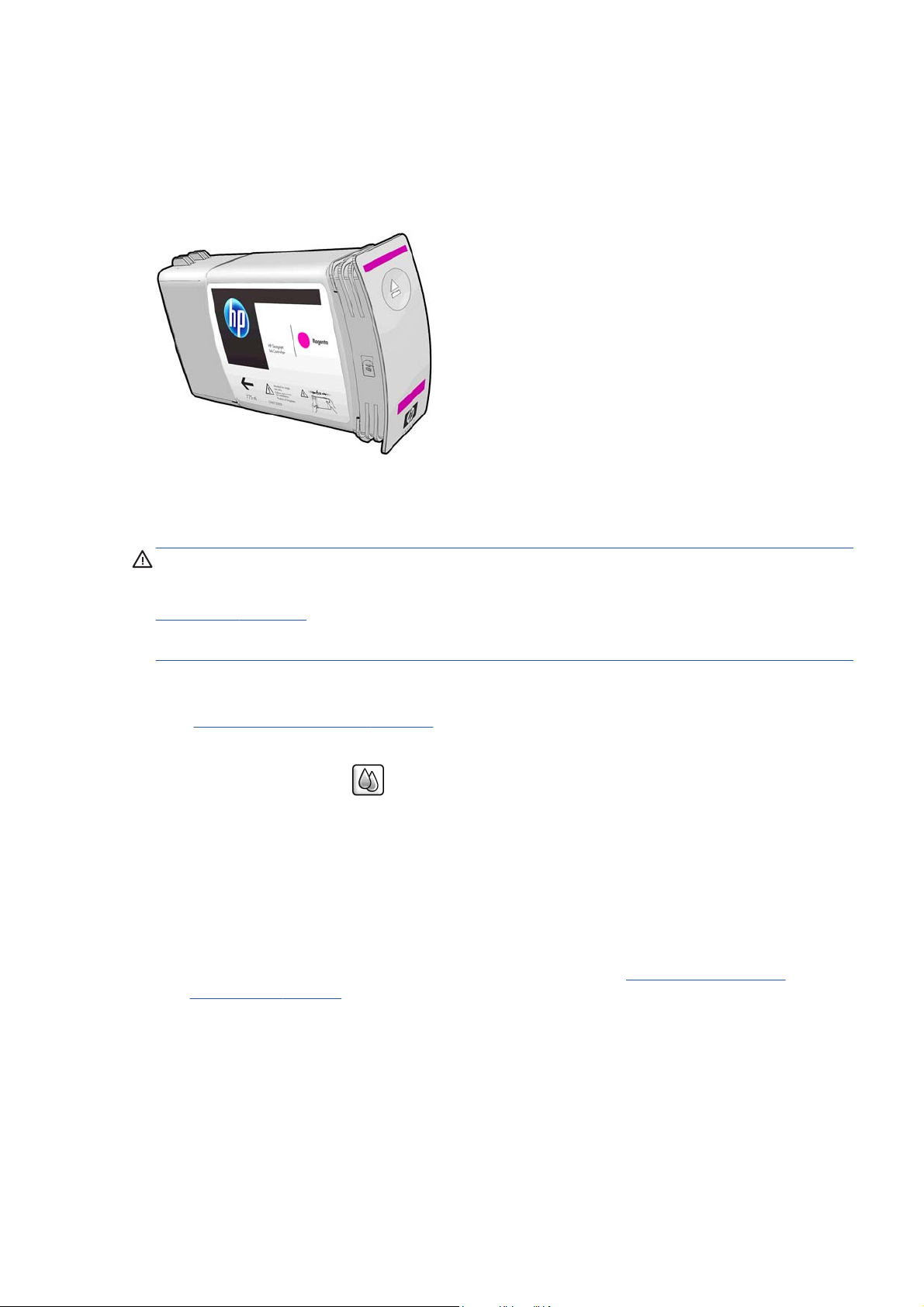
A tintarendszer összetevői
Tintapatronok
A nyomtató nyolc tintapatronja matt fekete, kromatikus vörös, bíbor, sárga, világos bíbor, világos
ciánkék, fényképfekete és világosszürke tintával látja el a nyomtatófejeket.
A tintapatronok nem szorulnak karbantartásra vagy tisztításra. Ha mindegyik patron alaposan fel van
rázva a behelyezés előtt, és megfelelően van behelyezve az aljzatába, a tinta eljut a
nyomtatófejekhez. Mivel a nyomtatófejek vezérlik a papírra jutó tinta mennyiségét, a nyomatok
minősége alacsony tintaszint esetén is kiváló marad.
VIGYÁZAT! A tintapatronok kezelése során ügyeljen arra, hogy ne érjen hozzá az érintkezőkhöz, a
vezetékekhez és az áramkörökhöz, mert ezeket az alkatrészeket károsítja az elektrosztatikus kisülés.
Az ilyen eszközöket elektrosztatikus kisülésre érzékeny eszközöknek nevezik. Lásd:
Szójegyzék 217. oldal. Az elektrosztatikus kisülés jelenti az egyik legnagyobb veszélyt az
elektronikus berendezésekre. Az ehhez hasonló károsodás csökkentheti a készülék várható
élettartamát.
A tintapatron típusa meghatározza, hogy az adott tintapatront a világ mely térségeiben lehet
használni; az egyes térségeket a tintapatron címkéjén a „771”-es szám utáni A, B vagy C betű jelöli
A tintakellékek rendelése, 79. oldal). Ha a nyomtatót egy másik térségbe viszi át, a nyomtató
(lásd
térségbeállítását a következőképpen módosíthatja:
1.
Az előlapon válassza a
2. Jelölje ki a Replace ink cartridges (Tintapatronok cseréje) lehetőséget, de még ne válassza ki.
3. Nyomja meg egyszerre a Megszakítás és a Le gombot, és tartsa őket lenyomva legalább két
másodpercig.
4. Az előlapon figyelmeztető üzenetek jelennek meg. Minden egyes üzenet esetén nyomja meg a
Megszakítás gombot, ha le akarja állítani a folyamatot, vagy az OK gombot, ha biztosan folytatni
kívánja.
5. Az előlapon utasítás jelenik meg a térség kiválasztására: Lásd:
kiválasztása, 58. oldal.
Ha a nyomtatót egy másik térségbe viszi át, akkor természetesen az adott térségnek megfelelő
tintapatront kell a nyomtatóba helyeznie.
ikont.
A nyomtató térségének
HUWW A tintarendszer összetevői57
Page 66
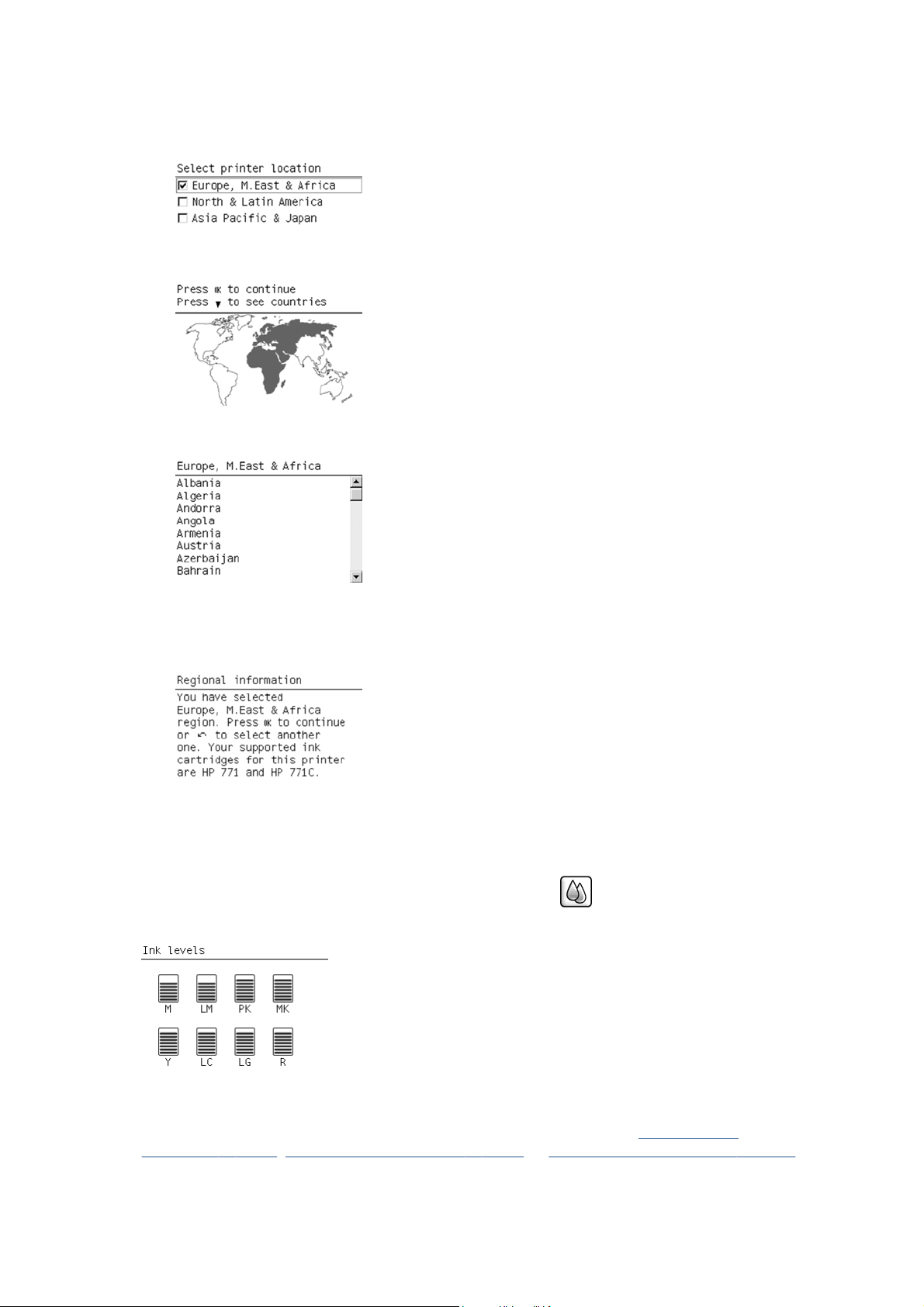
A nyomtató térségének kiválasztása
1. Az előlapon utasítás jelenik meg annak a térségnek a kiválasztására, ahol a nyomtató található:
2. A világtérképen kijelölten látható az aktuális térség.
3. A kijelölt térségbe tartozó országok listájának megtekintéséhez nyomja meg a le nyilat.
A kijelölés elfogadásához és a továbblépéshez nyomja meg az OK gombot.
4. A művelet végén megjelenik egy információs képernyő, amely a kiválasztott térséget, valamint
az ahhoz tartozó patrontípusokat mutatja.
5. Ha megnyomja az OK gombot, a nyomtató újraindul.
A tintapatronok cseréje
A tintapatronokban lévő tintaszint ellenőrzéséhez válassza a ikont, majd a View ink levels
(Tintaszintek ellenőrzése) lehetőséget.
Az előlapon figyelmeztetés jelenik meg alacsony tintaszint esetén. Amikor az egyik tintapatron kiürül,
a készülék leáll a nyomtatással, az előlapon pedig megjelenik a leállás oka.
Ajánlott az üres patron helyett egy új HP tintapatron behelyezése. Lásd:
rendelése, 79. oldal, A tintapatron eltávolítása, 60. oldal és A tintapatron behelyezése, 62. oldal.
58 5. fejezet A tintarendszer kezelése HUWW
A tintakellékek
Page 67
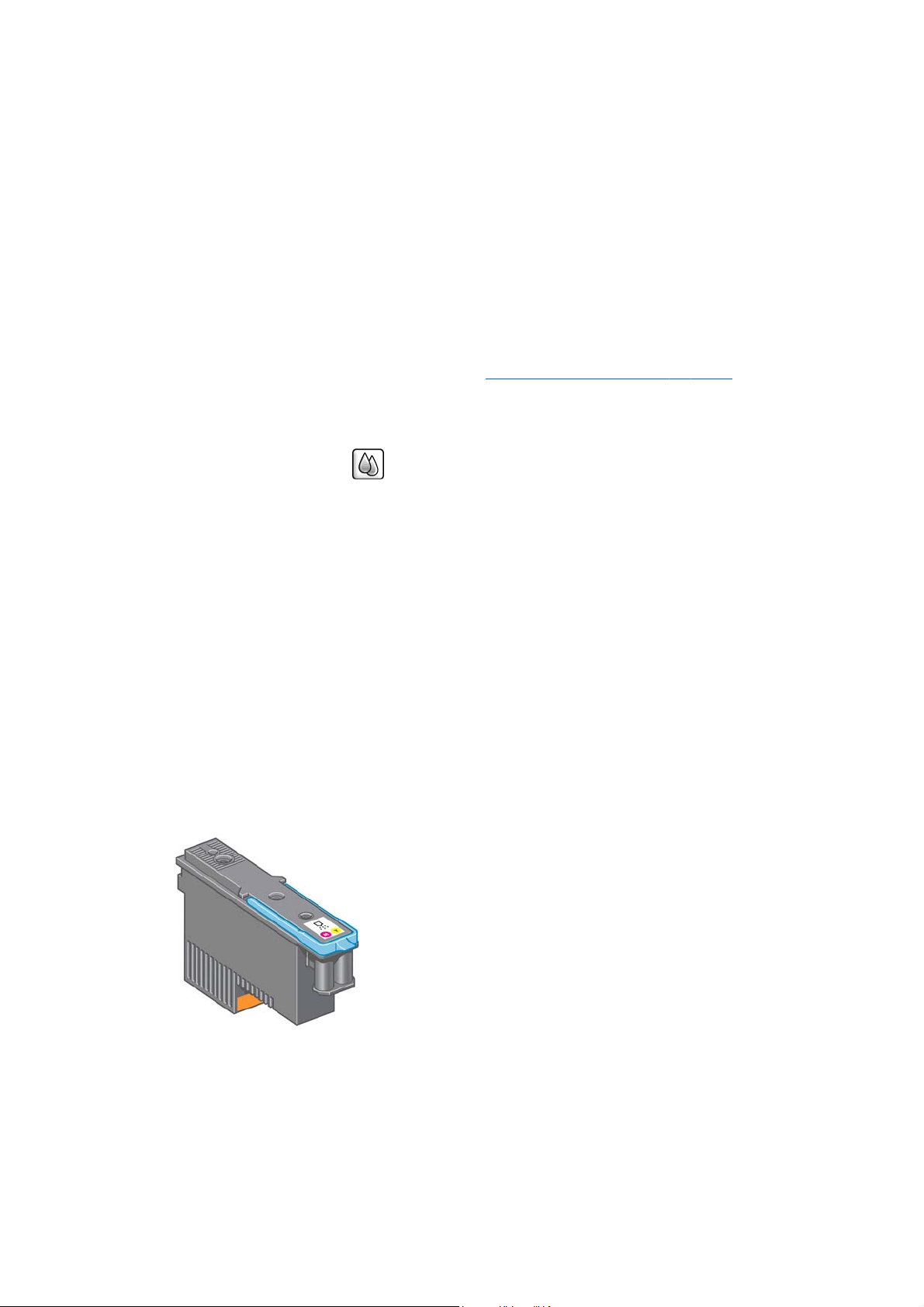
Az utántöltött, illetve a nem HP gyártmányú tintapatronok használata számos komoly hátránnyal jár:
Fennáll a nyomtató károsodásának veszélye. Ebben az esetben a nyomtató garanciája nem
●
vonatkozik a tintapatron okozta károkra, illetve a tinta szennyezettségéből adódó problémákra.
A megfelelő színű nyomtatófej garanciája megszűnik, hacsak ezután nem cserélteti ki a teljes
●
tintarendszert (a tintacsövekkel együtt).
A nyomtatási minőség romolhat.
●
A nyomtató képtelen lesz a fennmaradó tintaszint megbecslésére, és üresként jeleníti meg a
●
tintapatront.
Ha azt szeretné, hogy a nyomtató fogadja el az általa üresnek érzékelt patronokat is, kövesse az
alábbi lépéseket:
1. Helyezze be a patront a nyomtatóba (lásd:
2. Az előlapon hibaüzenet jelenik meg, miszerint a patron üres, és megindul a patroneltávolítás
folyamata. Nyomja meg a Megszakítás gombot az automatikus folyamat leállításához.
3.
Az előlapon válassza a
4. Jelölje ki a Replace ink cartridges (Tintapatronok cseréje) lehetőséget, de még ne válassza ki.
5. Nyomja meg egyszerre a Megszakítás és a Fel gombot, és tartsa őket lenyomva legalább két
másodpercig.
6. Az előlapon figyelmeztető üzenetek jelennek meg. Minden egyes üzenet esetén nyomja meg a
Megszakítás gombot, ha le akarja állítani a folyamatot, vagy az OK gombot, ha biztosan folytatni
kívánja.
Ha az összes figyelmeztetésre az OK gombot nyomta meg, az előlap a szokásos patronállapotot jelzi
ki, de a patron üresnek látszik, és figyelmeztető jelzés jelenik meg rajta.
Nyomtatófejek
A nyomtatófejek csatlakoztatva vannak a tintapatronokhoz. Fecskendezéssel juttatják el a tintát a
papírra. Mindegyik nyomtatófej két patroncsatlakoztatási pontot és két fúvókakészletet tartalmaz,
vagyis mindegyik nyomtatófej két különböző színnel képes nyomtatni. Az alábbi nyomtatófej például
bíbor és sárga színnel nyomtat.
A tintapatron behelyezése, 62. oldal).
ikont.
A nyomtatófejek kiemelkedően időtállóak, és nem szükséges őket minden patroncsere esetén
kicserélni. Kiváló eredményt biztosítanak még akkor is, amikor a tintapatronokban kevés a tinta.
Az optimális nyomtatási minőség elérésének érdekében a nyomtatófejek rendszeres időközönként
automatikus tesztelésen esnek át, és szükség esetén karbantartásuk is megtörténik. Ez némi időbe
telhet, és néha késleltetheti a nyomtatást.
Ha végül a nyomtatófejet ki kell cserélni, azt az előlapon megjelenő üzenet jelzi.
HUWW A tintarendszer összetevői59
Page 68
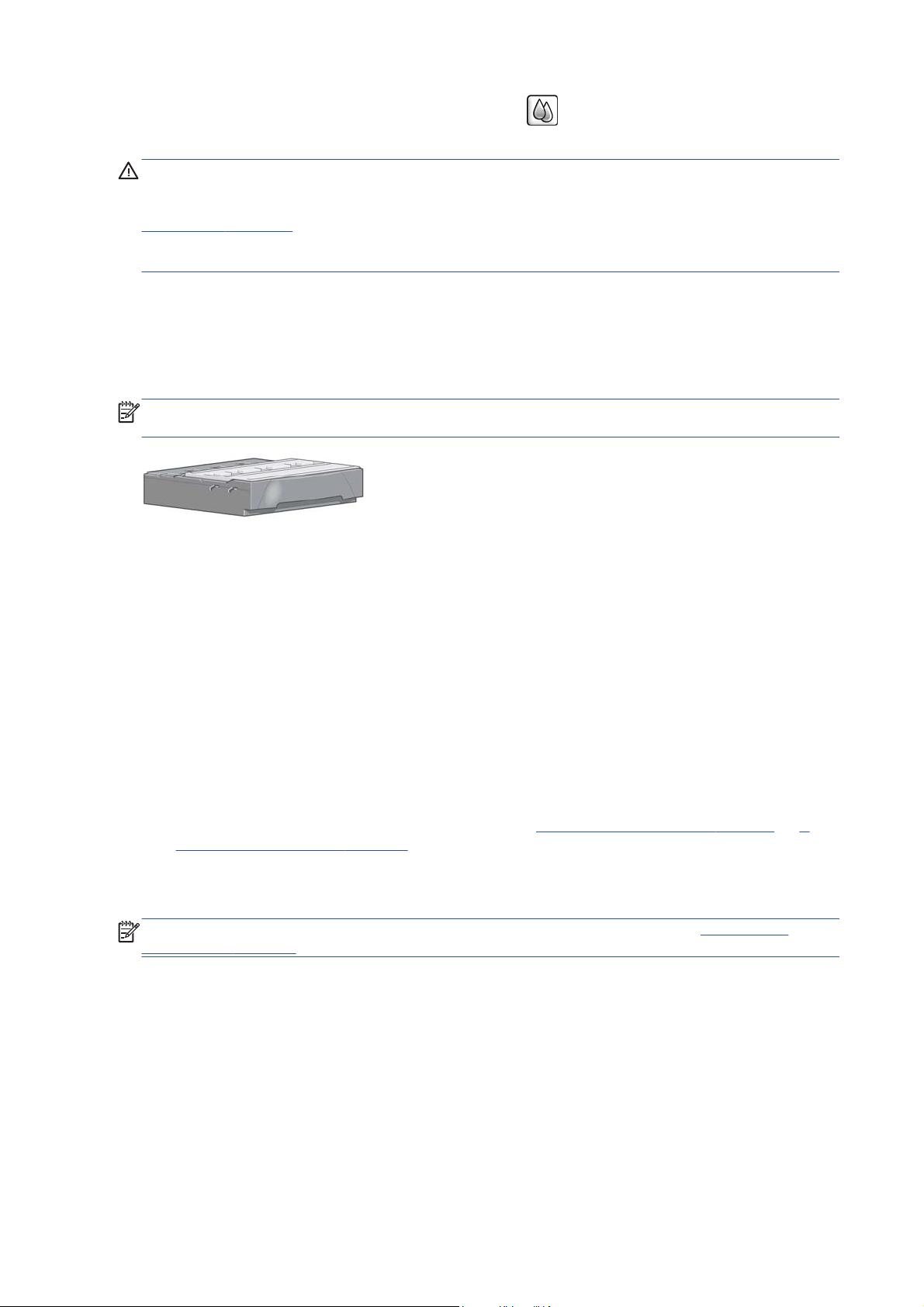
A nyomtatófejek állapotának ellenőrzéséhez válassza a ikont, majd a View printhead status
(Nyomtatófejek állapotának ellenőrzése) lehetőséget.
VIGYÁZAT! A tintapatronok kezelése során ügyeljen arra, hogy ne érjen hozzá az érintkezőkhöz, a
vezetékekhez és az áramkörökhöz, mert ezeket az alkatrészeket károsítja az elektrosztatikus kisülés.
Az ilyen eszközöket elektrosztatikus kisülésre érzékeny eszközöknek nevezik. Lásd:
Szójegyzék 217. oldal. Az elektrosztatikus kisülés jelenti az egyik legnagyobb veszélyt az
elektronikus berendezésekre. Az ehhez hasonló károsodás csökkentheti a készülék várható
élettartamát.
Tisztítópatron
A tisztítópatron a nyomtatófejek tisztítására, karbantartására és a lehető legjobb nyomtatási minőség
biztosítására szolgál, valamint a kiszáradás elkerülésének érdekében lezárja a nyomtatófejeket,
amikor azok nincsenek használatban.
MEGJEGYZÉS: A tisztítópatron folyadékot tartalmaz. Ezért a tisztítópatronokat mindig
függőlegesen, sima felületre állítva tárolja.
A tintarendszerrel kapcsolatos tippek
A legjobb eredmények eléréséhez mindig kövesse a következő tanácsokat:
A tintapatronokat, a nyomtatófejeket és a tisztítópatronokat a garanciájuk lejárta előtt helyezze a
●
nyomtatóba.
Behelyezéskor kövesse az előlapon megjelenő utasításokat.
●
Hagyja, hogy a nyomtatófejeket a nyomtató és a tisztítópatronok automatikusan megtisztítsák.
●
Kerülje a tintapatronok és a nyomtatófejek felesleges cseréjét.
●
A tintapatronokat sose távolítsa el nyomtatás közben. Csak akkor szabad a patronokat
●
eltávolítani, ha a nyomtató készen áll erre. Az előlapon megjelenő üzenetek végigkalauzolják az
eltávolítási és a behelyezési eljárásokon (vagy lásd:
tintapatron behelyezése, 62. oldal).
A tintarendszer elhasznált tartozékainak kidobásakor kövesse a hatályos törvényeket és
●
előírásokat.
MEGJEGYZÉS: Behelyezésük előtt alaposan rázza fel a tintapatronokat. Lásd: A tintapatron
behelyezése, 62. oldal.
A tintapatron eltávolítása, 60. oldal és A
A tintarendszer összetevőinek használata
A tintapatron eltávolítása
A tintapatronokat a következő két ok miatt kell eltávolítani:
A tintapatronban nagyon kevés a tinta, és egy új patront kíván behelyezni felügyelet nélküli
●
nyomtatás előtt. Az első patronban lévő tintát később bármikor felhasználhatja.
A tintapatron kiürült vagy hibás, ki kell cserélni a nyomtatás folytatásához.
●
60 5. fejezet A tintarendszer kezelése HUWW
Page 69
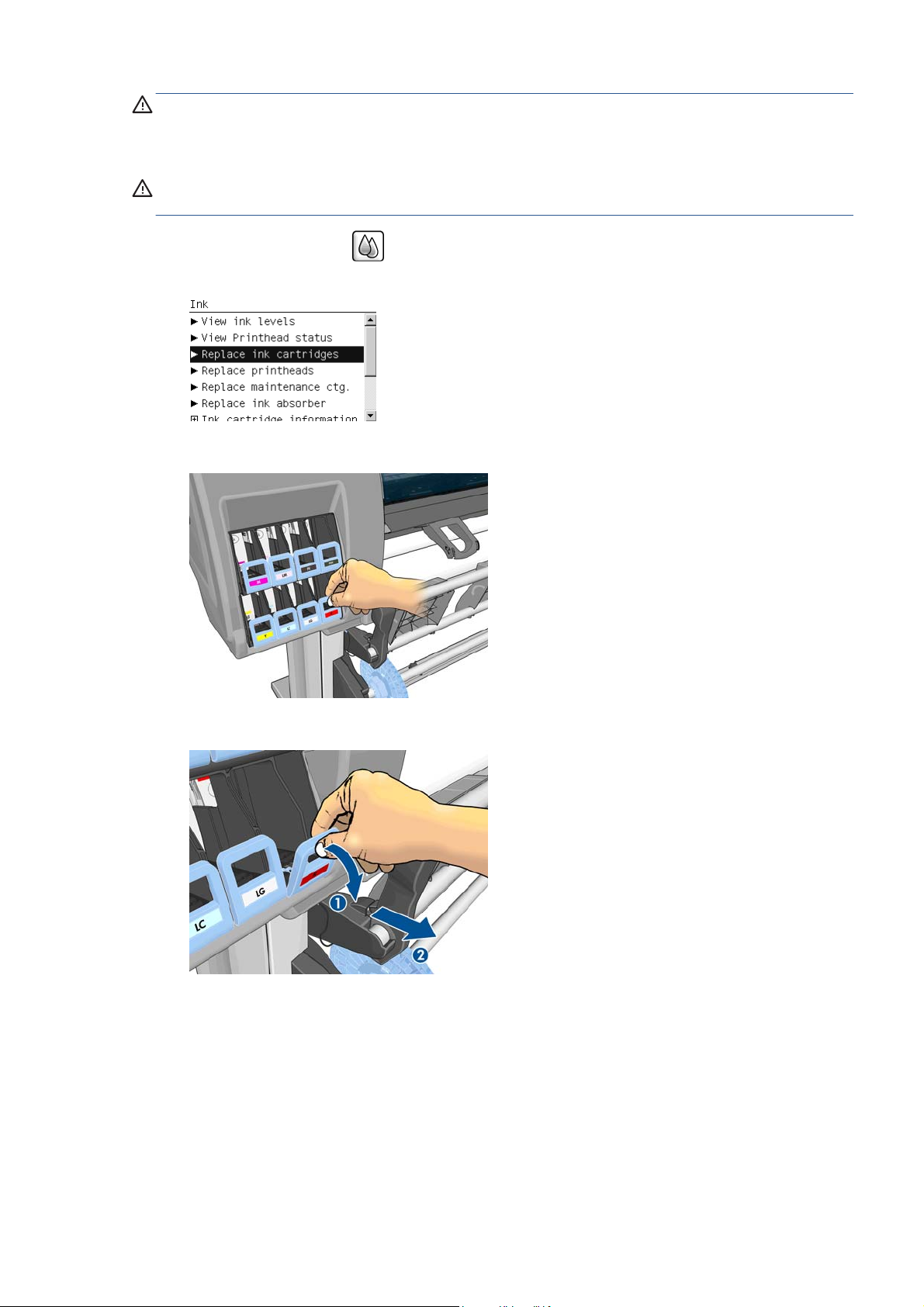
VIGYÁZAT! A tintapatron eltávolításának műveletét az előlapon kell elkezdeni. Ne vegye ki a
tintapatront, amíg az előlapon utasítást nem kap erre.
VIGYÁZAT! Csak akkor távolítsa el a tintapatront, ha azonnal be is helyez egy másikat a helyére.
FIGYELEM! Győződjön meg arról, hogy a nyomtató kerekei rögzítve vannak (a fékkar le van
nyomva), és meggátolják a nyomtató elmozdulását.
1.
Az előlapon válassza a
ikont, majd válassza a Replace ink cartridges (Tintapatronok
cseréje) lehetőséget.
2. Fogja meg az eltávolítani kívánt tintapatron előtt lévő kék fület.
3. Hajtsa le a kék fület, majd húzza kifelé, saját maga felé.
HUWW A tintarendszer összetevőinek használata 61
Page 70
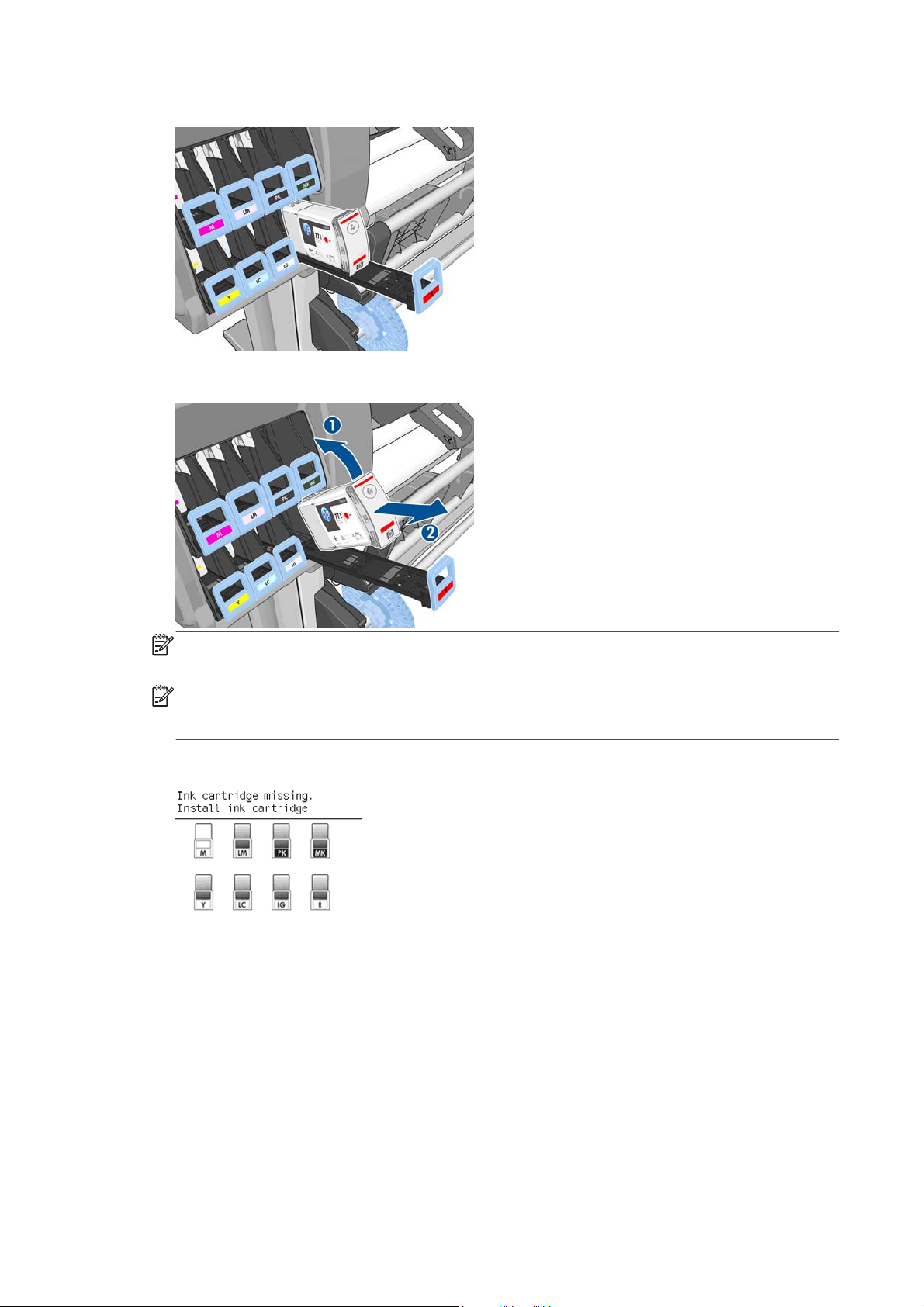
4. A tintapatron a fiókkal együtt kihúzható.
5. Emelje ki a tintapatront a fiókjából.
MEGJEGYZÉS: Ne érjen hozzá a tintapatron azon végéhez, amely a nyomtatóba van
beillesztve, mivel az érintkezőkön tinta lehet.
MEGJEGYZÉS: A használt tintapatronokat olyan helyzetben tárolja, ahogy azok a
nyomtatóban állnak. Ne használjon olyan használt tintapatront, amelyet nem megfelelő állásban
tárolt.
6. Az előlapon azonosítható a hiányzó tintapatron.
A tintapatron behelyezése
1. Vegye kézbe az új tintapatront, és keresse meg rajta a tinta színét azonosító címkét. Úgy tartsa
a tintapatront, hogy az azonosítócímke a tintapatron látszódó oldalának tetején legyen.
2. Ellenőrizze, hogy a nyomtatón a tintapatron üres helye fölött lévő címkén és a tintapatronon lévő
címkén a jelzett szín azonos-e.
3. Alaposan rázza fel a tintapatront legalább 15 másodpercen keresztül.
62 5. fejezet A tintarendszer kezelése HUWW
Page 71
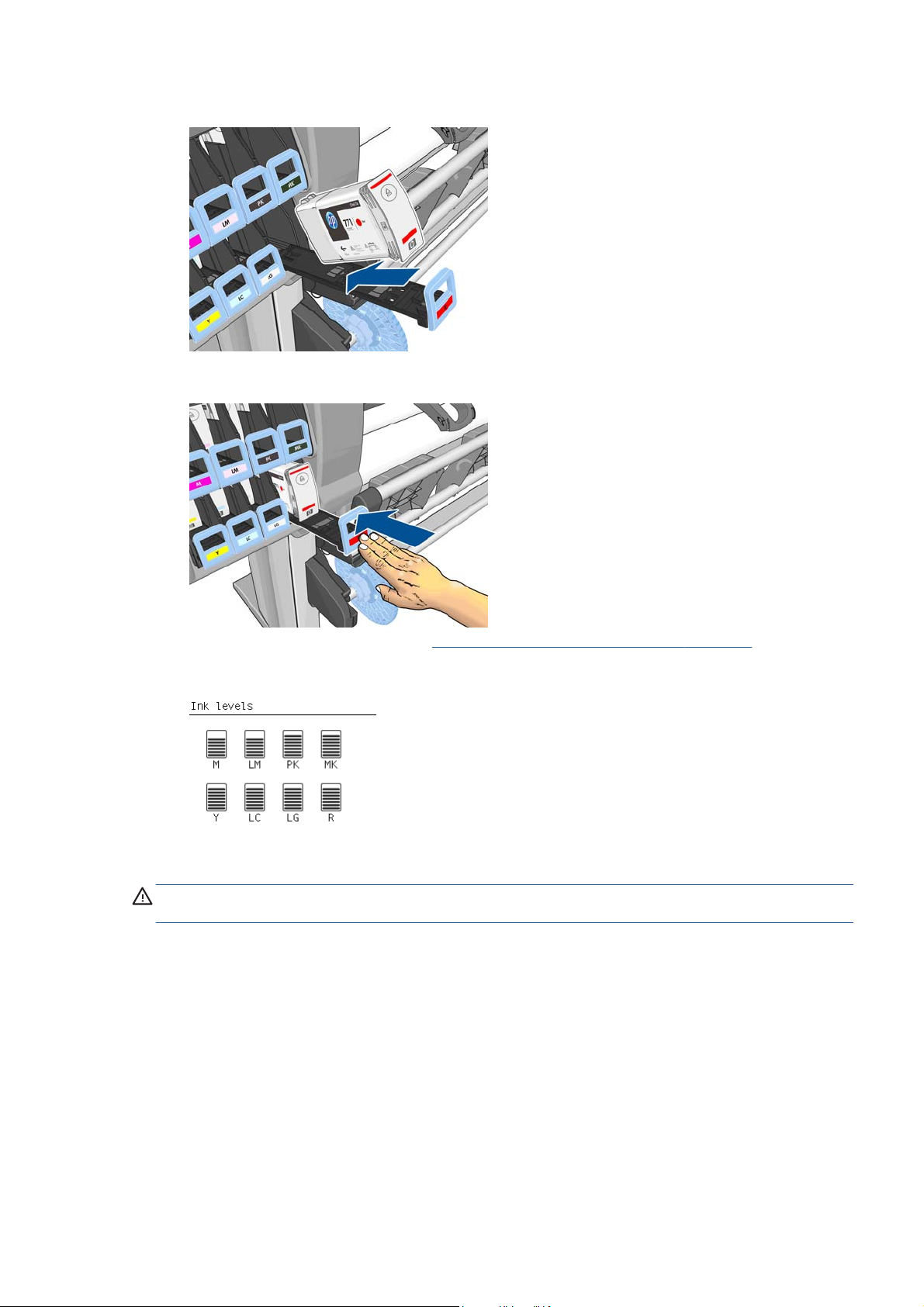
4. Helyezze be a tintapatront a fiókba.
5. Csúsztassa be a fiókot a tintapatronnal együtt kattanásig a helyére.
Ha nehézségek merülnek fel, lásd: Nem lehet behelyezni a tintapatront, 173. oldal.
6. Az előlap kijelzőjén ellenőrizheti, hogy az összes tintapatront megfelelően helyezte-e be.
A nyomtatófej eltávolítása
FIGYELEM! Győződjön meg arról, hogy a nyomtató kerekei rögzítve vannak (a fékkar le van
nyomva), és meggátolják a nyomtató elmozdulását.
HUWW A tintarendszer összetevőinek használata 63
Page 72
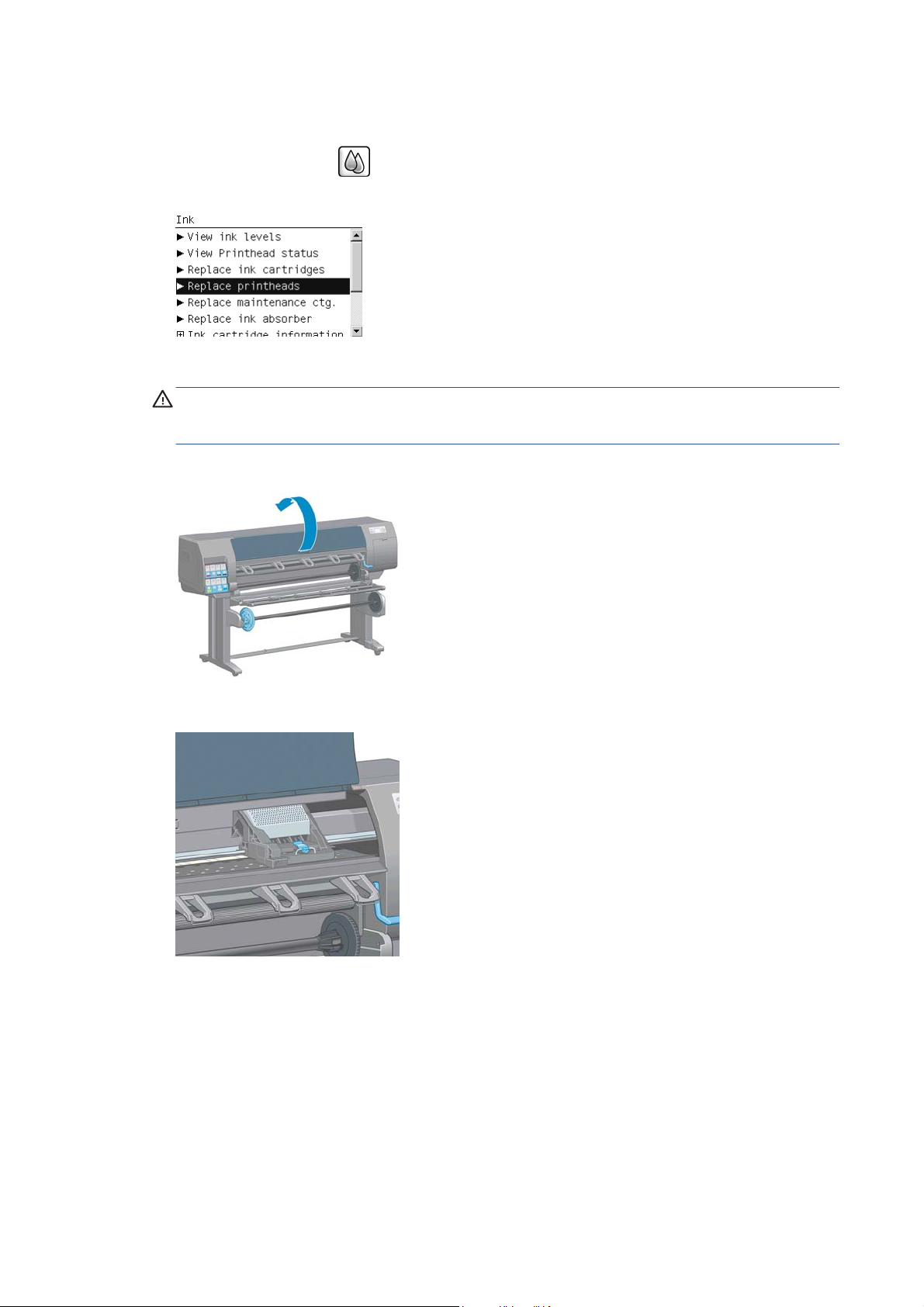
A nyomtatófej kicserélését a nyomtató hátulján található tápkapcsoló bekapcsolt helyzetében kell
végrehajtani.
1.
Az előlapon válassza a
ikont, majd válassza a Replace printheads (Nyomtatófejek
cseréje) lehetőséget.
2. A nyomtató a megfelelő pozícióba állítja a nyomtatófejkocsit.
VIGYÁZAT! Ha a kocsi 3 percnél tovább marad a nyomtatófej eltávolítására szolgáló
állásában anélkül, hogy nyomtatófejeket helyezne be vagy venne ki belőle, akkor megkísérel
visszatérni eredeti helyére a jobb oldalra.
3. A nyomtatófejkocsi leállása után az előlapon megjelenő üzenet kéri, hogy nyissa ki az ablakot.
4. Keresse meg a kocsit a nyomtató jobb oldalán.
64 5. fejezet A tintarendszer kezelése HUWW
Page 73
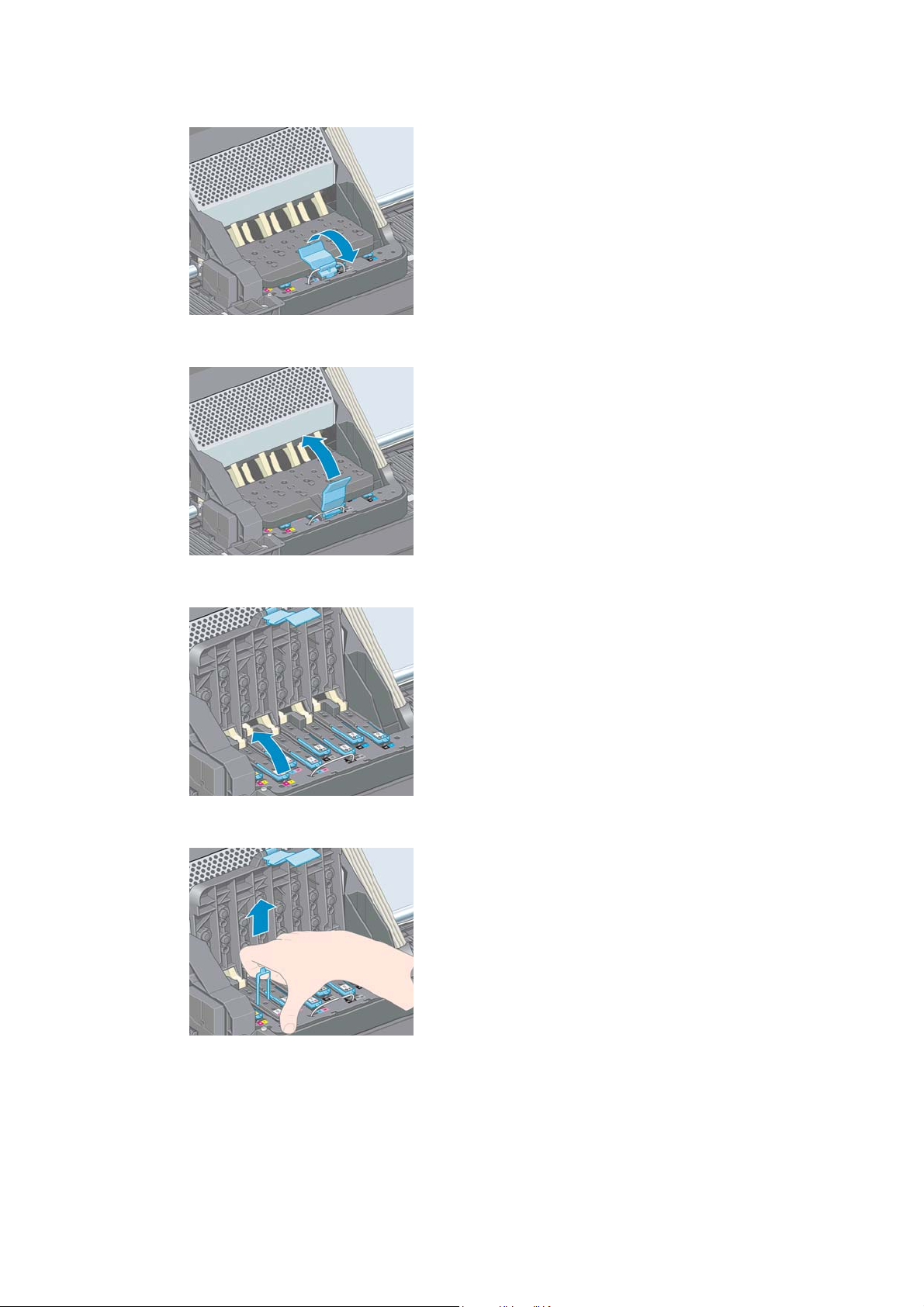
5. Felfelé húzva oldja ki a kocsi tetején levő zárat.
6. Nyissa fel a fedelet. Ekkor már hozzáférhet a nyomtatófejekhez.
7. Emelje fel az eltávolítani kívánt nyomtatófejhez tartozó kék fogantyút.
8. A kék fogantyú segítségével finoman mozdítsa ki a helyéből a nyomtatófejet.
HUWW A tintarendszer összetevőinek használata 65
Page 74

9. Finoman húzza felfelé a kék fogantyút a nyomtatófej nyomtatófejkocsiból való kiemeléséhez.
VIGYÁZAT! Ne hirtelen mozdulattal húzza a fogantyút. Ez károsíthatja a nyomtatófejet.
10. Az előlap kijelzőjén azonosíthatja a hiányzó nyomtatófejet.
A nyomtatófej behelyezése
1. Lefelé húzva távolítsa el a narancssárga védősapkákat.
2. A nyomtatófej kialakítása megakadályozza, hogy véletlenül rossz aljzatba helyezzék be.
Ellenőrizze, hogy a nyomtatófejen lévő színes címke megegyezik-e a nyomtatófej aljzatán lévő
címkével.
3. Helyezze be az új nyomtatófejet a megfelelő aljzatba a nyomtatófejkocsiban.
VIGYÁZAT! A nyomtatófejet lassan és függőlegesen tartva helyezze be. Ha túl gyorsan,
megdöntve vagy elforgatva helyezi be a fejet, az megsérülhet.
66 5. fejezet A tintarendszer kezelése HUWW
Page 75

4. Nyomja lefelé a nyílnak megfelelően.
VIGYÁZAT! Előfordulhat, hogy az új nyomtatófej behelyezésekor némi ellenállást érez, ezért
határozottan, de óvatosan nyomja lefelé. A nyomtatófej behelyezésekor hangjelzés szólal meg,
és az előlapi kijelzőn a behelyezéssel kapcsolatos üzenet jelenik meg. Ha nehézségek merülnek
fel, lásd:
5. Szükség szerint helyezze be a többi nyomtatófejet is, majd zárja be a nyomtatófejkocsi fedelét.
Nem lehet behelyezni a nyomtatófejet, 173. oldal.
6. Győződjön meg arról, hogy a kék fogantyú beakad a kocsi közelebbi oldalán található
dróthurokba.
HUWW A tintarendszer összetevőinek használata 67
Page 76

7. Eressze le a fogantyút a nyomtatófejek fedelére.
A nyomtató az összes nyomtatófej hibátlan behelyezését hangjelzéssel nyugtázza.
MEGJEGYZÉS: Ha a nyomtató a nyomtatófejek behelyezése után nem ad hangjelzést, és a
Replace (Cserélje ki) üzenetet jeleníti meg az előlapon, lehet, hogy újra be kell helyezni a
nyomtatófejet.
8. Csukja le a nyomtató ablakát.
9. Az előlap kijelzőjén ellenőrizheti, hogy az összes nyomtatófejet megfelelően helyezte-e be. A
nyomtató megkezdi a nyomtatófejek ellenőrzését és előkészítését. Az összes nyomtatófej
cseréje esetén a rutineljárás 18 percet vesz igénybe. Ha a nyomtató problémákat észlel a
nyomtatófejek előkészítése során, a folyamat akár 30 percig is tarthat. Egy nyomtatófej
behelyezése esetén a szükséges időtartam 10–20 perc lehet. Az összes nyomtatófej
ellenőrzése és előkészítése után automatikusan megkezdődik a nyomtatófejek beigazítása, ha
van papír a nyomtatóba töltve. Lásd:
A nyomtatófejek beigazítása, 72. oldal.
A nyomtatófejek megtisztítása (helyreállítása)
A nyomtatófejek megtisztításához (amellyel gyakran elháríthatók az esetleges problémák) az
előlapon válassza ki a
Adja meg, hogy melyik nyomtatófejeket szeretné megtisztítani. Kiválaszthatja az összeset, vagy csak
néhányat.
Az összes nyomtatófej megtisztítása hozzávetőleg 5 percet vesz igénybe. Két nyomtatófej
megtisztítása kb. 3 percet vesz igénybe.
MEGJEGYZÉS: Az összes nyomtatófej tisztítása több tintát használ el, mint egy pár nyomtatófej
tisztítása.
MEGJEGYZÉS: A nyomtatási feladat végrehajtása előtt javasolt a tinta kifújása a nyomtatófejekből,
ha a nyomtató előzőleg több mint hat hétig nem volt bekapcsolva, illetve ha hosszabb tárolási időszak
után a nyomatok színei változóak. A tinta kifúvatása a nyomtatófejekből lehetővé teszi a lehető
legjobb színegyezést, de ez nem jelenti a rossz állapotban lévő nyomtatófejek hibajavítását.
ikont, majd a Clean printheads (Nyomtatófejek tisztítása) lehetőséget.
68 5. fejezet A tintarendszer kezelése HUWW
Page 77

A nyomtatófejek elektromos érintkezőinek megtisztítása
Előfordulhat, hogy a nyomtató nem ismeri fel az újonnan behelyezett nyomtatófejet. Ezt a nyomtatófej
és a nyomtatófejkocsi közötti elektromos érintkezőkön lerakódó tinta okozza. Ilyenkor célszerű
megtisztítani a nyomtatófej elektromos érintkezőit. Az érintkezők rendszeres tisztítása
problémamentes működés esetén nem ajánlott.
Izopropil-alkohollal megnedvesített, nedvszívó, nem bolyhosodó törlőruha segítségével tisztítsa meg
a nyomtatófejkocsi és a nyomtatófej elektromos érintkezőit abban az esetben, ha az előlap kijelzőjén
a nyomtatófej mellett folyamatosan a Reseat (Helyezze be újra) vagy a Replace (Cserélje ki) üzenet
látható.
1. Nyissa ki a nyomtatófejkocsi rögzítőzárját, és húzza ki azt a nyomtatófejet, amelyikkel
kapcsolatban hibaüzenet jelent meg az előlapon. Lásd:
2. Az ujjára húzza rá a törlőkendőt, és dugja be a nyomtatófej foglalatának hátsó részébe.
VIGYÁZAT! Ha a kocsi 7 percnél tovább marad a nyomtató középső részén, akkor megkísérel
visszatérni eredeti helyére a jobb oldalon.
A nyomtatófej eltávolítása, 63. oldal.
3. A törlőkendővel óvatosan törölje meg az elektromos érintkezőket a rugalmas csatlakozó mentén
végig. Ügyeljen arra, hogy az eszköz ne érjen hozzá a foglalat alján esetlegesen lerakódott
tintához.
4. Alaposan tisztítsa meg az érintkezőket, köztük a foglalat legalján lévőket is.
HUWW A tintarendszer összetevőinek használata 69
Page 78

5. Ugyanazzal a törlőkendővel tisztítsa meg a nyomtatófej érintkezőit (hacsak nem új a
nyomtatófej), Ügyelje arra, hogy ne érjen hozzá a nyomtatófej fúvókáihoz.
VIGYÁZAT! Ne érjen hozzá a nyomtatófej fúvókákat tartalmazó rendkívül sérülékeny
felületéhez sem.
6. Néhány másodpercig hagyja száradni az érintkezőket, majd helyezze vissza a nyomtatófejet a
nyomtatófejkocsiba. Lásd:
7. Mossa ki vagy dobja ki a törlőkendőt. Ügyeljen arra, hogy a kezére és a ruhájára ne kerüljön
tinta.
Ha az előlapon továbbra is megjelenik a Reseat (Helyezze be újra) vagy a Replace (Cserélje ki)
üzenet, cserélje ki a nyomtatófejet, vagy vegye fel a kapcsolatot a helyi HP ügyfélszolgálattal.
A nyomtatófej behelyezése, 66. oldal.
A nyomtatófej folyásérzékelőjének tisztítása
A nyomtatófej folyásérzékelője jelzi, hogy a nyomtatófej melyik fúvókája nem nyomtat, és ezeket más
nyomtatófúvókákkal helyettesíti. A nyomtatási minőséget befolyásolja, ha valamilyen anyag – például
szösz, hajszál vagy papírdarab – eltakarja az érzékelőt.
Amikor az előlap kijelzőjén figyelmeztető üzenet jelenik meg arról, hogy a folyásérzékelőt meg kell
tisztítani, javasolt ténylegesen elvégezni a tisztítást. Ha nem tisztítja meg azonnal a nyomtatófej
folyásérzékelőjét, a nyomtató továbbra is működni fog, de az előlapon folyamatosan ott marad a
figyelmeztetés.
VIGYÁZAT! Viseljen védőkesztyűt, hogy ne szennyezze be a kezét tintával.
1.
A nyomtató előlapján válassza a
cseréje) lehetőséget.
2. Kapcsolja ki a nyomtatót az előlapon.
3. Az áramütés elkerülése érdekében kapcsolja ki a nyomtatót, és a tápkábelt húzza ki a fali
aljzatból.
70 5. fejezet A tintarendszer kezelése HUWW
ikont, majd a Replace printheads (Nyomtatófejek
Page 79

4. Nyissa fel a nyomtató ablakát.
5. A nyomtatófej folyásérzékelője a nyomtatófejkocsitól jobbra található.
6. Távolítson el minden anyagot, amely akadályozza a nyomtatófej folyásérzékelőjét.
7. Törölje meg a folyásérzékelő felületét egy száraz, nem bolyhosodó törlőkendővel, hogy minden
láthatatlan szennyeződést eltávolítson róla.
8. Csukja le a nyomtató ablakát.
HUWW A tintarendszer összetevőinek használata 71
Page 80
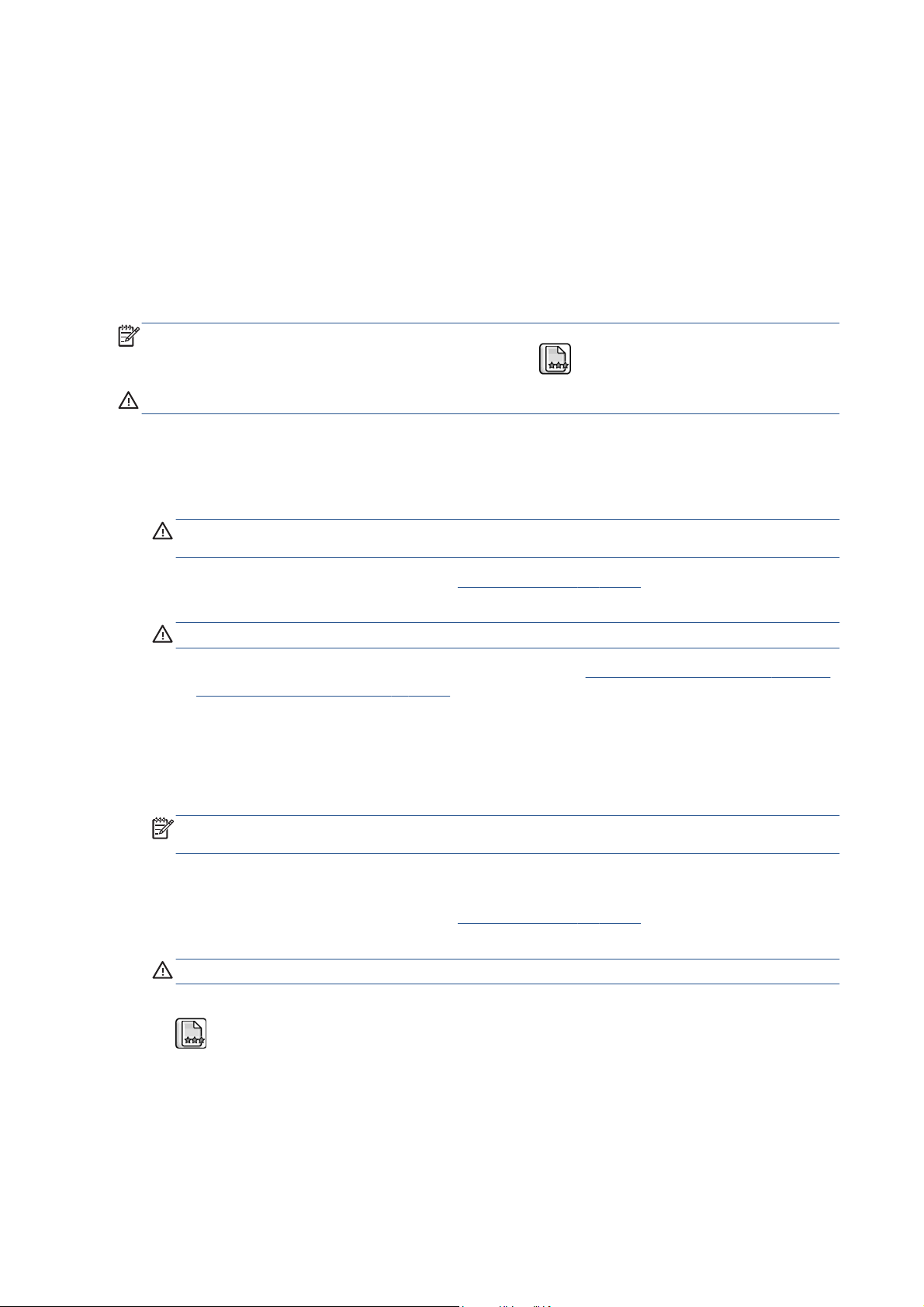
9. Dugja be a tápkábelt a fali aljzatba, és kapcsolja be a nyomtatót.
10. Kapcsolja be a nyomtatót az előlapon.
A nyomtatófejek beigazítása
A nyomtatófejek precíz beigazítása nélkülözhetetlen a pontos színek és az egyenletes színátmenetek
eléréséhez, valamint a grafikai elemek széleinek élességéhez. A nyomtató automatikus nyomtatófejigazítást végez, valahányszor behelyez vagy kicserél egy nyomtatófejet.
Ha a papír elakad, illetve ha a színhelyesség nem megfelelő, akkor valószínűleg be kell igazítani a
nyomtatófejeket.
MEGJEGYZÉS: Ha a papír elakadt, ajánlatos ismét behelyezni a nyomtatófejeket, és az Image
Quality Maintenance (Képminőség karbantartása) menü
VIGYÁZAT! Ne használjon átlátszó vagy félig áttetsző papírt a nyomtatófejek beigazításához.
A nyomtatófejek ismételt behelyezése
1. Ha a nyomtatófejek újraigazítása már folyamatban van, de nem megfelelő papírt töltött be,
nyomja meg a Cancel (Megszakítás) gombot az előlapon.
VIGYÁZAT! Ne végezzen nyomtatást, ha az újraigazítást megszakította. Újra elindíthatja a
beigazítást az Image Quality Maintenance (Képminőség karbantartása) menü segítségével.
használatával beigazítani azokat.
2. Töltse be a használni kívánt papírt, lásd: A papír kezelése, 29. oldal. Legalább 457,2 mm
szélesnek kell lennie.
VIGYÁZAT! Ne használjon átlátszó vagy félig áttetsző papírt a nyomtatófejek beigazításához.
3. Vegye ki és helyezze vissza az összes nyomtatófejet, lásd: A nyomtatófej eltávolítása, 63. oldal
A nyomtatófej behelyezése, 66. oldal. Ekkor megkezdődik a nyomtatófejek beigazítása.
és
4. Győződjön meg arról, hogy az ablak csukva van, mivel a nyomtató közelében elhelyezett erős
fényforrások hatással lehetnek a nyomtatófejek beigazítására.
5. A művelet hozzávetőleg hat percet vesz igénybe. A nyomtató használata előtt várjon, amíg az
előlap kijelzője kiírja, hogy a művelet befejeződött.
MEGJEGYZÉS: A nyomtató kinyomtatja a kalibrálási képet. Ne foglalkozzon a képpel. Az
előlap kijelzőjén minden hiba megjelenik a folyamattal kapcsolatban.
Az Image Quality Maintenance (Képminőség karbantartása) menü
1. Töltse be a használni kívánt papírt, lásd: A papír kezelése, 29. oldal. Legalább 457,2 mm
szélesnek kell lennie.
VIGYÁZAT! Ne használjon átlátszó vagy félig áttetsző papírt a nyomtatófejek beigazításához.
2. Az előlapon válassza az Image Quality Maintenance (Képminőség karbantartása) menü ikonját
, majd az Align printheads (Nyomtatófejek igazítása) lehetőséget. A nyomtató ellenőrzi,
hogy van-e elegendő papír az újraigazításhoz.
3. Ha van elegendő papír, a nyomtató elvégzi az újraigazítást, és kinyomtatja az újraigazítási
mintát. Győződjön meg arról, hogy az ablak csukva van, mivel a nyomtató közelében elhelyezett
erős fényforrások hatással lehetnek a nyomtatófejek beigazítására.
4. A művelet hozzávetőleg öt percet vesz igénybe. A nyomtató használata előtt várjon, amíg az
előlap kijelzője kiírja, hogy a művelet befejeződött.
72 5. fejezet A tintarendszer kezelése HUWW
Page 81
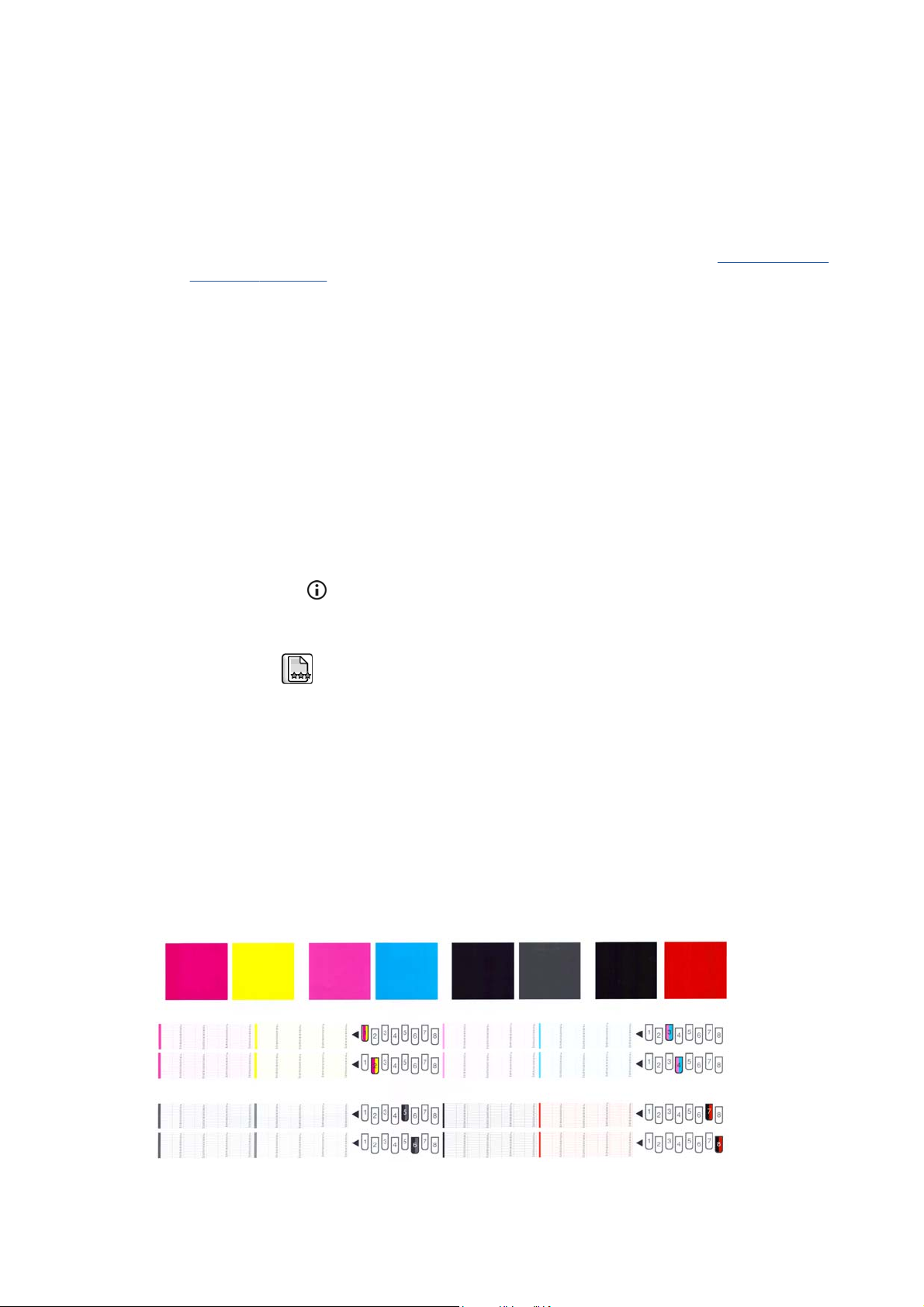
Beolvasási hibák beigazítás közben
Ha a beigazítás sikertelen, a Scanning problems (Beolvasási hibák) üzenet jelenik meg az előlapon.
Ez azt jelenti, hogy a beigazítás sikertelen volt, és a nyomtatófejek nincsenek beigazítva. Ezért a
megfelelő nyomtatási minőség érdekében a nyomtatás előtt meg kell ismételni a beigazítást. A hibát
a következők okozhatják:
● A betöltött papír nem volt megfelelő, ismételje meg a beigazítást megfelelő papírral.
A nyomtatófej állapota nem megfelelő, tisztítsa meg a nyomtatófejeket, lásd:
●
tisztítása, 173. oldal.
● Ha beigazítás közben az ablak nyitva volt, ismételje meg a beigazítást csukott ablakkal.
Ha a probléma a megfelelő papír használata, a nyomtatófejek megtisztítása és a csukva tartott ablak
ellenére továbbra is fennáll, előfordulhat, hogy a beolvasórendszer hiba miatt javításra szorul, és bár
a nyomtatófejeket megtisztította, mégsem működnek, és ki kell őket cserélni.
A képdiagnosztikai adatlap
A képdiagnosztikai adatlap a nyomtatófejek megbízhatósági problémáinak felderítésére szolgáló
mintákat tartalmaz. Segítségével ellenőrizhető a nyomtatóba helyezett nyomtatófejek teljesítménye,
valamint az, hogy a nyomtatófejek valamelyikén észlelhető-e dugulás vagy egyéb hiba.
A képdiagnosztikai adatlap kinyomtatása:
1. A hiba észlelésekor használt papírral megegyező méretű papírt alkalmazzon.
2.
Az előlapon lévő
nyomtatóba töltött papír típusával.
3. A nyomtató előlapján válassza az Image Quality Maintenance (Képminőség karbantartása)
menü ikonját
gombbal ellenőrizheti, hogy a kiválasztott papírtípus megegyezik-e a
, majd a Print diagnostic image(Diagnosztikai kép nyomtatása) parancsot.
A nyomtatófejek
A képdiagnosztikai adatlap kinyomtatása hozzávetőleg két percig tart.
A nyomat két részből áll, amelyek a nyomtatófejek teljesítményét ellenőrzik.
Az 1. rész (a felső) színes négyszögeket tartalmaz, amelyek közül minden nyomtatófejhez
●
tartozik egy. Ez a rész az egyes színekkel elérhető nyomtatási minőséget jelzi.
Az 2. rész (az alsó) kis vonalakat tartalmaz, amelyek közül a nyomtatófejek minden fúvókájához
●
tartozik egy. Ez a rész kiegészíti az első részt, és az egyes nyomtatófejeken található hibás
fúvókák felderítésére szolgál.
Vizsgálja meg alaposan a nyomatot. A színek neveit a téglalapok felett és a vonalas minták közepén
találja.
HUWW A tintarendszer összetevőinek használata 73
Page 82
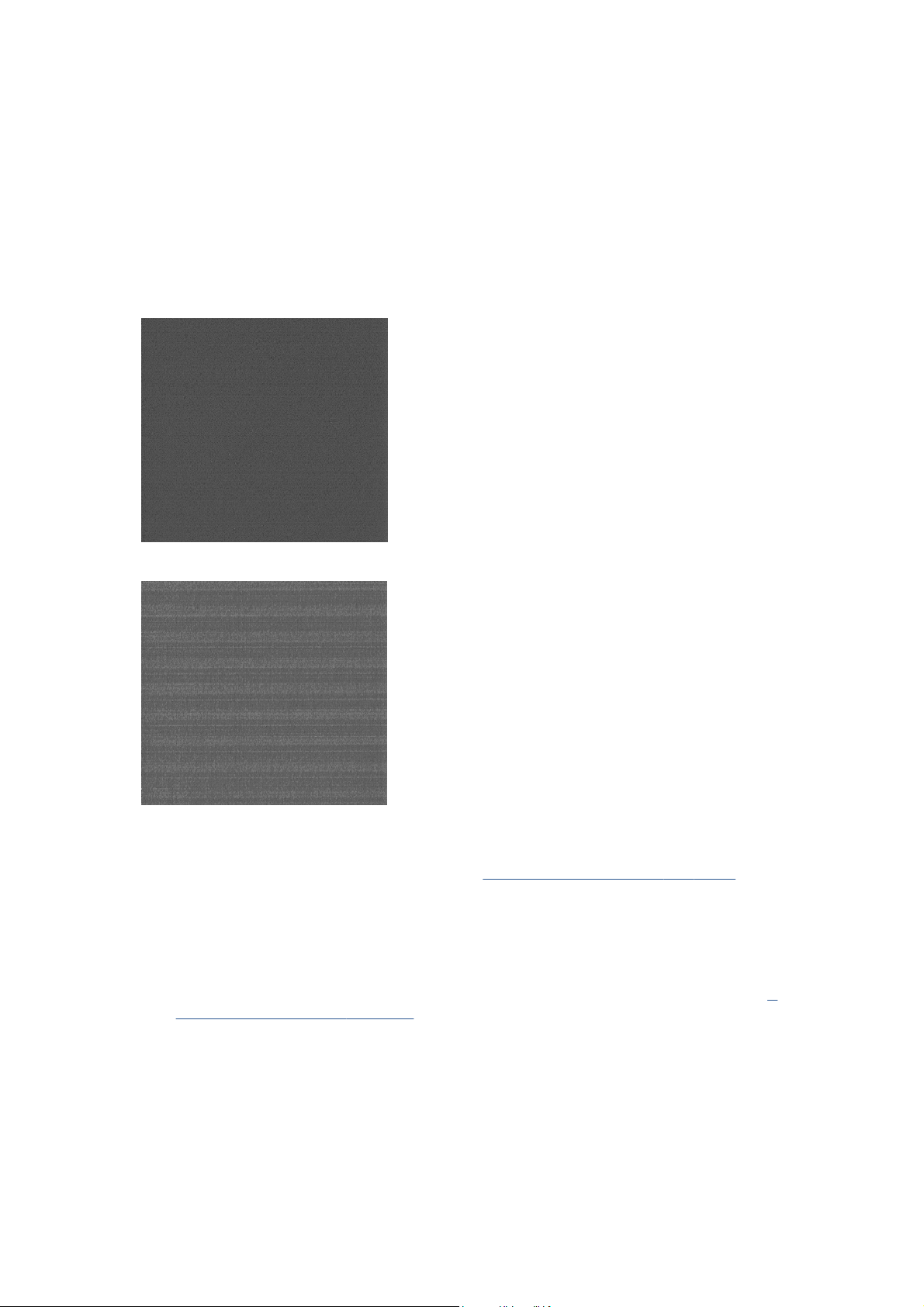
Először vizsgálja meg a nyomat felső részét (1. rész). A színes négyszögek teljes felületét azonos
színnek kell fednie vízszintes vonalak nélkül.
Ezután vizsgálja meg a nyomat alsó részét (2. rész). Minden egyes színes minta esetében vizsgálja
meg, hogy a lehető legtöbb vonal látható-e.
Ha az 1. részben vízszintes vonalak láthatóak, és a 2. részben az adott színből hiányoznak vonalak,
akkor az adott nyomtatófej tisztításra szorul. Ha azonban a négyzeteket borító festékréteg egységes,
akkor nem utal problémára az, ha a 2. részben hiányzik néhány vonal. Ez elfogadható mértékű hiba,
ugyanis a nyomtató képes kompenzálni néhány eldugult fúvóka kiesését.
Az alábbiakban példa látható egy jó állapotban lévő, szürke nyomtatófej működésére:
Az alábbiakban pedig egy hasonló, de rossz állapotban lévő nyomtatófej működésére látható példa:
A probléma elhárítása
1. Tisztítsa meg a hibás nyomtatófejeket (lásd: A nyomtatófejek tisztítása, 173. oldal). Ezután
nyomtassa ki újra a képdiagnosztikai adatlapot annak ellenőrzéséhez, hogy megoldódott-e a
hiba.
2. Ha a hiba továbbra is fennáll, tisztítsa ki ismét a nyomtatófejeket, majd nyomtassa ki újra a
képdiagnosztikai adatlapot annak ellenőrzéséhez, hogy megoldódott-e a hiba.
3. Ha a probléma még mindig fennáll, fontolja meg a nyomtatófejek kézi tisztítását (lásd:
nyomtatófejek tisztítása, 173. oldal). Megpróbálkozhat az aktuális feladat kinyomtatásával is,
hátha sikerült elhárítani a hibát.
A
4. Ha a probléma továbbra is fennáll, próbálja megtisztítani a nyomtatófej folyásérzékelőjét. A
nyomtató általában figyelmeztetést jelenít meg, ha tisztításra van szükség; azonban érdemes
74 5. fejezet A tintarendszer kezelése HUWW
Page 83
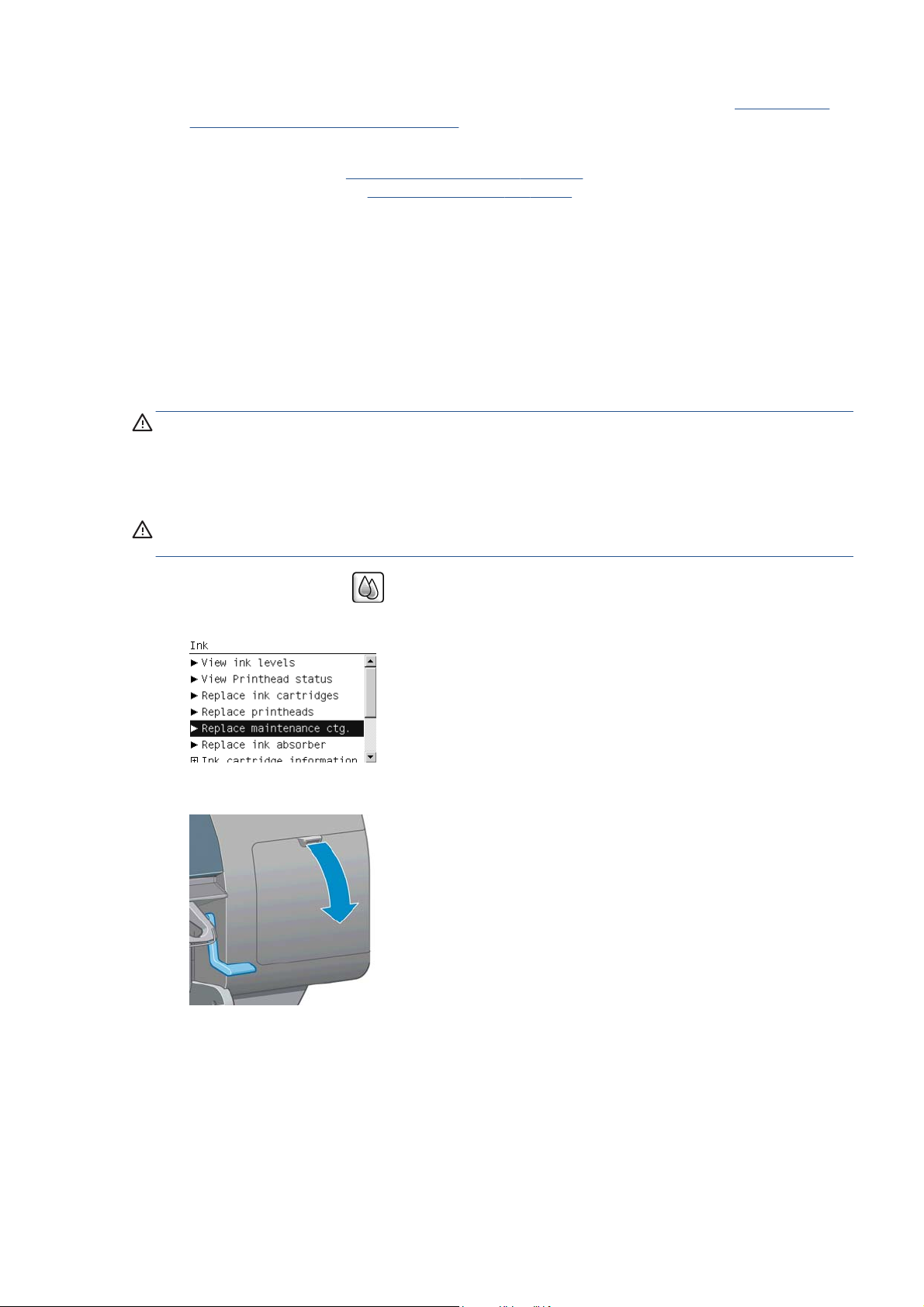
akkor is megpróbálni a tisztítást, amikor a nyomtató külön nem javasolja. Lásd: A nyomtatófej
folyásérzékelőjének tisztítása, 70. oldal.
5. Ha a hiba mindezek ellenére továbbra is fennáll, cserélje ki a véglegesen meghibásodott
nyomtatófejeket (lásd:
ügyfélszolgálatával (lásd:
A tintarendszer kezelése, 56. oldal), vagy lépjen kapcsolatba a HP
A tisztítópatron eltávolítása
Üzenet jelzi az előlapon, ha ki kell cserélni a tisztítópatront. A tisztítópatron eltávolításakor ügyeljen a
következőkre:
Ügyeljen arra, hogy ne kerüljön tinta a kezére. Lehet, hogy a kicserélt tisztítópatronon, annak
●
környékén vagy a belsejében tinta van.
Mindig felállítva kezelje és tárolja a kicserélt tisztítópatront a tinta kifolyásának elkerülése
●
érdekében.
VIGYÁZAT! Üzenet jelenik meg az előlapon, amikor a tisztítópatron majdnem megtelt, és újabb
üzenet jelzi, amikor már teljesen megtelt, és ki kell cserélni. A figyelmeztetést az OK gomb
megnyomásával figyelmen kívül hagyhatja, és folytathatja a nyomtatást. A HP azonban azt javasolja,
hogy a figyelmeztetés megjelenésekor cserélje ki a tisztítópatront. A figyelmeztetés figyelmen kívül
hagyása esetén súlyosan károsodhat a nyomtató.
FIGYELEM! Győződjön meg arról, hogy a nyomtató kerekei rögzítve vannak (a fékkar le van
nyomva), és meggátolják a nyomtató elmozdulását.
HP ügyfélszolgálat, 185. oldal).
1.
Az előlapon válassza a
cseréje) lehetőséget.
2. A tisztítópatron a nyomtató elején, az előlap alatti foglalatban található. Nyissa ki az ajtót.
ikont, majd válassza a Replace maintenance ctg (Tisztítópatron
HUWW A tintarendszer összetevőinek használata 75
Page 84
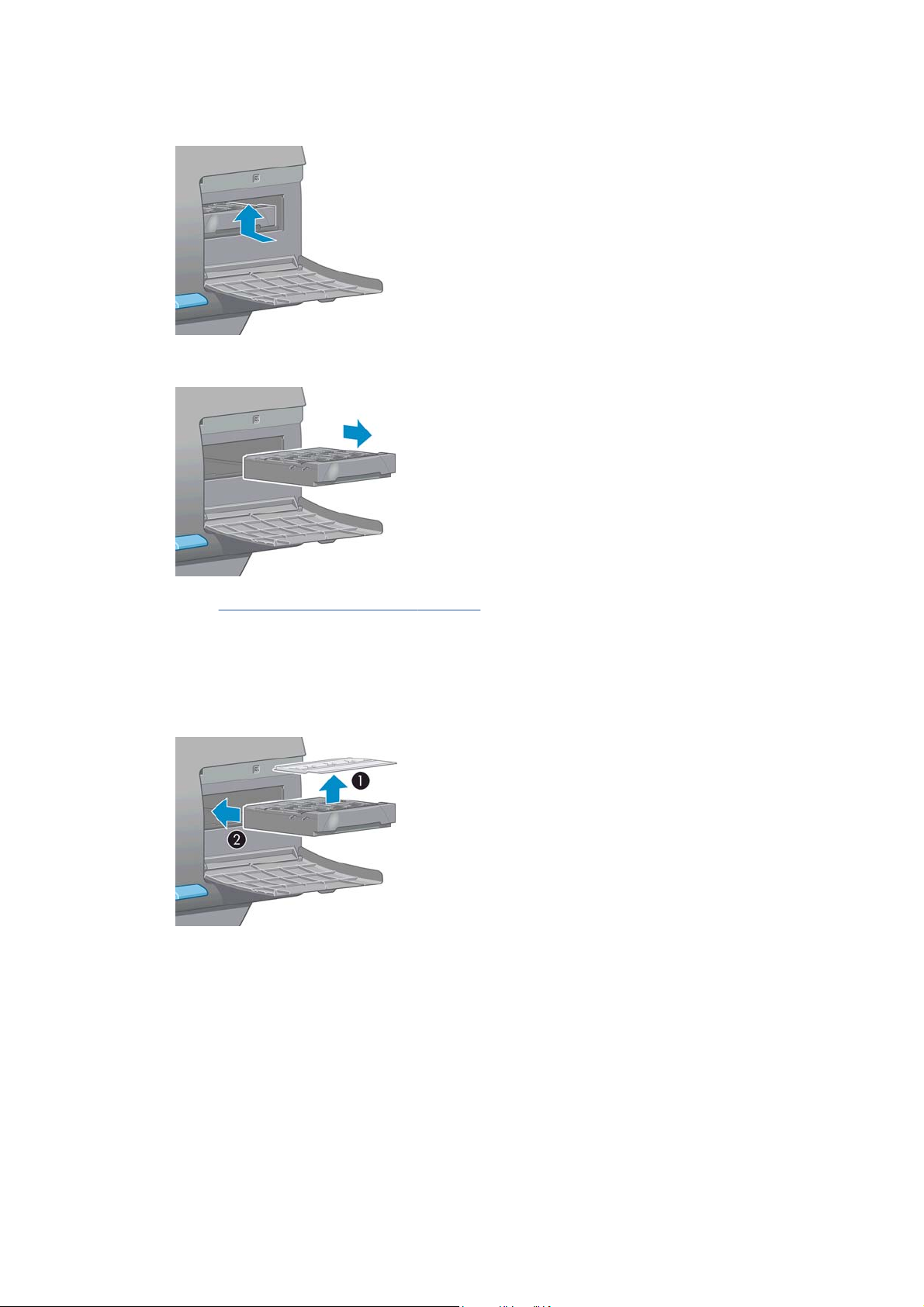
3. A tisztítópatron elején található egy fogantyú. Eltávolításához nyomja be- és felfelé a
tisztítópatront a nyíllal jelzett módon, amíg ki nem ugrik a helyéről.
4. Emelje fel és vegye ki a foglalatból, majd húzza ki vízszintesen a tisztítópatront.
Lásd még: A tisztítópatron behelyezése, 76. oldal.
A tisztítópatron behelyezése
Az új tisztítópatron műanyag tasakját felhasználhatja a régi tisztítópatron kidobására.
1. Helyezze be a tisztítópatront a foglalatba a nyíl által jelzett irányban.
76 5. fejezet A tintarendszer kezelése HUWW
Page 85
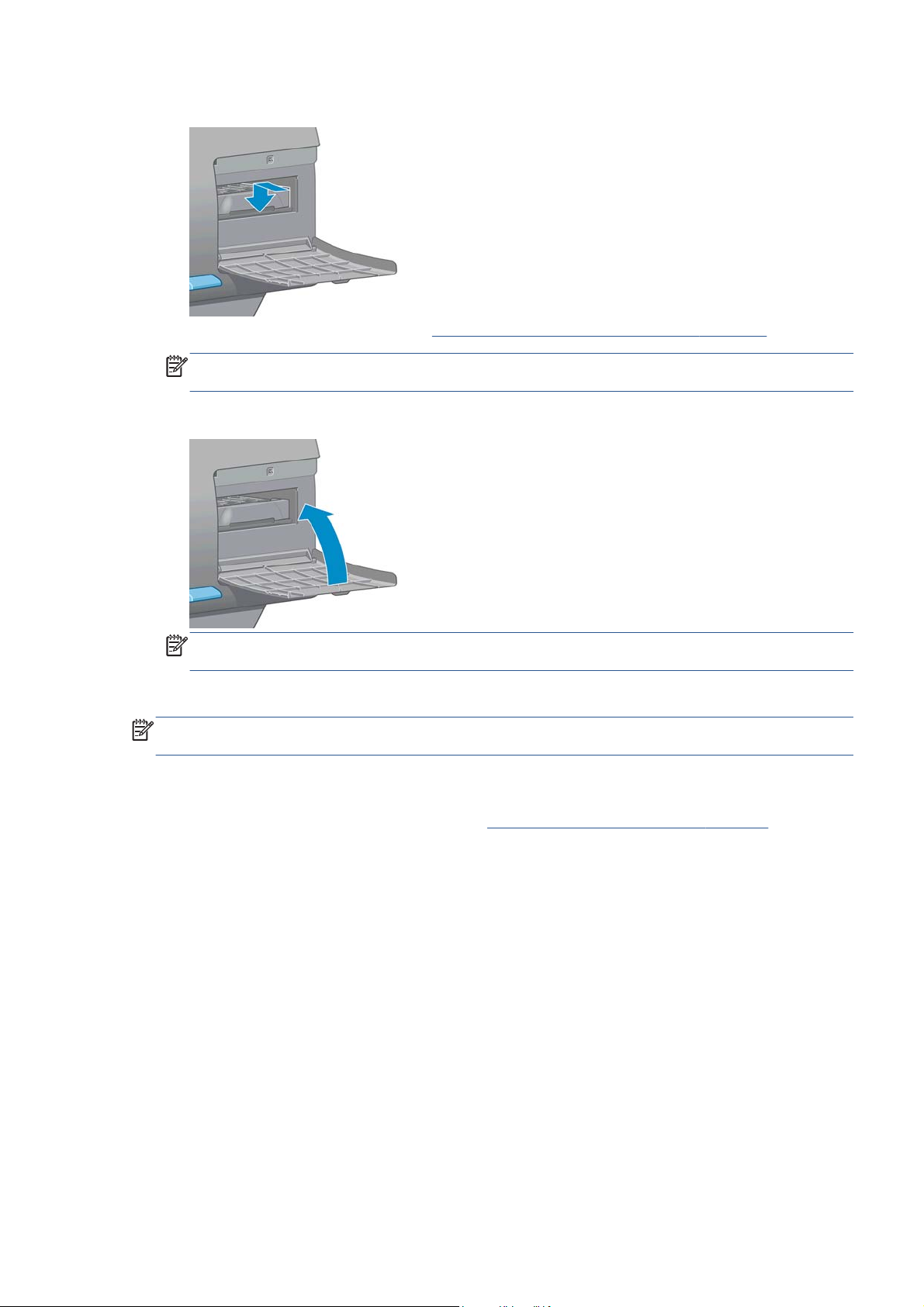
2. Amikor teljesen betolta a tisztítópatront, az ábrán jelzett irányba nyomja be- és lefelé kattanásig.
Ha nehézségek merülnek fel, lásd: A tisztítópatront nem lehet behelyezni, 173. oldal.
MEGJEGYZÉS: Az előlapon csak akkor jelenik meg információ az új tisztítópatronról, amikor
az ajtót már bezárta.
3. A tisztítópatron behelyezése után zárja be az ajtót.
MEGJEGYZÉS: A nyomtató csak az összes tintapatron, nyomtatófej és tisztítópatron
behelyezése után tudja folytatni a nyomtatást.
4. Ha nincs betöltve papír, egy előlapon megjelenő üzenet kéri a papír betöltését.
MEGJEGYZÉS: Győződjön meg arról, hogy a nyomtató ablaka és a jobb oldali ajtó a kellékek
cseréje után zárva van. Ellenkező esetben a nyomtató nem nyomtat.
A tintarendszer állapotának ellenőrzése
1. Nyissa meg a beépített webszervert. Lásd: A beépített webszerver elérése, 23. oldal.
2. Lépjen a Main (Fő) lap Supplies (Kellékek) lapjára.
HUWW A tintarendszer összetevőinek használata 77
Page 86
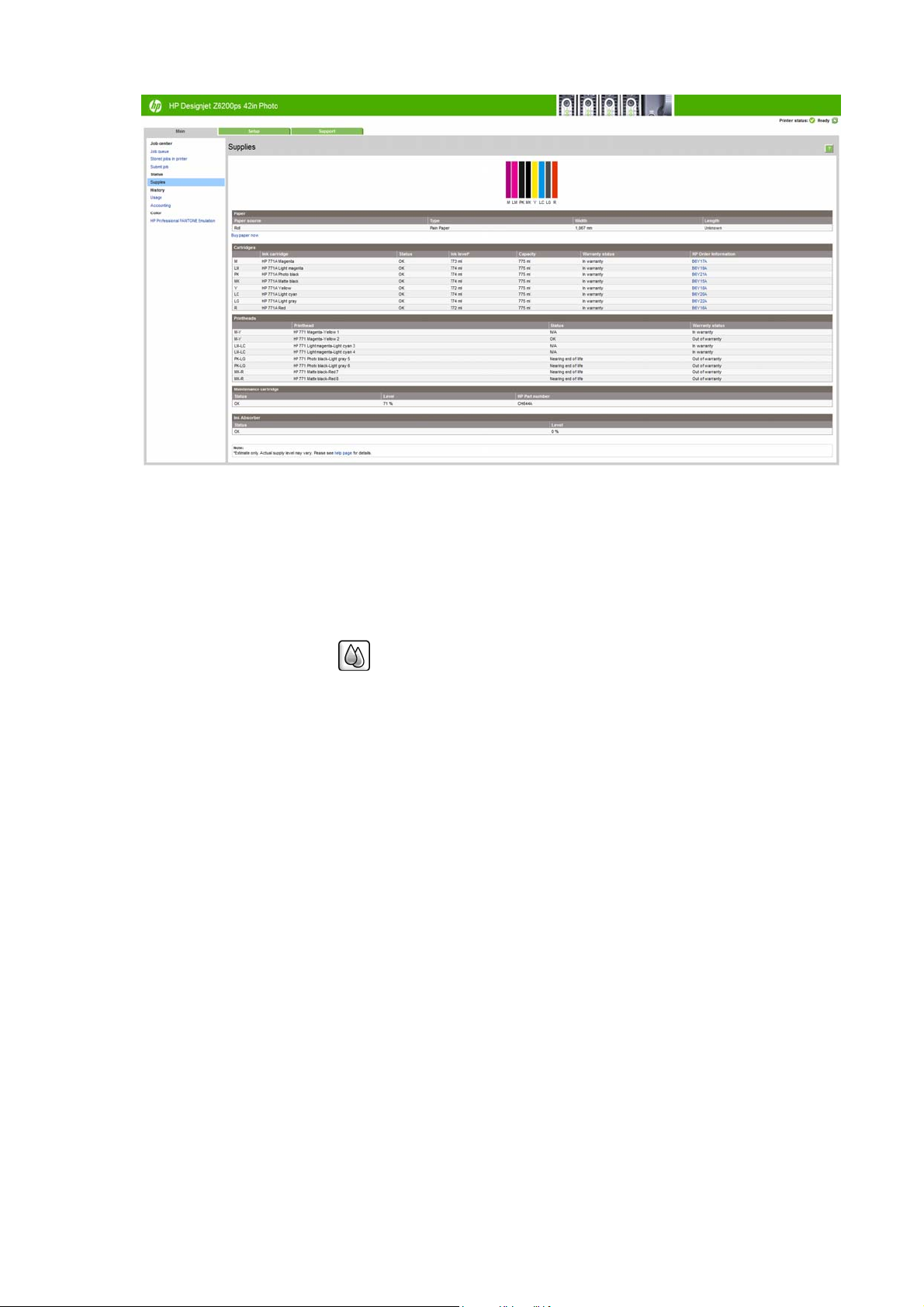
A Supplies (Kellékek) lap tájékoztat a tintapatronok (beleértve a tintaszinteket), a nyomtatófejek, a
tisztítópatronok és a betöltött papír állapotáról.
A tintapatronok adatainak ellenőrzése
A tintapatronok adatait az előlapon vagy a HP Utility segédprogramban is megtekintheti.
Előlapon végzett eljárás
1.
Az előlapon válassza a
lehetőséget.
2. Válassza ki azt a tintapatront, amelyről információt szeretne kapni.
3. Az előlapon a következő adatok jelennek meg:
Szín
●
Terméknév
●
Támogatott tintapatronok
●
Termékszám
●
Sorozatszám
●
ikont, majd az Ink cartridge information (Tintapatron adatai)
Állapot
●
Tintaszint, ha megállapítható
●
Teljes tintakapacitás milliliterben kifejezve
●
Lejárati dátum
●
● Jótállás állapota
Gyártó
●
78 5. fejezet A tintarendszer kezelése HUWW
Page 87
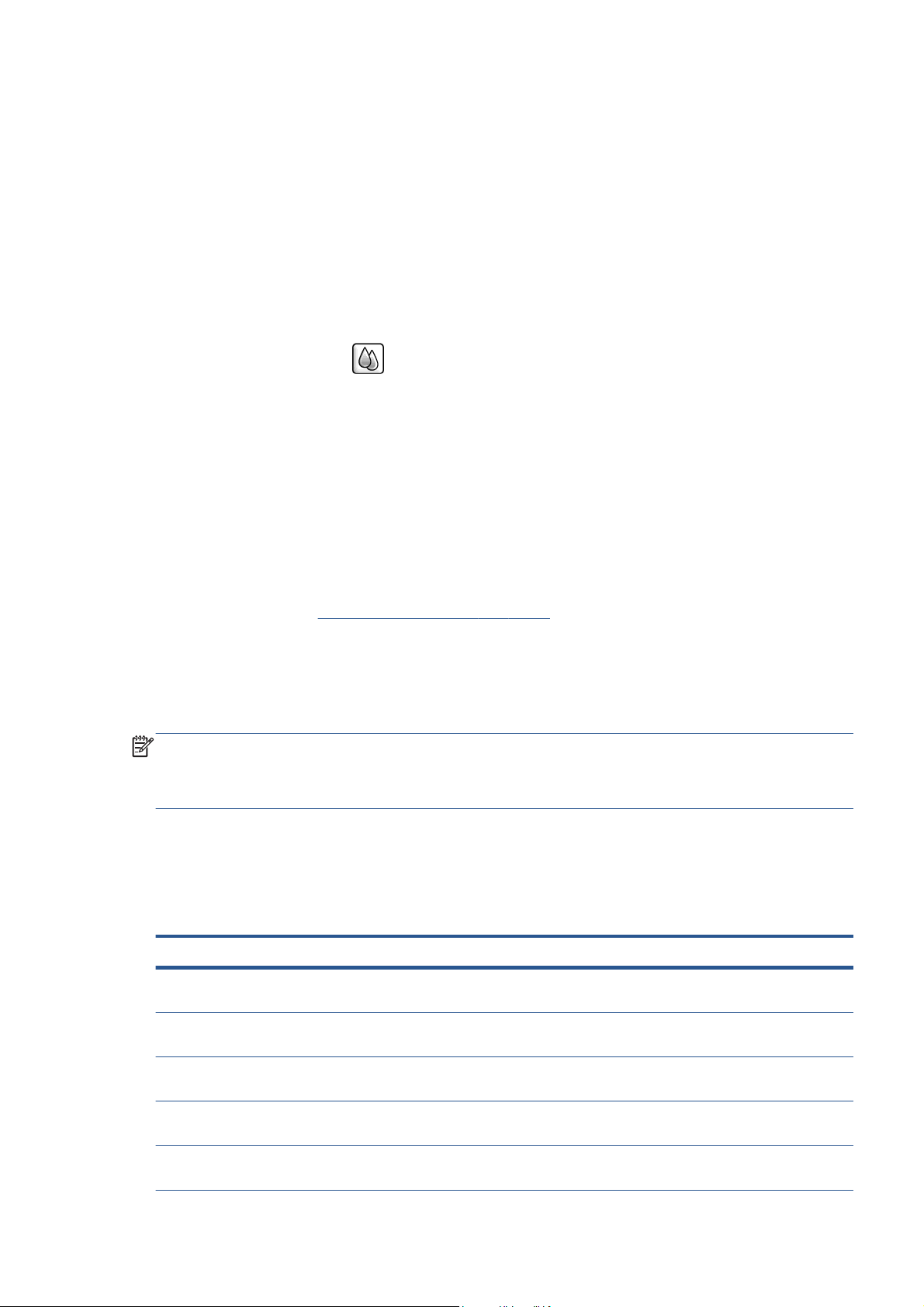
A HP Utility segédprogram műveletei
A HP Utility for Windows programban lépjen az Overview (Áttekintés) lapra. Az egyes patronok
●
állapota a Supply Status (Kellékek állapota) > Cartridges (Patronok) lehetőség választásával
jeleníthető meg.
A HP Utility for Mac OS programban válassza az Information (Információ) > Printer Status
●
(Nyomtató állapota) menüpontot.
A nyomtatófejek adatainak megtekintése
A nyomtatófej minden egyes nyomtatás után automatikusan ellenőrzi és karbantartja a nyomtatófejet.
Az alábbi lépések követésével további tájékoztatást kaphat a nyomtatófejekről.
1.
Az előlapon válassza a
ikont, majd a Printhead information (Nyomtatófej adatai)
lehetőséget.
2. Válassza ki azt a nyomtatófejet, amelyről információt szeretne kapni.
3. Az előlapon a következő adatok jelennek meg:
Színek
●
Terméknév
●
Termékszám
●
● Sorozatszám
Állapot (lásd:
●
Az elfogyasztott tinta mennyisége
●
Jótállás állapota
●
Az előlap hibaüzenetei, 208. oldal)
Ezen adatok többségét a számítógépen is megjelenítheti a HP Utility segédprogram használatával.
MEGJEGYZÉS: Ha a See warranty note (Lásd a jótállási megjegyzést) állapotüzenet látható, az
azt jelenti, hogy a nyomtató nem HP tintát használ. A nem HP tinta használatából eredő hibák
javítására a garancia nem terjed ki. A jótállással kapcsolatban a Jogi tudnivalók című
dokumentumban olvashat.
A tintakellékek rendelése
A következő tintakellékeket rendelheti meg a nyomtatóhoz:
5-1. táblázat: Tintapatronok
Patron Cikkszám Térség
HP 771B 775 ml-es matt fekete DesignJet tintapatron
HP 771B 775 ml-es kromatikus vörös DesignJet tintapatron
HP 771B 775 ml-es bíbor DesignJet tintapatron
HP 771B 775 ml-es sárga DesignJet tintapatron
HP 771B 775 ml-es világos bíbor DesignJet tintapatron
HUWW A tintakellékek rendelése 79
B6X99A Ázsia, Csendes-óceáni térség,
Japán
B6Y00A Ázsia, Csendes-óceáni térség,
Japán
B6Y01A Ázsia, Csendes-óceáni térség,
Japán
B6Y02A Ázsia, Csendes-óceáni térség,
Japán
B6Y03A Ázsia, Csendes-óceáni térség,
Japán
Page 88
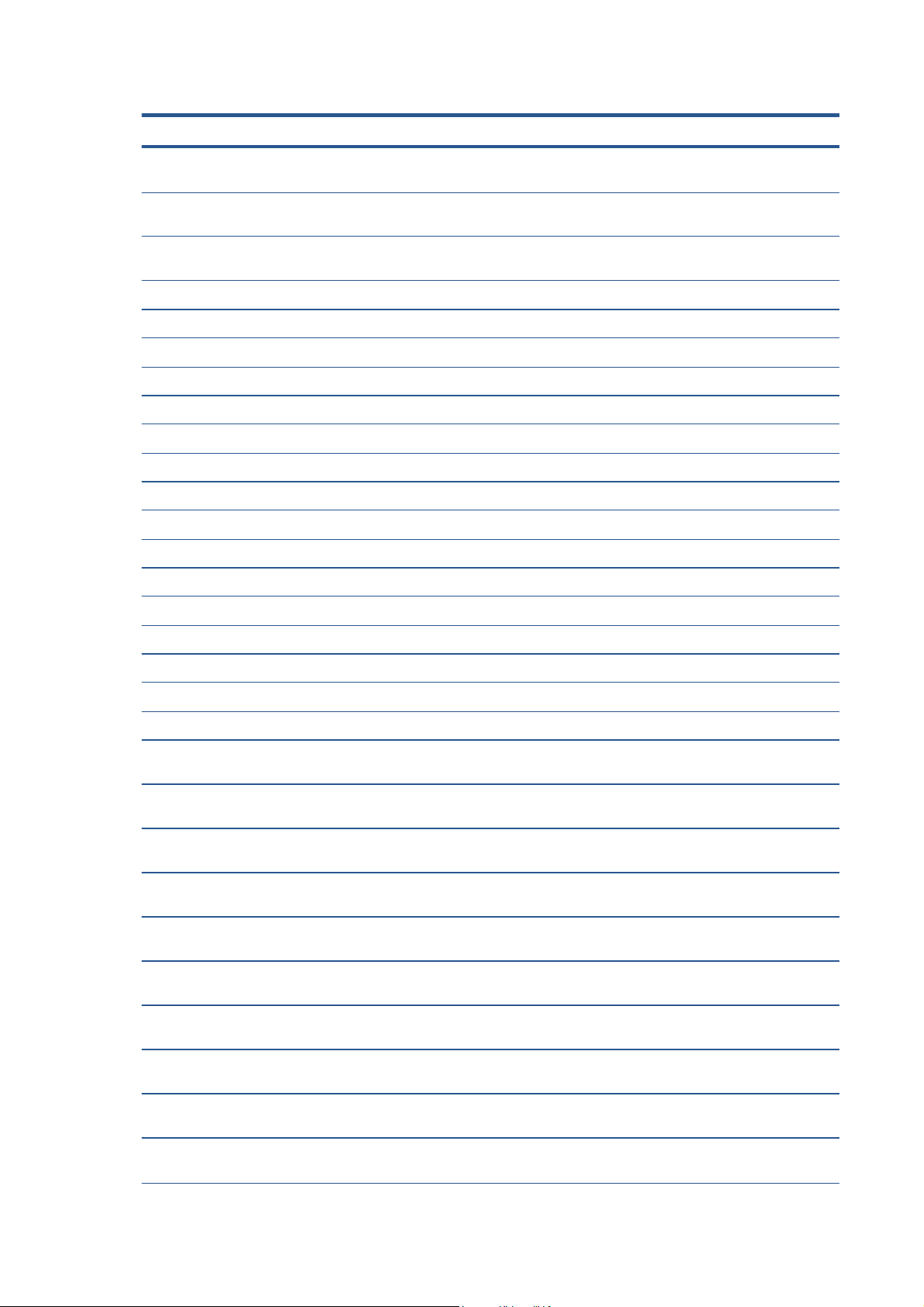
5-1. táblázat: Tintapatronok (folytatás)
Patron Cikkszám Térség
HP 771B 775 ml-es világos ciánkék DesignJet tintapatron
HP 771B 775 ml-es fényképfekete DesignJet tintapatron
HP 771B 775 ml-es világosszürke DesignJet tintapatron
HP 771C 775 ml-es matt fekete DesignJet tintapatron
HP 771C 775 ml-es kromatikus vörös DesignJet tintapatron
HP 771C 775 ml-es bíbor DesignJet tintapatron
HP 771C 775 ml-es sárga DesignJet tintapatron
HP 771C 775 ml-es világos bíbor DesignJet tintapatron
HP 771C 775 ml-es világos ciánkék DesignJet tintapatron
HP 771C 775 ml-es fényképfekete DesignJet tintapatron
HP 771C 775 ml-es világosszürke DesignJet tintapatron
HP 771A 775 ml-es matt fekete DesignJet tintapatron
HP 771A 775 ml-es kromatikus vörös DesignJet tintapatron
HP 771A 775 ml-es bíbor DesignJet tintapatron
HP 771A 775 ml-es sárga DesignJet tintapatron
B6Y04A Ázsia, Csendes-óceáni térség,
Japán
B6Y05A Ázsia, Csendes-óceáni térség,
Japán
B6Y06A Ázsia, Csendes-óceáni térség,
Japán
B6Y07A Európa, Közel-Kelet, Afrika
B6Y08A Európa, Közel-Kelet, Afrika
B6Y09A Európa, Közel-Kelet, Afrika
B6Y10A Európa, Közel-Kelet, Afrika
B6Y11A Európa, Közel-Kelet, Afrika
B6Y12A Európa, Közel-Kelet, Afrika
B6Y13A Európa, Közel-Kelet, Afrika
B6Y14A Európa, Közel-Kelet, Afrika
B6Y15A Észak-, Közép- és Dél-Amerika
B6Y16A Észak-, Közép- és Dél-Amerika
B6Y17A Észak-, Közép- és Dél-Amerika
B6Y18A Észak-, Közép- és Dél-Amerika
HP 771A 775 ml-es világos bíbor DesignJet tintapatron
HP 771A 775 ml-es világos ciánkék DesignJet tintapatron
HP 771A 775 ml-es fényképfekete DesignJet tintapatron
HP 771A 775 ml-es világosszürke DesignJet tintapatron
HP 771B 775 ml-es matt fekete DesignJet tintapatron, hármas
csomagolás
HP 771B 775 ml-es kromatikus vörös DesignJet tintapatron,
hármas csomagolás
HP 771B 775 ml-es bíbor DesignJet tintapatron, hármas
csomagolás
HP 771B 775 ml-es sárga DesignJet tintapatron, hármas
csomagolás
HP 771B 775 ml-es világos bíbor DesignJet tintapatron, hármas
csomagolás
HP 771B 775 ml-es világos ciánkék DesignJet tintapatron, hármas
csomagolás
HP 771B 775 ml-es fényképfekete DesignJet tintapatron, hármas
csomagolás
HP 771B 775 ml-es világosszürke DesignJet tintapatron, hármas
csomagolás
B6Y19A Észak-, Közép- és Dél-Amerika
B6Y20A Észak-, Közép- és Dél-Amerika
B6Y21A Észak-, Közép- és Dél-Amerika
B6Y22A Észak-, Közép- és Dél-Amerika
B6Y23A Ázsia, Csendes-óceáni térség,
Japán
B6Y24A Ázsia, Csendes-óceáni térség,
Japán
B6Y25A Ázsia, Csendes-óceáni térség,
Japán
B6Y26A Ázsia, Csendes-óceáni térség,
Japán
B6Y27A Ázsia, Csendes-óceáni térség,
Japán
B6Y28A Ázsia, Csendes-óceáni térség,
Japán
B6Y29A Ázsia, Csendes-óceáni térség,
Japán
B6Y30A Ázsia, Csendes-óceáni térség,
Japán
HP 771C 775 ml-es matt fekete DesignJet tintapatron, hármas
csomagolás
HP 771C 775 ml-es kromatikus vörös DesignJet tintapatron,
hármas csomagolás
B6Y31A Európa, Közel-Kelet, Afrika
B6Y32A Európa, Közel-Kelet, Afrika
80 5. fejezet A tintarendszer kezelése HUWW
Page 89
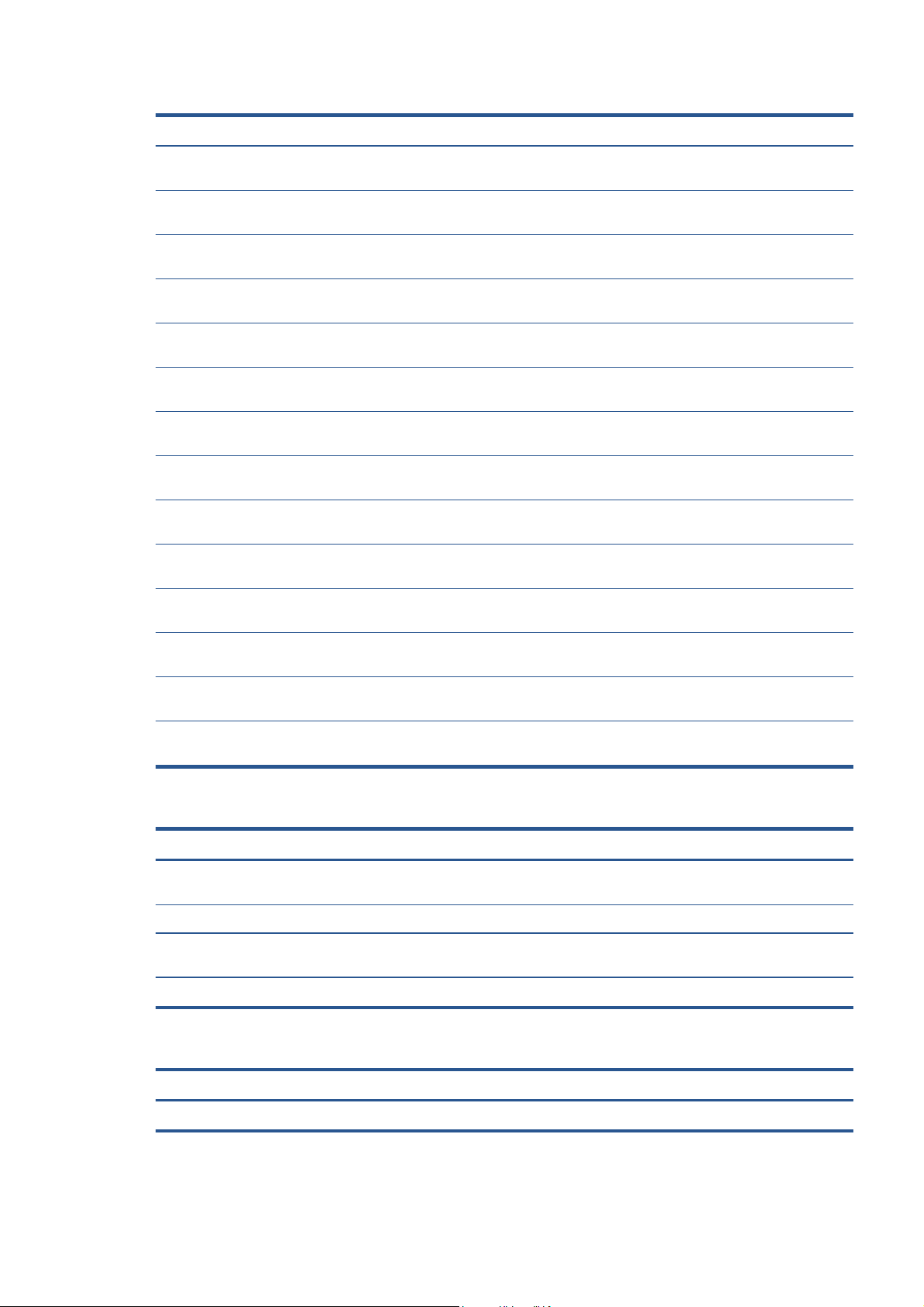
5-1. táblázat: Tintapatronok (folytatás)
Patron Cikkszám Térség
HP 771C 775 ml-es bíbor DesignJet tintapatron, hármas
csomagolás
HP 771C 775 ml-es sárga DesignJet tintapatron, hármas
csomagolás
HP 771C 775 ml-es világos bíbor DesignJet tintapatron, hármas
csomagolás
HP 771C 775 ml-es világos ciánkék DesignJet tintapatron, hármas
csomagolás
HP 771C 775 ml-es fényképfekete DesignJet tintapatron, hármas
csomagolás
HP 771C 775 ml-es világosszürke DesignJet tintapatron, hármas
csomagolás
HP 771A 775 ml-es matt fekete DesignJet tintapatron, hármas
csomagolás
HP 771A 775 ml-es kromatikus vörös DesignJet tintapatron,
hármas csomagolás
HP 771A 775 ml-es bíbor DesignJet tintapatron, hármas
csomagolás
HP 771A 775 ml-es sárga DesignJet tintapatron, hármas
csomagolás
HP 771A 775 ml-es világos bíbor DesignJet tintapatron, hármas
csomagolás
B6Y33A Európa, Közel-Kelet, Afrika
B6Y34A Európa, Közel-Kelet, Afrika
B6Y35A Európa, Közel-Kelet, Afrika
B6Y36A Európa, Közel-Kelet, Afrika
B6Y37A Európa, Közel-Kelet, Afrika
B6Y38A Európa, Közel-Kelet, Afrika
B6Y39A Észak-, Közép- és Dél-Amerika
B6Y40A Észak-, Közép- és Dél-Amerika
B6Y41A Észak-, Közép- és Dél-Amerika
B6Y42A Észak-, Közép- és Dél-Amerika
B6Y43A Észak-, Közép- és Dél-Amerika
HP 771A 775 ml-es világos ciánkék DesignJet tintapatron, hármas
csomagolás
HP 771A 775 ml-es fényképfekete DesignJet tintapatron, hármas
csomagolás
HP 771A 775 ml-es világosszürke DesignJet tintapatron, hármas
csomagolás
B6Y44A Észak-, Közép- és Dél-Amerika
B6Y45A Észak-, Közép- és Dél-Amerika
B6Y46A Észak-, Közép- és Dél-Amerika
5-2. táblázat: Nyomtatófejek
Nyomtatófej Cikkszám
HP 771 matt fekete és kromatikus vörös DesignJet
nyomtatófej
HP 771 bíbor és sárga DesignJet nyomtatófej
HP 771 világos bíbor és világos ciánkék DesignJet
nyomtatófej
HP 771 fényképfekete és világosszürke nyomtatófej CE020A
CE017A
CE018A
CE019A
5-3. táblázat: Tisztítópatron
Tisztítópatron Cikkszám
HP 771 DesignJet tisztítópatron
CH644A
HUWW A tintakellékek rendelése 81
Page 90

6 Nyomtatási beállítások
Nyomtatási feladat létrehozása
●
A nyomtatási minőség kiválasztása
●
Kefelenyomat (Korrektúra) nyomtatása
●
Kiváló minőségű nyomtatás
●
Papírméret kiválasztása
●
Margóbeállítások kiválasztása
●
Nyomat átméretezése
●
Nyomtatási kép megtekintése
●
16 bites színmélységű képek nyomtatása
●
A vonalátfedések kezelésének módosítása
●
Levágási vonalak nyomtatása
●
Kép elforgatása
●
Szürkeárnyalatos nyomtatás
●
A papír gazdaságos felhasználása
●
Feladatok takarékos elhelyezése a papírtekercs gazdaságos felhasználása érdekében
●
A tinta gazdaságos felhasználása
●
82 6. fejezet Nyomtatási beállítások HUWW
Page 91
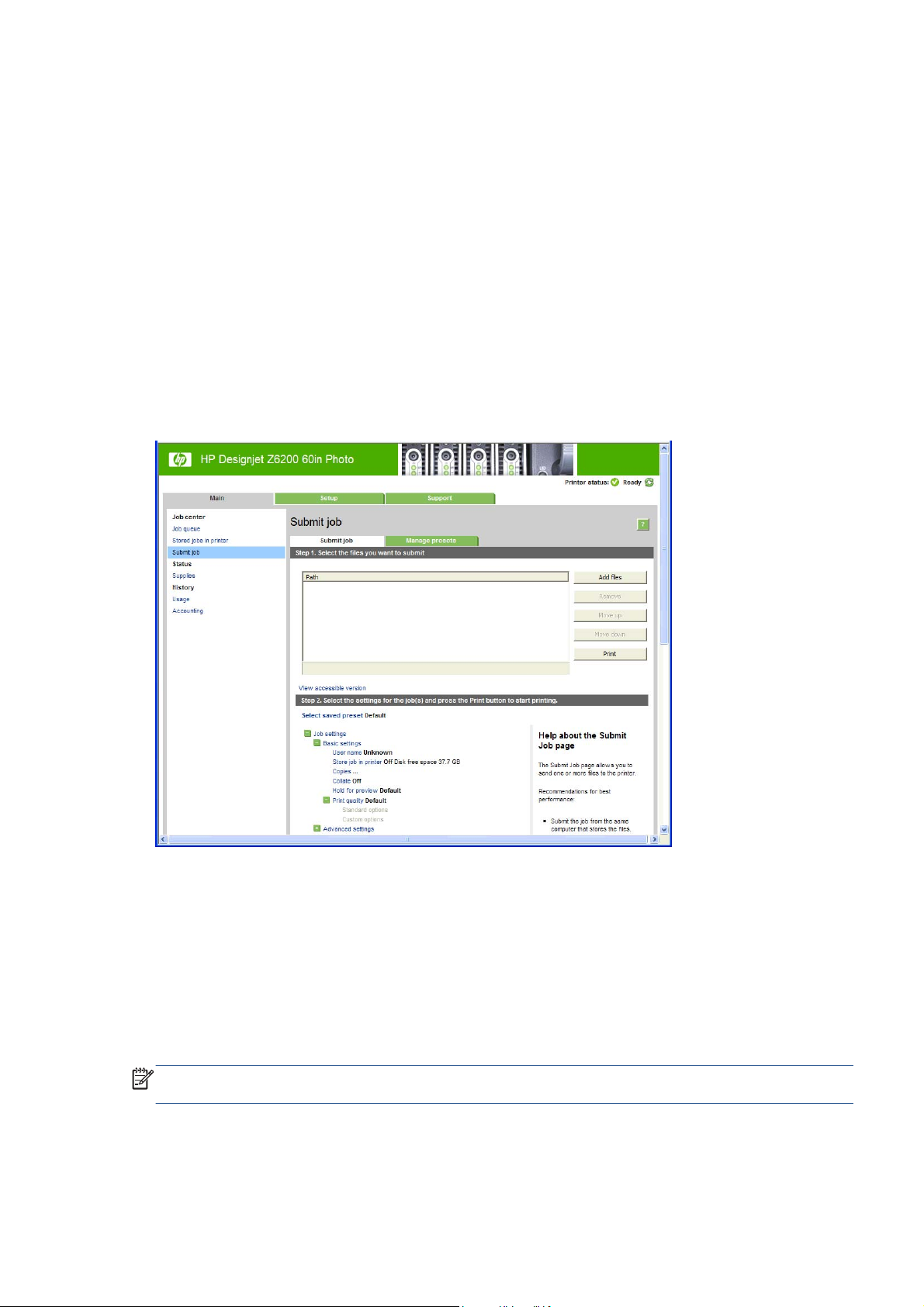
Nyomtatási feladat létrehozása
Nyomtatáshoz el kell küldeni a nyomtatni kívánt anyagot a nyomtató számára. Ezzel egy nyomtatási
feladatot hozhat létre, amely bekerül a nyomtató nyomtatási sorába. A nyomtatási feladatot kétféle
módon küldheti el a nyomtató számára:
Ha egy programból közvetlenül kíván nyomtatni, akkor a megszokott módon használja a
●
program Print (Nyomtatás) parancsát. Ha kiválasztja a nyomtatót, akkor a nyomtató
illesztőprogramja elküldi a nyomtatási feladatot a nyomtató számára.
Ha egy támogatott grafikai formátumú fájlt kíván nyomtatni, akkor a beépített webszerver
●
használatával a nyomtatási feladatot a nyomtató illesztőprogramjának megkerülésével
közvetlenül elküldheti a nyomtató számára (lásd alább).
A beépített webszerver használata fájlok nyomtatásához
A HP Utility programban vagy a beépített webszerveren válassza a Job Center(Feladatközpont)
csoportban a Submit Job (Feladat elküldése) lehetőséget. Ekkor megjelenik az alábbi ablak.
A nyomtatni kívánt fájlok kiválasztásához a számítógépen nyomja meg az Add files (Fájlok
hozzáadása) gombot. A fájloknak az alábbi formátumúaknak kell lenniük:
PDF
●
PostScript
●
TIFF
●
JPEG
●
CALS/G4
●
MEGJEGYZÉS: Fájlba történő nyomtatás során a fájlnak a fenti formátumok egyikének kell
megfelelniük, de a fájl neve például a következő kiterjesztésekkel is rendelkezhet: .plt vagy .prn.
Ha a fájlok nem a fenti formátumúak, akkor a nyomtatás sikertelen lesz.
HUWW Nyomtatási feladat létrehozása 83
Page 92

Ha a feladatok a megfelelő beállítások használatával lettek létrehozva (például papírméret, forgatás,
átméretezés, példányok száma), akkor a Print (Nyomtatás) gomb használatával a fájlokat elküldheti
a nyomtató számára.
Ha szükséges a nyomtatási beállítások meghatározása, akkor lépjen a Job settings
(Feladatbeállítások) részbe, és adja meg a kívánt beállításokat. Minden beállítási
lehetőség magyarázó szöveggel rendelkezik a jobb oldalon, így könnyedén megérthető a különböző
beállítások működése. Vegye figyelembe, hogy ha a beállítást Default (Alapértelmezett) értéken
hagyja, akkor a feladat során mentett beállítás kerül alkalmazásra. Ha a feladat nem tartalmaz
beállítást, akkor a nyomtatón lévő beállítás kerül alkalmazásra.
Tárolt feladatok nyomtatása
Ha a beépített webszerver használatával nyomtat egy fájlt, akkor beállítható, hogy a fájlt a nyomtató
tárolja el.
Ha a beépített webszerver Main (Fő) lapján a Stored jobs in printer (Nyomtatóra mentett feladatok)
lehetőséget választja, akkor megtekintheti a tárolt feladatok listáját. Minden egyes feladathoz a
következő adatok jelennek meg:
A feladat neve.
●
A feladat mérete.
●
A feladat nyomtatóra történő megérkezésének időpontja és dátuma.
●
A feladat küldője által a feladat számára megadott név.
●
A feladatok sorba rendezéséhez kattintson annak az oszlopnak a fejlécére, amely szerint a
feladatokat rendezni szeretné.
A listán kiválaszthat egy vagy több feladatot, majd azokon különböző műveleteket hajthat végre, ha a
lista felső részén látható gombokra kattint.
Print (Nyomtatás): a kiválasztott feladatok nyomtatása az eredeti beállítások szerint. A feladatok
●
feldolgozási állapotát a Job queue (Feladatsor) lapon tekintheti meg.
Advanced print (Speciális nyomtatás): megjelennek a kiválasztott feladatok beállításai,
●
amelyeket módosíthat. Az új beállításokat a Save (Mentés) gombbal mentheti, a feladatokat
pedig a Print (Nyomtatás) gomb használatával nyomtathatja ki.
Egy beállítás értéke csak abban az esetben jelenik meg, ha az érték minden kiválasztott feladat
esetében megegyezik. Egyéb esetben egy kötőjel látható.
Delete (Törlés): a kijelölt feladatok végleges törlése a nyomtatóról.
●
A nyomtatási minőség kiválasztása
A nyomtató többféle minőségben képes nyomtatni. Ha a legjobb minőségben nyomtat, a nyomtatás
lassabb, míg a gyorsabb nyomtatás gyengébb nyomtatási minőséget eredményez.
A kívánt nyomtatási minőséget egy csúszka segítségével állíthatja be, amelynek segítségével
választhat a minőség és sebesség között.
Az alábbi egyéni beállítások közül is választhat: Best (Legjobb), Normal (Normál) és Fast (Gyors).
Ha a Fast (Gyors) lehetőséget választja, akkor az alacsonyabb renderelési felbontáshoz és a
kevesebb tinta felhasználásához választhatja az Economode (Gazdaságos üzemmód) lehetőséget
is. Ez tovább gyorsítja a nyomtatás sebességét, ugyanakkor rontja a nyomtatási minőséget. Az
Economode (Gazdaságos üzemmód) csak az egyéni beállítások között választható ki (a csúszkával
nem).
84 6. fejezet Nyomtatási beállítások HUWW
Page 93

Ezen kívül még két kiegészítő beállítás befolyásolhatja a nyomtatás minőségét: Max. resolution
(Maximális felbontás) és Unidirectional (Egyirányú). Lásd:
MEGJEGYZÉS: A Windows illesztőprogram esetén a nyomtatási feladat renderelési és nyomtatási
felbontása a Paper/Quality (Papír/Minőség) lapon jelenik meg. Mac OS rendszerben ugyanez a
Print (Nyomtatás) panelen a Summary (Összesítő) táblában látható.
A nyomtatási minőséget az alábbi módokon állíthatja be:
A Windows illesztőprogram párbeszédpanelén: lépjen a Paper/Quality (Papír/Minőség)
●
lapra, és nézze meg a Print Quality (Nyomtatási minőség) szakaszt. Ha a Standard Options
(Alapbeállítások) lehetőséget választja, egy egyszerű csúszka jelenik meg, amellyel beállíthatja
a nyomtatás sebességét és minőségét. Ha a Custom Options (Egyéni beállítások) lehetőséget
választja, a fent ismertetett speciális beállítások jelennek meg.
● A Mac OS X 10.4 rendszer Print (Nyomtatás) párbeszédpaneljén: lépjen az Image Quality
(Képminőség) panelre. Ha a Standard (Általános) lehetőséget választja, egy egyszerű csúszka
jelenik meg, amellyel beállíthatja a nyomtatás sebességét és minőségét. Ha a Custom (Egyéni)
minőségbeállítást választja, a fent ismertetett speciális beállítások jelennek meg.
A Mac OS X 10.5 vagy 10.6 rendszer Print (Nyomtatás) párbeszédpaneljén: lépjen a Paper/
●
Quality (Papír/minőség) panelre, és nézze meg a Quality Options (Minőségi beállítások)
szakaszt. Ha a Standard (Általános) lehetőséget választja, egy egyszerű csúszka jelenik meg,
amellyel beállíthatja a nyomtatás sebességét és minőségét. Ha a Custom (Egyéni)
minőségbeállítást választja, a fent ismertetett speciális beállítások jelennek meg.
Kiváló minőségű nyomtatás, 86. oldal.
A beépített webszerver Submit Job (Feladat küldése) lapján: válassza a Basic settings
●
(Alapszintű beállítások) > Print quality (Nyomtatási minőség) lehetőséget. Ha ezután a
Standard options (Általános beállítások) lehetőséget választja, akkor választhat a Speed
(Sebesség) és a Quality (Min
választja, a fent ismertetett speciális beállítások jelennek meg.
●
Az előlap használatakor: válassza a Setup (Beállítás) menü ikonját
preferences (Nyomtatási beállítások) > Print quality (Nyomtatási minőség) lehetőséget.
MEGJEGYZÉS: A számítógépen beállított nyomtatási minőség felülbírálja az előlapon
beállított nyomtatási minőséget.
MEGJEGYZÉS: A nyomtatóhoz beérkező vagy már beérkezett lapok esetében már nem
módosítható a nyomtatási minőség (abban az esetben sem, ha a nyomtatásuk még nem kezdődött
el).
őség) között. Ha a Custom options (Egyéni beállítások) beállítást
Kefelenyomat (Korrektúra) nyomtatása
A gyors kefelenyomat-nyomtatási minőséget az alábbi módokon lehet beállítani:
A Windows illesztőprogram párbeszédpanelén: lépjen a Paper/Quality (Papír/Minőség)
●
lapra, és nézze meg a Print Quality (Nyomtatási minőség) szakaszt. Húzza a nyomtatási
minőség csúszkáját teljesen balra (Speed – Sebesség).
, majd a Printing
A Mac OS X 10.4 rendszer Print (Nyomtatás) párbeszédpaneljén: lépjen az Image Quality
●
(Képminőség) lapra, majd húzza a nyomtatási minőség csúszkáját teljesen balra („Speed”
(Sebesség)).
HUWW Kefelenyomat (Korrektúra) nyomtatása 85
Page 94

A Mac OS X 10.5 vagy 10.6 rendszer Print (Nyomtatás) párbeszédpaneljén: lépjen a Paper/
●
Quality (Papír/Minőség) lapra, majd húzza a nyomtatási minőség csúszkáját teljesen balra
(„Speed” (Sebesség)).
A beépített webszerver Submit Job (Feladat küldése) lapján: válassza a Basic settings
●
(Alapszintű beállítások) > Print quality (Nyomtatási minőség) > Standard options (Általános
beállítások) > Speed (Sebesség) lehetőséget.
Még ennél is gyorsabb kefelenyomat minőségű nyomtatást is beállíthat, ha a következőkben
ismertetett Economode (Gazdaságos üzemmód) lehetőséget választja: Ez elsősorban szöveget és
vonalrajzokat tartalmazó dokumentumok nyomtatására alkalmas.
A Windows illesztőprogram párbeszédpanelén: lépjen a Paper/Quality (Papír/Minőség)
●
lapra, és nézze meg a Print Quality (Nyomtatási minőség) szakaszt. Válassza a Custom
Options (Egyéni beállítások) lehetőséget, ezután állítsa a minőségi szintet Fast (Gyors)
értékűre, majd jelölje be az Economode (Gazdaságos üzemmód) jelölőnégyzetet.
A Mac OS X 10.4 rendszer Print (Nyomtatás) párbeszédpaneljén: lépjen az Image Quality
●
(Képminőség) panelre, és válassza a Custom (Egyéni) beállítást, majd állítsa a minőségi szintet
Fast (Gyors) értékűre, végül jelölje be az Economode (Gazdaságos üzemmód) jelölőnégyzetet.
A Mac OS X 10.5 vagy 10.6 rendszer Print (Nyomtatás) párbeszédpaneljén: lépjen a Paper/
●
Quality (Papír/minőség) lapra, és válassza a Custom (Egyéni) beállítást, majd állítsa a
ségi szintet Fast (Gyors) értékűre, végül jelölje be az Economode (Gazdaságos
minő
üzemmód) jelölőnégyzetet.
● A beépített webszerver Submit Job (Feladat küldése) lapján: válassza a Basic settings
(Alapszintű beállítások) > Print quality (Nyomtatási minőség) > Custom (Egyéni) lehetőséget.
Állítsa a Quality level (Nyomtatási minőség) beállítást Fast (Gyors) értékre, majd az
Economode (Gazdaságos üzemmód) beállítást On (Be) értékre.
Kiváló minőségű nyomtatás
A kiváló nyomtatási minőséget az alábbi módokon lehet beállítani:
A Windows illesztőprogram párbeszédpanelén: lépjen a Paper/Quality (Papír/Minőség)
●
lapra, és nézze meg a Print Quality (Nyomtatási minőség) szakaszt. Húzza a nyomtatási
minőség csúszkáját teljesen jobbra (Quality – Minőség).
A Mac OS X 10.4 rendszer Print (Nyomtatás) párbeszédpaneljén: lépjen az Image Quality
●
(Képminőség) lapra, majd húzza a nyomtatási minőség csúszkáját teljesen jobbra („Quality”
(Minőség)).
A Mac OS X 10.5 vagy 10.6 rendszer Print (Nyomtatás) párbeszédpaneljén: lépjen a Paper/
●
Quality (Papír/Minőség) lapra, majd húzza a nyomtatási minőség csúszkáját teljesen jobbra
(„Quality” (Minőség)).
A beépített webszerver Submit Job (Feladat küldése) lapján: válassza a Basic settings
●
(Alapszintű beállítások) > Print quality (Nyomtatási minőség) > Standard options (Általános
beállítások) > Quality (Minőség) lehetőséget.
A nyomtatás alapértelmezés szerint kétirányú (tehát a nyomtatófejek a papíron való mozgás során
mindkét irányban nyomtatnak), az Unidirectional (Egyirányú) beállítás némileg tovább fokozza a
minőséget, de a sebesség kárára. Ez a beállítás nem érhető el, ha a Fast (Gyors) nyomtatási
minőséget választotta.
Nagy felbontású kép esetén
Ha a kép felbontása nagyobb, mint a renderelési felbontás (amely Windows rendszerben az
illesztőprogram Paper/Quality (Papír/Minőség) párbeszédpanelen látható), a nyomat élessége a
86 6. fejezet Nyomtatási beállítások HUWW
Page 95

Max. resolution (Maximális felbontás) beállítással fokozható. Ez a beállítás csak akkor elérhető, ha
fényes papírra nyomtat és a Best (Legjobb) nyomtatási minőséget választotta.
Az illesztőprogram párbeszédpanelén (Mac OS rendszerben a Print (Nyomtatás) panelen):
●
válassza a Custom (Egyéni) nyomtatási minőségbeállítást a Standard (Általános) helyett, majd
jelölje be a Max. resolution (Maximális felbontás) jelölőnégyzetet.
● A beépített webszerver Submit Job (Feladat küldése) lapján: válassza a Basic settings
(Alapszintű beállítások) > Print quality (Nyomtatási minőség) > Custom (Egyéni) lehetőséget.
Állítsa a Quality level (Nyomtatási minőség) beállítást a Best (Legjobb) értékre és a Max.
resolution (Maximális felbontás) lehetőséget Yes (Igen) értékre.
MEGJEGYZÉS: A Max. resolution (Maximális felbontás) beállítással lassabban tud fotópapírra
nyomtatni, de nem növeli a felhasznált tinta mennyiségét.
Papírméret kiválasztása
A papírméretet a következő módszerekkel adhatja meg.
MEGJEGYZÉS: Az itt megadott papírméretnek a dokumentum eredeti méretével kell megegyeznie.
A dokumentum átméretezhető a nyomtatáshoz. Lásd:
A Windows illesztőprogram párbeszédpanelén: válassza a Paper/Quality (Papír/Minőség)
●
lapot, majd a Document Size (Dokumentum mérete) listából válassza ki a megfelelő
papírméretet.
Nyomat átméretezése, 89. oldal.
Mac OS rendszerben a Page Setup (Oldalbeállítás) panelen: válassza ki a nyomtatót a
●
Format for (Formátum) előugró menüből, majd válassza a Paper Size (Papírméret) beállítást.
MEGJEGYZÉS: Ha az alkalmazás nem kínálja fel a Page Setup (Oldalbeállítás)
párbeszédpanelt, akkor használja a Print (Nyomtatás) párbeszédpanelt.
A beépített webszerver Submit Job (Feladat küldése) lapján: válassza az Advanced
●
settings (Speciális beállítások) > Paper (Papír) > Page size (Oldalméret) > Standard
(Általános) lehetőséget.
●
Az előlap használatakor: válassza a Setup (Beállítás) menü ikonját
preferences (Nyomtatási beállítások) > Paper options (Papírbeállítások) > Select paper size
(Papírméret kiválasztása) lehetőséget.
MEGJEGYZÉS: A számítógépen beállított papírméret felülbírálja az előlapon beállított
papírméretet.
MEGJEGYZÉS: Amennyiben letiltotta az elferdülés-ellenőrzést, a nyomtató a papír hosszát a
szélesség értékének négyszereseként becsüli meg.
TIPP: Ha a dokumentum mérete 330 × 483 mm , és úgy tervezték, hogy elférjen az azonos méretű
papírlapon, akkor a dokumentum méreteként válassza a Super B/A3 lehetőséget.
, majd a Printing
HUWW Papírméret kiválasztása 87
Page 96
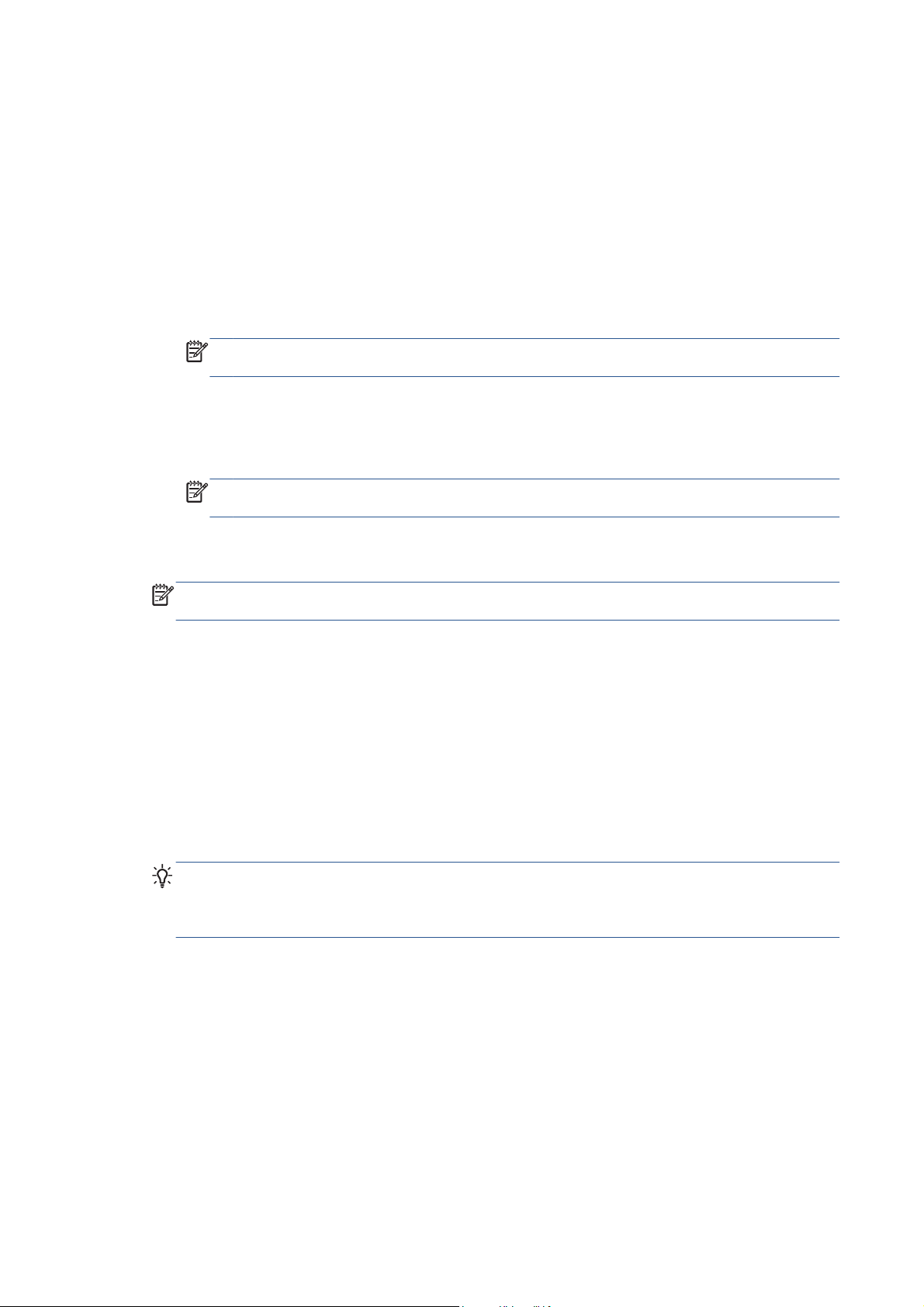
Egyéni papírméretek
Ha olyan nem szabványos papírméretet szeretne választani, amely nem jelenik meg a papírméretek
listáján:
Windows rendszerben kétféleképpen választhatja ki:
●
Az illesztőprogram párbeszédpanelén, a Paper/Quality (Papír/Minőség) lapon kattintson a
◦
Custom (Egyéni) gombra, majd adja meg az új papír nevét és méretét, majd az új
papírméret mentéséhez kattintson a Save (Mentés) gombra. A PostScriptillesztőprogramban, ha szeretné megtekinteni az új egyéni méretet az egyéni méretek
listáján, zárja be a nyomtató tulajdonságait, nyissa meg újra, és ha szükséges, nyomja meg
a More (További részletek) gombot.
MEGJEGYZÉS: Az illesztőprogramban nem lehetséges olyan papírméretet létrehozni,
amelynek szélessége nagyobb a hosszúságánál.
A Start menüben válassza a Nyomtatók menüpontot, majd a Fájl menüben válassza a
◦
Kiszolgáló tulajdonságai lehetőséget. Az Oldaltükrök lapon jelölje be az Új oldaltükör
létrehozása jelölőnégyzetet, adja meg az új oldaltükör nevét és méreteit, majd kattintson
az Oldaltükör mentése gombra.
MEGJEGYZÉS: A más számítógéphez csatlakozó, megosztott nyomtatók használatakor
nem érhetők el ilyen oldaltükrök.
Mac OS rendszerben a Page Setup (Oldalbeállítás) panelen: válassza a Paper Size
●
(Papírméret) > Manage Custom Sizes (Egyéni méretek kezelése) lehetőséget.
MEGJEGYZÉS: Ha az alkalmazás nem kínálja fel a Page Setup (Oldalbeállítás)
párbeszédpanelt, akkor használja a Print (Nyomtatás) párbeszédpanelt.
A beépített webszerver Submit Job (Feladat küldése) lapján: válassza az Advanced
●
settings (Speciális beállítások) > Paper (Papír) > Page size (Oldalméret) > Custom (Egyéni)
lehetőséget.
Margóbeállítások kiválasztása
Alapértelmezésben a nyomtató 5 mm széles margót hagy a kép széle és a papír széle között. Ezt a
beállítást többféleképpen módosíthatja.
A Windows illesztőprogram párbeszédpanelén: válassza a Paper/Quality (Papír/Minőség)
●
lapot, és nyomja meg a Margins/Layout (Margók/Elrendezés) gombot.
TIPP: A Windows PostScript illesztőprogramban ellenőrizze, hogy a Document size
(Dokumentum mérete) listában a megfelelő értéket választotta-e. Ha az Oversize (Túlméretes)
vagy a Clip Contents By Margins (Tartalom levágása margók alapján) lehetőséget szeretné
használni, akkor a dokumentum méreténél válassza a „margók nélkül” lehetőséget.
A Mac OS X 10.4 rendszer Print (Nyomtatás) párbeszédpaneljén: válassza a Finishing
●
(Kidolgozás) panelt, majd a Layout (Elrendezés) lehetőséget.
A Mac OS X 10.5 vagy 10.6 rendszer Print (Nyomtatás) párbeszédpaneljén: válassza a
●
Margins/Layout (Margók/elrendezés) panelt.
A beépített webszerver Submit Job (Feladat küldése) lapján: válassza az Advanced
●
settings (Speciális beállítások) > Paper (Papír) > Layout/Margins (Elrendezés/Margók)
lehetőséget.
Ezután a következő beállítások legalább egy része megjelenik.
88 6. fejezet Nyomtatási beállítások HUWW
Page 97
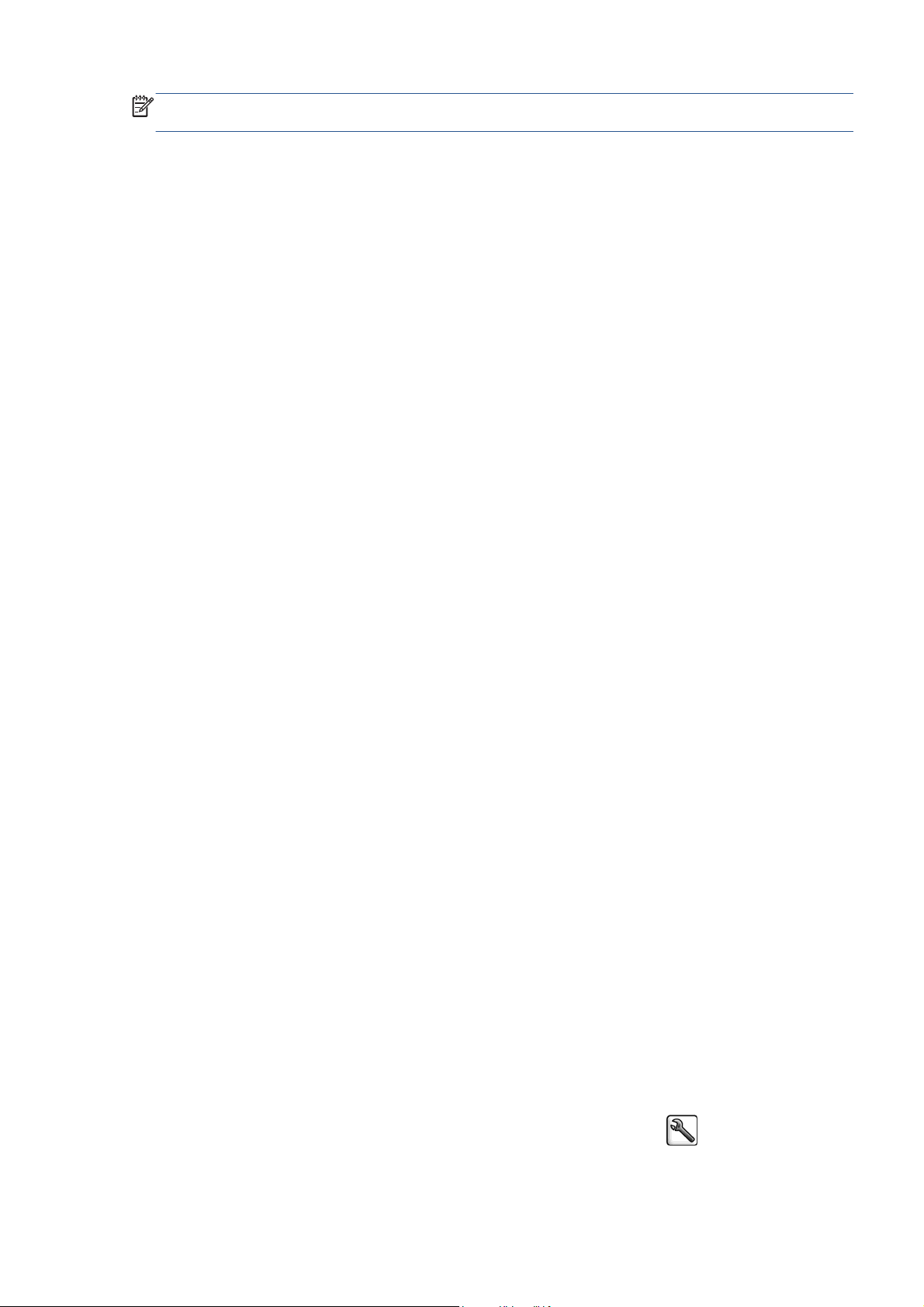
MEGJEGYZÉS: Mac OS rendszerben az elérhető margóbeállítások a Page Setup (Oldalbeállítás)
panelen kiválasztott papírmérettől függnek.
Standard (Általános): A nyomtató a kiválasztott papírméretben, a kép és a papír széle között
●
egy keskeny margóval nyomtatja ki a képet. A képnek elég kicsinek kell lennie ahhoz, hogy a
margókon belül elférjen.
● Oversize (Túlméretezés): A kép a kiválasztott lapméretnél kicsit nagyobb méretű lapra kerül. Ha
levágja a margókat, akkor a kiválasztott méretű képhez jut, így a kép és a papír széle között
nem lesz margó.
Clip Contents By Margins (Tartalom levágása margók alapján): Használja ezt a beállítást, ha a
●
kép fehér kerettel rendelkezik, mérete pedig megegyezik a kiválasztott papíréval. A nyomtató a
fehér keretet margóként használja, a kapott oldal mérete pedig egyezni fog az
illesztőprogramban kiválasztott mérettel.
Nyomat átméretezése
Ha elküld egy adott méretű képet a nyomtatónak, a nyomtatón még átméretezheti azt egy eltérő
méretre (általában nagyobbra). Ez akkor lehet hasznos, ha a képszerkesztő szoftver nem támogatja
a nagy méretű formátumokat.
A képek átméretezését a következő módokon végezheti el:
A Windows illesztőprogram párbeszédpanelén: lépjen a Features (Szolgáltatások) lapra, és
●
nézze meg a Resizing Options (Méretezési beállítások) szakaszt.
A Print document on (Dokumentum nyomtatása a következőre) beállítás mindig a
◦
kiválasztott papírmérethez igazítja a képméretet. Ha például ISO A2 papírméretet adott
meg, és egy A3 méretű képet szeretne kinyomtatni, a nyomtató átméretezi a képet, hogy
az kitöltse az A2-es papírlapot. Ha ISO A4 papírméret van kiválasztva, a nyomtató az ennél
nagyobb képet A4 méretűre kicsinyíti.
A % of actual size (Jelenlegi méret %-a) beállítás mellett a nyomtató a megadott
◦
százalékkal nagyítja az eredeti papírméret (margók nélküli) nyomtatási területét, majd
hozzáadja a margókat a végleges papírméret eléréséhez.
Mac OS rendszerben a Print (Nyomtatás) panelen: válassza a Finishing (Kidolgozás) panelt,
●
majd a kiválasztott képméret papírmérethez igazításához a Print document on (Dokumentum
nyomtatása a következőre) beállítást. Ha például ISO A2 papírméretet adott meg, és egy A3
méretű képet szeretne kinyomtatni, a nyomtató átméretezi a képet, hogy az kitöltse az A2-es
papírlapot. Ha ISO A4 papírméret van kiválasztva, a nyomtató az ennél nagyobb képet A4
méretűre kicsinyíti.
A beépített webszerver Submit Job (Feladat küldése) lapján: válassza az Advanced
●
settings (Speciális beállítások) > Resizing (Átméretezés) lehetőséget.
A Standard (Általános) és a Custom (Egyéni) beállítás a kép méretét a kiválasztott
◦
általános vagy egyéni papírméretnek megfelelően módosítja. Ha például ISO A2
papírméretet adott meg, és egy A3 méretű képet szeretne kinyomtatni, a nyomtató
átméretezi a képet, hogy az kitöltse az A2-es papírlapot. Ha ISO A4 papírméret van
kiválasztva, a nyomtató az ennél nagyobb képet A4 méretűre kicsinyíti.
A % of actual size (Jelenlegi méret %-a) beállítás mellett a nyomtató a megadott
◦
százalékkal nagyítja az eredeti papírméret (margók nélküli) nyomtatási területét, majd
hozzáadja a margókat a végleges papírméret eléréséhez.
●
HUWW Nyomat átméretezése 89
őlap használatakor: válassza a Setup (Beállítás) menü ikonját , majd a Printing
Az el
preferences (Nyomtatási beállítások) > Paper options (Papírbeállítások) > Resize
(Átméretezés) lehetőséget.
Page 98
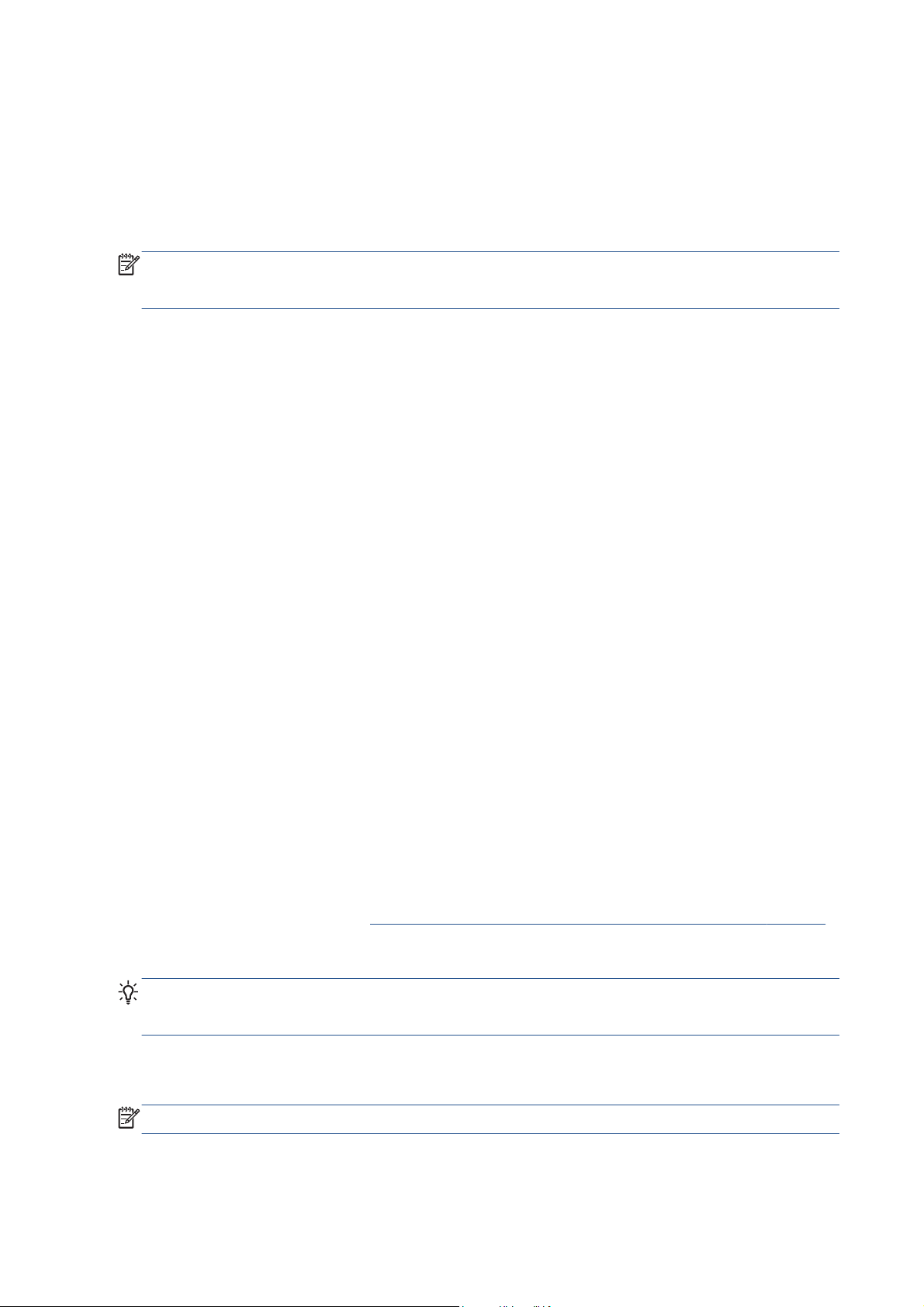
Ha papírlapra nyomtat, győződjön meg arról, hogy a kép ténylegesen ráfér a lapra, mert ellenkező
esetben a kép egy része hiányozni fog a nyomatról.
Nyomtatási kép megtekintése
Ha nyomtatás előtt a képernyőn megtekinti a nyomtatási képet, ellenőrizheti a nyomat elrendezését,
amellyel papírt és tintát takaríthat meg.
MEGJEGYZÉS: Ha az elferdülés-ellenőrzés letiltott állapotában tölti be a papírt, a nyomtató nem
méri meg a lap hosszát, ezért a megjelenített nyomtatási kép elképzelhető, hogy nem felel meg a
végleges nyomatnak.
Windows rendszerben a következőképpen tekintheti meg a nyomtatási képet:
●
◦ Használja az alkalmazás nyomtatási kép funkcióját.
Jelölje be a Show preview before printing (Nyomtatási kép megtekintése nyomtatás előtt)
◦
beállítást, amely az illesztőprogram Paper/Quality (Papír/Minőség) és Features (Funkciók)
lapján található. A nyomtatótól és a nyomtatóillesztő-programtól függően a nyomtatási kép
megjelenítése esetleg eltérő lehet.
Mac OS rendszerben a következőképpen tekintheti meg a nyomtatási képet:
●
Használja az alkalmazás nyomtatási kép funkcióját.
◦
Kattintson a Print (Nyomtatás) panel alján található Preview (Előnézet) gombra. Mac OS
◦
rendszerben ez az alapvető nyomtatási kép.
Jelölje be a Show print preview (Nyomtatási kép megjelenítése) lehetőséget, amely az
◦
illesztőprogram Printing (Nyomtatás) párbeszédpanelén található, a Finishing
(Kidolgozás) panelen.
Ha a nyomat nyomtatási képét a beépített webszerverrel szeretné megtekinteni, válassza a
●
Basic settings (Alapbeállítások) > Hold for preview (Fenntartás előnézethez) lehetőséget.
16 bites színmélységű képek nyomtatása
A 16 bites színmélységű RGB képek esetén mind a három alapszín 16 bites számértéken van
kódolva, ezért minden képpont tárolása 48 bitet vesz igénybe.
Ha nyomtatóillesztő-programmal nyomtat 16 bites színmélységű képet, akkor azokat a program 8
bitesre alakítja át, mielőtt a nyomtatóra elküldené.
16 bites színmélységű képek nyomtatóra küldéséhez a képet 16 bites színmélységű TIFF- vagy
JPEG-fájlként kell mentenie, majd a képet közvetlenül a nyomtatóra kell elküldeni a nyomtatóillesztő-
program használata nélkül (lásd:
Ebben az esetben a színkezelést a nyomtató a 16 bites színmélységű képen hajtja végre, így az
eredmény pontosabb lesz. A végső nyomtatáshoz a színmélységet a nyomtató 8 bitre csökkenti.
TIPP: Néhány alkalmazás nem teszi lehetővé a 16 bites színmélységű képek JPEG formátumban
való mentését, míg más alkalmazások automatikusan lecsökkentik a színmélységet 8 bitre. A TIFFfájlok általában jobb nyomtatási minőséget eredményeznek, ezért javasolt azok használata.
A beépített webszerver használata fájlok nyomtatásához, 83. oldal).
A vonalátfedések kezelésének módosítása
MEGJEGYZÉS: Ez a témakör csak a HP-GL/2 nyomtatási feladatokra vonatkozik.
90 6. fejezet Nyomtatási beállítások HUWW
Page 99
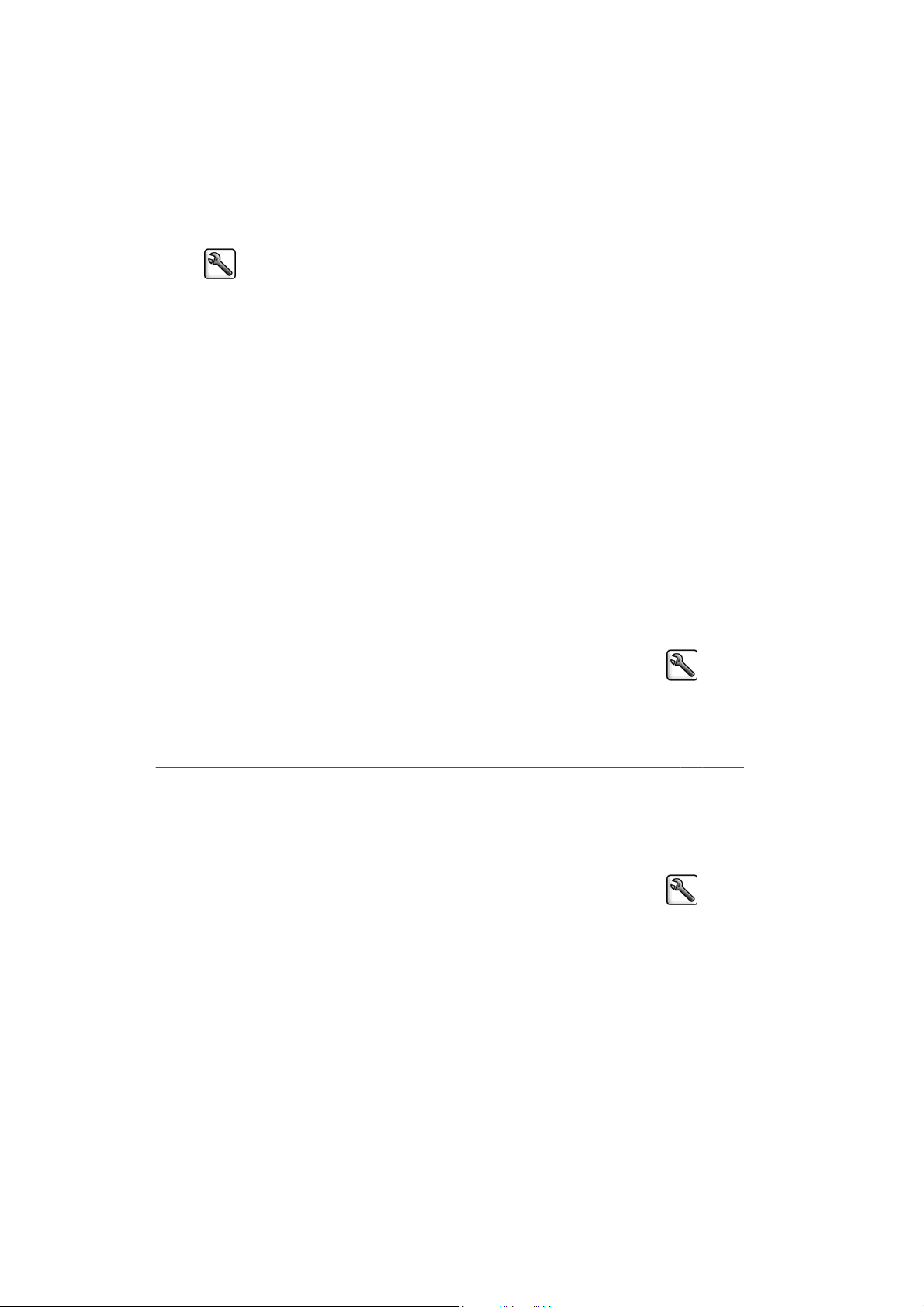
A Merge (Egyesítés) beállítás segítségével szabályozhatja a képeken található vonalátfedések
kezelését. Két beállítás adható meg:
Off (Kikapcsolva): a nyomtató a vonalátfedéseknél csak a felső vonal színét nyomtatja ki. Ez az
●
alapértelmezett beállítás.
On (Bekapcsolva): a nyomtató a vonalátfedéseknél egyesíti a két vonal színét.
●
A Merge (Egyesítés) beállítás bekapcsolásához az előlapon válassza a Setup (Beállítás) menü
ikonját
beállítások) > Enable merge (Egyesítés engedélyezése) lehetőséget. Ez a beállítás néhány
alkalmazásban is megadható. Az alkalmazásokban megadott beállítások felülbírálják az előlapon
megadott beállításokat.
, majd a Printing preferences (Nyomtatási beállítások) > HP-GL/2 options (HP-GL/2
Levágási vonalak nyomtatása
A levágási vonalak jelzik, hogy a papírt hol kellene levágni ahhoz, hogy mérete a kiválasztott
papírméretre csökkenjen. A nyomtatási feladatokhoz a következőképpen nyomtathat automatikusan
levágási vonalakat:
A Windows illesztőprogram párbeszédpanelén: válassza a Features (Funkciók) lapot, majd
●
az Enable crop lines (Levágási vonalak engedélyezése) lehetőséget.
Mac OS rendszerben a Print (Nyomtatás) panelen: lépjen a Finishing (Kidolgozás) panelra,
●
majd válassza az Enable crop lines (Levágási vonalak engedélyezése) lehetőséget.
A beépített webszerver Submit Job (Feladat küldése) lapján: válassza az Advanced
●
settings (Speciális beállítások) > Roll options (Tekercsbeállítások) > Enable crop lines
(Levágási vonalak engedélyezése) lehetőséget.
●
Az előlap használatakor: válassza a Setup (Beállítás) menü ikonját
preferences (Nyomtatási beállítások) > Paper options (Papírbeállítások) > Enable crop lines
(Levágási vonalak engedélyezése) > On (Be) lehetőséget.
Ha a takarékosan elhelyezett feladatokkal szeretne levágási vonalakat nyomtatni (lásd:
takarékos elhelyezése a papírtekercs gazdaságos felhasználása érdekében, 94. oldal), válasszon
egy másik beállítást:
A beépített webszerveren: válassza a Job management (Feladatkezelés) > Use crop lines
●
when nest is enabled (Levágási vonalak alkalmazása, ha engedélyezett a takarékos
elhelyezés) > On (Be) lehetőséget.
●
Az előlap használatakor: válassza a Setup (Beállítás) menü ikonját
management (Feladatkezelés) > Nest options (Takarékos elhelyezés beállításai) > Enable
crop lines (Levágási vonalak engedélyezése) > On (Be) lehetőséget.
Kép elforgatása
A képeket általában úgy nyomtatják, hogy rövidebb oldaluk párhuzamos a papír betöltendő élével:
, majd a Printing
Feladatok
, majd a Job
HUWW Levágási vonalak nyomtatása 91
Page 100
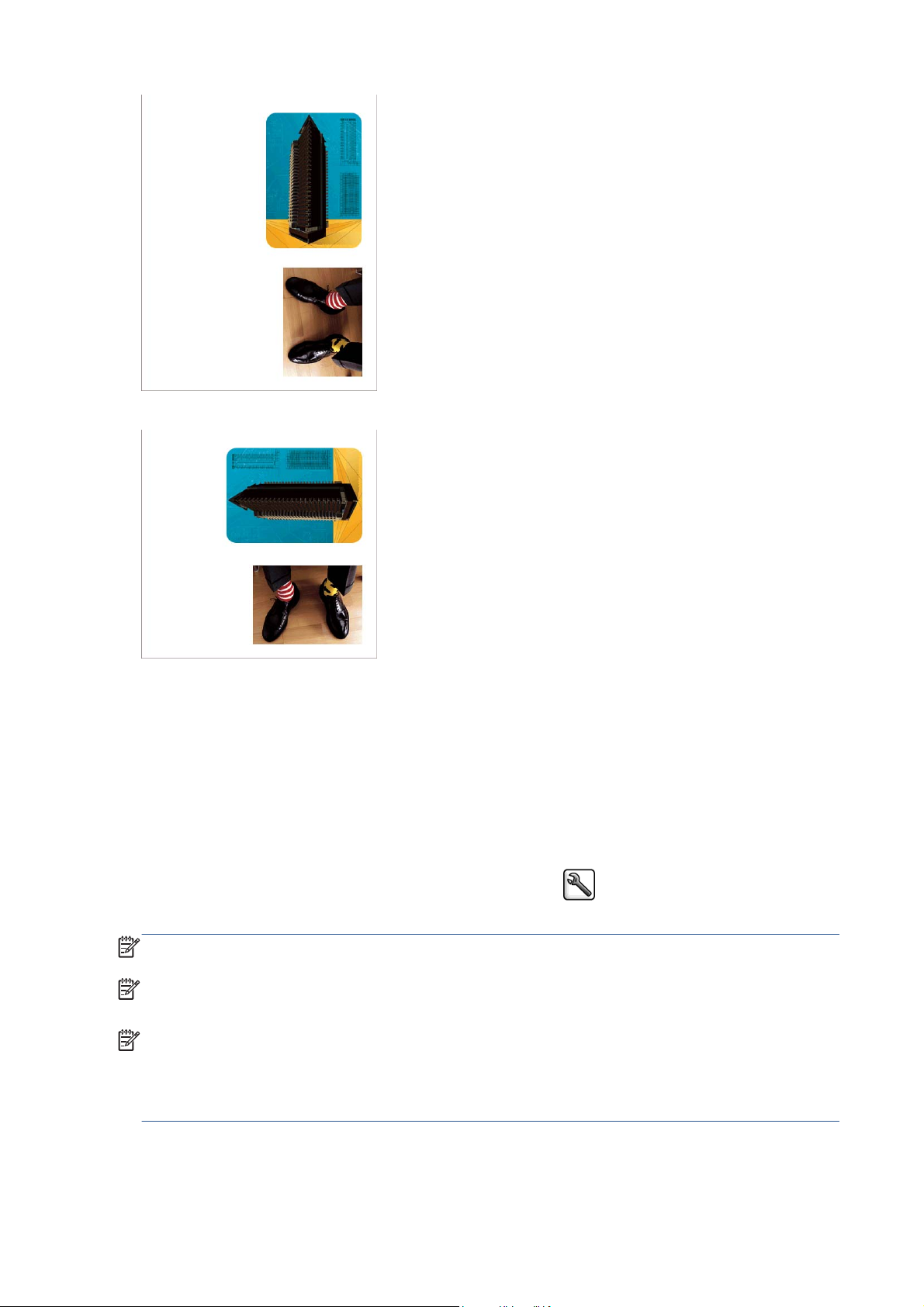
Papírtakarékossági célból 90 fokkal elforgathatja a képeket:
Ezt a következő módokon végezheti el:
A Windows illesztőprogram párbeszédpanelén: válassza a Features (Funkciók) lapot, majd
●
a Rotate by 90 degrees (Elforgatás 90 fokkal) lehetőséget.
Mac OS rendszerben a Print (Nyomtatás) panelen: lépjen a Finishing (Kidolgozás) panelra,
●
majd válassza a Rotate by 90 degrees (Elforgatás 90 fokkal) lehetőséget.
A beépített webszerver Submit Job (Feladat küldése) lapján: válassza az Advanced
●
settings (Speciális beállítások) > Roll options (Tekercsbeállítások) > Rotate (Elforgatás)
lehetőséget.
●
Az előlapon: válassza a Setup (Beállítás) menü ikonját
, majd a Printing preferences
(Nyomtatási beállítások) > Paper options (Papírbeállítások) > Rotate (Elforgatás) lehetőséget.
MEGJEGYZÉS: A számítógépen beállított elforgatás felülbírálja az előlapon megadott beállítást.
MEGJEGYZÉS: Forgatáskor növelheti a lap hosszúságát a levágás elkerülése érdekében, mivel a
felső és alsó margók rendszerint nagyobbak, mint az oldalmargók.
MEGJEGYZÉS: Előfordulhat, hogy az eredetileg álló tájolású képek fekvő tájolásra való
elforgatásakor a papír nem elég széles a teljes kép kinyomtatásához. Egy álló tájolású D/A1 méretű
kép D/A1 méretű papíron történő 90 fokos elforgatása például feltehetőleg azt eredményezi, hogy a
kép szélessége meghaladja a papír szélességét. A Beépített webszerver használatakor az
előzetesen megtekinthető nyomtatási kép ezt egy figyelmeztető háromszöggel jelzi.
92 6. fejezet Nyomtatási beállítások HUWW
